Page 1
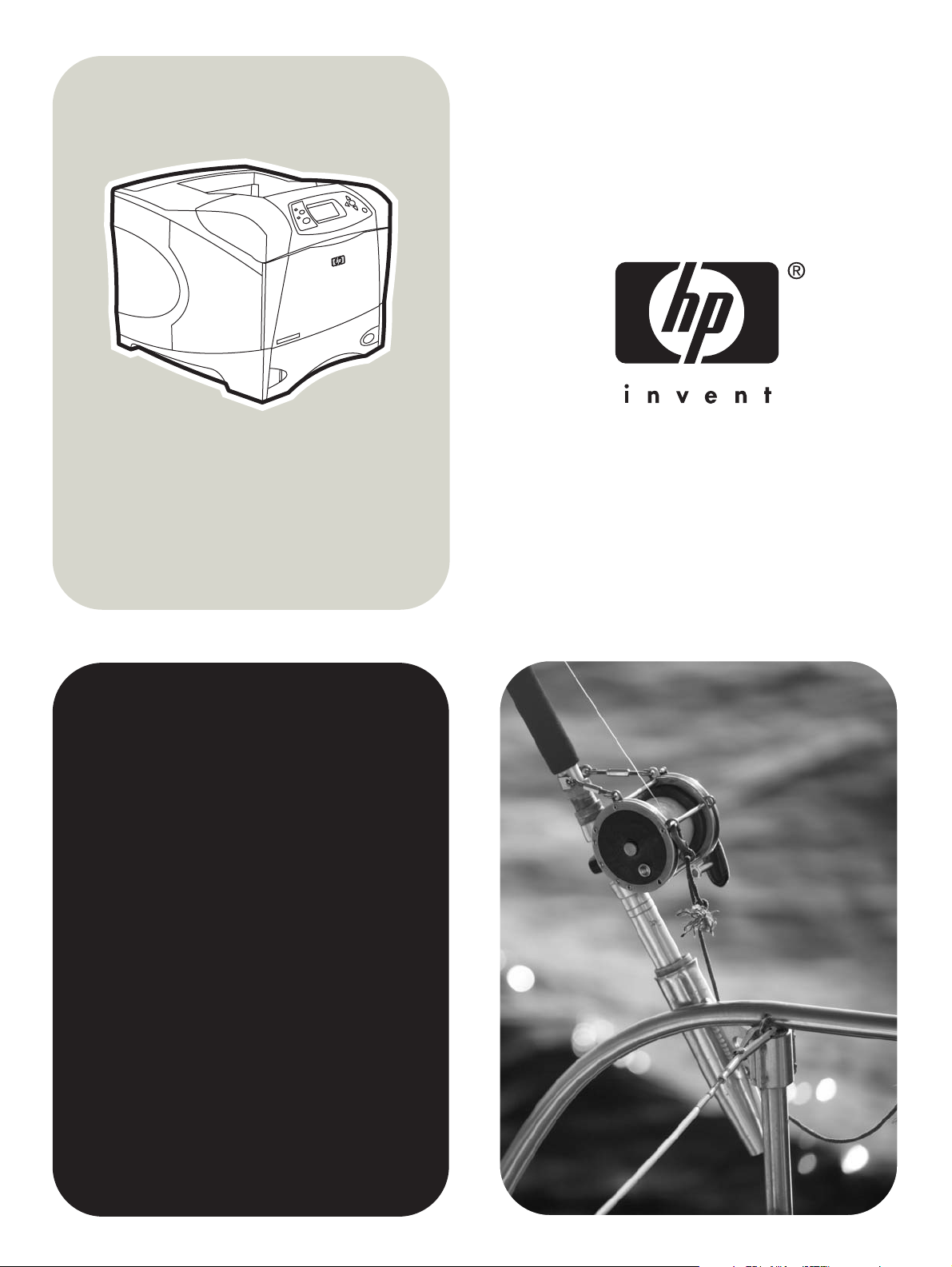
Εκτυπωτής hp LaserJet
4250/4350 series
χρήση
Page 2
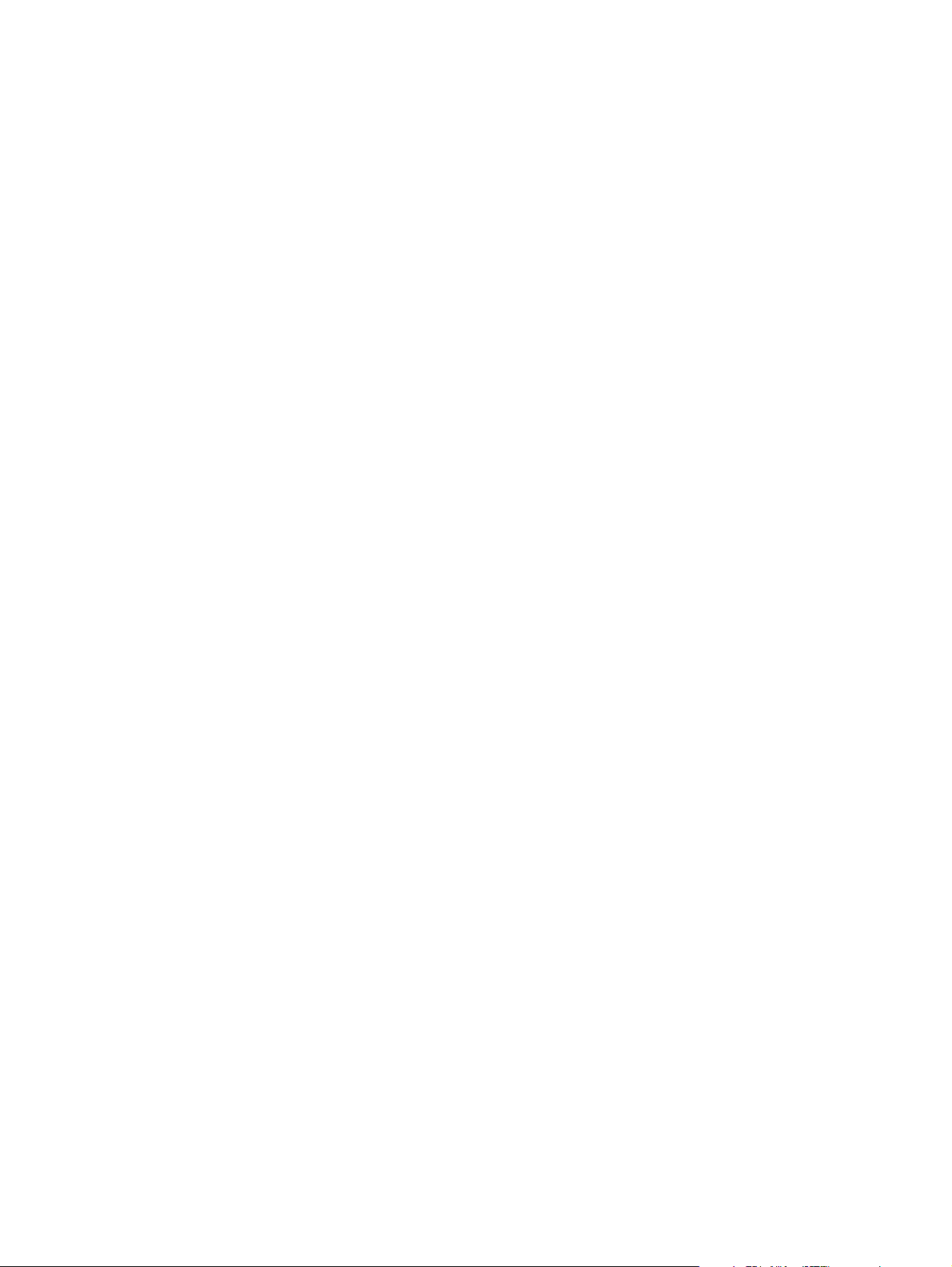
Page 3
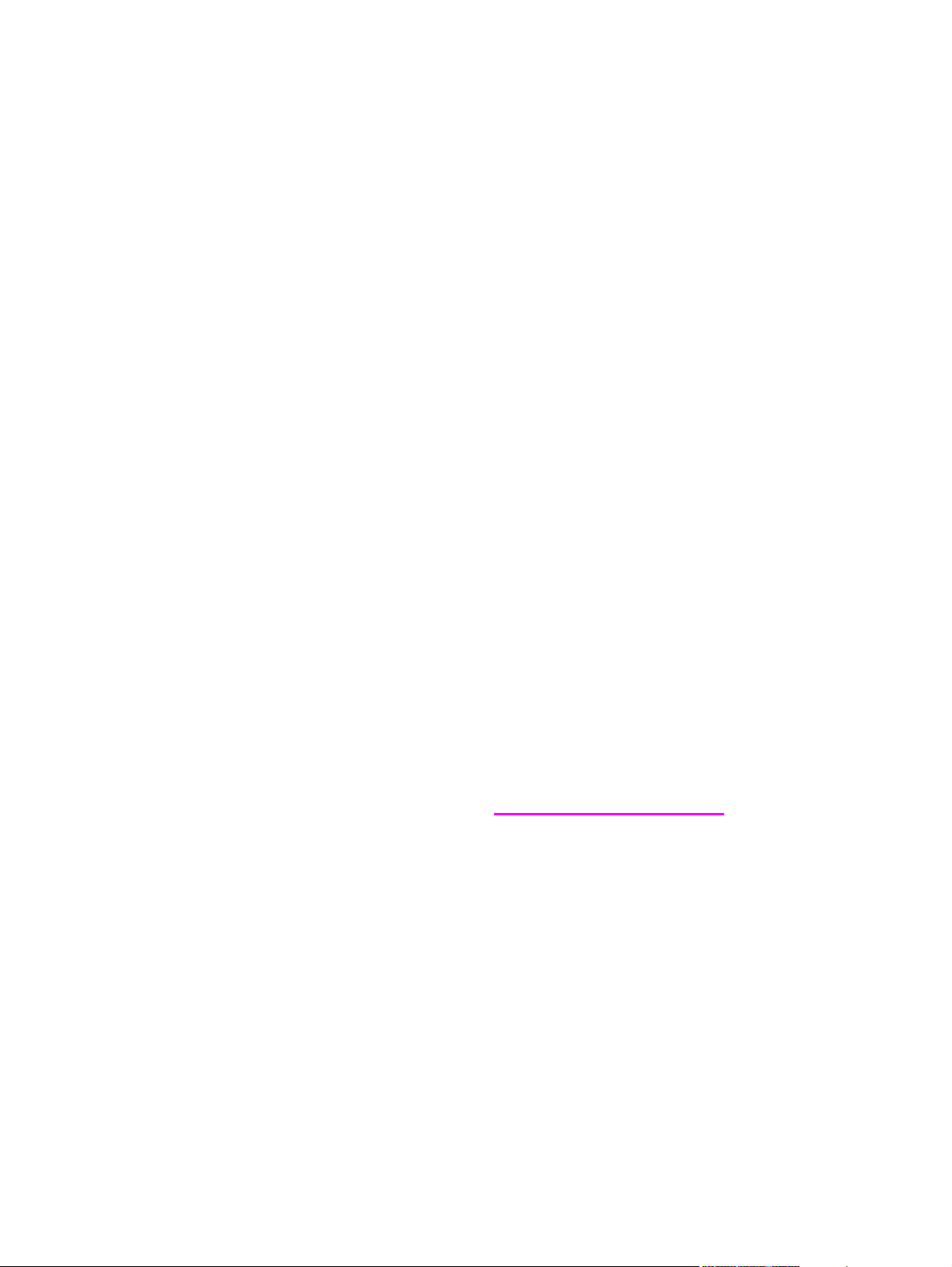
HP LaserJet 4250 ή 4350 series εκτυπωτής
Οδηγός Χρήστη
Page 4
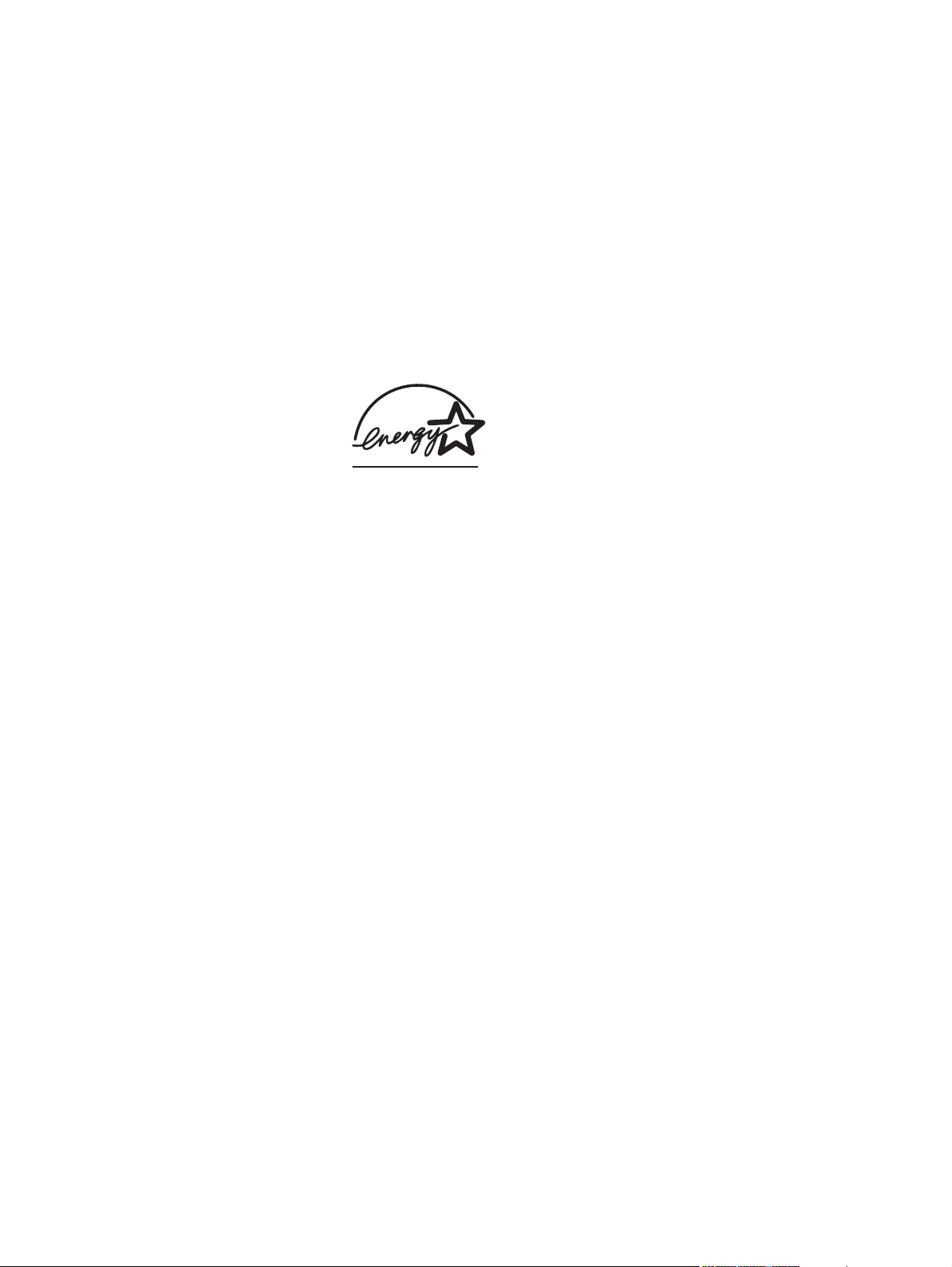
Πνευµατικά δικαιώµατα και άδεια
© 2004 Copyright Hewlett-Packard
Development Company, L.P.
Απαγορεύεται η αναπαραγωγή,
προσαρµογή ή µετάφραση χωρίς
προηγούµενη γραπτή άδεια, εκτός από τις
περιπτώσεις που επιτρέπονται βάσει της
νοµοθεσίας περί πνευµατικών δικαιωµάτων.
Οι πληροφορίες στο παρόν µπορεί να
αλλάξουν χωρίς προειδοποίηση.
Οι µοναδικές εγγυήσεις για προϊόντα και
υπηρεσίες της HP είναι αυτές που
ορίζονται στις ρητές δηλώσεις εγγύησης
που συνοδεύουν αυτά τα προϊόντα και
αυτές τις υπηρεσίες. Τίποτα από όσα
αναφέρονται στο παρόν δεν πρέπει να
εκληφθεί ως πρόσθετη εγγύηση. Η HP δεν
θα φέρει ευθύνη για τεχνικά ή λεκτικά
σφάλµατα ή παραλείψεις που
περιλαµβάνονται στο παρόν.
Κωδικός προϊόντος Q5400-90950
Έκδοση 1, 11/2004
Εµπορικά σήµατα
®
Οι επωνυµίες Adobe
και PostScript® είναι
εµπορικά σήµατα της Adobe Systems
Incorporated.
Η επωνυµία Linux είναι σήµα κατατεθέν της
Linus Torvalds στις Η.Π.Α.
Οι επωνυµίες Microsoft
Windows NT
®
αποτελούν σήµατα
®
, Windows® και
κατατεθέντα της Microsoft Corporation στις
Η.Π.Α.
®
Η επωνυµία UNIX
είναι σήµα κατατεθέν
της The Open Group.
®
Οι επωνυµίες ENERGY STAR
λογότυπο ENERGY STAR
και το
®
είναι σήµατα
κατατεθέντα της United States
Environmental Protection Agency στις
Η.Π.Α.
Page 5
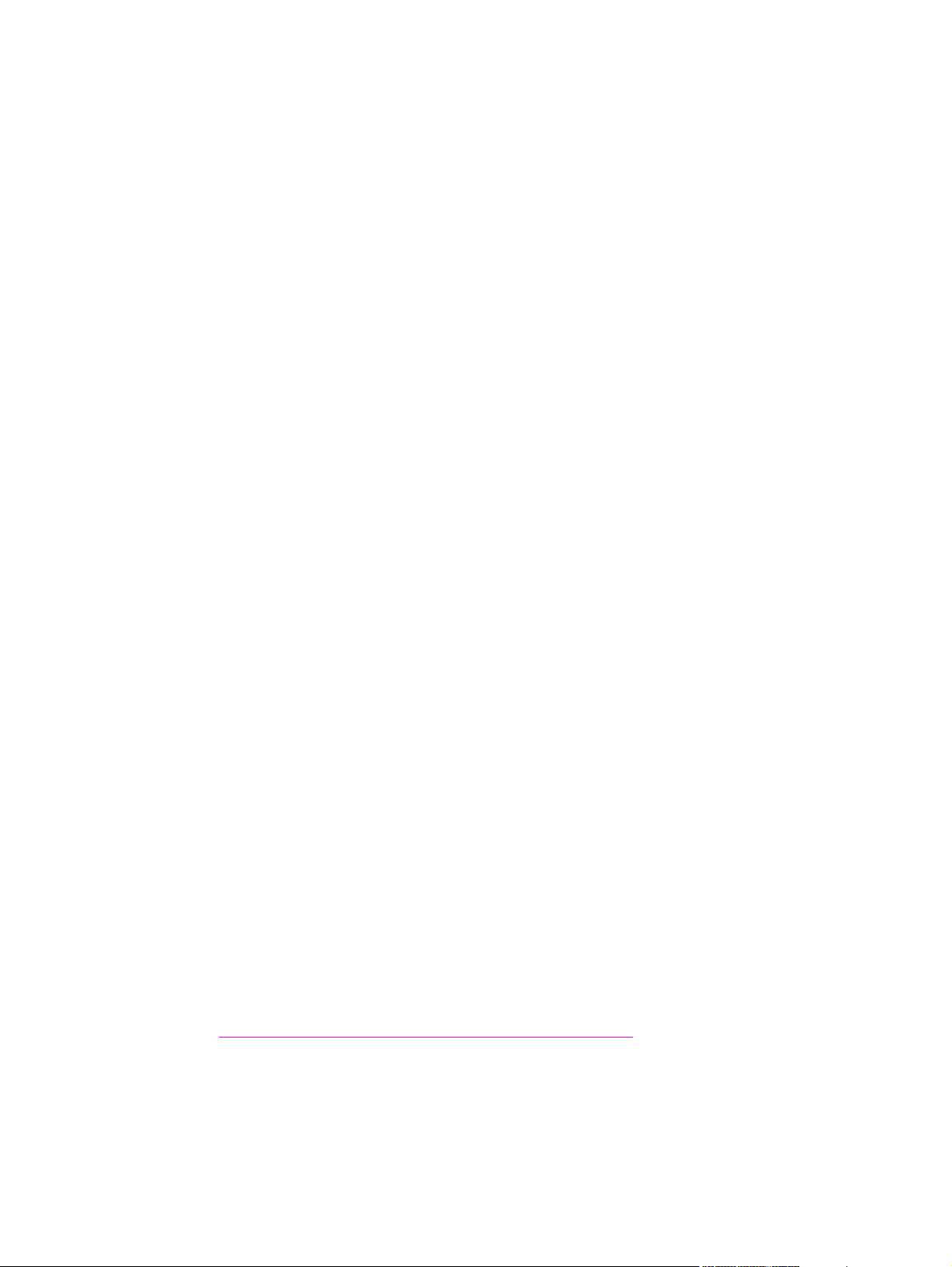
Υποστήριξη πελατών HP
Ηλεκτρονικές υπηρεσίες
Για 24 ώρες πρόσβαση σε πληροφορίες, χρησιµοποιώντας µόντεµ ή σύνδεση Internet
World Wide Web: Ενηµερωµένο λογισµικό εκτυπωτών HP, πληροφορίες προϊόντων και
υποστήριξης και προγράµµατα οδήγησης εκτυπωτή σε διάφορες γλώσσες, είναι δυνατό να
ληφθούν από την τοποθεσία http://www.hp.com/support/lj4250 ή http://www.hp.com/support/
lj4350. (Η τοποθεσία είναι στην αγγλική γλώσσα.)
Ηλεκτρονικά εργαλεία αντιµετώπισης προβληµάτων
Το στοιχείο HP Instant Support Professional Edition (ISPE) είναι µια οικογένεια εργαλείων
βασισµένων στο Web για την αντιµετώπιση προβληµάτων που αφορούν προϊόντα
υπολογιστών και εκτυπωτών γραφείου. Τα εργαλεία ISPE συµβάλλουν στην αναγνώριση, τη
διάγνωση και την επίλυση ζητηµάτων υπολογιστών και εκτυπωτών. Τα εργαλεία ISPE
διατίθενται στην τοποθεσία http://instantsupport.hp.com.
Τηλεφωνική υποστήριξη
Η εταιρεία Hewlett-Packard Company παρέχει δωρεάν τηλεφωνική υποστήριξη κατά τη
διάρκεια της εγγύησης. Όταν τηλεφωνήσετε, θα συνδεθείτε µε το αρµόδιο προσωπικό
τηλεφωνικής υποστήριξης που είναι έτοιµο και πρόθυµο να σας βοηθήσει. Για τον
τηλεφωνικό αριθµό της χώρας/περιοχής σας, ανατρέξτε στο φυλλάδιο που περιλαµβάνεται
στη συσκευασία του προϊόντος ή επισκεφθείτε την τοποθεσία http://www.hp.com/support/
callcenters. Πριν τηλεφωνήσετε στην HP, να έχετε πάντα έτοιµες τις παρακάτω
πληροφορίες: το όνοµα προϊόντος και το σειριακό αριθµό, την ηµεροµηνία αγοράς και µια
περιγραφή του ζητήµατος.
Μπορείτε επίσης να βρείτε υποστήριξη στο Internet στην τοποθεσία http://www.hp.com.
Κάντε κλικ στο πλαίσιο support & drivers (υποστήριξη και προγράµµατα οδήγησης).
Βοηθητικά προγράµµατα λογισµικού, προγράµµατα οδήγησης και ηλεκτρονικές
πληροφορίες
Ανατρέξτε στην τοποθεσία http://www.hp.com/go/lj4250_software ή http://www.hp.com/go/
lj4350_software. (Η τοποθεσία είναι στην αγγλική γλώσσα, η λήψη των προγραµµάτων
οδήγησης όµως µπορεί να πραγµατοποιηθεί σε διάφορες γλώσσες.)
Για πληροφορίες µέσω τηλεφώνου, ανατρέξτε στο φυλλάδιο που περιλαµβάνεται στη
συσκευασία του εκτυπωτή.
Άµεση παραγγελία εξαρτηµάτων ή ανταλλακτικών από την HP
Παραγγελία αναλώσιµων από τις ακόλουθες τοποθεσίες Web:
Η.Π.Α.: http://www.hp.com/sbso/product/supplies
Καναδάς: http://www.hp.ca/catalog/supplies
Ευρώπη: http://www.hp.com/go/supplies
Ασία-Ωκεανία: http://www.hp.com/paper/
Παραγγελία αναλώσιµων από την τοποθεσία http://www.hp.com/support/lj4250 ή
http://www.hp.com/support/lj4350. Για περισσότερες πληροφορίες, ανατρέξτε στην ενότητα
Παραγγελία ανταλλακτικών, εξαρτηµάτων και αναλωσίµων.
Για τηλεφωνική παραγγελία αναλώσιµων ή εξαρτηµάτων, καλέστε τους ακόλουθους αριθµούς:
Επιχειρήσεις στις Η.Π.Α.: 800-282-6672
Μικρές και µεσαίες επιχειρήσεις στις Η.Π.Α.: 800-888-9909
ELWW iii
Page 6
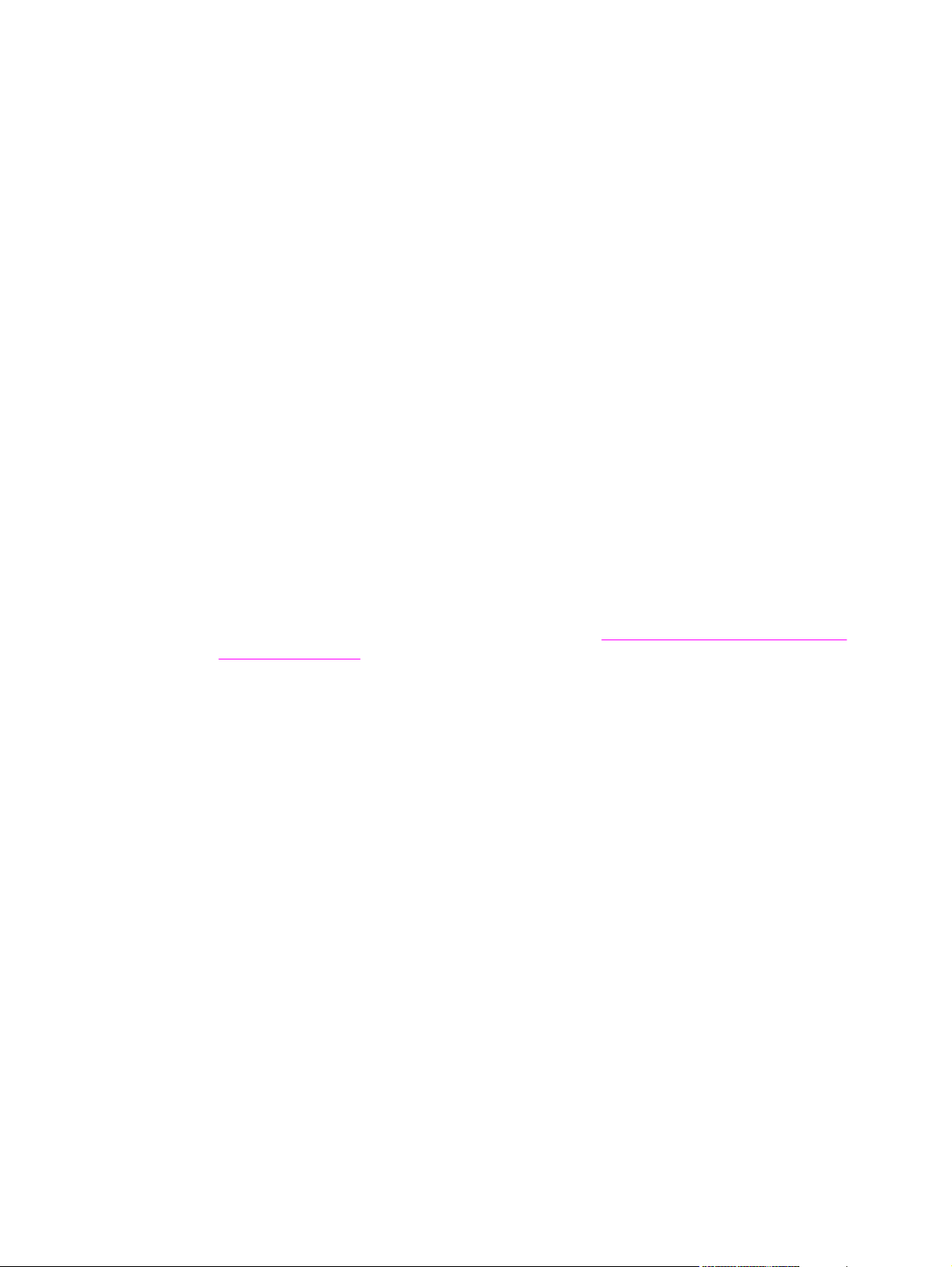
Έδρα και κεντρικά γραφεία στις Η.Π.Α.: 800-752-0900
Καναδάς: 800-387-3154
Για να βρείτε τους τηλεφωνικούς αριθµούς για άλλες χώρες/περιοχές, ανατρέξτε στο
φυλλάδιο που περιλαµβάνεται στη συσκευασία του εκτυπωτή.
Πληροφορίες σέρβις της HP
Για τον εντοπισµό εξουσιοδοτηµένων αντιπροσώπων της HP στις Η.Π.Α. ή στον Καναδά,
καλέστε 800-243-9816 (Η.Π.Α.) ή 800-387-3867 (Καναδάς). ∆ιαφορετικά, επισκεφθείτε στην
τοποθεσία http://www.hp.com/go/cposupportguide.
Για το σέρβις ενός προϊόντος HP σε άλλες χώρες/περιοχές, καλέστε τον αριθµό υποστήριξης
πελατών για τη δική σας χώρα/περιοχή. Ανατρέξτε στο φυλλάδιο που περιέχεται στη
συσκευασία του εκτυπωτή.
Συµφωνίες σέρβις της ΗΡ
Καλέστε: 800-HPINVENT [800-474-6836 (U.S.)] ή 800-268-1221 (Καναδάς).
Σέρβις εκτός εγγύησης: 800-633-3600.
Παράταση σέρβις: Καλέστε: 800-HPINVENT [800-474-6836 (Η.Π.Α.)] ή 800-268-1221
(Καναδάς). ∆ιαφορετικά, επισκεφθείτε την τοποθεσία Web HP Care Pack Services στη
διεύθυνση http://www.hpexpress-services.com.
HP toolbox (Εργαλειοθήκη HP)
Για να ελέγξετε την κατάσταση και τις ρυθµίσεις του εκτυπωτή και για να προβάλετε
πληροφορίες για την αντιµετώπιση προβληµάτων και την ηλεκτρονική τεκµηρίωση,
χρησιµοποιήστε το λογισµικό HP Toolbox (Εργαλειοθήκη HP). Μπορείτε να προβάλετε το
λογισµικό HP Toolbox (Εργαλειοθήκη HP, όταν ο εκτυπωτής είναι άµεσα συνδεδεµένος µε
τον υπολογιστή σας ή όταν είναι συνδεδεµένος µε ένα δίκτυο. Για να χρησιµοποιήσετε το
λογισµικό HP Toolbox (Εργαλειοθήκη της HP), θα πρέπει να έχετε εκτελέσει πλήρη
εγκατάσταση του λογισµικού. Ανατρέξτε στην ενότητα
Χρήση του λογισµικού HP Toolbox
(Εργαλειοθήκη HP) .
Υποστήριξη και πληροφορίες από τη HP για υπολογιστές Macintosh
Επισκεφθείτε την τοποθεσία: http://www.hp.com/go/macosx για πληροφορίες υποστήριξης
του Macintosh OS X και για την υπηρεσία συνδροµών της HP για ενηµερώσεις
προγραµµάτων οδήγησης.
Επισκεφθείτε την τοποθεσία: http://www.hp.com/go/mac-connect για προϊόντα που έχουν
σχεδιαστεί ειδικά για τους χρήστες Macintosh.
iv ELWW
Page 7
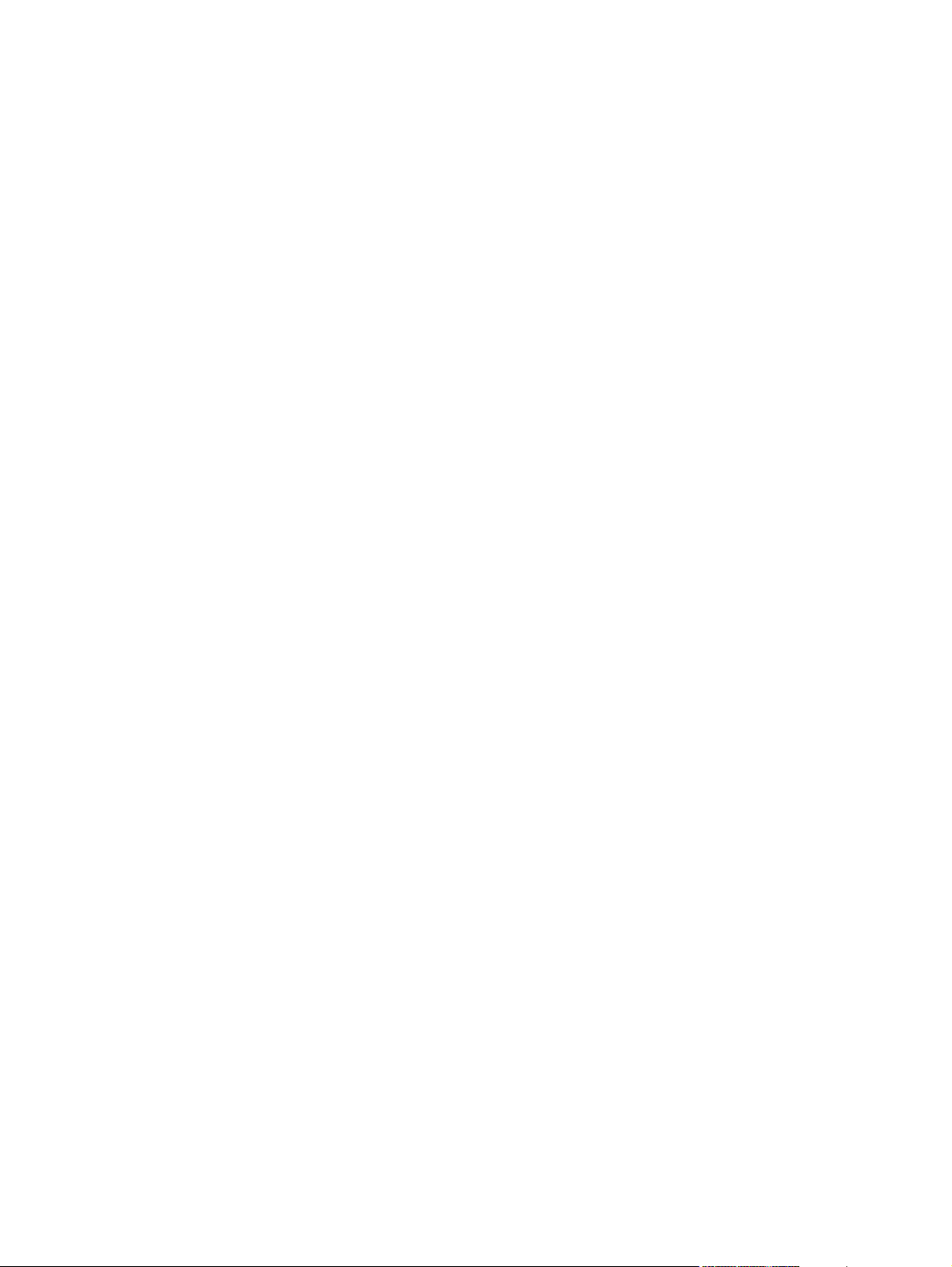
Πίνακας περιεχοµένων
1 Βασικές πληροφορίες για τον εκτυπωτή
Γρήγορη πρόσβαση σε πληροφορίες για τον εκτυπωτή ...........................................................2
Συνδέσεις του Οδηγού χρήσης ...........................................................................................2
Πού µπορείτε να αναζητήσετε περισσότερες πληροφορίες ...............................................2
∆ιαµορφώσεις εκτυπωτή ...........................................................................................................3
Προσδιορισµοί δυνατοτήτων για τον εκτυπωτή HP LaserJet 4250 ή 4350 series .............3
∆υνατότητες εκτυπωτή ..............................................................................................................5
Εξαρτήµατα εκτυπωτή ..............................................................................................................9
Εξαρτήµατα και αναλώσιµα ................................................................................................9
Θύρες διασύνδεσης ..........................................................................................................11
Φωτεινές ενδείξεις εξαρτηµάτων ......................................................................................11
Mετακίνηση του εκτυπωτή ................................................................................................12
Πίνακας ελέγχου ......................................................................................................................14
∆ιάταξη του πίνακα ελέγχου .............................................................................................14
Κουµπιά του πίνακα ελέγχου ............................................................................................15
Φωτεινές ενδείξεις του πίνακα ελέγχου ............................................................................15
Εκτύπωση των µενού του πίνακα ελέγχου .......................................................................16
Χρήση του συστήµατος βοήθειας του εκτυπωτή ..............................................................16
Τροποποίηση των ρυθµίσεων διαµόρφωσης του πίνακα ελέγχου εκτυπωτή .................17
Λογισµικό ................................................................................................................................32
Λειτουργικά συστήµατα και στοιχεία εκτυπωτή ................................................................32
Προγράµµατα οδήγησης εκτυπωτή ..................................................................................33
Λογισµικό για υπολογιστές Macintosh ..............................................................................38
Εγκατάσταση του λογισµικού του συστήµατος εκτύπωσης .............................................39
Κατάργηση εγκατάστασης του λογισµικού .......................................................................46
Επιλογή µέσου εκτύπωσης .....................................................................................................47
Υποστηριζόµενα µεγέθη µέσων εκτύπωσης ....................................................................48
2 Εργασίες εκτύπωσης
Επιλογή του δίσκου που χρησιµοποιείται στην εκτύπωση .....................................................54
Κατανόηση της σειράς των δίσκων ..................................................................................54
Προσαρµογή λειτουργίας δίσκου 1 ...................................................................................54
Εκτύπωση µε βάση τον τύπο και το µέγεθος του µέσου εκτύπωσης (κλείδωµα
δίσκων) ..........................................................................................................................55
Μη αυτόµατη τροφοδοσία µέσου εκτύπωσης από το δίσκο 1 .........................................57
Επιλογή της σωστής θέσης λειτουργίας της διάταξης έψησης ...............................................58
Συρραφή εγγράφων ................................................................................................................59
Για να επιλέξετε το εξάρτηµα συρραφής µέσα από το λογισµικό (Windows) ..................59
Για να επιλέξετε το εξάρτηµα συρραφής µέσα από το λογισµικό (Mac) ..........................59
Για να επιλέξετε το εξάρτηµα συρραφής στον πίνακα ελέγχου ........................................60
Τοποθέτηση κλιπ συρραφής ............................................................................................60
Τοποθέτηση µέσου εκτύπωσης στους δίσκους ......................................................................62
Τοποθέτηση µέσου εκτύπωσης στο δίσκο 1 ....................................................................62
Τοποθέτηση µέσων εκτύπωσης στο δίσκο 2 ή σε έναν προαιρετικό δίσκο 500
φύλλων ..........................................................................................................................64
ELWW v
Page 8
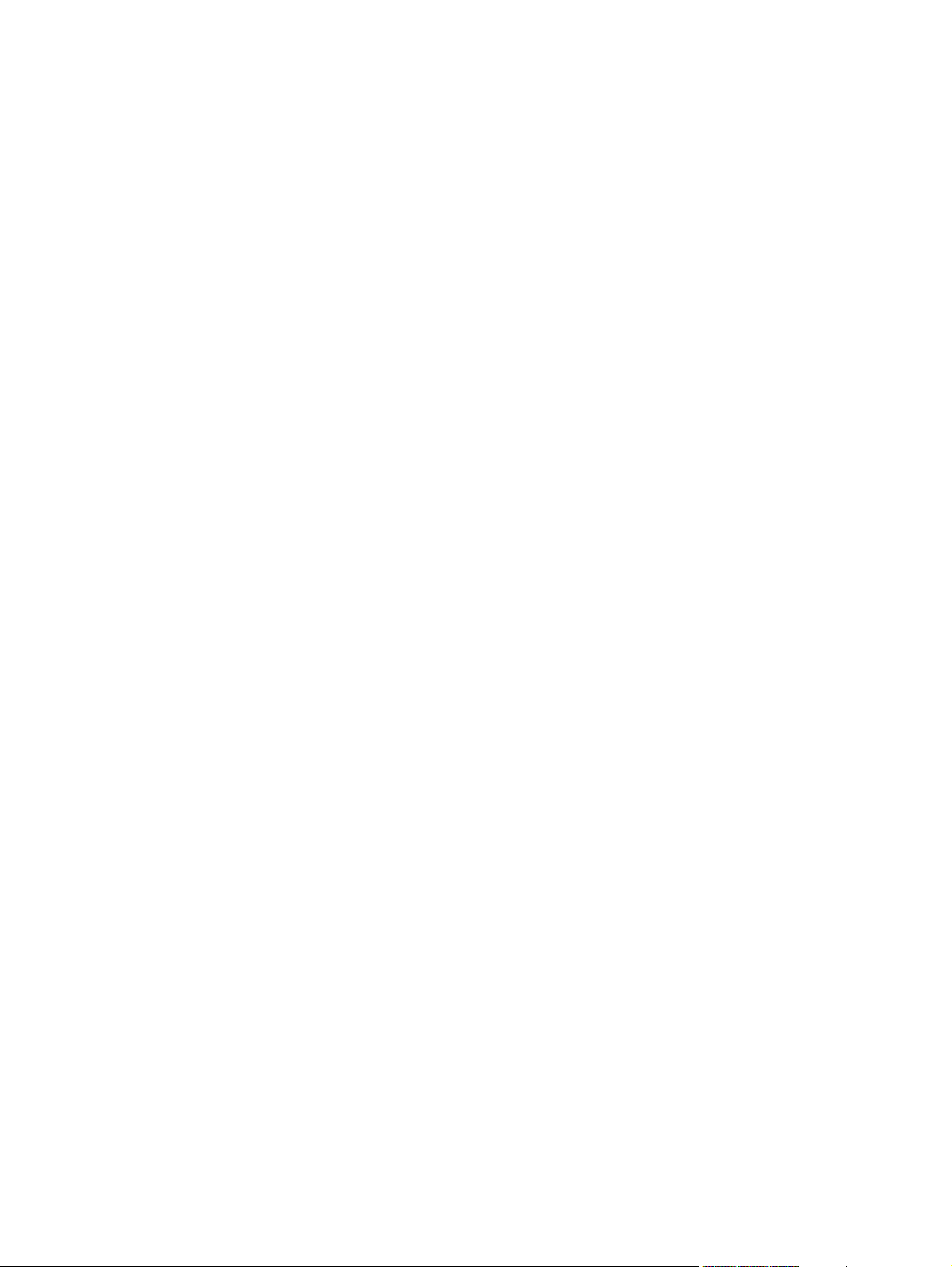
Τοποθέτηση σε έναν προαιρετικό δίσκο 1.500 φύλλων ...................................................66
Κατανόηση των επιλογών εξόδου του µέσου εκτύπωσης ......................................................68
Εκτύπωση στην επάνω (τυπική) θήκη εξόδου .................................................................68
Εκτύπωση στην πίσω θήκη εξόδου ..................................................................................68
Εκτύπωση στο προαιρετικό εξάρτηµα στοίβαξης ή συρραφής/στοίβαξης .......................69
Προσανατολισµός του χαρτιού όταν υπάρχει εγκατεστηµένο ένα εξάρτηµα
συρραφής ......................................................................................................................70
Εκτύπωση φακέλων ................................................................................................................71
Τοποθέτηση φακέλων στο δίσκο 1 ...................................................................................71
Αυτόµατη τροφοδοσία φακέλων (προαιρετικό εξάρτηµα τροφοδοσίας φακέλων) ...........73
Εγκατάσταση του προαιρετικού εξαρτήµατος τροφοδοσίας φακέλων .............................73
Αφαίρεση του προαιρετικού εξαρτήµατος τροφοδοσίας φακέλων ...................................74
Τοποθέτηση φακέλων στο προαιρετικό εξάρτηµα τροφοδοσίας φακέλων ......................75
Εκτύπωση σε ειδικά µέσα εκτύπωσης ....................................................................................77
Εκτύπωση σε ετικέτες .......................................................................................................77
Εκτύπωση σε διαφάνειες ..................................................................................................78
Εκτύπωση σε εταιρικό επιστολόχαρτο, προτρυπηµένο ή προτυπωµένο χαρτί
(µίας όψης) ....................................................................................................................79
Εκτύπωση σε χαρτί µε ειδικό φινίρισµα ............................................................................81
Εκτύπωση σε χαρτί µικρού µεγέθους, ειδικού µεγέθους ή σε βαρύ χαρτί .......................82
Ρυθµίσεις για ειδικά µεγέθη χαρτιού .................................................................................84
Εκτύπωση και στις δύο όψεις του χαρτιού (προαιρετικό εξάρτηµα εκτύπωσης διπλής
όψης) ....................................................................................................................................86
Οδηγίες για την εκτύπωση και στις δύο όψεις του χαρτιού ..............................................87
Προσανατολισµός του χαρτιού για την εκτύπωση διπλής όψης ......................................87
Επιλογές διάταξης για την εκτύπωση και στις δύο όψεις του χαρτιού .............................88
Εκτύπωση διπλής όψης µε το προαιρετικό εξάρτηµα εκτύπωσης διπλής όψης .............89
Για να εκτυπώσετε στις δύο όψεις µε µη αυτόµατο τρόπο ...............................................89
Ακύρωση µιας εργασίας εκτύπωσης .......................................................................................91
Χρήση του προγράµµατος οδήγησης του εκτυπωτή ..............................................................92
Τροποποίηση των ρυθµίσεων για µια εργασία εκτύπωσης .............................................92
Τροποποίηση των προεπιλεγµένων ρυθµίσεων ..............................................................93
Χρήση των δυνατοτήτων του προγράµµατος οδήγησης του εκτυπωτή .................................95
Εκτύπωση υδατογραφηµάτων .........................................................................................95
Εκτύπωση πολλών σελίδων σε ένα φύλλο χαρτιού .........................................................96
Ρύθµιση προσαρµοσµένου µεγέθους χαρτιού .................................................................96
Χρήση της λειτουργίας EconoMode (πρόχειρης εκτύπωσης) ..........................................97
Επιλογή ρυθµίσεων ποιότητας εκτύπωσης ......................................................................98
Χρήση των επιλογών σµίκρυνσης/µεγέθυνσης ................................................................98
Επιλογή πηγής χαρτιού ....................................................................................................99
Εκτύπωση εξωφύλλου, διαφορετικής πρώτης ή τελευταίας σελίδας ή µιας
λευκής σελίδας ..............................................................................................................99
Χρήση των δυνατοτήτων αποθήκευσης εργασιών ...............................................................101
Ταχεία αντιγραφή µιας εργασίας ....................................................................................101
∆ιαγραφή µιας εργασίας ταχείας αντιγραφής .................................................................102
∆ιόρθωση και αναµονή εργασίας ...................................................................................102
∆ιαγραφή µιας εργασίας σε αναµονή .............................................................................103
Εκτύπωση µιας προσωπικής εργασίας ..........................................................................104
∆ιαγραφή µιας προσωπικής εργασίας ...........................................................................104
Αποθήκευση µιας εργασίας εκτύπωσης .........................................................................105
3 ∆ιαχείριση και συντήρηση του εκτυπωτή
Χρήση του ενσωµατωµένου διακοµιστή Web .......................................................................108
Άνοιγµα του ενσωµατωµένου διακοµιστή Web ..............................................................109
Καρτέλα Information (Πληροφορίες) ...............................................................................109
vi ELWW
Page 9
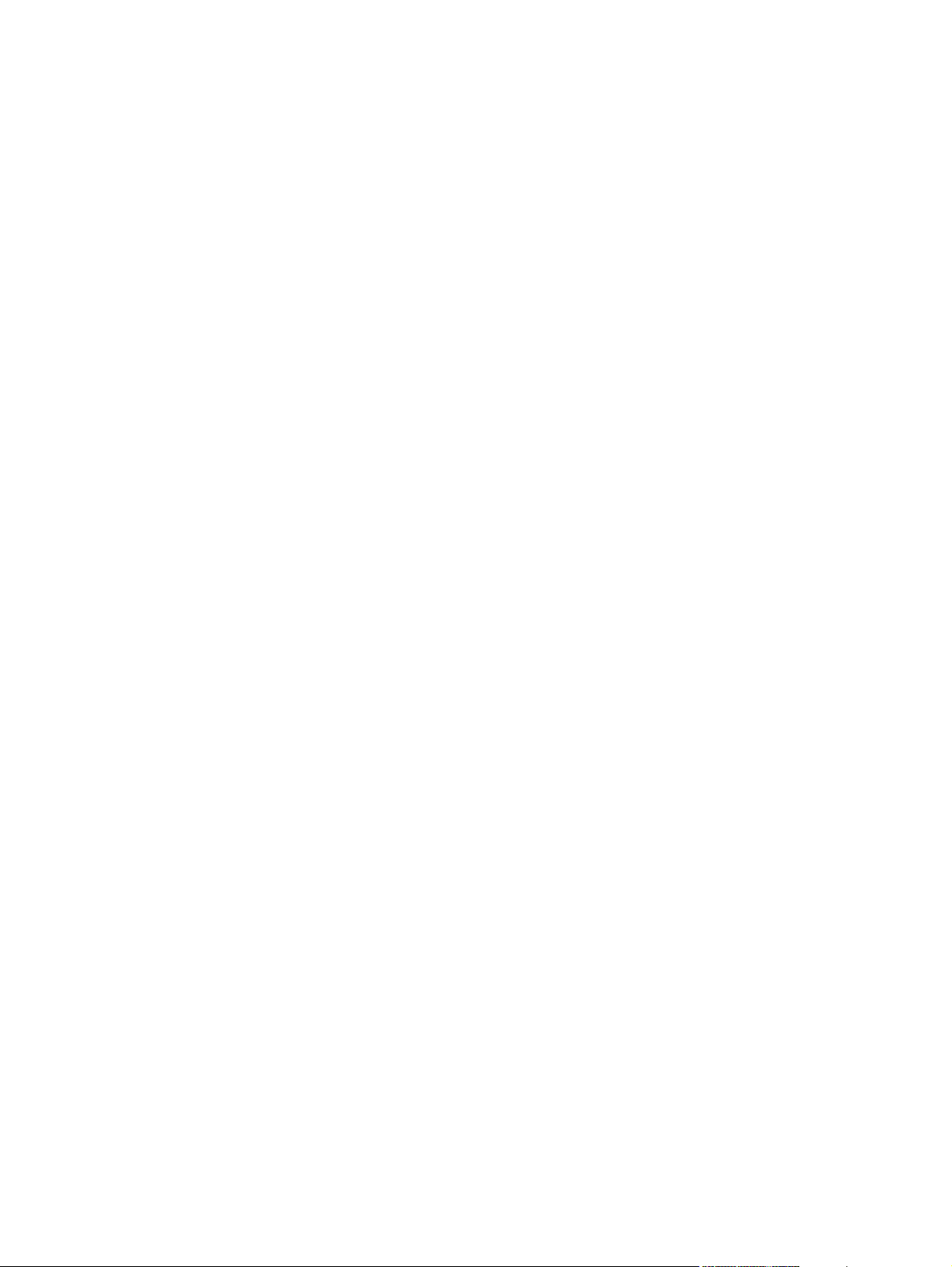
Καρτέλα Settings (Ρυθµίσεις) .........................................................................................109
Καρτέλα Networking (Εγκατάσταση δικτύου) .................................................................110
Καρτέλα Other Links (Άλλες συνδέσεις) .........................................................................111
Χρήση του λογισµικού HP Web Jetadmin .............................................................................112
Χρήση του λογισµικού HP Toolbox (Εργαλειοθήκη HP) ......................................................113
Υποστηριζόµενα λειτουργικά συστήµατα .......................................................................113
Υποστηριζόµενα προγράµµατα περιήγησης ..................................................................113
Για να προβάλετε το λογισµικό HP Toolbox ...................................................................114
Καρτέλα Status (Κατάσταση) ..........................................................................................114
Καρτέλα Troubleshooting (Αντιµετώπιση προβληµάτων) ..............................................115
Καρτέλα Alerts (Προειδοποιήσεις) ..................................................................................115
Καρτέλα Documentation (Τεκµηρίωση) ..........................................................................116
Παράθυρο Device Settings (Ρυθµίσεις συσκευής) .........................................................116
Toolbox links (Συνδέσεις εργαλειοθήκης) .......................................................................116
Καρτέλα Other Links (Άλλες συνδέσεις) .........................................................................117
Κατάργηση της εγκατάστασης της εργαλειοθήκης της HP ..................................................118
Για να καταργήσετε την εγκατάσταση της Εργαλειοθήκης HP, χρησιµοποιώντας
τη συντόµευση της επιφάνειας εργασίας των Windows ..............................................118
Για να καταργήσετε την εγκατάσταση της Εργαλειοθήκης HP χρησιµοποιώντας
την επιλογή Add/Remove Programs (Προσθαφαίρεση προγραµµάτων) του
Πίνακα Ελέγχου των Windows ....................................................................................118
∆ιαχείριση και διαµόρφωση των προγραµµάτων οδήγησης του εκτυπωτή .........................119
Πρόσθετο τµήµα λογισµικού HP Web Jetadmin ............................................................120
Βοηθητικό πρόγραµµα προσαρµογής ............................................................................120
∆ιαµόρφωση προειδοποιήσεων ηλεκτρονικού ταχυδροµείου ..............................................121
Ρύθµιση του ρολογιού πραγµατικού χρόνου ........................................................................122
Ρύθµιση ηµεροµηνίας και ώρας .....................................................................................122
Έλεγχος της διαµόρφωσης του εκτυπωτή ............................................................................125
Χάρτης των µενού ...........................................................................................................125
Σελίδα διαµόρφωσης ......................................................................................................125
Σελίδα κατάστασης αναλώσιµων ....................................................................................127
Λίστα γραµµατοσειρών PS ή PCL ..................................................................................128
∆ιαχείριση της κασέτας εκτύπωσης ......................................................................................130
Κασέτες εκτύπωσης ΗΡ .................................................................................................130
Κασέτες εκτύπωσης άλλων κατασκευαστών ..................................................................130
∆ιαπίστωση γνησιότητας της κασέτας εκτύπωσης ........................................................130
Αποθήκευση της κασέτας εκτύπωσης ............................................................................130
Αναµενόµενη διάρκεια ζωής κασέτας εκτύπωσης ..........................................................131
Έλεγχος στάθµης των αναλωσίµων ...............................................................................131
Συνθήκες χαµηλής στάθµης ή εξάντλησης της κασέτας ................................................132
Καθαρισµός του εκτυπωτή ....................................................................................................134
Καθαρισµός του εσωτερικού του εκτυπωτή ...................................................................134
Καθαρισµός διάταξης έψησης ........................................................................................135
Εκτέλεση προληπτικής συντήρησης .....................................................................................138
Για να µηδενίσετε το µετρητή του κιτ συντήρησης .........................................................138
Αντικατάσταση της µονάδας συρραφής ................................................................................139
Για να αφαιρέσετε και να αντικαταστήσετε τη µονάδα συρραφής ..................................139
4 Επίλυση προβληµάτων
∆ιάγραµµα ροής αντιµετώπισης προβληµάτων ....................................................................144
1 Στην οθόνη ενδείξεων του πίνακα ελέγχου, εµφανίζεται η ένδειξη READY
(Έτοιµος); ....................................................................................................................144
2 Μπορείτε να εκτυπώσετε µια σελίδα διαµόρφωσης; ...................................................145
3 Μπορείτε να εκτυπώσετε από ένα πρόγραµµα; ..........................................................146
4 Εκτυπώνεται η εργασία κατά τον αναµενόµενο τρόπο; ..............................................148
ELWW vii
Page 10
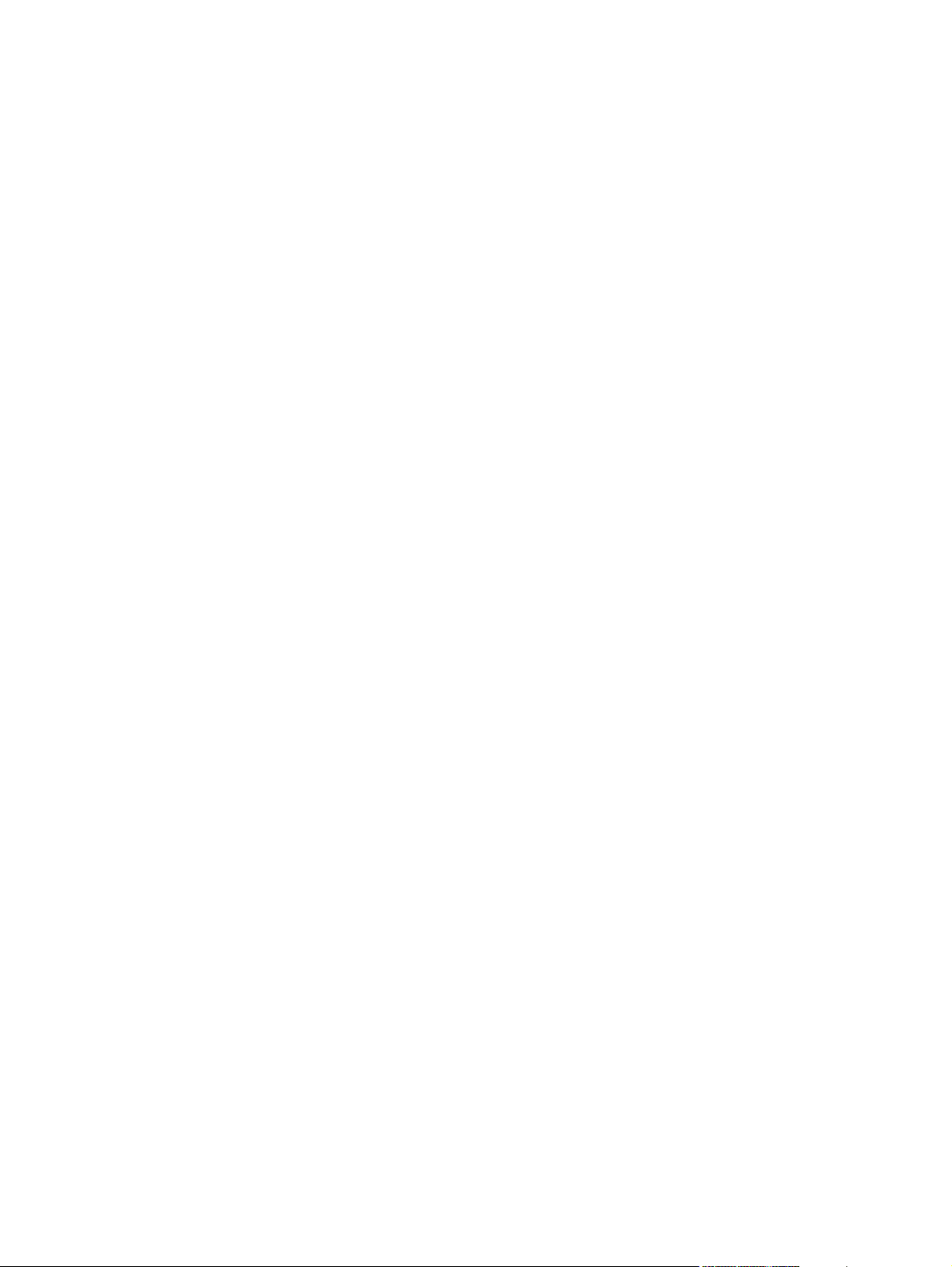
5 Επιλέγει ο εκτυπωτής τους σωστούς δίσκους και τα σωστά εξαρτήµατα
διαχείρισης χαρτιού; ....................................................................................................150
Επίλυση γενικών προβληµάτων εκτύπωσης ........................................................................152
Οδηγίες χρήσης του χαρτιού .................................................................................................157
Εκτύπωση ειδικών σελίδων ..................................................................................................159
Αποκατάσταση εµπλοκών .....................................................................................................160
Θέσεις εµπλοκών ............................................................................................................160
Αποκατάσταση εµπλοκών από τις περιοχές επάνω καπακιού και κασέτας
εκτύπωσης ..................................................................................................................160
Αποκατάσταση των εµπλοκών στο προαιρετικό εξάρτηµα τροφοδοσίας φακέλων ......163
Αποκατάσταση εµπλοκών στους δίσκους ......................................................................164
Αποκατάσταση εµπλοκών στο προαιρετικό εξάρτηµα εκτύπωσης διπλής όψης ..........166
Αποκατάσταση εµπλοκών στις περιοχές εξόδου ...........................................................167
Αποκατάσταση εµπλοκών στην περιοχή της διάταξης έψησης .....................................168
Αποκατάσταση των εµπλοκών στο προαιρετικό εξάρτηµα στοίβαξης ή
συρραφής/στοίβαξης ...................................................................................................171
Επίλυση επαναλαµβανόµενων εµπλοκών .....................................................................174
Κατανόηση των µηνυµάτων του εκτυπωτή ...........................................................................176
Χρήση του ηλεκτρονικού συστήµατος βοήθειας του εκτυπωτή ......................................176
Επίλυση µηνυµάτων που επιµένουν ..............................................................................176
Κατανόηση των λυχνιών των εξαρτηµάτων για τις µονάδες στοίβαξης και συρραφής/
στοίβαξης ...........................................................................................................................206
Λυχνίες εξαρτηµάτων .....................................................................................................206
Αντικατάσταση εξαρτηµάτων ή µερών εξαρτηµάτων .....................................................208
∆ιόρθωση προβληµάτων ποιότητας εκτύπωσης ..................................................................209
Πίνακας ελέγχου για την ποιότητα εκτύπωσης ..............................................................209
Παραδείγµατα ελαττωµάτων στην εικόνα .......................................................................209
Αχνή εκτύπωση (µέρος της σελίδας) ..............................................................................211
Αχνή εκτύπωση (ολόκληρη η σελίδα) .............................................................................211
Στίγµατα ..........................................................................................................................212
Απορρίψεις .....................................................................................................................212
Γραµµές ..........................................................................................................................213
Γκρίζο φόντο ...................................................................................................................213
Κηλίδες γραφίτη ..............................................................................................................214
Ελεύθερος γραφίτης .......................................................................................................214
Επαναλαµβανόµενα ελαττώµατα ...................................................................................215
Επαναλαµβανόµενη εικόνα ............................................................................................215
Παραµορφωµένοι χαρακτήρες .......................................................................................216
Κλίση σελίδων ................................................................................................................216
Κύρτωµα ή κυµατισµός ...................................................................................................217
Ζάρες ή πτυχές ...............................................................................................................217
Κατακόρυφες λευκές γραµµές ........................................................................................218
Ίχνη τροχών ....................................................................................................................218
Λευκές κηλίδες σε µαύρο ................................................................................................218
∆ιάσπαρτες γραµµές ......................................................................................................219
Θαµπή εκτύπωση ...........................................................................................................219
Τυχαία επανάληψη εικόνων ...........................................................................................220
Αντιµετώπιση προβληµάτων εκτύπωσης σε δίκτυο .............................................................221
Αντιµετώπιση κοινών προβληµάτων στα Windows ..............................................................222
Αντιµετώπιση κοινών προβληµάτων Macintosh ...................................................................224
Αντιµετώπιση κοινών προβληµάτων PostScript ...................................................................231
Γενικά προβλήµατα .........................................................................................................231
Σφάλµατα ειδικής φύσης ................................................................................................232
Αντιµετώπιση προβληµάτων του προαιρετικού σκληρού δίσκου .........................................233
viii ELWW
Page 11
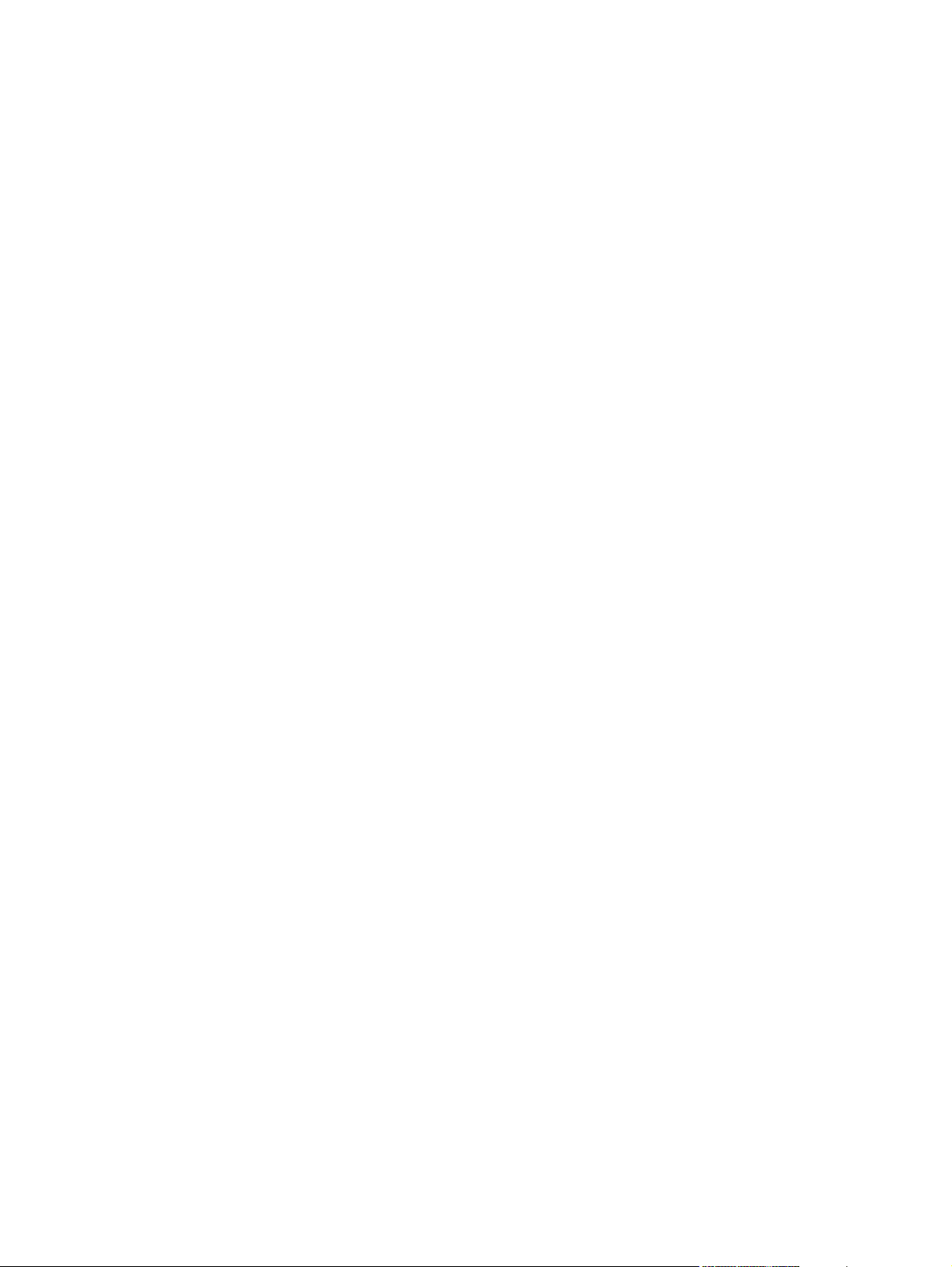
Παράρτηµα Α Αναλώσιµα και εξαρτήµατα
Παραγγελία ανταλλακτικών, εξαρτηµάτων και αναλωσίµων ................................................236
Παραγγελίες απευθείας από την HP ..............................................................................236
Παραγγελίες µέσω αντιπροσώπων συντήρησης και τεχνικής υποστήριξης ..................236
Παραγγελίες απευθείας µέσω του ενσωµατωµένου διακοµιστή Web (για
εκτυπωτές που είναι συνδεδεµένοι σε δίκτυο) ............................................................236
Παραγγελίες απευθείας µέσω του λογισµικού HP Toolbox (για εκτυπωτές
συνδεδεµένους άµεσα σε έναν υπολογιστή) ...............................................................237
Κωδικοί ειδών ........................................................................................................................238
Εξαρτήµατα διαχείρισης χαρτιού ....................................................................................238
Κεφαλές εκτύπωσης .......................................................................................................239
Κιτ συντήρησης ...............................................................................................................240
Μνήµη .............................................................................................................................240
Καλώδια και διασυνδέσεις ..............................................................................................241
Μέσο εκτύπωσης ............................................................................................................241
Παράρτηµα Β Μενού πίνακα ελέγχου
Μενού Retrieve Job (Ανάκτηση εργασίας) ............................................................................248
Μενού Information (Πληροφορίες) ........................................................................................250
Μενού Paper Handling (∆ιαχείριση χαρτιού) ........................................................................252
Μενού Configure Device (∆ιαµόρφωση συσκευής) ..............................................................256
Υποµενού Printing (Εκτύπωση) .....................................................................................256
Υποµενού Print Quality (Ποιότητα εκτύπωσης) ..............................................................260
Υποµενού System Setup (Ρύθµιση συστήµατος) ..........................................................264
Υποµενού Stapler/stacker (Συρραφή/στοίβαξη) .............................................................268
Υποµενού I/O ..................................................................................................................269
Υποµενού Resets (Επαναφορές) ...................................................................................270
Μενού Diagnostics (∆ιαγνωστικός έλεγχος) .........................................................................272
Μενού Service (Συντήρηση) ..................................................................................................274
Παράρτηµα Γ Προδιαγραφές
HP LaserJet 4250 ή 4350 series φυσικές προδιαγραφές .....................................................275
Ηλεκτρικές προδιαγραφές .....................................................................................................277
Εκποµπές θορύβου ...............................................................................................................278
Συνθήκες λειτουργίας ............................................................................................................279
Προδιαγραφές χαρτιού ..........................................................................................................280
Συνθήκες εκτύπωσης και αποθήκευσης χαρτιού ...........................................................280
Φάκελοι ...........................................................................................................................281
Ετικέτες ...........................................................................................................................283
∆ιαφάνειες .......................................................................................................................283
Παράρτηµα ∆ Μνήµη εκτυπωτή και επέκταση
Επισκόπηση ..........................................................................................................................286
Μνήµη εκτυπωτή ...................................................................................................................287
Για να εγκαταστήσετε µνήµη εκτυπωτή ..........................................................................287
Εγκατάσταση καρτών CompactFlash ...................................................................................290
Για την εγκατάσταση µιας κάρτας CompactFlash ..........................................................290
Έλεγχος εγκατάστασης της µνήµης ......................................................................................293
Για να επιβεβαιώσετε ότι η DIMM ή οι κάρτες CompactFlash είναι σωστά
εγκατεστηµένες ............................................................................................................293
Αποθήκευση πόρων (µόνιµοι πόροι) ....................................................................................294
Εγκατάσταση καρτών EIO ή συσκευών µαζικής αποθήκευσης ...........................................295
Για να εγκαταστήσετε κάρτες EIO ή συσκευές µαζικής αποθήκευσης ...........................295
ELWW ix
Page 12
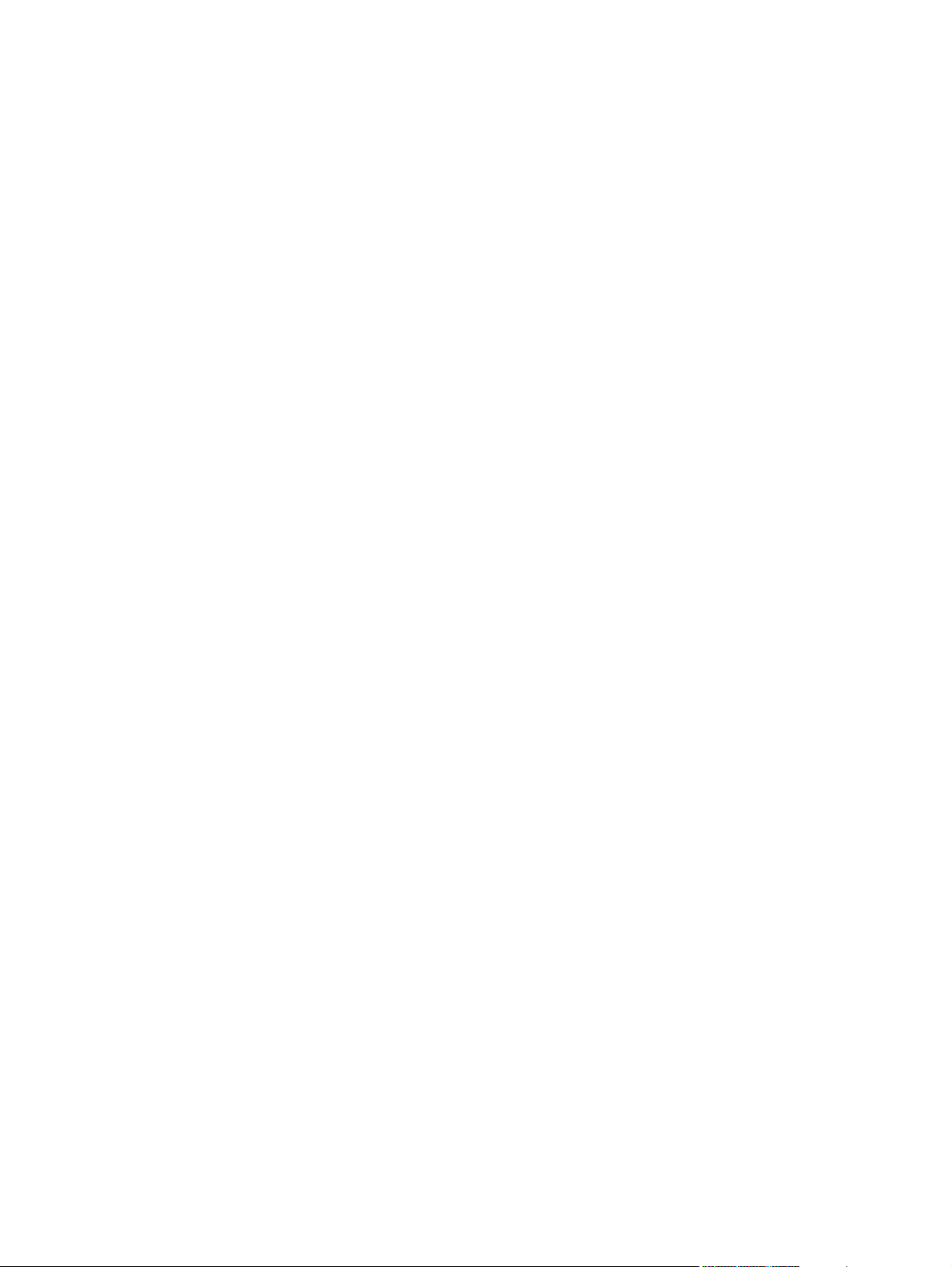
Για να αφαιρέσετε µια εγκατεστηµένη κάρτα ΕΙΟ ή µια συσκευή µαζικής
αποθήκευσης (προαιρετικός σκληρός δίσκος) ............................................................295
Παράρτηµα Ε Εντολές εκτυπωτή
Κατανόηση της σύνταξης των εντολών εκτυπωτή PCL 6 και PCL 5e ..................................298
Συνδυασµός ακολουθιών διαφυγής ................................................................................298
Χρήση χαρακτήρων διαφυγής ........................................................................................299
Επιλογή γραµµατοσειρών PCL 6 και PCL 5 ..................................................................299
Κοινές εντολές εκτυπωτή PCL 6 και PCL 5 ....................................................................300
Παράρτηµα Ζ Πληροφορίες περί κανονισµών
Εισαγωγή ..............................................................................................................................305
Κανονισµοί FCC ....................................................................................................................306
Πρόγραµµα περιβαλλοντικής επιστασίας προϊόντων ...........................................................307
Προστασία του περιβάλλοντος .......................................................................................307
Παραγωγή όζοντος .........................................................................................................307
Κατανάλωση ενέργειας ...................................................................................................307
Αναλώσιµα εκτύπωσης HP LaserJet .............................................................................308
Φύλλο δεδοµένων ασφάλειας υλικού .............................................................................309
Για περισσότερες πληροφορίες ......................................................................................309
∆ήλωση συµµόρφωσης ........................................................................................................310
∆ηλώσεις ασφαλείας για συγκεκριµένη χώρα/περιοχή .........................................................311
Laser safety statement ...................................................................................................311
Canadian DOC statement ..............................................................................................311
Japanese VCCI statement ..............................................................................................311
Korean EMI statement ....................................................................................................311
Finnish laser statement ..................................................................................................312
Παράρτηµα Η Συντήρηση και τεχνική υποστήριξη
∆ήλωση περιορισµένης εγγύησης της Hewlett-Packard ......................................................313
Κασέτα γραφίτη ∆ήλωση περιορισµένης εγγύησης ..............................................................315
∆ιαθεσιµότητα υποστήριξης και σέρβις .................................................................................316
Συµβόλαια συντήρησης της ΗΡ ............................................................................................316
Συµβόλαια επιτόπιου σέρβις ..........................................................................................316
HP Express Exchange (µόνο στις Η.Π.Α. και στον Καναδά) ................................................317
Για τη χρήση της υπηρεσίας HP Express Exchange ......................................................317
Επανασυσκευασία του εκτυπωτή .........................................................................................318
Για την επανασυσκευασία του εκτυπωτή .......................................................................318
Έντυπο πληροφοριών σέρβις ...............................................................................................319
Ευρετήριο
x ELWW
Page 13
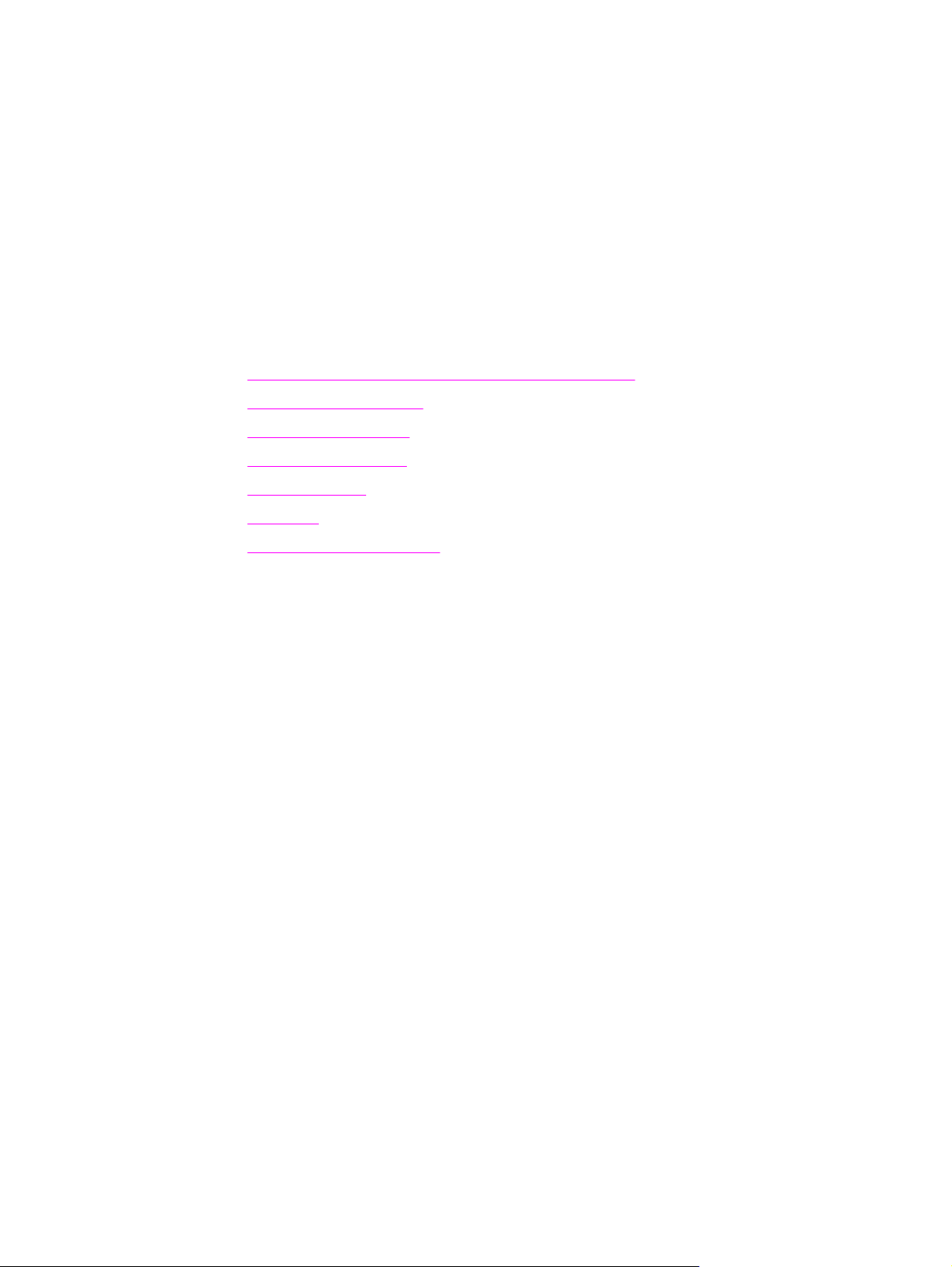
Βασικές πληροφορίες για τον
1
εκτυπωτή
Σας ευχαριστούµε για την αγορά του εκτυπωτή HP LaserJet 4250 ή 4350 series. Εάν δεν το
έχετε ήδη κάνει, ανατρέξτε στον οδηγό για τα πρώτα βήµατα (εκκίνηση) που συνοδεύει τον
εκτυπωτή, για οδηγίες εγκατάστασης.
Αφού ο εκτυπωτής εγκατασταθεί και είναι έτοιµος για χρήση, αφιερώστε λίγα λεπτά για να
εξοικειωθείτε µαζί του. Η ενότητα αυτή περιέχει πληροφορίες για τα παρακάτω θέµατα:
●
Γρήγορη πρόσβαση σε πληροφορίες για τον εκτυπωτή
●
∆ιαµορφώσεις εκτυπωτή
●
∆υνατότητες εκτυπωτή
●
Εξαρτήµατα εκτυπωτή
●
Πίνακας ελέγχου
●
Λογισµικό
●
Επιλογή µέσου εκτύπωσης
ELWW 1
Page 14
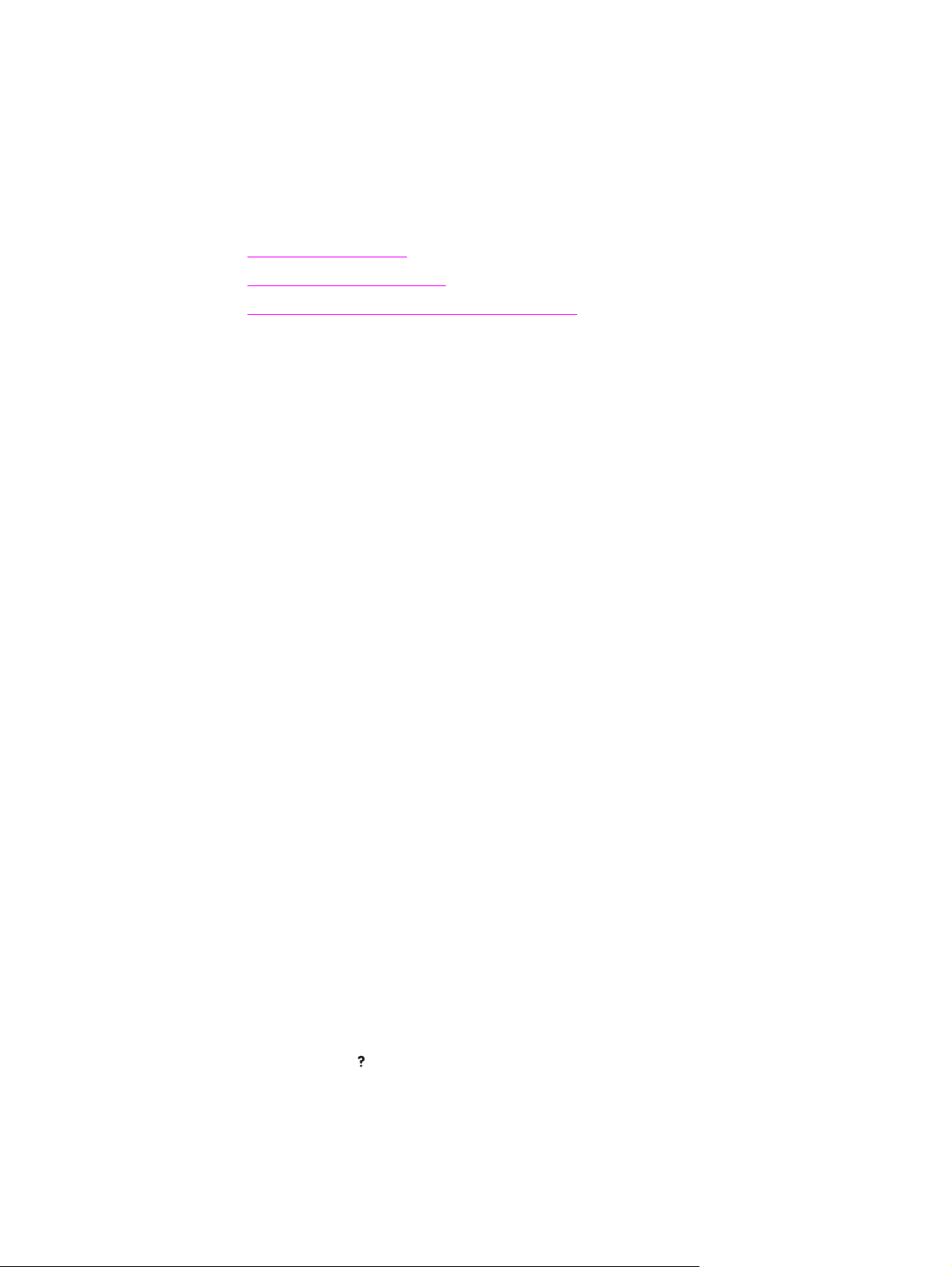
Γρήγορη πρόσβαση σε πληροφορίες για τον εκτυπωτή
Αυτή η ενότητα συνοψίζει τους πόρους που διατίθενται για να µάθετε περισσότερα σχετικά
µε τη ρύθµιση και τη χρήση του εκτυπωτή.
Συνδέσεις του Οδηγού χρήσης
● Εξαρτήµατα εκτυπωτή
∆ιάταξη του πίνακα ελέγχου
●
∆ιάγραµµα ροής αντιµετώπισης προβληµάτων
●
Πού µπορείτε να αναζητήσετε περισσότερες πληροφορίες
∆ιατίθενται αρκετές αναφορές για χρήση µε αυτόν τον εκτυπωτή. Ανατρέξτε στην ενότητα
http://www.hp.com/support/lj4250 ή http://www.hp.com/support/lj4350.
Ρύθµιση του εκτυπωτή
Οδηγός για τα πρώτα βήµατα—Παρέχει οδηγίες βήµα προς βήµα για την εγκατάσταση και
τη ρύθµιση του εκτυπωτή. Αυτός ο έντυπος οδηγός περιλαµβάνεται σε κάθε εκτυπωτή.
Οδηγός για διαχειριστές HP Jetdirect Embedded Print Server—Περιέχει πληροφορίες
για τη ρύθµιση παραµέτρων και την αντιµετώπιση προβληµάτων ενός ενσωµατωµένου
διακοµιστή εκτυπώσεων HP Jetdirect. Μπορείτε να εκτυπώσετε ένα αντίγραφο από το δίσκο
CD-ROM που συνοδεύει τον εκτυπωτή. (Είναι διαθέσιµος µε τα µοντέλα που περιλαµβάνουν
ενσωµατωµένο διακοµιστή εκτυπώσεων HP Jetdirect.)
Οδηγοί εγκατάστασης εξαρτηµάτων—Παρέχουν οδηγίες βήµα προς βήµα για την
εγκατάσταση εξαρτηµάτων, όπως ένας προαιρετικός δίσκος. Παρέχεται ένας έντυπος
οδηγός µε κάθε εξάρτηµα.
Χρήση του εκτυπωτή
Οδηγός χρήσης—Περιέχει λεπτοµερείς πληροφορίες για τη χρήση του εκτυπωτή και για την
αντιµετώπιση προβληµάτων. Αυτός ο οδηγός είναι διαθέσιµος στο δίσκο CD-ROM που
συνοδεύει τον εκτυπωτή. Είναι επίσης διαθέσιµος µέσω του λογισµικού HP Toolbox.
Ηλεκτρονική Βοήθεια—Περιέχει πληροφορίες σχετικά µε τις επιλογές του εκτυπωτή που
είναι διαθέσιµες στα προγράµµατα οδήγησης του εκτυπωτή. Για να προβάλετε ένα αρχείο
βοήθειας, ανοίξτε την ηλεκτρονική Βοήθεια από το πρόγραµµα οδήγησης του εκτυπωτή.
(Ηλεκτρονικός) οδηγός χρήσης HTML—Περιέχει λεπτοµερείς πληροφορίες για τη χρήση
του εκτυπωτή και για την αντιµετώπιση προβληµάτων. Ανατρέξτε στην ενότητα
http://www.hp.com/support/lj4250 ή http://www.hp.com/support/lj4350. Αφού συνδεθείτε,
κάντε κλικ στην επιλογή Manuals (Εγχειρίδια).
Βοήθεια στον πίνακα ελέγχου του εκτυπωτή—Ο εκτυπωτής αυτός διαθέτει ένα σύστηµα
βοήθειας στον πίνακα ελέγχου, το οποίο παρέχει οδηγίες για την επίλυση των περισσοτέρων
σφαλµάτων του εκτυπωτή. Για να δείτε τη βοήθεια για ένα µήνυµα (αν είναι διαθέσιµη),
(Β
ΟΉΘΕΙΑ
πατήστε το κουµπί
).
2 Κεφάλαιο 1 Βασικές πληροφορίες για τον εκτυπωτή ELWW
Page 15
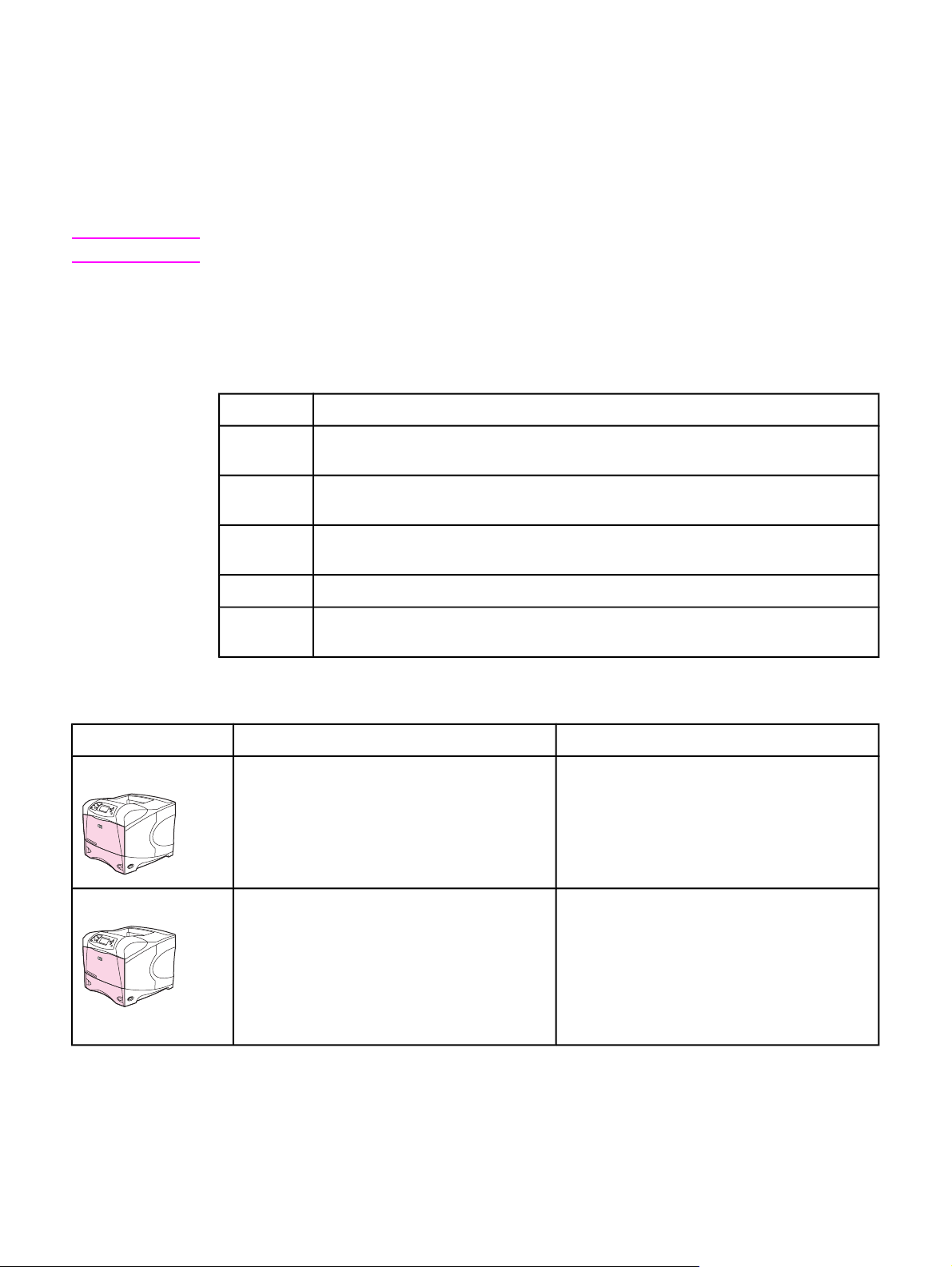
∆ιαµορφώσεις εκτυπωτή
Ο εκτυπωτής HP LaserJet 4250 ή 4350 series είναι διαθέσιµος σε διάφορες διαµορφώσεις.
Τα γράµµατα που ακολουθούν το όνοµα του εκτυπωτή υποδεικνύουν τις διαφορές ανάµεσα
στις διαµορφώσεις. Κάθε γράµµα αναφέρεται σε µια συγκεκριµένη δυνατότητα.
Χρησιµοποιήστε τις πληροφορίες σε αυτήν την ενότητα, για να εξακριβώσετε ποιες
δυνατότητες διαθέτει το µοντέλο σας.
Σηµείωση
∆εν είναι διαθέσιµα όλα τα µοντέλα σε όλες τις διαµορφώσεις.
Προσδιορισµοί δυνατοτήτων για τον εκτυπωτή HP LaserJet
4250 ή 4350 series
Γράµµα Περιγραφή
χωρίς
γράµµα
d Τα µοντέλα µε αυτόν τον προσδιορισµό περιλαµβάνουν µια µονάδα εκτύπωσης
n Τα µοντέλα µε αυτόν τον προσδιορισµό περιλαµβάνουν έναν ενσωµατωµένο
t
sl Τα µοντέλα µε αυτόν τον προσδιορισµό περιλαµβάνουν ένα εξάρτηµα συρραφής/
Περιγραφές µοντέλων
Αυτό είναι το βασικό µοντέλο.
διπλής όψης για αυτόµατη εκτύπωση διπλής όψης.
διακοµιστή εκτύπωσης HP Jetdirect για σύνδεση σε ένα δίκτυο 10/100Base-T.
Τα µοντέλα µε αυτόν τον προσδιορισµό περιλαµβάνουν έναν πρόσθετο δίσκο χαρτιού.
στοίβαξης.
Μοντέλο εκτυπωτή HP LaserJet 4250 series HP LaserJet 4350 series
Βασικό µοντέλο ● 48 MB µνήµης RAM, µε δυνατότητα
επέκτασης στα 512 MB
● ένας δίσκος 100 φύλλων και ένας δίσκος
500 φύλλων
µοντέλο n ● 64 MB µνήµης RAM, µε δυνατότητα
επέκτασης στα 512 MB
● ένας δίσκος 100 φύλλων και ένας δίσκος
500 φύλλων
● Ενσωµατωµένος διακοµιστής εκτύπωσης
HP Jetdirect για σύνδεση σε ένα δίκτυο
10/100Base-TX
● 80 MB µνήµης RAM, µε δυνατότητα
επέκτασης στα 512 MB
● ένας δίσκος 100 φύλλων και ένας δίσκος
500 φύλλων
● Ενσωµατωµένος διακοµιστής εκτύπωσης
HP Jetdirect για σύνδεση σε ένα δίκτυο
10/100Base-TX
ELWW ∆ιαµορφώσεις εκτυπωτή 3
Page 16
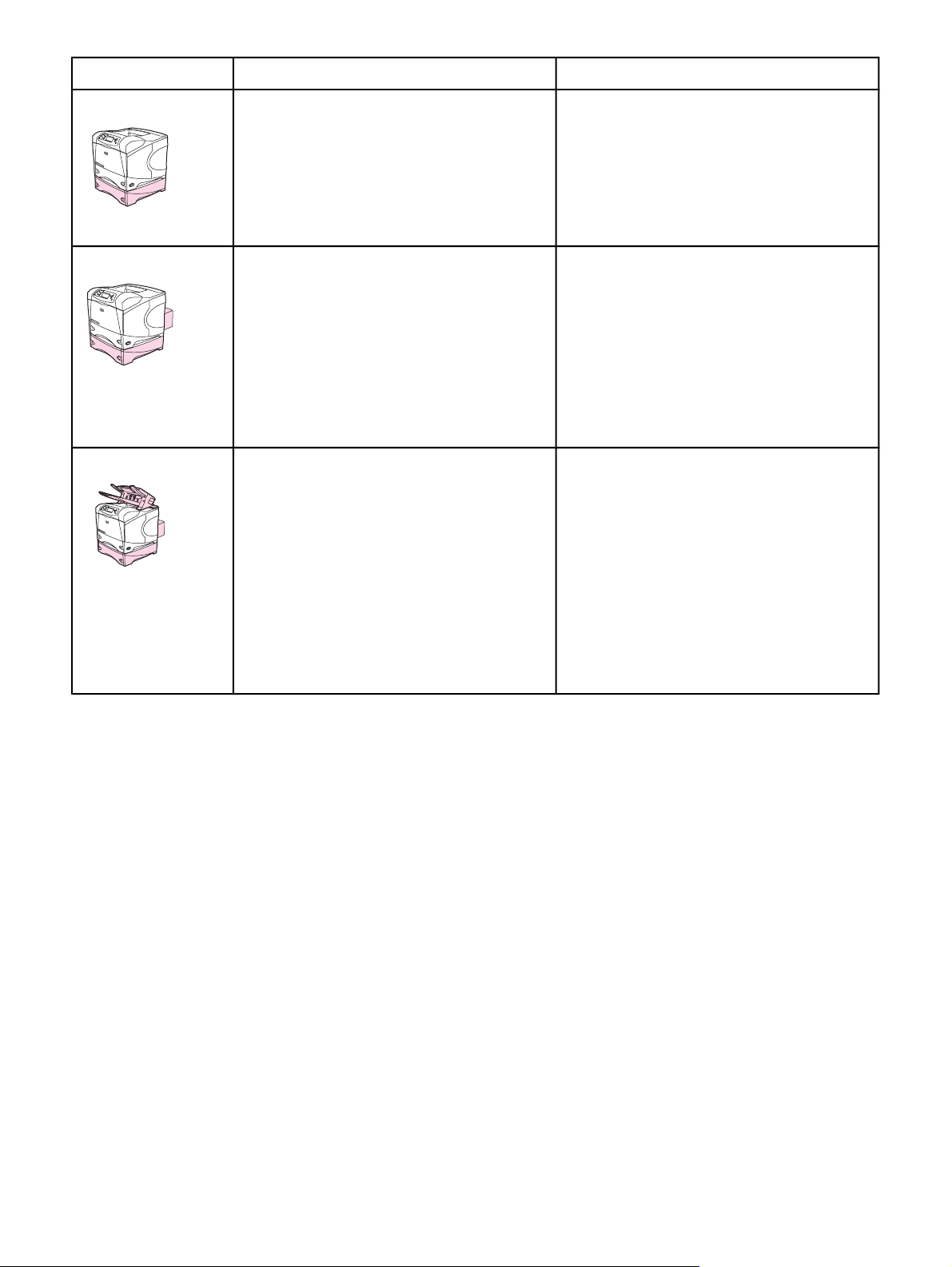
Περιγραφές µοντέλων (συνέχεια)
Μοντέλο εκτυπωτή HP LaserJet 4250 series HP LaserJet 4350 series
µοντέλο tn ● 64 MB µνήµης RAM, µε δυνατότητα
επέκτασης στα 512 MB
● ένας δίσκος 100 φύλλων και δύο δίσκοι
500 φύλλων
● Ενσωµατωµένος διακοµιστής εκτύπωσης
HP Jetdirect για σύνδεση σε ένα δίκτυο
10/100Base-TX
µοντέλο dtn ● 64 MB µνήµης RAM, µε δυνατότητα
επέκτασης στα 512 MB
● ένας δίσκος 100 φύλλων και δύο δίσκοι
500 φύλλων
● Ενσωµατωµένος διακοµιστής εκτύπωσης
HP Jetdirect για σύνδεση σε ένα δίκτυο
10/100Base-TX
● εξάρτηµα εκτύπωσης διπλής όψης για
αυτόµατη εκτύπωση διπλής όψης
µοντέλο dtnsl ● 64 MB µνήµης RAM, µε δυνατότητα
επέκτασης στα 512 MB
● ένας δίσκος 100 φύλλων και δύο δίσκοι
500 φύλλων
● Ενσωµατωµένος διακοµιστής εκτύπωσης
HP Jetdirect για σύνδεση σε ένα δίκτυο
10/100Base-TX
● εξάρτηµα εκτύπωσης διπλής όψης για
αυτόµατη εκτύπωση διπλής όψης
● 80 MB µνήµης RAM, µε δυνατότητα
επέκτασης στα 512 MB
● ένας δίσκος 100 φύλλων και δύο δίσκοι
500 φύλλων
● Ενσωµατωµένος διακοµιστής εκτύπωσης
HP Jetdirect για σύνδεση σε ένα δίκτυο
10/100Base-TX
● 80 MB µνήµης RAM, µε δυνατότητα
επέκτασης στα 512 MB
● ένας δίσκος 100 φύλλων και δύο δίσκοι
500 φύλλων
● Ενσωµατωµένος διακοµιστής εκτύπωσης
HP Jetdirect για σύνδεση σε ένα δίκτυο
10/100Base-TX
● εξάρτηµα εκτύπωσης διπλής όψης για
αυτόµατη εκτύπωση διπλής όψης
● 80 MB µνήµης RAM, µε δυνατότητα
επέκτασης στα 512 MB
● ένας δίσκος 100 φύλλων και δύο δίσκοι
500 φύλλων
● Ενσωµατωµένος διακοµιστής εκτύπωσης
HP Jetdirect για σύνδεση σε ένα δίκτυο
10/100Base-TX
● εξάρτηµα εκτύπωσης διπλής όψης για
αυτόµατη εκτύπωση διπλής όψης
● εξάρτηµα εξόδου για τη συρραφή/στοίβαξη
500 φύλλων
● εξάρτηµα εξόδου για τη συρραφή/στοίβαξη
500 φύλλων
4 Κεφάλαιο 1 Βασικές πληροφορίες για τον εκτυπωτή ELWW
Page 17
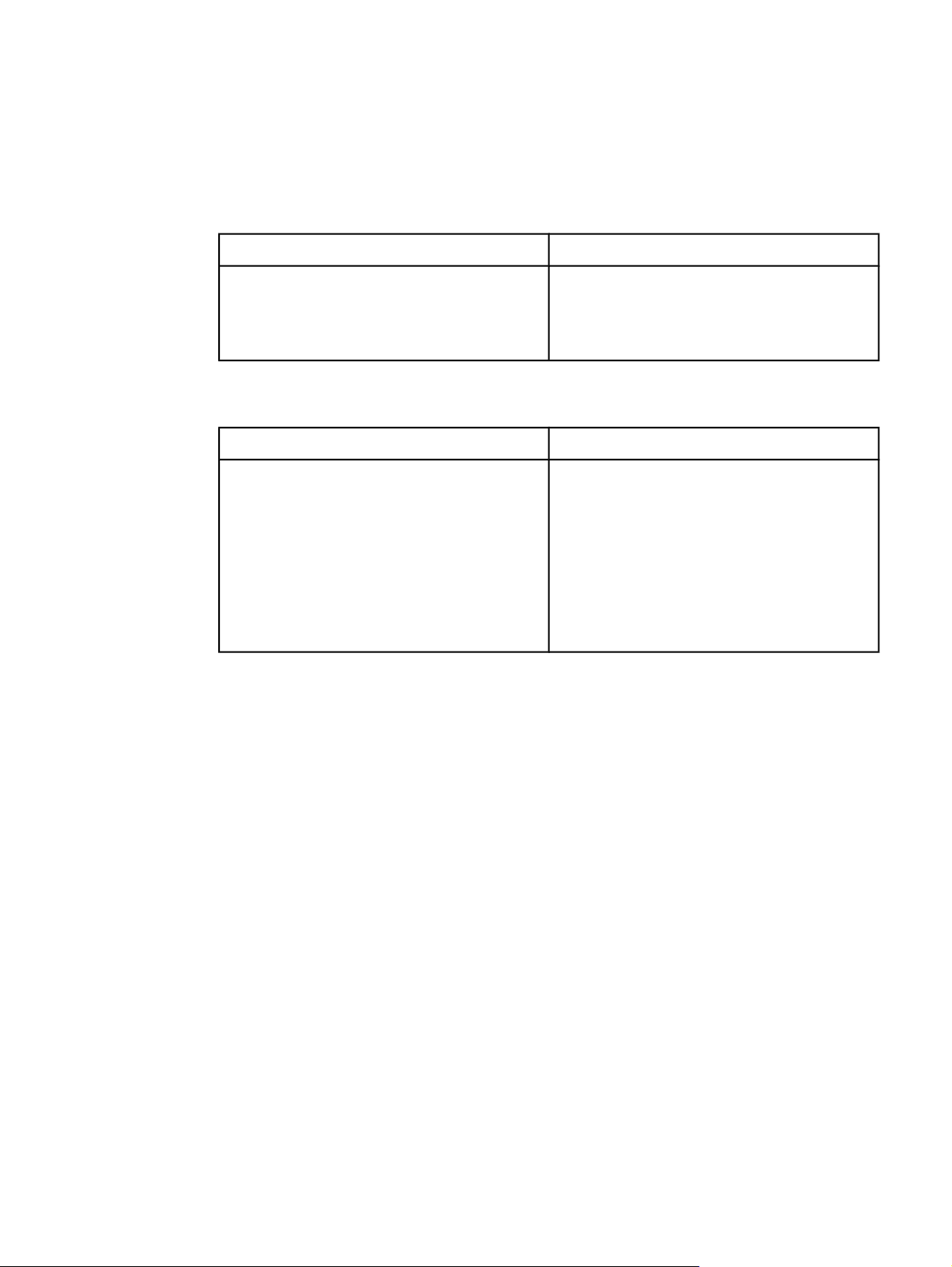
∆υνατότητες εκτυπωτή
Οι ακόλουθοι πίνακες περιγράφουν τις δυνατότητες για τους εκτυπωτές HP LaserJet 4250 ή
4350 series.
Ταχύτητα
Εκτυπωτής HP LaserJet 4250 series Εκτυπωτής HP LaserJet 4350 series
Εκτυπώνει σε χαρτί µεγέθους letter σε ταχύτητα
45 σελίδες ανά λεπτό (ppm).
Εκτυπώνει σε χαρτί µεγέθους A4 σε ταχύτητα
43 ppm.
Εκτυπώνει σε χαρτί µεγέθους letter σε ταχύτητα
55 σελίδες ανά λεπτό (ppm).
Εκτυπώνει σε χαρτί µεγέθους A4 σε ταχύτητα
52 ppm.
Ανάλυση
Εκτυπωτής HP LaserJet 4250 series Εκτυπωτής HP LaserJet 4350 series
FastRes 1200—παράγει ποιότητα εκτύπωσης
1200 dpi, για γρήγορη, υψηλής ποιότητας
εκτύπωση επαγγελµατικού κειµένου και
γραφικών.
ProRes 1200—παράγει εκτύπωση 1200 dpi, για
τη βέλτιστη ποιότητα σε σκίτσα και εικόνες
γραφικών.
Κασέτες εκτύπωσης HP LaserJet για καθαρές
και ευκρινείς εκτυπώσεις.
FastRes1200 — παράγει ποιότητα εκτύπωσης
1200 dpi, για γρήγορη εκτύπωση
επαγγελµατικών κειµένων και γραφικών υψηλής
ποιότητας.
ProRes 1200—παράγει εκτύπωση 1200 dpi για
βέλτιστη ποιότητα σε σκίτσα και εικόνες γραφικών.
Κασέτες εκτύπωσης HP LaserJet για καθαρές
και ευκρινείς εκτυπώσεις.
ELWW ∆υνατότητες εκτυπωτή 5
Page 18
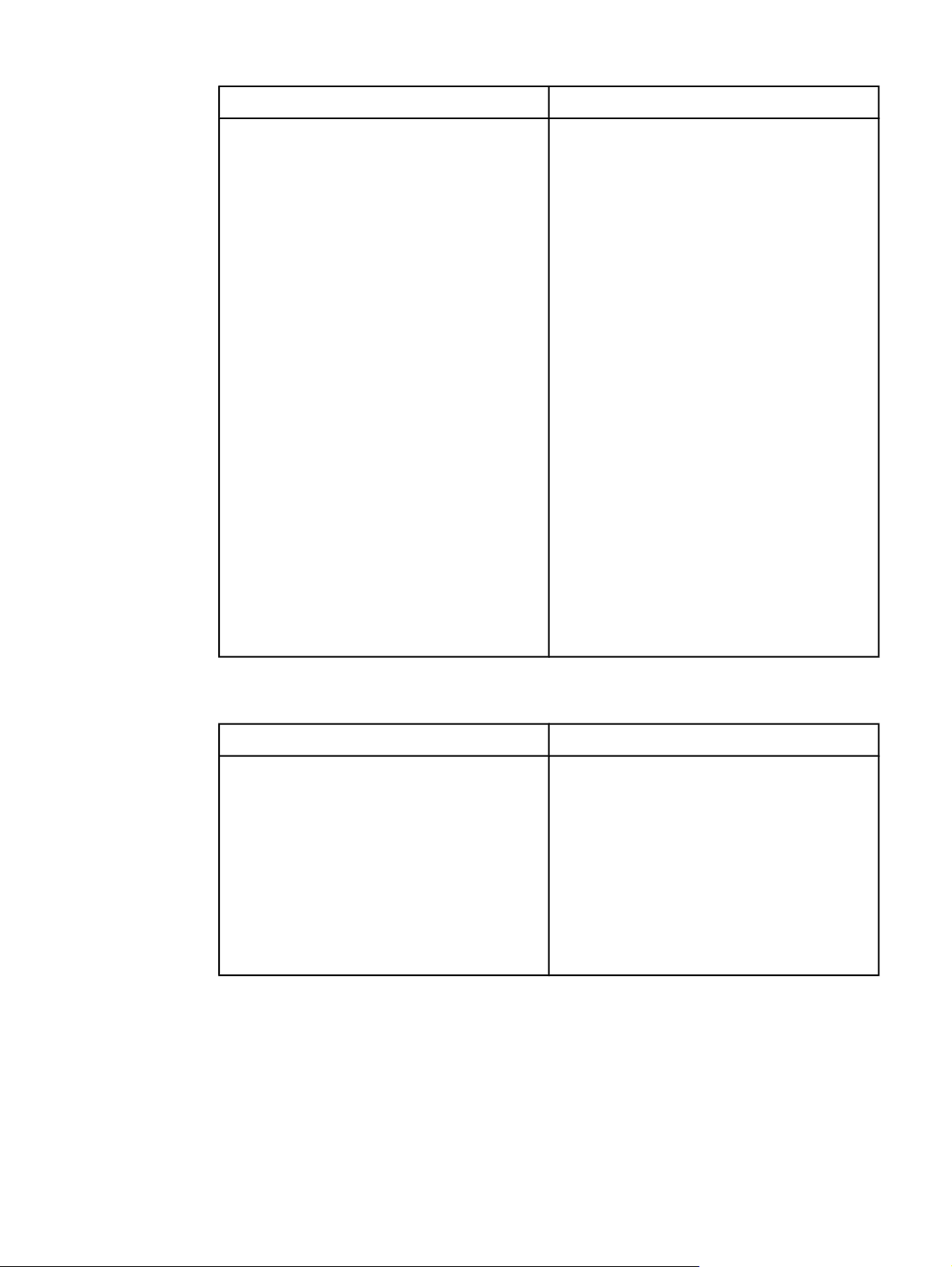
∆ιαχείριση χαρτιού
Εκτυπωτής HP LaserJet 4250 series Εκτυπωτής HP LaserJet 4350 series
Τα µοντέλα HP LaserJet 4250tn, dtn και dtnsl
έχουν χωρητικότητα µέχρι και 1.100 φύλλα
χαρτιού. Όλα τα υπόλοιπα µοντέλα δέχονται 600
φύλλα χαρτιού.
Όλα τα µοντέλα είναι συµβατά µε πρόσθετους
τροφοδότες 500 φύλλων χαρτιού και µε έναν
προαιρετικό δίσκο εισόδου 1.500 φύλλων
υψηλής χωρητικότητας. Όταν εγκατασταθεί ο
µέγιστος αριθµός δίσκων, όλα τα µοντέλα
µπορούν να δεχθούν µέχρι και 3.100 φύλλα
χαρτιού.
Τα µοντέλα HP LaserJet 4250dtn και dtnsl
περιλαµβάνουν ένα εξάρτηµα εκτύπωσης διπλής
όψης για αυτόµατη εκτύπωση διπλής όψης. Όλα
τα άλλα µοντέλα είναι συµβατά µε το
προαιρετικό εξάρτηµα εκτύπωσης διπλής όψης.
Το µοντέλο HP LaserJet 4250dtnsl περιλαµβάνει
ένα εξάρτηµα συρραφής/στοίβαξης, το οποίο
συρράπτει µέχρι και 15 φύλλα χαρτιού και
στοιβάζει µέχρι και 500 φύλλα χαρτιού. Όλα τα
υπόλοιπα µοντέλα είναι συµβατά µε το
προαιρετικό εξάρτηµα συρραφής/στοίβαξης.
Όλα τα µοντέλα είναι συµβατά µε το προαιρετικό
εξάρτηµα στοίβαξης 500 φύλλων.
Όλα τα µοντέλα είναι συµβατά µε το προαιρετικό
εξάρτηµα τροφοδοσίας φακέλων, το οποίο είναι
δυνατό να τροφοδοτήσει µέχρι και 75 φακέλους.
Τα µοντέλα HP LaserJet 4350tn, dtn και dtnsl
έχουν χωρητικότητα µέχρι και 1.100 φύλλα
χαρτιού. Όλα τα υπόλοιπα µοντέλα δέχονται 600
φύλλα χαρτιού.
Όλα τα µοντέλα είναι συµβατά µε πρόσθετους
τροφοδότες 500 φύλλων χαρτιού και µε έναν
προαιρετικό δίσκο εισόδου 1.500 φύλλων
υψηλής χωρητικότητας. Όταν υπάρχει
εγκατεστηµένος ο µέγιστος αριθµός δίσκων, όλα
τα µοντέλα µπορούν να έχουν χωρητικότητα
µέχρι και 3.100 φύλλα χαρτιού.
Τα µοντέλα HP LaserJet 4350dtn και dtnsl
περιλαµβάνουν ένα εξάρτηµα εκτύπωσης διπλής
όψης για αυτόµατη εκτύπωση διπλής όψης. Όλα
τα άλλα µοντέλα είναι συµβατά µε το
προαιρετικό εξάρτηµα εκτύπωσης διπλής όψης.
Το µοντέλο HP LaserJet 4350dtnsl περιλαµβάνει
ένα εξάρτηµα συρραφής/στοίβαξης, το οποίο
συρράπτει µέχρι και 15 φύλλα χαρτιού και
στοιβάζει µέχρι και 500 φύλλα χαρτιού. Όλα τα
άλλα µοντέλα είναι συµβατά µε το προαιρετικό
εξάρτηµα συρραφής/στοίβαξης.
Όλα τα µοντέλα είναι συµβατά µε το προαιρετικό
εξάρτηµα στοίβαξης 500 φύλλων.
Όλα τα µοντέλα είναι συµβατά µε το προαιρετικό
εξάρτηµα τροφοδοσίας φακέλων, το οποίο είναι
δυνατό να τροφοδοτήσει µέχρι και 75 φακέλους.
Μνήµη και επεξεργαστής
Εκτυπωτής HP LaserJet 4250 series Εκτυπωτής HP LaserJet 4350 series
Το µοντέλο HP LaserJet 4250 περιλαµβάνει
48 MB µνήµης RAM. Τα µοντέλα HP LaserJet
4250n και tn περιλαµβάνουν 64 MB µνήµης
RAM. Τα µοντέλα HP LaserJet 4250dtn και dtnsl
περιλαµβάνουν 80 MB µνήµης RAM.
Όλα τα µοντέλα είναι επεκτάσιµα µέχρι και στα
512 MB µνήµης.
Ταχύτητα επεξεργαστή 460 megahertz (MHz)
Όλα τα µοντέλα είναι συµβατά µε τον
προαιρετικό σκληρό δίσκο EIO.
Τα µοντέλα HP LaserJet 4350n και tn
περιλαµβάνουν 80 MB µνήµης RAM. Τα µοντέλα
HP LaserJet 4350dtn και dtnsl περιλαµβάνουν
96 MB µνήµης RAM.
Όλα τα µοντέλα είναι επεκτάσιµα µέχρι και στα
512 MB µνήµης.
Ταχύτητα επεξεργαστή 460 megahertz (MHz)
Όλα τα µοντέλα είναι συµβατά µε τον
προαιρετικό σκληρό δίσκο EIO.
6 Κεφάλαιο 1 Βασικές πληροφορίες για τον εκτυπωτή ELWW
Page 19
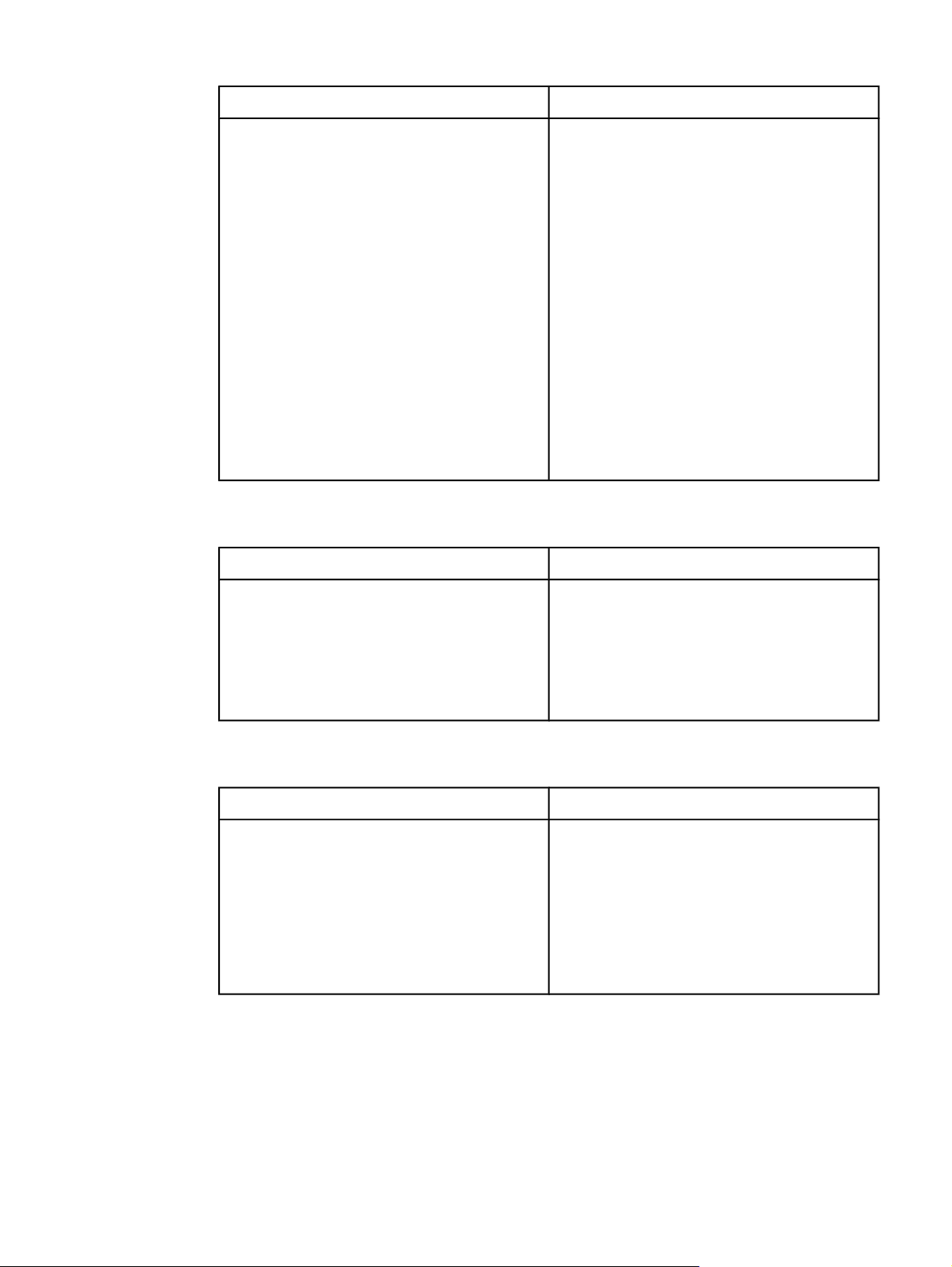
∆ιασυνδέσεις και δίκτυο
Εκτυπωτής HP LaserJet 4250 series Εκτυπωτής HP LaserJet 4350 series
Όλα τα µοντέλα περιλαµβάνουν µια αµφίδροµη
παράλληλη σύνδεση µε θύρα εκτεταµένων
δυνατοτήτων (ECP) τύπου B (συµβατή µε IEEE
1284).
Όλα τα µοντέλα διαθέτουν µια σύνδεση USB 2.0.
Όλα τα µοντέλα περιλαµβάνουν δύο υποδοχές
επέκτασης βελτιωµένης εισόδου/εξόδου (EIO)
που βασίζονται σε PCI.
Όλα τα µοντέλα περιλαµβάνουν µια θύρα
HP Jetlink για τη σύνδεση µε προαιρετικά
εξαρτήµατα χειρισµού χαρτιού.
Τα µοντέλα HP LaserJet 4250n, tn, dtn και dtnsl
περιλαµβάνουν έναν ενσωµατωµένο διακοµιστή
εκτυπώσεων HP Jetdirect για τη σύνδεση µε
δίκτυο 10/100Base-TX.
Όλα τα µοντέλα είναι συµβατά µε την
προαιρετική κάρτα ασύρµατου δικτύου 802.11b.
Όλα τα µοντέλα περιλαµβάνουν µια αµφίδροµη
παράλληλη σύνδεση ECP τύπου B (συµβατή µε
IEEE 1284).
Όλα τα µοντέλα περιλαµβάνουν µια σύνδεση
USB 2.0.
Όλα τα µοντέλα περιλαµβάνουν δύο υποδοχές
επέκτασης βελτιωµένης εισόδου/εξόδου (EIO)
που βασίζονται σε PCI.
Όλα τα µοντέλα περιλαµβάνουν µια θύρα
HP Jetlink για τη σύνδεση µε προαιρετικά
εξαρτήµατα χειρισµού χαρτιού.
Τα µοντέλα HP LaserJet 4350n, tn, dtn και dtnsl
περιλαµβάνουν έναν ενσωµατωµένο διακοµιστή
εκτύπωσης HP Jetdirect για σύνδεση σε ένα
δίκτυο 10/100Base-TX.
Όλα τα µοντέλα είναι συµβατά µε την
προαιρετική κάρτα ασύρµατου δικτύου 802.11b.
Γλώσσα και γραµµατοσειρές
Εκτυπωτής HP LaserJet 4250 series Εκτυπωτής HP LaserJet 4350 series
HP PCL6, PCL 5 και εξοµοίωση HP PostScript
(PS) 3
®
80 γραµµατοσειρές για τα Microsoft
Windows
Η προσθήκη επιπλέον γραµµατοσειρών είναι
δυνατή µε την εγκατάσταση µιας κάρτας
γραµµατοσειράς CompactFlash.
®
HP PCL6, PCL 5 και εξοµοίωση PostScript
(PS) 3
®
80 γραµµατοσειρές για τα Microsoft
Η προσθήκη επιπλέον γραµµατοσειρών είναι
δυνατή µε την εγκατάσταση µιας κάρτας
γραµµατοσειράς CompactFlash.
®
Windows
®
®
Κεφαλή εκτύπωσης
Εκτυπωτής HP LaserJet 4250 series Εκτυπωτής HP LaserJet 4350 series
Η βασική κεφαλή εκτύπωσης εκτυπώνει µέχρι
10.000 σελίδες.
Όλα τα µοντέλα αποδέχονται κεφαλή εκτύπωσης
υψηλής χωρητικότητας, η οποία εκτυπώνει µέχρι
και 20.000 σελίδες.
Το πρόγραµµα έξυπνων αναλώσιµων
εκτύπωσης HP προειδοποιεί αυτόµατα όταν τα
επίπεδα του γραφίτη είναι χαµηλά.
Η βασική κεφαλή εκτύπωσης εκτυπώνει µέχρι
10.000 σελίδες.
Όλα τα µοντέλα αποδέχονται κεφαλή εκτύπωσης
υψηλής χωρητικότητας, η οποία εκτυπώνει µέχρι
και 20.000 σελίδες.
Το πρόγραµµα έξυπνων αναλώσιµων
εκτύπωσης HP προειδοποιεί αυτόµατα όταν τα
επίπεδα του γραφίτη είναι χαµηλά.
ELWW ∆υνατότητες εκτυπωτή 7
Page 20
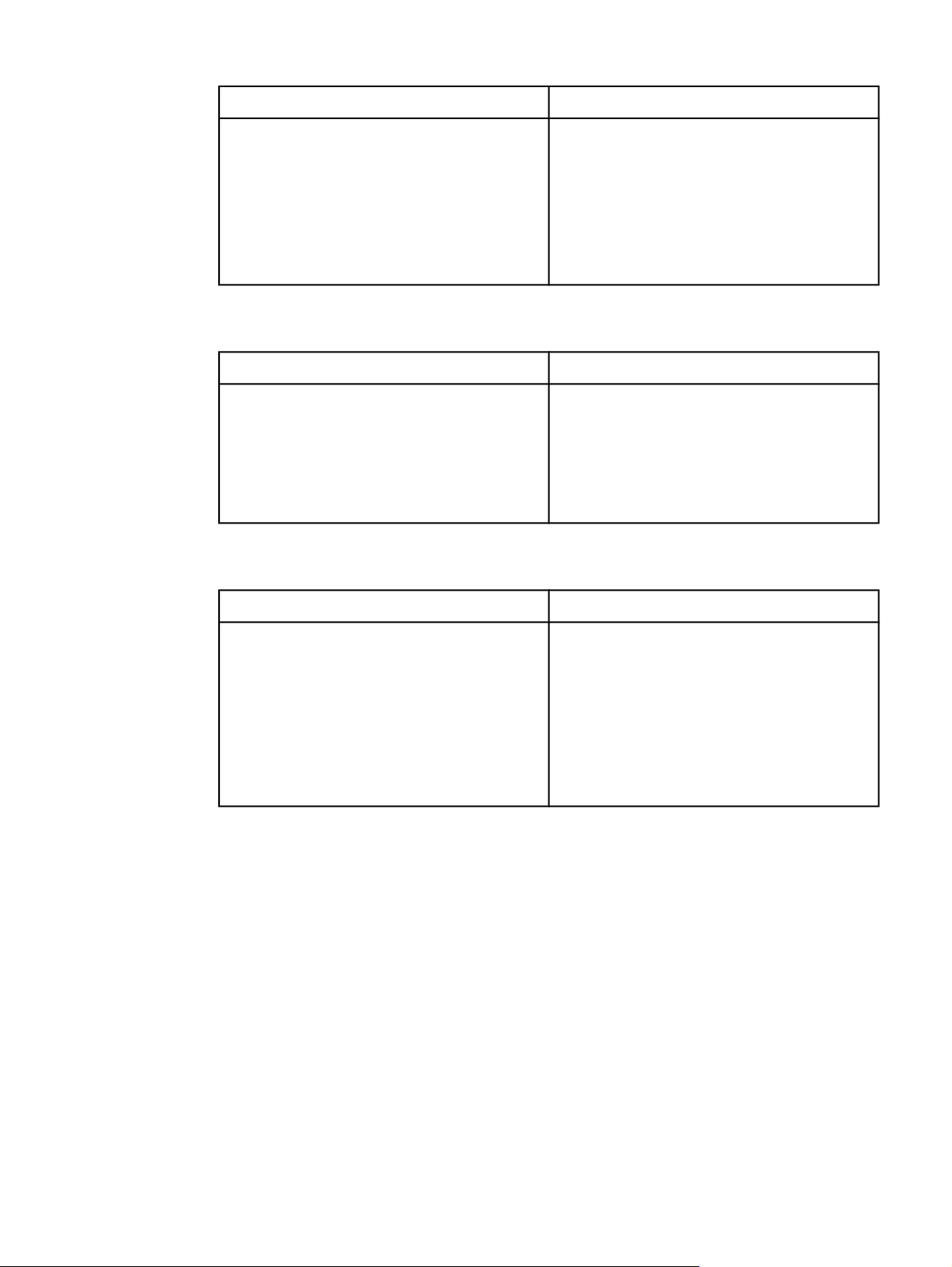
Εξοικονόµηση ενέργειας
Εκτυπωτής HP LaserJet 4250 series Εκτυπωτής HP LaserJet 4350 series
Ο εκτυπωτής εξοικονοµεί αυτόµατα ηλεκτρική
ενέργεια, µειώνοντας την κατανάλωση ρεύµατος
όταν δεν εκτυπώνει.
Ως εταιρεία που συµµετέχει στο πρόγραµµα
®
ENERGY STAR
, η Hewlett-Packard Company
έχει εξακριβώσει ότι αυτό το προϊόν
ανταποκρίνεται στις οδηγίες του προγράµµατος
ENERGY STAR
®
για εξοικονόµηση ενέργειας.
Ο εκτυπωτής εξοικονοµεί αυτόµατα ηλεκτρική
ενέργεια, µειώνοντας την κατανάλωση ρεύµατος
όταν δεν εκτυπώνει.
Ως εταιρεία που συµµετέχει στο πρόγραµµα
ENERGY STAR
®
, η Hewlett-Packard Company
έχει εξακριβώσει ότι αυτό το προϊόν
ανταποκρίνεται στις οδηγίες του προγράµµατος
ENERGY STAR
®
για εξοικονόµηση ενέργειας.
Οικονοµική εκτύπωση
Εκτυπωτής HP LaserJet 4250 series Εκτυπωτής HP LaserJet 4350 series
Η λειτουργία εκτύπωσης ανά N (πολλές σελίδες
σε ένα φύλλο) εξοικονοµεί χαρτί.
Η εκτύπωση διπλής όψης (αυτόµατη ή µη
αυτόµατη) εξοικονοµεί χαρτί.
Η εκτύπωση σε λειτουργία EconoMode
εξοικονοµεί γραφίτη.
Η λειτουργία εκτύπωσης ανά N (πολλές σελίδες
σε ένα φύλλο) εξοικονοµεί χαρτί.
Η εκτύπωση διπλής όψης (αυτόµατη ή µη
αυτόµατη) εξοικονοµεί χαρτί.
Η εκτύπωση σε λειτουργία EconoMode
εξοικονοµεί γραφίτη.
Επιλογές πρόσβασης
Εκτυπωτής HP LaserJet 4250 series Εκτυπωτής HP LaserJet 4350 series
Ο ηλεκτρονικός οδηγός χρήστη είναι συµβατός
µε προγράµµατα ανάγνωσης οθόνης κειµένου.
Η κεφαλή εκτύπωσης µπορεί να τοποθετηθεί και
να αφαιρεθεί µε το ένα χέρι.
Όλες οι θυρίδες και τα καλύµµατα µπορούν να
ανοιχθούν µε το ένα χέρι.
Όλοι οι οδηγοί πλάτους µέσων εκτύπωσης
µπορούν να προσαρµοστούν µε το ένα χέρι.
Ο ηλεκτρονικός οδηγός χρήστη είναι συµβατός
µε προγράµµατα ανάγνωσης οθόνης κειµένου.
Η κεφαλή εκτύπωσης µπορεί να τοποθετηθεί και
να αφαιρεθεί µε το ένα χέρι.
Όλες οι θυρίδες και τα καλύµµατα µπορούν να
ανοιχθούν µε το ένα χέρι.
Όλοι οι οδηγοί πλάτους µέσων εκτύπωσης
µπορούν να προσαρµοστούν µε το ένα χέρι.
8 Κεφάλαιο 1 Βασικές πληροφορίες για τον εκτυπωτή ELWW
Page 21
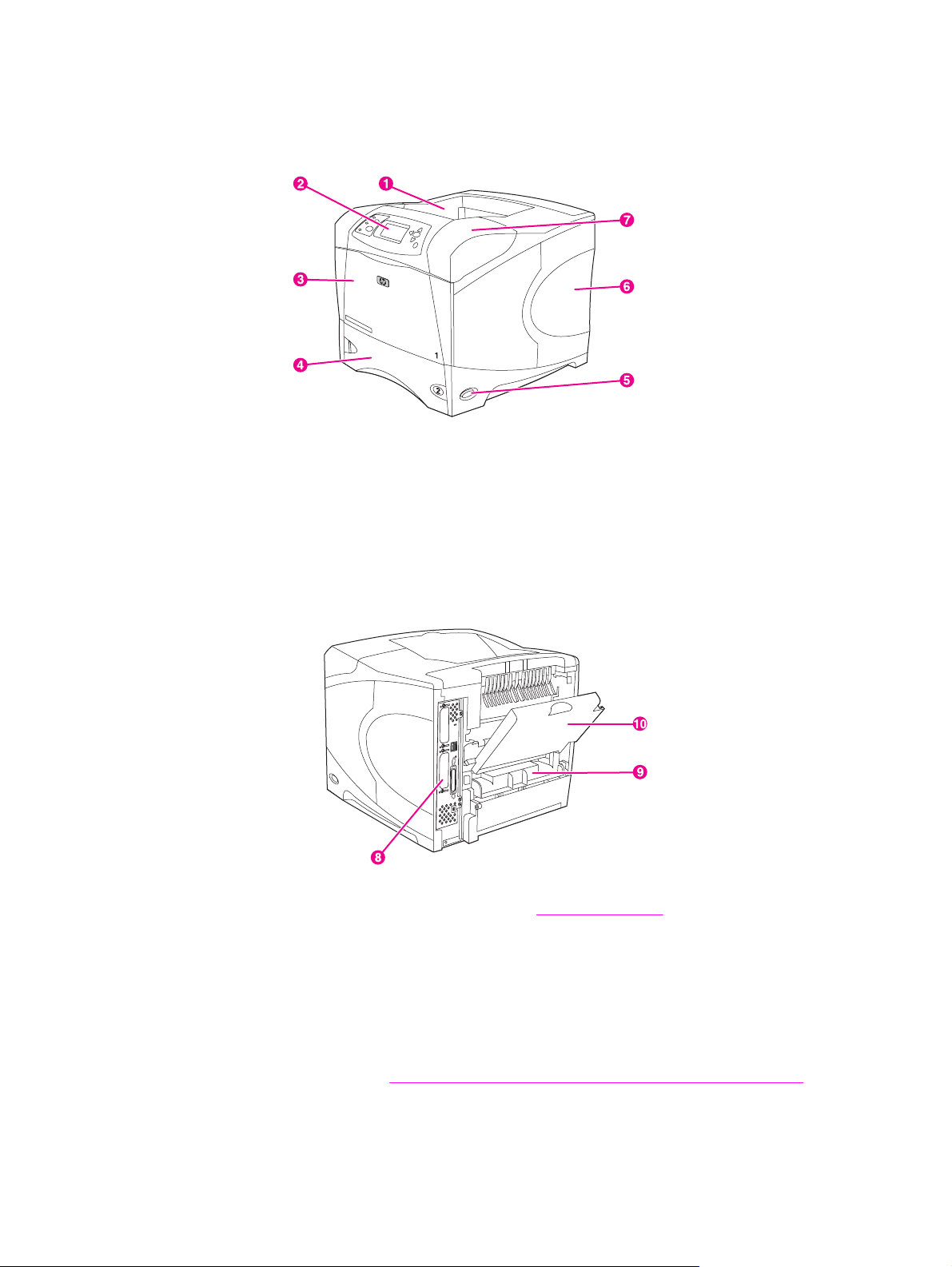
Εξαρτήµατα εκτυπωτή
Πριν να χρησιµοποιήσετε τον εκτυπωτή, εξοικειωθείτε µε τα εξαρτήµατά του.
1 Επάνω θήκη εξόδου
2 Πίνακας ελέγχου
3 ∆ίσκος 1 (τραβήξτε για να ανοίξετε)
4 ∆ίσκος 2
5 ∆ιακόπτης ενεργοποίησης/απενεργοποίησης
6 Κάλυµµα δεξιάς πλευράς (παρέχει πρόσβαση σε στοιχεία DIMM και σε κάρτες CompactFlash)
7 Επάνω κάλυµµα (παρέχει πρόσβαση στην κεφαλή εκτύπωσης)
8 Θύρες διασύνδεσης (ανατρέξτε στην ενότητα Θύρες διασύνδεσης)
9 Υποδοχή για το προαιρετικό εξάρτηµα εκτύπωσης διπλής όψης
10 Πίσω θήκη εξόδου (τραβήξτε για να ανοίξετε)
Εξαρτήµατα και αναλώσιµα
Μπορείτε να αυξήσετε τις δυνατότητες του εκτυπωτή προσθέτοντας προαιρετικά
εξαρτήµατα. Για πληροφορίες σχετικά µε την παραγγελία εξαρτηµάτων και αναλώσιµων,
ανατρέξτε στην ενότητα
ELWW Εξαρτήµατα εκτυπωτή 9
Παραγγελία ανταλλακτικών, εξαρτηµάτων και αναλωσίµων.
Page 22
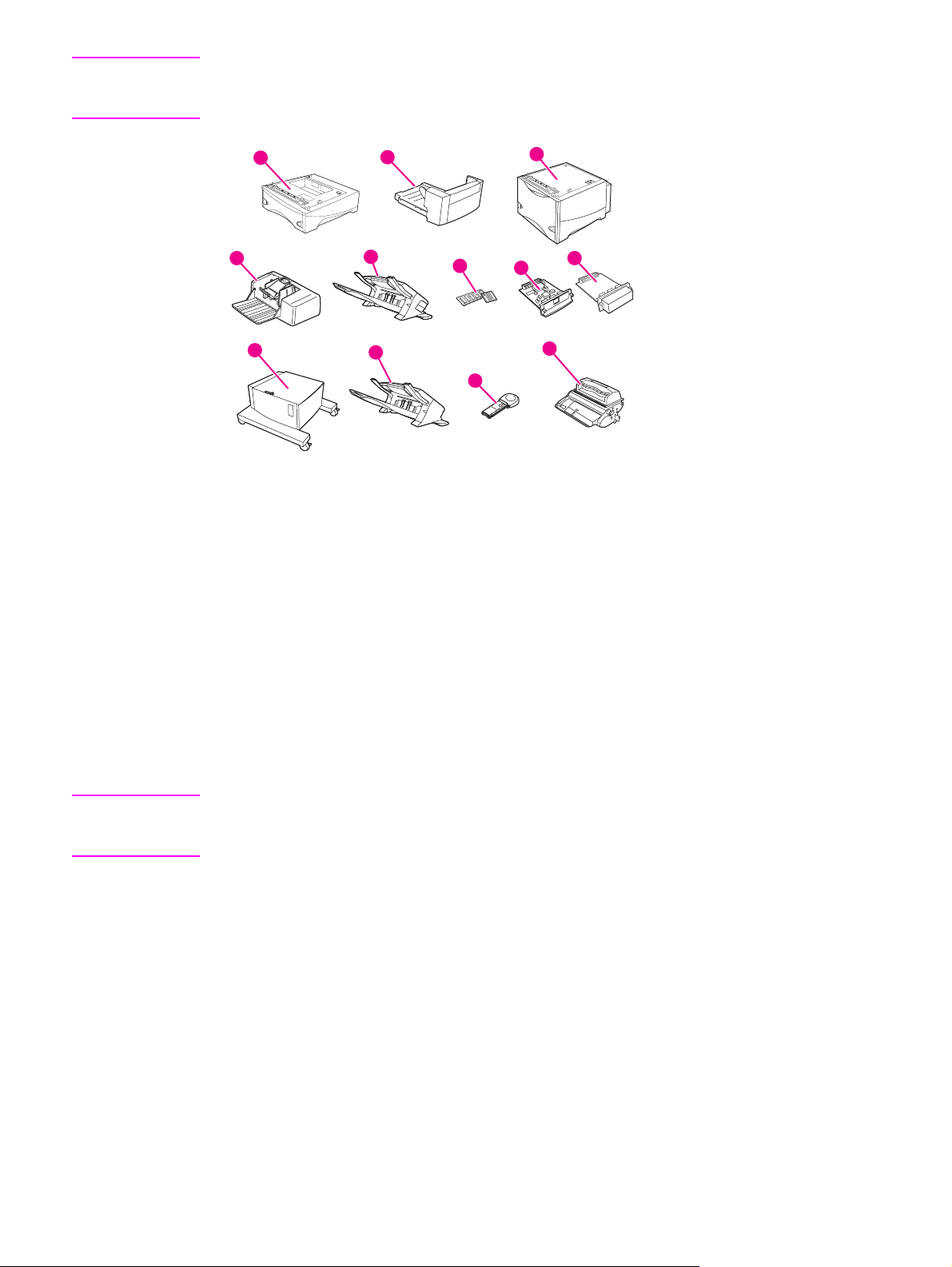
Σηµείωση
Χρησιµοποιείτε εξαρτήµατα και αναλώσιµα που έχουν σχεδιαστεί ειδικά για τον εκτυπωτή,
ώστε να εξασφαλίσετε την καλύτερη δυνατή απόδοση. Ο εκτυπωτής υποστηρίζει δύο κάρτες
EIO.
1
4
9
1
∆ίσκος και εξάρτηµα τροφοδοσίας 500 φύλλων* (Q2440B)
2
Εξάρτηµα εκτύπωσης διπλής όψης για εκτύπωση και στις δύο όψεις του χαρτιού (Q2439B)
2
5
10
6
11
3
7
8
12
3 ∆ίσκος και εξάρτηµα τροφοδοσίας 1.500 φύλλων* (Q2444B)
4
Εξάρτηµα τροφοδοσίας φακέλων (Q2438B)
5
Εξάρτηµα συρραφής/στοίβαξης (Q2443B)
6
∆ιπλό εν σειρά στοιχείο µνήµης (DIMM) ή κάρτα γραµµατοσειράς CompactFlash
7
∆ιακοµιστής εκτυπώσεων HP Jetdirect (κάρτα EIO)
8
Εξάρτηµα σκληρού δίσκου (κάρτα EIO) (J6054B)
9
Ερµάριο αποθήκευσης για τον εκτυπωτή (Q2445B)
10
Εξάρτηµα στοίβαξης (Q2442B)
11 Κεφαλή µε κλιπ συρραφής (Q3216A)
12 Κεφαλή εκτύπωσης (Q5942A: κεφαλή 10.000 σελίδων ή Q5942X: κεφαλή 20.000 σελίδων)
Σηµείωση
* Η χωρητικότητα οποιουδήποτε HP LaserJet 4250 ή 4350 series εκτυπωτή µπορεί να
επεκταθεί µέχρι και κατά 3.100 φύλλα, µε την εγκατάσταση έως και δύο πρόσθετων
εξαρτηµάτων τροφοδοσίας 500 φύλλων και ενός προαιρετικού εξαρτήµατος τροφοδοσίας
1.500 φύλλων.
Ο εκτυπωτής είναι δυνατό να αποδεχθεί µέχρι και τρεις προαιρετικούς δίσκους σε
οποιαδήποτε από τις ακόλουθες διαµορφώσεις: τρία εξαρτήµατα τροφοδοσίας 500 φύλλων
ή δύο εξαρτήµατα τροφοδοσίας 500 φύλλων και ένας δίσκος εισόδου 1.500 φύλλων.
10 Κεφάλαιο 1 Βασικές πληροφορίες για τον εκτυπωτή ELWW
Page 23
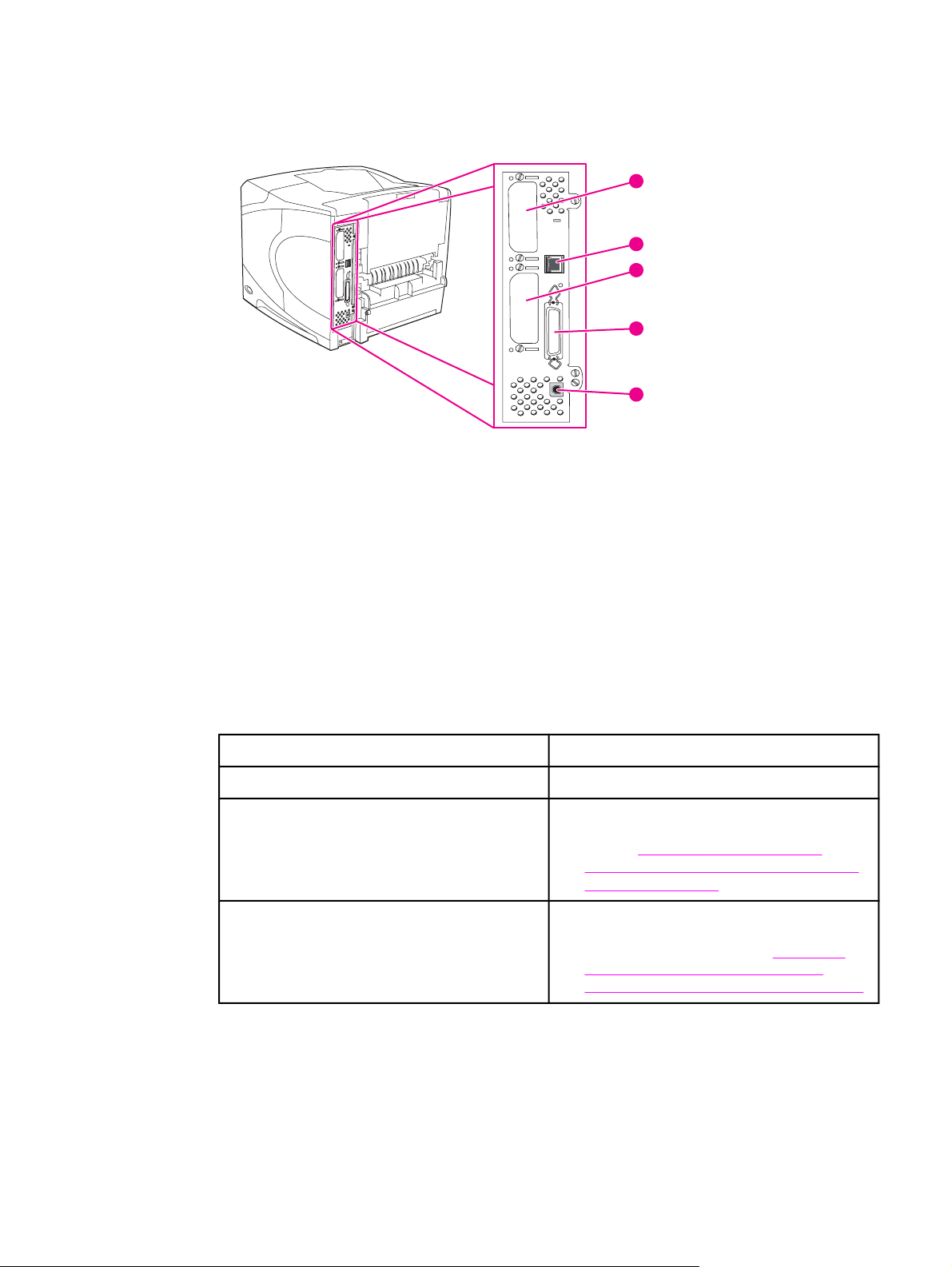
Θύρες διασύνδεσης
Ο εκτυπωτής έχει πέντε θύρες: δύο υποδοχές EIO και τρεις θύρες για σύνδεση σε έναν
υπολογιστή ή δίκτυο.
1
2
3
4
5
1 Υποδοχή EIO 2
2 Σύνδεση δικτύου (για µοντέλα που περιλαµβάνουν έναν ενσωµατωµένο διακοµιστή εκτύπωσης
HP Jetdirect)
3 Υποδοχή EIO 1
4 Παράλληλη θύρα συµβατή µε IEEE 1284B
5 Θύρα USB (συµβατή µε USB 2.0 για συσκευές πλήρους και υψηλής ταχύτητας)
Φωτεινές ενδείξεις εξαρτηµάτων
Χρησιµοποιήστε τον παρακάτω πίνακα για να ερµηνεύσετε τις φωτεινές ενδείξεις
κατάστασης του προαιρετικού εξαρτήµατος στοίβαξης 500 φύλλων ή του εξαρτήµατος
συρραφής/στοίβαξης 500 φύλλων.
Light (Φωτεινή ένδειξη) Σηµασία για το εξάρτηµα
Συνεχώς πράσινη ● Το εξάρτηµα είναι αναµµένο και σε ετοιµότητα.
Συνεχώς φαιοκίτρινη ● Το εξάρτηµα αντιµετωπίζει κάποια
δυσλειτουργία στο υλικό. (Ανατρέξτε στην
ενότητα
εξαρτηµάτων για τις µονάδες στοίβαξης και
συρραφής/στοίβαξης.)
Αναβοσβήνει φαιοκίτρινη ● Στο εξάρτηµα υπάρχει κάποια συνθήκη
σφάλµατος η οποία απαιτεί την προσοχή
σας. (Ανατρέξτε στην ενότητα
των λυχνιών των εξαρτηµάτων για τις
µονάδες στοίβαξης και συρραφής/στοίβαξης.)
Κατανόηση των λυχνιών των
Κατανόηση
ELWW Εξαρτήµατα εκτυπωτή 11
Page 24
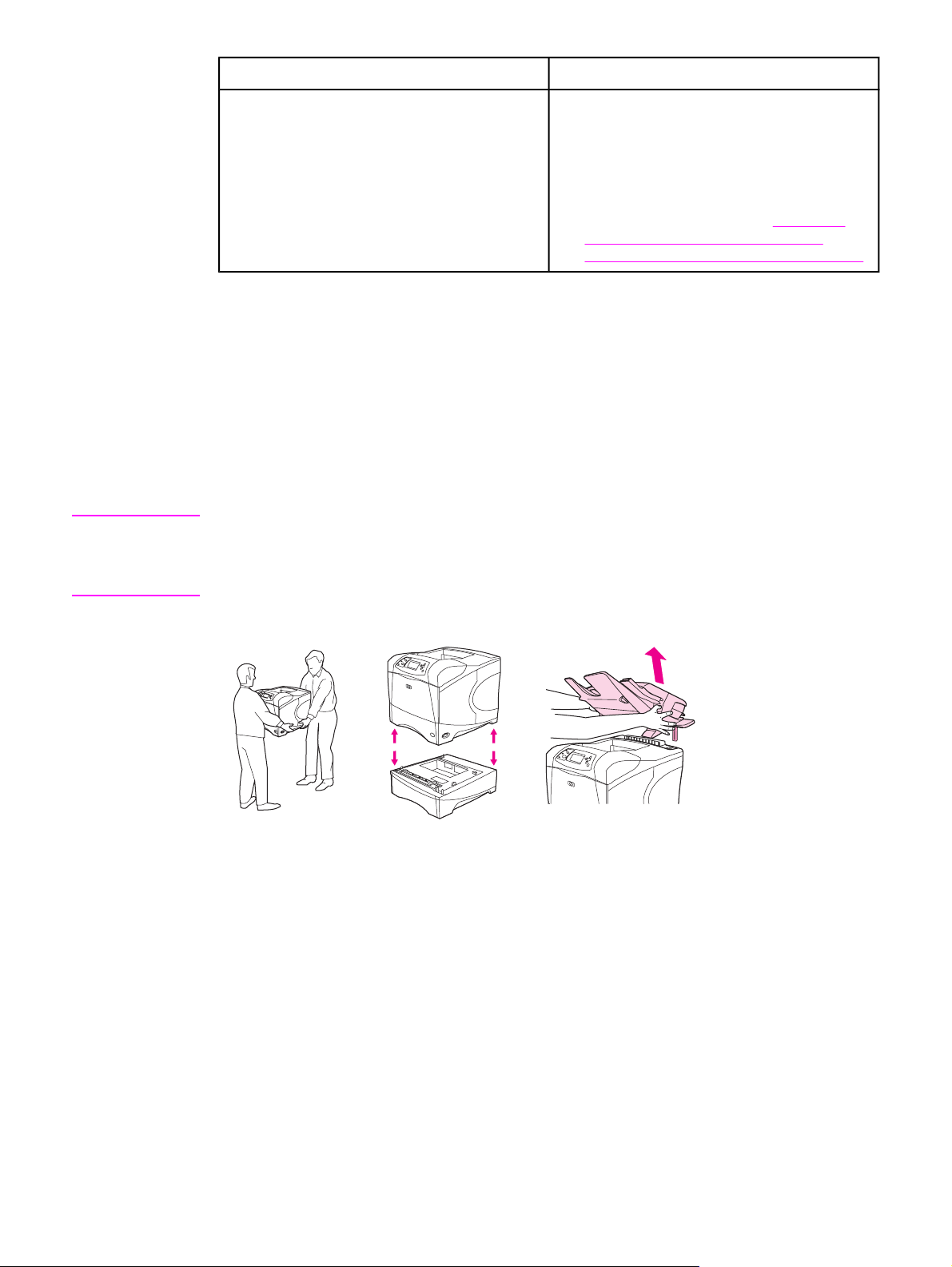
Light (Φωτεινή ένδειξη) Σηµασία για το εξάρτηµα
Off (Απενεργοποιηµένη) ● Ο εκτυπωτής ενδέχεται να βρίσκεται στη
λειτουργία εξοικονόµησης ενέργειας
(PowerSave). Πατήστε οποιοδήποτε κουµπί
στον πίνακα ελέγχου του εκτυπωτή.
● Στο εξάρτηµα υπάρχει κάποια συνθήκη
σφάλµατος η οποία απαιτεί την προσοχή
σας. (Ανατρέξτε στην ενότητα
των λυχνιών των εξαρτηµάτων για τις
µονάδες στοίβαξης και συρραφής/στοίβαξης.)
Κατανόηση
Mετακίνηση του εκτυπωτή
Ο εκτυπωτής είναι βαρύς και θα πρέπει να τον σηκώσουν δύο άτοµα. Θα πρέπει ένα άτοµο
να στέκεται στο µπροστινό µέρος του εκτυπωτή και ένα δεύτερο στο πίσω µέρος του
εκτυπωτή. Για να σηκώσετε τον εκτυπωτή, πιάστε τις λαβές στο πλάι του εκτυπωτή. Μην
επιχειρήσετε να σηκώσετε τον εκτυπωτή, από οποιοδήποτε άλλο µέρος. Εάν στο κάτω
µέρος του εκτυπωτή έχει προσαρτηθεί ένα προαιρετικό εξάρτηµα, (όπως ένα εξάρτηµα
τροφοδοσίας 500 φύλλων, ένα εξάρτηµα τροφοδοσίας 1.500 φύλλων ή ένα ερµάριο
αποθήκευσης), πριν να µετακινήσετε τον εκτυπωτή θα πρέπει να ελευθερώσετε τις
ασφάλειες των εξαρτηµάτων.
ΠΡΟΕΙ∆/ΣΗ!
Για την αποφυγή πιθανού τραυµατισµού του εαυτού σας ή βλάβης του εκτυπωτή, πριν να
ανασηκώσετε τον εκτυπωτή διαχωρίστε τον από τα προαιρετικά εξαρτήµατα που τυχόν είναι
εγκατεστηµένα εκείνη τη στιγµή (για παράδειγµα, ένα προαιρετικό εξάρτηµα τροφοδοσίας ή
ένα εξάρτηµα συρραφής/στοίβαξης).
Ασφάλιση και απασφάλιση προαιρετικών εξαρτηµάτων
Για µεγαλύτερη σταθερότητα, ώστε να αποτραπεί ενδεχόµενη πτώση του εκτυπωτή, τα
προαιρετικά εξαρτήµατα τροφοδοσίας 500 φύλλων, ο προαιρετικός δίσκος 1.500 φύλλων και
το ερµάριο µπορούν να ασφαλίσουν στο κάτω µέρος του εκτυπωτή.
Για να ασφαλίσετε τα εξαρτήµατα, εντοπίστε το µοχλό στην επάνω αριστερή πλευρά του
προαιρετικού εξαρτήµατος τροφοδοσίας και περιστρέψτε το µοχλό προς την πίσω θέση
ασφάλισης.
12 Κεφάλαιο 1 Βασικές πληροφορίες για τον εκτυπωτή ELWW
Page 25
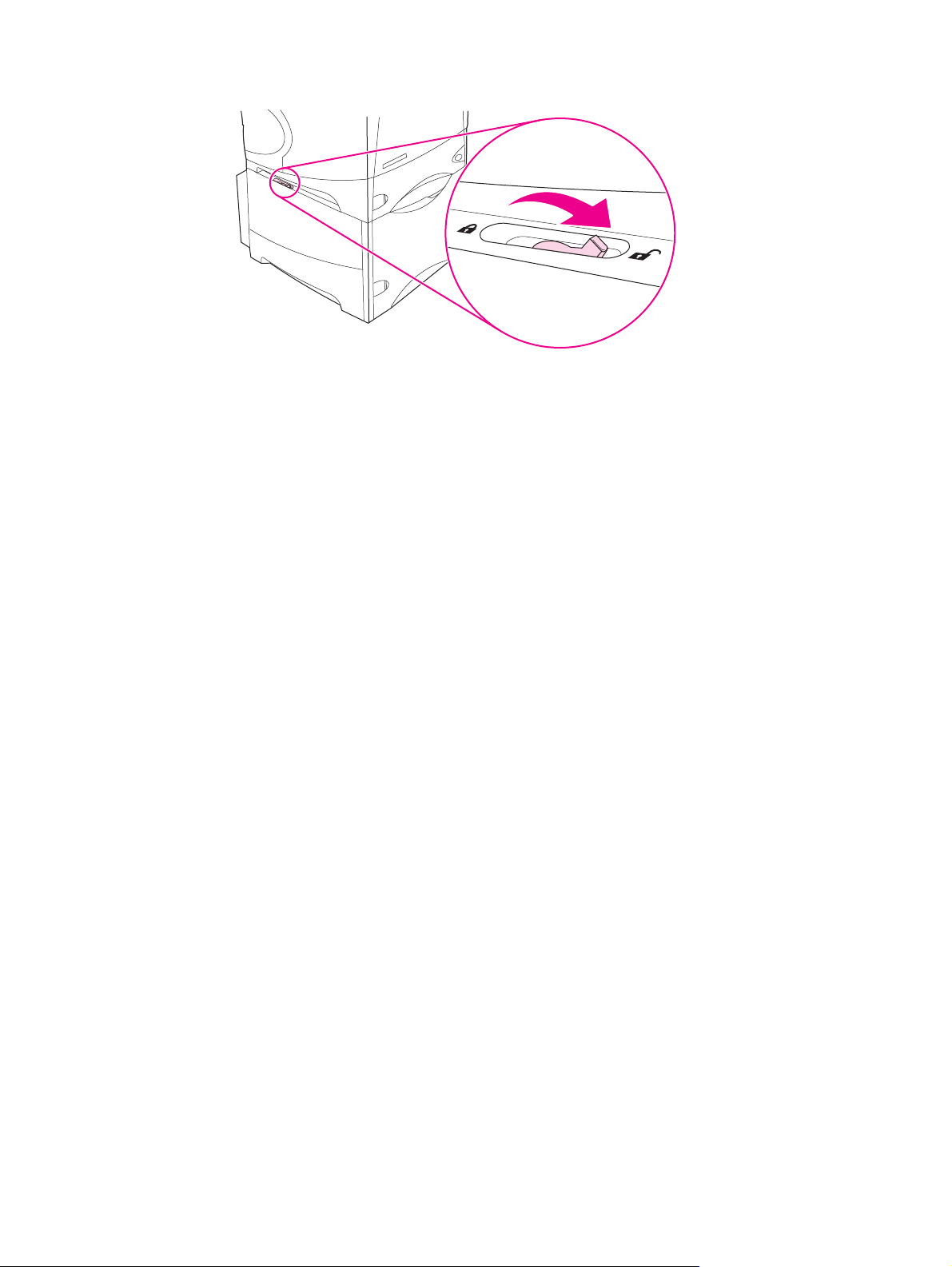
Για να απασφαλίσετε τα εξαρτήµατα, περιστρέψτε το µοχλό προς την εµπρός θέση
απασφάλισης.
ELWW Εξαρτήµατα εκτυπωτή 13
Page 26
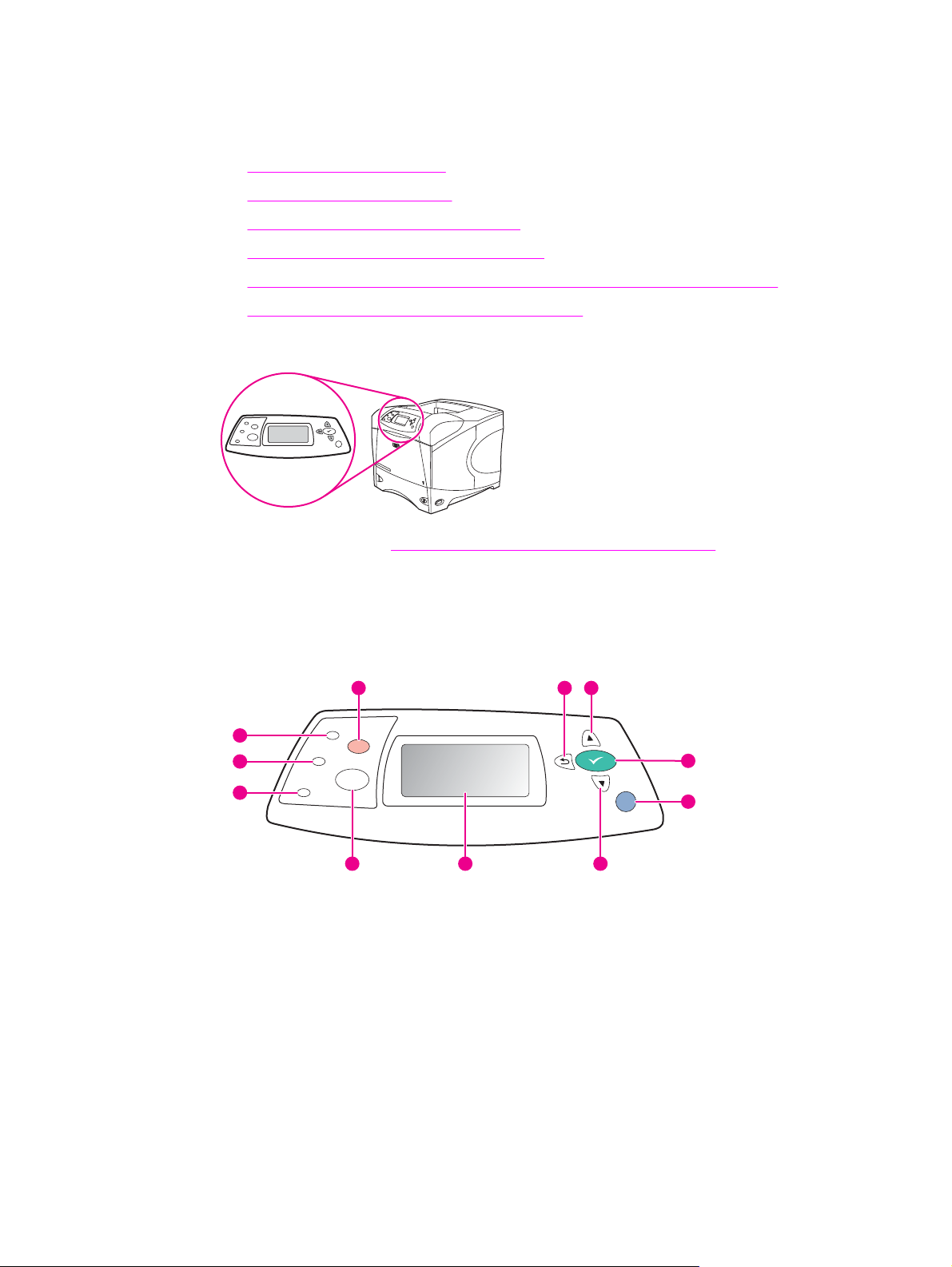
Πίνακας ελέγχου
Η ενότητα αυτή περιέχει πληροφορίες για τον πίνακα ελέγχου και τις δυνατότητές του:
∆ιάταξη του πίνακα ελέγχου
●
Κουµπιά του πίνακα ελέγχου
●
Φωτεινές ενδείξεις του πίνακα ελέγχου
●
Εκτύπωση των µενού του πίνακα ελέγχου
●
Τροποποίηση των ρυθµίσεων διαµόρφωσης του πίνακα ελέγχου εκτυπωτή
●
Χρήση του συστήµατος βοήθειας του εκτυπωτή
●
Ο πίνακας ελέγχου βρίσκεται στη θέση εµπρός του εκτυπωτή.
Ανατρέξτε στην ενότητα Ερµηνεία των µηνυµάτων του πίνακα ελέγχου για να αναγνωρίσετε
και να αντιµετωπίσετε τα προβλήµατα που αναφέρουν τα µηνύµατα του πίνακα ελέγχου.
?
∆ιάταξη του πίνακα ελέγχου
1
2
3
4
5 6 7
1 κουµπί ∆
2 λυχνία ετοιµότητας
3 λυχνία δεδοµένων
4 λυχνία Προσοχή
5 κουµπί Μ
6 Οθόνη γραφικών
7 κουµπί Κ
8 κουµπί Β
9 κουµπί Ε
10 κουµπί Ε
11 κουµπί Π
ΙΑΚΟΠΉ
ΕΝΟΎ
ΆΤΩ
ΟΉΘΕΙΑ
ΠΙΛΟΓΉ
ΠΆΝΩ
ΊΣΩ
11
10
9
?
8
14 Κεφάλαιο 1 Βασικές πληροφορίες για τον εκτυπωτή ELWW
Page 27
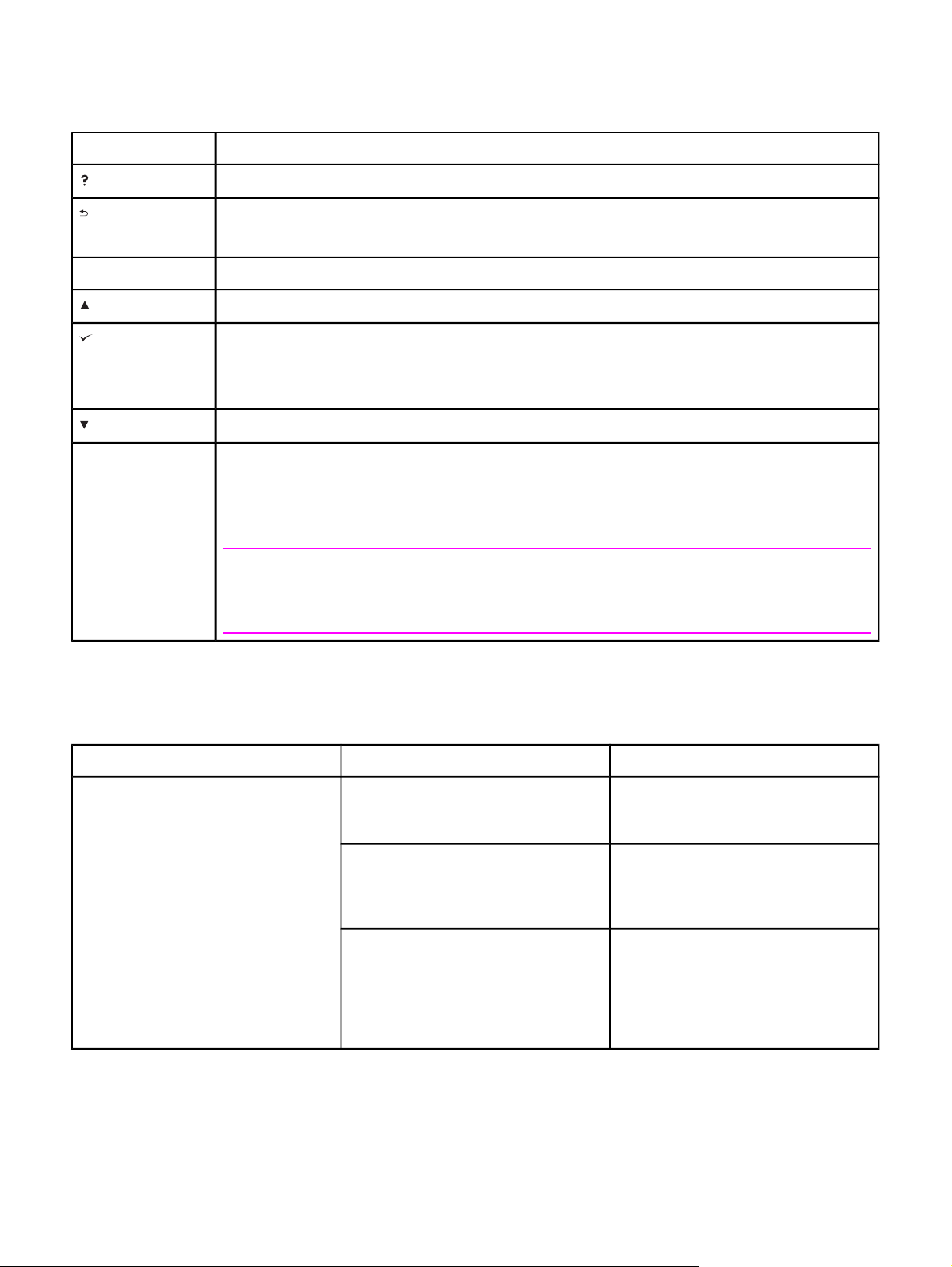
Κουµπιά του πίνακα ελέγχου
Κουµπί Λειτουργία
●
(Β
ΟΉΘΕΙΑ
)
Παρέχει πληροφορίες για το µήνυµα στην οθόνη γραφικών.
M
S
(Π
ENU
(Ε
(Ε
(Κ
TOP
ΊΣΩ
(Μ
ΠΆΝΩ
ΠΙΛΟΓΉ
ΆΤΩ
(∆
ΙΑΚΟΠΉ
)
● Επιστρέφει ένα επίπεδο στο δέντρο των µενού ή επιστρέφει στην προηγούµενη αριθµητική τιµή.
● Εκτελεί έξοδο από τα µενού αν κρατηθεί πατηµένο για χρόνο µεγαλύτερο από 1 δευτερόλεπτο.
ΕΝΟΎ
) ●
)
)
Εκτελεί είσοδο και έξοδο από τα µενού.
● Μεταβαίνει στο προηγούµενο στοιχείο της λίστας ή αυξάνει την τιµή των αριθµητικών στοιχείων.
● Εκκαθαρίζει µια κατάσταση σφάλµατος όταν το πρόβληµα µπορεί να εκκαθαριστεί.
● Αποθηκεύει την επιλεγµένη τιµή ενός στοιχείου.
● Εκτελεί την ενέργεια που αναφέρεται στο στοιχείο που είναι επιλεγµένο στην οθόνη γραφικών.
)
● Μεταβαίνει στο επόµενο στοιχείο της λίστας ή µειώνει την τιµή των αριθµητικών στοιχείων.
) ● Ακυρώνει την τρέχουσα εργασία εκτύπωσης που πραγµατοποιείται και αποσύρει από τη
διαδροµή χαρτιού όλες οι ενεργές σελίδες. Ο χρόνος που απαιτείται για την ακύρωση της
εργασίας εξαρτάται από το µέγεθος της εργασίας εκτύπωσης (Πατήστε το κουµπί µόνο µία
φορά.) Επίσης, διαγράφει σφάλµατα µε δυνατότητα συνέχειας, τα οποία σχετίζονται µε την
εργασία που έχει ακυρωθεί.
Σηµείωση
Οι φωτεινές ενδείξεις του πίνακα ελέγχου θα ανάβουν κυκλικά, ενώ η εργασία εκτύπωσης
ακυρώνεται και από τον εκτυπωτή και από τον υπολογιστή και κατόπιν ο εκτυπωτής θα επιστρέψει
στην κατάσταση ετοιµότητας (θα ανάψει η φωτεινή ένδειξη Ready (Έτοιµος)).
Φωτεινές ενδείξεις του πίνακα ελέγχου
Light (Φωτεινή ένδειξη) State (Κατάσταση) Indication (Ένδειξη)
Ready (Έτοιµος) On (Αναµµένη)
Off (Απενεργοποιηµένη) Ο εκτυπωτής δεν µπορεί να δεχθεί
Αναβοσβήνει Ο εκτυπωτής περνά σε κατάσταση
Ο εκτυπωτής είναι σε κατάσταση
online (σε λειτουργία) και έτοιµος να
δεχθεί δεδοµένα για εκτύπωση.
δεδοµένα επειδή είναι σε κατάσταση
offline (σε παύση) ή έχει συµβεί κάποιο
σφάλµα.
offline (σε παύση). Ο εκτυπωτής
σταµατά την επεξεργασία της
τρέχουσας εργασίας εκτύπωσης και
βγάζει όλες τις ενεργές σελίδες από τη
διαδροµή χαρτιού.
ELWW Πίνακας ελέγχου 15
Page 28
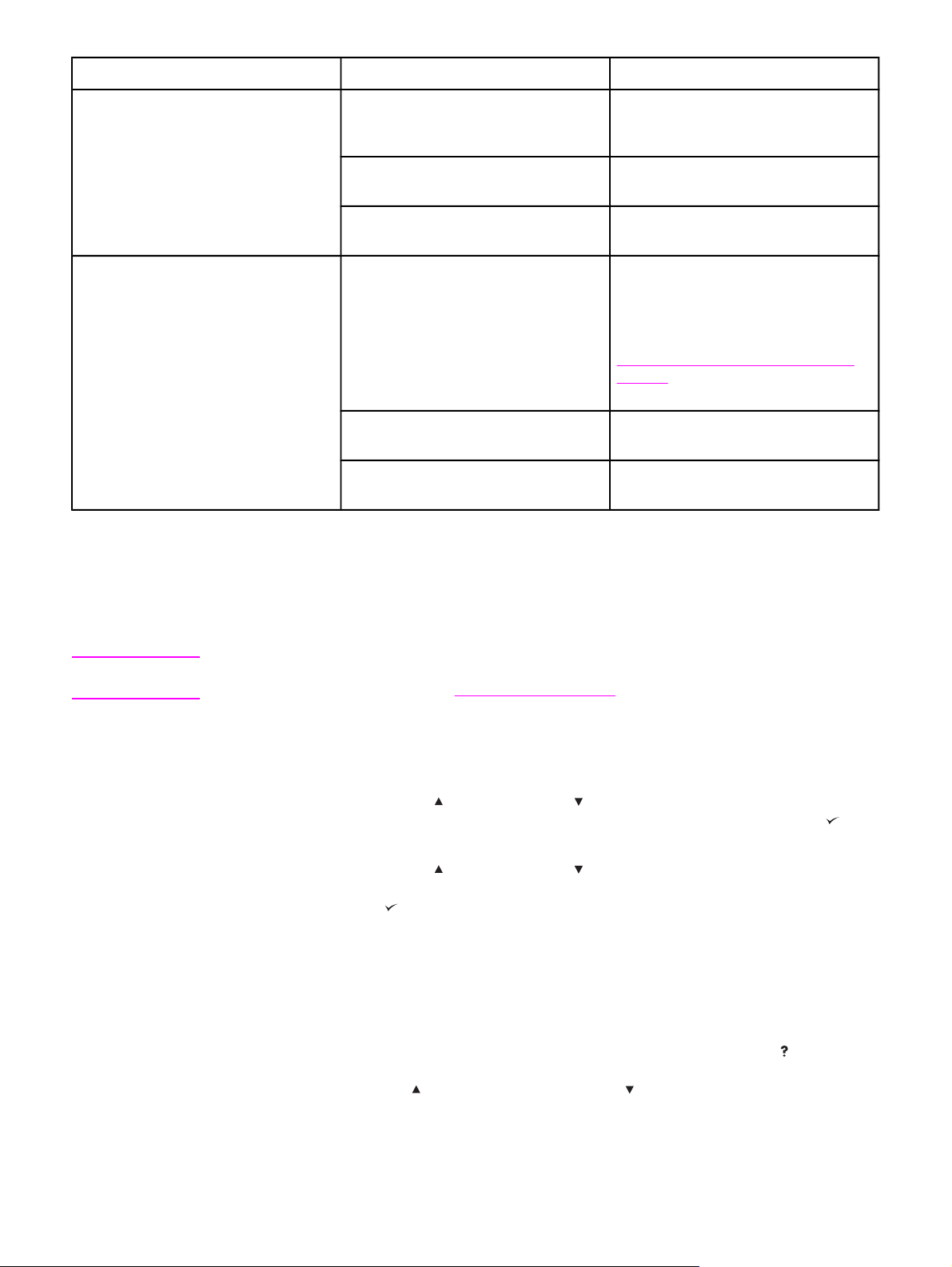
Light (Φωτεινή ένδειξη) State (Κατάσταση) Indication (Ένδειξη)
Data (∆εδοµένα)
Attention (Προσοχή)
On (Αναµµένη) Ο εκτυπωτής έχει δεδοµένα για
εκτύπωση, αλλά περιµένει να λάβει
όλα τα δεδοµένα.
Off (Απενεργοποιηµένη) Ο εκτυπωτής δεν έχει δεδοµένα για
εκτύπωση.
Αναβοσβήνει Ο εκτυπωτής επεξεργάζεται ή
εκτυπώνει τα δεδοµένα.
On (Αναµµένη) Ο εκτυπωτής εντόπισε κάποιο
πρόβληµα. Σηµειώστε το µήνυµα στην
οθόνη του πίνακα ελέγχου και στη
συνέχεια σβήστε και ανάψτε τον
εκτυπωτή. Ανατρέξτε στην ενότητα
Ερµηνεία των µηνυµάτων του πίνακα
ελέγχου για βοήθεια σχετικά µε την
επίλυση προβληµάτων.
Off (Απενεργοποιηµένη) Ο εκτυπωτής λειτουργεί χωρίς
πρόβληµα.
Αναβοσβήνει Απαιτείται κάποια επέµβαση. ∆ιαβάστε
την οθόνη του πίνακα ελέγχου.
Εκτύπωση των µενού του πίνακα ελέγχου
Σηµείωση
Για να δείτε τις τρέχουσες ρυθµίσεις των µενού και των στοιχείων που είναι διαθέσιµα στον
πίνακα ελέγχου, εκτυπώστε το χάρτη των µενού του πίνακα ελέγχου. Μπορείτε να
αποθηκεύσετε το χάρτη των µενού κοντά στον εκτυπωτή για αναφορά.
Για µια ολοκληρωµένη λίστα των στοιχείων που υπάρχουν διαθέσιµα στα µενού του πίνακα
ελέγχου, ανατρέξτε στην ενότητα
Μενού πίνακα ελέγχου.
Για να εκτυπώσετε ένα χάρτη των µενού του πίνακα ελέγχου
1. Πατήστε το κουµπί M
2.
Χρησιµοποιήστε το βέλος
στοιχείο INFORMATION (ΠΛΗΡΟΦΟΡΙΕΣ) και, στη συνέχεια, πατήστε το κουµπί
(κουµπί Ε
3.
Χρησιµοποιήστε το βέλος
ΠΙΛΟΓΉ
στοιχείο PRINT MENU MAP (ΕΚΤΥΠΩΣΗ ∆ΙΑΤΑΞΗΣ ΜΕΝΟΥ) και, στη συνέχεια,
πατήστε το κουµπί
).
ENU
(Μ
ΕΝΟΎ
(κουµπί Ε
(κουµπί Ε
(κουµπί Ε
), για να ανοίξετε τα µενού.
ΠΆΝΩ
) ή (κουµπί Κ
ΠΆΝΩ
) ή (κουµπί Κ
ΠΙΛΟΓΉ
).
ΆΤΩ
), για να µεταβείτε στο
ΆΤΩ
) για να µεταβείτε στο
Χρήση του συστήµατος βοήθειας του εκτυπωτή
Ο εκτυπωτής αυτός διαθέτει ένα σύστηµα βοήθειας στον πίνακα ελέγχου, το οποίο παρέχει
πληροφορίες για την επίλυση των περισσοτέρων σφαλµάτων του εκτυπωτή.
Για να δείτε τη βοήθεια για ένα µήνυµα (αν είναι διαθέσιµη), πατήστε το κουµπί
ΟΉΘΕΙΑ
Β
χρησιµοποιήστε το κουµπί
). Εάν το θέµα της βοήθειας εκτείνεται σε περισσότερες από τέσσερις γραµµές,
(κουµπί Ε
ΠΆΝΩ
) ή το κουµπί (το κουµπί Κ
ΆΤΩ
διαδοχικά σε ολόκληρο το θέµα.
(κουµπί
) για να µεταβείτε
16 Κεφάλαιο 1 Βασικές πληροφορίες για τον εκτυπωτή ELWW
Page 29
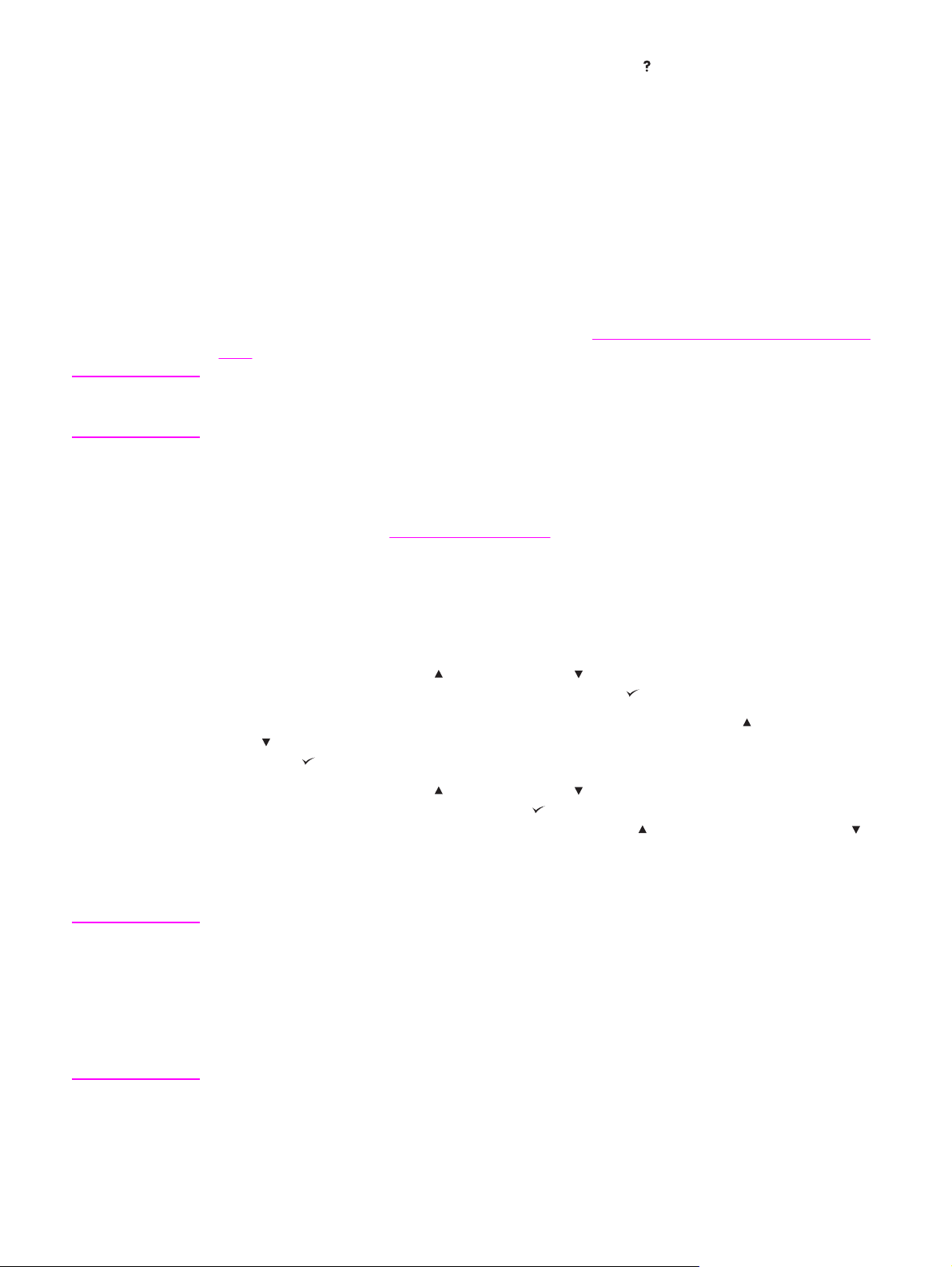
Για να βγείτε από το σύστηµα βοήθειας, πατήστε το κουµπί (κουµπί Β
ΟΉΘΕΙΑ
) ξανά.
Τροποποίηση των ρυθµίσεων διαµόρφωσης του πίνακα
ελέγχου εκτυπωτή
Χρησιµοποιώντας τον πίνακα ελέγχου του εκτυπωτή, µπορείτε να τροποποιήσετε τις γενικές
προεπιλεγµένες ρυθµίσεις διαµόρφωσης εκτυπωτή, όπως είναι το µέγεθος και ο τύπος του
δίσκου, η αναβολή λειτουργίας "Αναµονή", η προσωπικότητα του εκτυπωτή (γλώσσα) και η
αποκατάσταση εµπλοκών.
Οι ρυθµίσεις για τον πίνακα ελέγχου του εκτυπωτή είναι δυνατό να τροποποιηθούν και από
κάποιον άλλο υπολογιστή, χρησιµοποιώντας τη σελίδα ρύθµισης του ενσωµατωµένου
διακοµιστή Web. Ο υπολογιστής προβάλλει τις ίδιες πληροφορίες µε τον πίνακα ελέγχου. Για
περισσότερες πληροφορίες, ανατρέξτε στην ενότητα
Web.
Χρήση του ενσωµατωµένου διακοµιστή
ΠΡΟΣΟΧΗ
Σπάνια είναι απαραίτητη η αλλαγή των ρυθµίσεων διαµόρφωσης. Η εταιρεία HewlettPackard συνιστά οι ρυθµίσεις διαµόρφωσης να τροποποιούνται µόνο από το διαχειριστή
συστήµατος.
Τροποποίηση των ρυθµίσεων του πίνακα ελέγχου
Για µια ολοκληρωµένη λίστα των στοιχείων των µενού και των τιµών που µπορούν να έχουν,
ανατρέξτε στην ενότητα
µόνο όταν είναι εγκατεστηµένος ο αντίστοιχος δίσκος ή το αντίστοιχο εξάρτηµα. Για
παράδειγµα, το µενού EIO εµφανίζεται µόνο εάν υπάρχει εγκατεστηµένη µια κάρτα EIO.
Για να τροποποιήσετε κάποια ρύθµιση του πίνακα ελέγχου
1. Πατήστε το κουµπί M
2.
Χρησιµοποιήστε το βέλος
µενού που επιθυµείτε και κατόπιν πατήστε το κουµπί
3.
Μερικά µενού διαθέτουν αρκετά υποµενού. Χρησιµοποιήστε το βέλος
ή
(κουµπί Κ
κουµπί
4.
Χρησιµοποιήστε το βέλος
(κουµπί Ε
ρύθµιση και κατόπιν πατήστε το κουµπί
αλλάζουν γρήγορα εάν κρατήσετε πατηµένο το κουµπί
(κουµπί Κ
ΆΤΩ
). Ένας αστερίσκος (*) εµφανίζεται πλάι στην επιλογή που προβάλλεται
στην οθόνη, υποδεικνύοντας ότι αυτή είναι η νέα προεπιλογή.
Μενού πίνακα ελέγχου. Ορισµένες επιλογές των µενού εµφανίζονται
ENU
(Μ
ΕΝΟΎ
), για να ανοίξετε τα µενού.
(κουµπί Ε
ΠΆΝΩ
) ή (κουµπί Κ
ΆΤΩ
) για να µεταβείτε στο
(κουµπί Ε
ΠΙΛΟΓΉ
).
(κουµπί Ε
ΆΤΩ
) για να µεταβείτε στο υποµενού που επιθυµείτε και κατόπιν πατήστε το
ΠΙΛΟΓΉ
).
(κουµπί Ε
ΠΆΝΩ
) ή (κουµπί Κ
(κουµπί Ε
ΆΤΩ
) για να µεταβείτε στη
ΠΙΛΟΓΉ
). Μερικές ρυθµίσεις
(κουµπί Ε
ΠΆΝΩ
) ή το κουµπί
ΠΆΝΩ
)
ENU
(Μ
ΕΝΟΎ
), για να κλείσετε το µενού.
Σηµείωση
5. Πατήστε το κουµπί M
Οι ρυθµίσεις του προγράµµατος οδήγησης του εκτυπωτή παρακάµπτουν τις ρυθµίσεις του
πίνακα ελέγχου του εκτυπωτή. Οι ρυθµίσεις του προγράµµατος λογισµικού παρακάµπτουν
τις ρυθµίσεις του προγράµµατος οδήγησης εκτυπωτή και τις ρυθµίσεις του πίνακα ελέγχου.
Εάν δεν µπορείτε να προσπελάσετε κάποιο µενού ή στοιχείο, τότε είτε ο εκτυπωτής δεν έχει
αυτή τη δυνατότητα, είτε δεν έχετε ενεργοποιήσει τη σχετική επιλογή σε ανώτερο επίπεδο.
Επικοινωνήστε µε το διαχειριστή του δικτύου αν κάποια λειτουργία είναι κλειδωµένη. Στην
οθόνη του πίνακα ελέγχου εµφανίζεται το µήνυµα Access denied menus locked
(Απαγόρευση πρόσβασης, µενού κλειδωµένα).
ELWW Πίνακας ελέγχου 17
Page 30
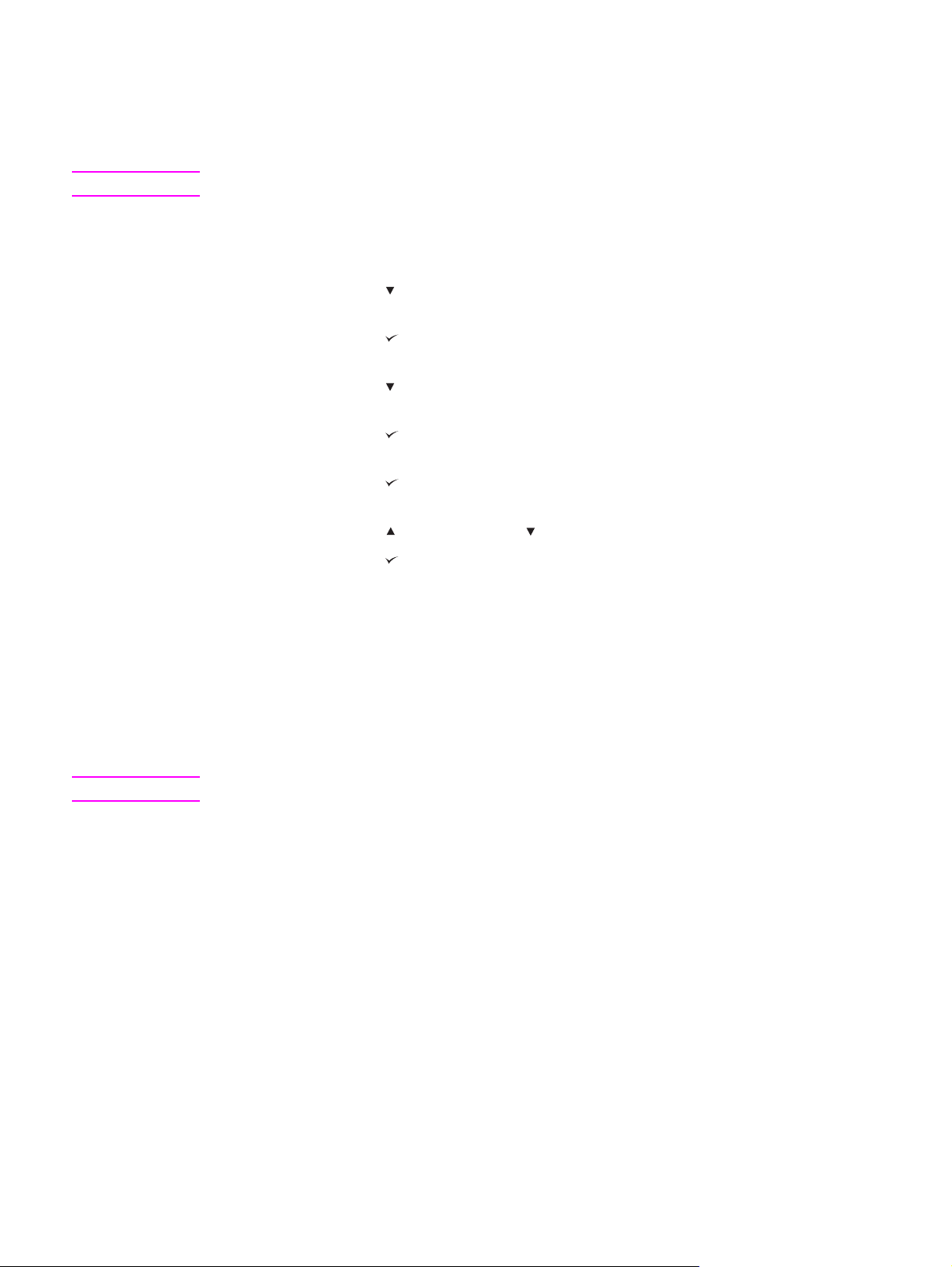
Job storage limit (Όριο αποθήκευσης εργασιών)
Αυτή η επιλογή ορίζει το όριο για το µέγιστο αριθµό εργασιών που είναι δυνατό να
αποθηκευτούν στον σκληρό δίσκο του εκτυπωτή. Ο µέγιστος επιτρεπτός αριθµός είναι το
100 και η προεπιλεγµένη τιµή είναι η τιµή 32.
Σηµείωση
Αυτή η επιλογή είναι διαθέσιµη µόνο εάν έχει εγκατασταθεί σκληρός δίσκος.
Για να ορίσετε το όριο αποθήκευσης εργασιών
ENU
(Μ
ΕΝΟΎ
1. Πατήστε το κουµπί M
2.
Πατήστε το κουµπί
(κουµπί Κ
), για να ανοίξετε τα µενού.
ΆΤΩ
) για επισήµανση CONFIGURE DEVICE (ΡΥΘΜΙΣΗ
ΠΑΡΑΜΕΤΡΩΝ ΣΥΣΚΕΥΗΣ).
3.
Πατήστε το κουµπί
(κουµπί Ε
ΠΙΛΟΓΉ
) για επιλογή CONFIGURE DEVICE (ΡΥΘΜΙΣΗ
ΠΑΡΑΜΕΤΡΩΝ ΣΥΣΚΕΥΗΣ).
4.
Πατήστε το κουµπί
(κουµπί Κ
ΆΤΩ
) για επισήµανση SYSTEM SETUP (ΡΥΘΜΙΣΗ
ΣΥΣΤΗΜΑΤΟΣ).
5.
Πατήστε το κουµπί
(κουµπί Ε
ΠΙΛΟΓΉ
) για επιλογή SYSTEM SETUP (ΡΥΘΜΙΣΗ
ΣΥΣΤΗΜΑΤΟΣ).
6.
Πατήστε το κουµπί
(κουµπί Ε
ΠΙΛΟΓΉ
) για επιλογή JOB STORAGE (ΟΡΙΟ) LIMIT
(ΑΠΟΘΗΚΕΥΣΗΣ ΕΡΓΑΣΙΑΣ).
7.
Πατήστε το κουµπί
8.
Πατήστε το κουµπί
9. Πατήστε το κουµπί M
(κουµπί Ε
(κουµπί Ε
ENU
(Μ
ΕΝΟΎ
ΠΆΝΩ
) ή (κουµπί Κ
ΠΙΛΟΓΉ
) για τη ρύθµιση της τιµής.
ΆΤΩ
) για τη µετατροπή της τιµής.
), για να κλείσετε το µενού.
Job held timeout (Χρονικό όριο διατήρησης εργασιών)
Σηµείωση
Αυτή η επιλογή ορίζει τη χρονική περίοδο κατά την οποία το σύστηµα διατηρεί τα αρχεία στο
χώρο αποθήκευσης εργασιών, πριν να τα διαγράψει από την ουρά. Η προεπιλεγµένη
ρύθµιση για την επιλογή αυτή είναι OFF (ΑΠΕΝΕΡΓΟΠΟΙΗΣΗ). Οι υπόλοιπες διαθέσιµες
ρυθµίσεις είναι οι 1 HOUR (1 ΩΡΑ), 4 HOURS (4 ΩΡΕΣ), 1 DAY (1 ΗΜΕΡΑ) και 1 WEEK (1
ΕΒ∆ΟΜΑ∆Α).
Αυτή η επιλογή είναι διαθέσιµη µόνο εάν έχει εγκατασταθεί σκληρός δίσκος..
18 Κεφάλαιο 1 Βασικές πληροφορίες για τον εκτυπωτή ELWW
Page 31

Για να ορίσετε το χρονικό όριο διατήρησης εργασιών
ENU
(Μ
ΕΝΟΎ
1. Πατήστε το κουµπί M
), για να ανοίξετε τα µενού.
2.
Πατήστε το κουµπί
(κουµπί Κ
ΆΤΩ
) για επισήµανση CONFIGURE DEVICE (ΡΥΘΜΙΣΗ
ΠΑΡΑΜΕΤΡΩΝ ΣΥΣΚΕΥΗΣ).
3.
Πατήστε το κουµπί
(κουµπί Ε
ΠΙΛΟΓΉ
) για επιλογή CONFIGURE DEVICE (ΡΥΘΜΙΣΗ
ΠΑΡΑΜΕΤΡΩΝ ΣΥΣΚΕΥΗΣ).
4.
Πατήστε το κουµπί
(κουµπί Κ
ΆΤΩ
) για επισήµανση SYSTEM SETUP (ΡΥΘΜΙΣΗ
ΣΥΣΤΗΜΑΤΟΣ).
5.
Πατήστε το κουµπί
(κουµπί Ε
ΠΙΛΟΓΉ
) για επιλογή SYSTEM SETUP (ΡΥΘΜΙΣΗ
ΣΥΣΤΗΜΑΤΟΣ).
6.
Πατήστε το κουµπί
(κουµπί Κ
ΆΤΩ
) για επισήµανση JOB HELD (ΧΡΟΝΙΚΟ ΟΡΙΟ)
TIMEOUT (ΚΡΑΤΗΣΗΣ ΕΡΓΑΣΙΑΣ).
7.
Πατήστε το κουµπί
(κουµπί Ε
ΠΙΛΟΓΉ
) για επιλογή JOB HELD (ΧΡΟΝΙΚΟ ΟΡΙΟ)
TIMEOUT (ΚΡΑΤΗΣΗΣ ΕΡΓΑΣΙΑΣ).
8.
Πατήστε το κουµπί
(κουµπί Ε
ΠΆΝΩ
) ή (κουµπί Κ
ΆΤΩ
) για την επιλογή της κατάλληλης
χρονικής περιόδου.
9.
Πατήστε το κουµπί
10. Πατήστε το κουµπί M
(κουµπί Ε
ENU
(Μ
ΕΝΟΎ
ΠΙΛΟΓΉ
) για τη ρύθµιση της χρονικής περιόδου.
), για να κλείσετε το µενού.
Εµφάνιση διεύθυνσης
Αυτό το στοιχείο καθορίζει, εάν θα εµφανιστεί η διεύθυνση IP του εκτυπωτή στην οθόνη µε
το Ready (Έτοιµο) µήνυµα. Εάν έχει εγκατασταθεί πάνω από µία κάρτα EIO, εµφανίζεται η
διεύθυνση IP της κάρτας, η οποία έχει εγκατασταθεί στην πρώτη υποδοχή.
Για την εµφάνιση της διεύθυνσης IP
ENU
(Μ
1. Πατήστε το κουµπί M
2.
Πατήστε το κουµπί
(κουµπί Κ
ΕΝΟΎ
ΆΤΩ
ΠΑΡΑΜΕΤΡΩΝ ΣΥΣΚΕΥΗΣ).
3.
Πατήστε το κουµπί
(κουµπί Ε
ΠΙΛΟΓΉ
ΠΑΡΑΜΕΤΡΩΝ ΣΥΣΚΕΥΗΣ).
4.
Πατήστε το κουµπί
(κουµπί Κ
ΆΤΩ
ΣΥΣΤΗΜΑΤΟΣ).
5.
Πατήστε το κουµπί
(κουµπί Ε
ΠΙΛΟΓΉ
ΣΥΣΤΗΜΑΤΟΣ).
6.
Πατήστε το κουµπί
(κουµπί Κ
ΆΤΩ
∆ΙΕΥΘΥΝΣΗΣ).
7.
Πατήστε το κουµπί
(κουµπί Ε
ΠΙΛΟΓΉ
∆ΙΕΥΘΥΝΣΗΣ).
8.
Πατήστε το κουµπί
(κουµπί Ε
ΠΆΝΩ
επιλογής που επιθυµείτε.
9.
Πατήστε το κουµπί
10. Πατήστε το κουµπί M
(κουµπί Ε
ENU
(Μ
ΕΝΟΎ
ΠΙΛΟΓΉ
), για να ανοίξετε τα µενού.
) για επισήµανση CONFIGURE DEVICE (ΡΥΘΜΙΣΗ
) για επιλογή CONFIGURE DEVICE (ΡΥΘΜΙΣΗ
) για επισήµανση SYSTEM SETUP (ΡΥΘΜΙΣΗ
) για επιλογή SYSTEM SETUP (ΡΥΘΜΙΣΗ
) για επισήµανση SHOW ADDRESS (ΕΜΦΑΝΙΣΗ
) για επιλογή SHOW ADDRESS (ΕΜΦΑΝΙΣΗ
) ή (κουµπί Κ
ΆΤΩ
) για την πραγµατοποίηση της
) για την πραγµατοποίηση της επιλογής.
), για να κλείσετε το µενού.
ELWW Πίνακας ελέγχου 19
Page 32

Επιλογές συµπεριφοράς δίσκου
Υπάρχουν διαθέσιµες τέσσερις επιλογές που καθορίζονται από το χρήστη για τη
συµπεριφορά δίσκου:
● USE (ΧΡΗΣΗ) REQUESTED (ΤΟΥ ∆ΙΣΚΟΥ) TRAY (ΠΟΥ ΖΗΤΗΘΗΚΕ). Επιλογή
EXCLUSIVELY (ΑΠΟΚΛΕΙΣΤΙΚΑ) εξασφαλίζει ότι ο εκτυπωτής δεν θα επιλέγει
αυτόµατα κάποιον άλλο δίσκο, όταν εσείς υποδεικνύετε ότι πρέπει να χρησιµοποιηθεί
ένας συγκεκριµένος δίσκος. Η επιλογή FIRST (ΠΡΩΤΑ) επιτρέπει την τροφοδότηση του
εκτυπωτή από ένα δεύτερο δίσκο, εάν ο συγκεκριµένος δίσκος είναι άδειος.
EXCLUSIVELY (ΑΠΟΚΛΕΙΣΤΙΚΑ) είναι η προεπιλεγµένη ρύθµιση.
● MANUALLY FEED (ΜΗ ΑΥΤΟΜΑΤΗ ΤΡΟΦΟ∆ΟΣΙΑ) PROMPT (Προτροπή). Εάν
επιλέξετε ALWAYS (ΠΑΝΤΑ) (η προεπιλεγµένη τιµή), το σύστηµα εµφανίζει πάντα µια
προτροπή πριν από την τροφοδότησή του από το δίσκο πολλών χρήσεων. Εάν
επιλέξετε UNLESS LOADED (ΕΚΤΟΣ ΕΑΝ ΦΟΡΤΩΘΕΙ), το σύστηµα εµφανίζει την
προτροπή µόνο όταν ο δίσκος πολλών χρήσεων είναι άδειος.
● PS DEFER MEDIA (ΜΕΣΑ ΑΝΑΚΑΤΕΥΘΥΝΣΗΣ PS). Αυτή η ρύθµιση επηρεάζει τον
τρόπο συµπεριφοράς των προγραµµάτων οδήγησης που δεν είναι HP PostScript σε
σχέση µε τον εκτυπωτή. ∆εν είναι απαραίτητη η µετατροπή αυτής της ρύθµισης, εάν
χρησιµοποιείτε τα προγράµµατα οδήγησης που παρέχει η HP. Εάν οριστεί σε
ENABLED (ΕΝΕΡΓΟΠΟΙΗΣΗ), τα προγράµµατα οδήγησης που δεν είναι HP PostScript
χρησιµοποιούν την ίδια µέθοδο επιλογής δίσκου HP µε τα προγράµµατα οδήγησης της
HP. Εάν οριστεί σε DISABLED (ΑΠΕΝΕΡΓΟΠΟΙΗΣΗ), ορισµένα προγράµµατα
οδήγησης που δεν είναι HP PostScript χρησιµοποιούν τη µέθοδο επιλογής δίσκου
PostScript αντί για τη µέθοδο HP.
● SIZE/TYPE (ΠΡΟΤΡΟΠΗ ΓΙΑ) PROMPT (ΜΕΓΕΘΟΣ/ΤΥΠΟ). Χρησιµοποιήστε αυτό το
στοιχείο, για να ελέγχετε αν το µήνυµα διαµόρφωσης δίσκου και τα αντίστοιχα µηνύµατα
προτροπής θα εµφανίζονται κάθε φορά που ανοίγει ή κλείνει ένας δίσκος. Αυτά τα
µηνύµατα προτροπής σάς δίνουν οδηγίες για την αλλαγή του τύπου ή του µεγέθους, εάν
ο δίσκος έχει ρυθµιστεί για διαφορετικό τύπο ή µέγεθος από αυτό που έχει τοποθετηθεί
στο δίσκο.
20 Κεφάλαιο 1 Βασικές πληροφορίες για τον εκτυπωτή ELWW
Page 33

Για τη ρύθµιση του στοιχείου Use Requested Tray (Χρήση ζητηθέντος δίσκου)
ENU
(Μ
ΕΝΟΎ
1. Πατήστε το κουµπί M
), για να ανοίξετε τα µενού.
2.
Πατήστε το κουµπί
(κουµπί Κ
ΆΤΩ
) για επισήµανση CONFIGURE DEVICE (ΡΥΘΜΙΣΗ
ΠΑΡΑΜΕΤΡΩΝ ΣΥΣΚΕΥΗΣ).
3.
Πατήστε το κουµπί
(κουµπί Ε
ΠΙΛΟΓΉ
) για επιλογή CONFIGURE DEVICE (ΡΥΘΜΙΣΗ
ΠΑΡΑΜΕΤΡΩΝ ΣΥΣΚΕΥΗΣ).
4.
Πατήστε το κουµπί
(κουµπί Κ
ΆΤΩ
) για επισήµανση SYSTEM SETUP (ΡΥΘΜΙΣΗ
ΣΥΣΤΗΜΑΤΟΣ).
5.
Πατήστε το κουµπί
(κουµπί Ε
ΠΙΛΟΓΉ
) για επιλογή SYSTEM SETUP (ΡΥΘΜΙΣΗ
ΣΥΣΤΗΜΑΤΟΣ).
6.
Πατήστε το κουµπί
(κουµπί Κ
ΆΤΩ
) για επισήµανση TRAY (ΣΥΜΠΕΡΙΦΟΡΑ)
BEHAVIOR (∆ΙΣΚΟΥ).
7.
Πατήστε το κουµπί
(κουµπί Ε
ΠΙΛΟΓΉ
) για επιλογή TRAY (ΣΥΜΠΕΡΙΦΟΡΑ)
BEHAVIOR (∆ΙΣΚΟΥ).
8.
Πατήστε το κουµπί
(κουµπί Ε
ΠΙΛΟΓΉ
) για επιλογή USE (ΧΡΗΣΗ) REQUESTED (ΤΟΥ
∆ΙΣΚΟΥ) TRAY (ΠΟΥ ΖΗΤΗΘΗΚΕ).
9.
Πατήστε το κουµπί
(κουµπί Ε
ΠΆΝΩ
) ή (κουµπί Κ
ΆΤΩ
) για την επιλογή EXCLUSIVELY
(ΑΠΟΚΛΕΙΣΤΙΚΑ) ή FIRST (ΠΡΩΤΑ).
10.
Πατήστε το κουµπί
11. Πατήστε το κουµπί M
(κουµπί Ε
ENU
(Μ
ΕΝΟΎ
ΠΙΛΟΓΉ
) για τη ρύθµιση της συµπεριφοράς.
), για να κλείσετε το µενού.
Για τη ρύθµιση του στοιχείου Manually Feed Prompt (Προτροπή µη αυτόµατης
τροφοδοσίας)
1.
Πατήστε το κουµπί M
2.
Πατήστε το κουµπί
ENU
(Μ
ΕΝΟΎ
(κουµπί Κ
) για να ανοίξετε τα µενού.
ΆΤΩ
) για επισήµανση CONFIGURE DEVICE (ΡΥΘΜΙΣΗ
ΠΑΡΑΜΕΤΡΩΝ ΣΥΣΚΕΥΗΣ).
3.
Πατήστε το κουµπί
(κουµπί Ε
ΠΙΛΟΓΉ
) για επιλογή CONFIGURE DEVICE (ΡΥΘΜΙΣΗ
ΠΑΡΑΜΕΤΡΩΝ ΣΥΣΚΕΥΗΣ).
4.
Πατήστε το κουµπί
(κουµπί Κ
ΆΤΩ
) για επισήµανση SYSTEM SETUP (ΡΥΘΜΙΣΗ
ΣΥΣΤΗΜΑΤΟΣ).
5.
Πατήστε το κουµπί
(κουµπί Ε
ΠΙΛΟΓΉ
) για επιλογή SYSTEM SETUP (ΡΥΘΜΙΣΗ
ΣΥΣΤΗΜΑΤΟΣ).
6.
Πατήστε το κουµπί
(κουµπί Κ
ΆΤΩ
) για επισήµανση TRAY (ΣΥΜΠΕΡΙΦΟΡΑ)
BEHAVIOR (∆ΙΣΚΟΥ).
7.
Πατήστε το κουµπί
(κουµπί Ε
ΠΙΛΟΓΉ
) για επιλογή TRAY (ΣΥΜΠΕΡΙΦΟΡΑ)
BEHAVIOR (∆ΙΣΚΟΥ).
8.
Πατήστε το κουµπί
(κουµπί Κ
ΆΤΩ
) για επισήµανση MANUALLY (ΠΡΟΤΡΟΠΗ ΓΙΑ)
FEED PROMPT (ΜΗ ΑΥΤΟΜΑΤΗ ΤΡΟΦΟ∆ΟΣΙΑ).
9.
Πατήστε το κουµπί
(κουµπί Ε
ΠΙΛΟΓΉ
) για επιλογή MANUALLY (ΠΡΟΤΡΟΠΗ ΓΙΑ)
FEED PROMPT (ΜΗ ΑΥΤΟΜΑΤΗ ΤΡΟΦΟ∆ΟΣΙΑ).
10.
Πατήστε το κουµπί
(κουµπί Ε
ΠΆΝΩ
) ή (κουµπί Κ
ΆΤΩ
(ΠΑΝΤΑ) ή UNLESS LOADED (ΕΚΤΟΣ ΕΑΝ ΦΟΡΤΩΘΕΙ).
11.
Πατήστε το κουµπί
(κουµπί Ε
ΠΙΛΟΓΉ
) για τη ρύθµιση της συµπεριφοράς.
) για την επιλογή ALWAYS
ENU
(Μ
ΕΝΟΎ
12. Πατήστε το κουµπί M
), για να κλείσετε το µενού.
ELWW Πίνακας ελέγχου 21
Page 34

Για τη ρύθµιση της προεπιλογής του εκτυπωτή για το στοιχείο PS Defer Media (Μέσο
αναβολής PS)
1.
Πατήστε το κουµπί M
2.
Πατήστε το κουµπί
ENU
(Μ
ΕΝΟΎ
(κουµπί Κ
), για να ανοίξετε τα µενού.
ΆΤΩ
) για επισήµανση CONFIGURE DEVICE (ΡΥΘΜΙΣΗ
ΠΑΡΑΜΕΤΡΩΝ ΣΥΣΚΕΥΗΣ).
3.
Πατήστε το κουµπί
(κουµπί Ε
ΠΙΛΟΓΉ
) για επιλογή CONFIGURE DEVICE (ΡΥΘΜΙΣΗ
ΠΑΡΑΜΕΤΡΩΝ ΣΥΣΚΕΥΗΣ).
4.
Πατήστε το κουµπί
(κουµπί Κ
ΆΤΩ
) για επισήµανση SYSTEM SETUP (ΡΥΘΜΙΣΗ
ΣΥΣΤΗΜΑΤΟΣ).
5.
Πατήστε το κουµπί
(κουµπί Ε
ΠΙΛΟΓΉ
) για επιλογή SYSTEM SETUP (ΡΥΘΜΙΣΗ
ΣΥΣΤΗΜΑΤΟΣ).
6.
Πατήστε το κουµπί
(κουµπί Κ
ΆΤΩ
) για επισήµανση TRAY (ΣΥΜΠΕΡΙΦΟΡΑ)
BEHAVIOR (∆ΙΣΚΟΥ).
7.
Πατήστε το κουµπί
(κουµπί Ε
ΠΙΛΟΓΉ
) για επιλογή TRAY (ΣΥΜΠΕΡΙΦΟΡΑ)
BEHAVIOR (∆ΙΣΚΟΥ).
8.
Πατήστε το κουµπί
(κουµπί Ε
ΠΙΛΟΓΉ
) για επιλογή PS DEFER MEDIA (ΜΕΣΑ
ΑΝΑΚΑΤΕΥΘΥΝΣΗΣ PS).
9.
Πατήστε το κουµπί
(κουµπί Ε
ΠΆΝΩ
) ή (κουµπί Κ
(ΕΝΕΡΓΟΠΟΙΗΣΗ) ή DISABLED (ΑΠΕΝΕΡΓΟΠΟΙΗΣΗ).
10.
Πατήστε το κουµπί
11. Πατήστε το κουµπί M
(κουµπί Ε
ENU
(Μ
ΕΝΟΎ
ΠΙΛΟΓΉ
) για τη ρύθµιση της συµπεριφοράς.
), για να κλείσετε το µενού.
ΆΤΩ
) για την επιλογή ENABLED
Για τη ρύθµιση της προτροπής Size/type (Μέγεθος/τύπος)
1. Πατήστε το κουµπί M
2.
Πατήστε το κουµπί
ENU
(Μ
ΕΝΟΎ
(κουµπί Κ
), για να ανοίξετε τα µενού.
ΆΤΩ
) για επισήµανση CONFIGURE DEVICE (ΡΥΘΜΙΣΗ
ΠΑΡΑΜΕΤΡΩΝ ΣΥΣΚΕΥΗΣ).
3.
Πατήστε το κουµπί
(κουµπί Ε
ΠΙΛΟΓΉ
) για επιλογή CONFIGURE DEVICE (ΡΥΘΜΙΣΗ
ΠΑΡΑΜΕΤΡΩΝ ΣΥΣΚΕΥΗΣ).
4.
Πατήστε το κουµπί
(κουµπί Κ
ΆΤΩ
) για επισήµανση SYSTEM SETUP (ΡΥΘΜΙΣΗ
ΣΥΣΤΗΜΑΤΟΣ).
5.
Πατήστε το κουµπί
(κουµπί Ε
ΠΙΛΟΓΉ
) για επιλογή SYSTEM SETUP (ΡΥΘΜΙΣΗ
ΣΥΣΤΗΜΑΤΟΣ).
6.
Πατήστε το κουµπί
(κουµπί Κ
ΆΤΩ
) για επισήµανση TRAY (ΣΥΜΠΕΡΙΦΟΡΑ)
BEHAVIOR (∆ΙΣΚΟΥ).
7.
Πατήστε το κουµπί
(κουµπί Ε
ΠΙΛΟΓΉ
) για επιλογή TRAY (ΣΥΜΠΕΡΙΦΟΡΑ)
BEHAVIOR (∆ΙΣΚΟΥ).
8.
Πατήστε το κουµπί
(κουµπί Ε
ΠΙΛΟΓΉ
) για επιλογή SIZE/TYPE (ΠΡΟΤΡΟΠΗ ΓΙΑ)
PROMPT (ΜΕΓΕΘΟΣ/ΤΥΠΟ).
9.
Πατήστε το κουµπί
(κουµπί Ε
ΠΆΝΩ
) ή (κουµπί Κ
ΆΤΩ
) για την επιλογή DISPLAY
(ΕΜΦΑΝΙΣΗ) ή DO NOT DISPLAY (ΝΑ ΜΗΝ ΕΜΦΑΝΙΣΤΕΙ).
10.
Πατήστε το κουµπί
(κουµπί Ε
ΠΙΛΟΓΉ
) για τη ρύθµιση της συµπεριφοράς.
ENU
(Μ
ΕΝΟΎ
11. Πατήστε το κουµπί M
), για να κλείσετε το µενού.
22 Κεφάλαιο 1 Βασικές πληροφορίες για τον εκτυπωτή ELWW
Page 35

Αναβολή λειτουργίας "Αναµονή"
Η δυνατότητα αναβολής της λειτουργίας "Αναµονή" µε δυνατότητα ρύθµισης µειώνει την
κατανάλωση ενέργειας, όταν ο εκτυπωτής έχει παραµείνει ανενεργός για ένα µεγάλο χρονικό
διάστηµα. Μπορείτε να ορίσετε το χρονικό όριο, πριν να εισέλθει ο εκτυπωτής στη λειτουργία
"Αναµονή" σε 1 MINUTE (1 ΛΕΠΤΟ), 15 MINUTES (15 ΛΕΠΤΑ), 30 MINUTES (30 ΛΕΠΤΑ)
ή σε 60 MINUTES (60 ΛΕΠΤΑ), 90 MINUTES (90 ΛΕΠΤΑ), 2 HOURS (2 ΩΡΕΣ) ή 4
HOURS (4 ΩΡΕΣ). Η προεπιλεγµένη ρύθµιση είναι 30 MINUTES (30 ΛΕΠΤΑ).
Σηµείωση
Η οθόνη του πίνακα ελέγχου του εκτυπωτή µειώνει την ένταση του φωτός της, όταν ο
εκτυπωτής βρίσκεται σε λειτουργία "Αναµονή". Η λειτουργία "Αναµονή" δεν επηρεάζει το
χρόνο προθέρµανσης του εκτυπωτή, εκτός και αν ο εκτυπωτής βρίσκεται στη λειτουργία
"Αναµονή" πάνω από 8 ώρες.
Για τη ρύθµιση της αναβολής λειτουργίας "Αναµονή"
ENU
(Μ
ΕΝΟΎ
1. Πατήστε το κουµπί M
2.
Πατήστε το κουµπί
(κουµπί Κ
), για να ανοίξετε τα µενού.
ΆΤΩ
) για επισήµανση CONFIGURE DEVICE (ΡΥΘΜΙΣΗ
ΠΑΡΑΜΕΤΡΩΝ ΣΥΣΚΕΥΗΣ).
3.
Πατήστε το κουµπί
(κουµπί Ε
ΠΙΛΟΓΉ
) για επιλογή CONFIGURE DEVICE (ΡΥΘΜΙΣΗ
ΠΑΡΑΜΕΤΡΩΝ ΣΥΣΚΕΥΗΣ).
4.
Πατήστε το κουµπί
(κουµπί Κ
ΆΤΩ
) για επισήµανση SYSTEM SETUP (ΡΥΘΜΙΣΗ
ΣΥΣΤΗΜΑΤΟΣ).
5.
Πατήστε το κουµπί
(κουµπί Ε
ΠΙΛΟΓΉ
) για επιλογή SYSTEM SETUP (ΡΥΘΜΙΣΗ
ΣΥΣΤΗΜΑΤΟΣ).
6.
Πατήστε το κουµπί
(κουµπί Κ
ΆΤΩ
) για επισήµανση SLEEP DELAY (ΚΑΘΥΣΤΕΡΗΣΗ
Α∆ΡΑΝΕΙΑΣ).
7.
Πατήστε το κουµπί
(κουµπί Ε
ΠΙΛΟΓΉ
) για επιλογή SLEEP DELAY (ΚΑΘΥΣΤΕΡΗΣΗ
Α∆ΡΑΝΕΙΑΣ).
8.
Πατήστε το κουµπί
(κουµπί Ε
ΠΆΝΩ
) ή (κουµπί Κ
ΆΤΩ
) για την επιλογή της κατάλληλης
χρονικής περιόδου.
9.
Πατήστε το κουµπί
10. Πατήστε το κουµπί M
(κουµπί Ε
ENU
(Μ
ΕΝΟΎ
ΠΙΛΟΓΉ
) για τη ρύθµιση της χρονικής περιόδου.
), για να κλείσετε το µενού.
ELWW Πίνακας ελέγχου 23
Page 36

Για την ενεργοποίηση ή την απενεργοποίηση της λειτουργίας "Αναµονή"
ENU
(Μ
ΕΝΟΎ
1. Πατήστε το κουµπί M
), για να ανοίξετε τα µενού.
2.
Πατήστε το κουµπί
(κουµπί Κ
ΆΤΩ
) για επισήµανση CONFIGURE DEVICE (ΡΥΘΜΙΣΗ
ΠΑΡΑΜΕΤΡΩΝ ΣΥΣΚΕΥΗΣ).
3.
Πατήστε το κουµπί
(κουµπί Ε
ΠΙΛΟΓΉ
) για επιλογή CONFIGURE DEVICE (ΡΥΘΜΙΣΗ
ΠΑΡΑΜΕΤΡΩΝ ΣΥΣΚΕΥΗΣ).
4.
Πατήστε το κουµπί
5.
Πατήστε το κουµπί
6.
Πατήστε το κουµπί
(κουµπί Κ
(κουµπί Ε
(κουµπί Κ
ΆΤΩ
) για επισήµανση RESETS (ΕΠΑΝΑΦΟΡΕΣ).
ΠΙΛΟΓΉ
) για επιλογή RESETS (ΕΠΑΝΑΦΟΡΕΣ).
ΆΤΩ
) για επισήµανση SLEEP MODE (ΛΕΙΤΟΥΡΓΙΑ
Α∆ΡΑΝΕΙΑΣ).
7.
Πατήστε το κουµπί
(κουµπί Ε
ΠΙΛΟΓΉ
) για επιλογή SLEEP MODE (ΛΕΙΤΟΥΡΓΙΑ
Α∆ΡΑΝΕΙΑΣ).
8.
Πατήστε το κουµπί
(κουµπί Ε
ΠΆΝΩ
) ή (κουµπί Κ
ΆΤΩ
) για την επιλογή ON
(ΕΝΕΡΓΟΠΟΙΗΣΗ) ή OFF (ΑΠΕΝΕΡΓΟΠΟΙΗΣΗ).
9.
Πατήστε το κουµπί
10. Πατήστε το κουµπί M
(κουµπί Ε
ENU
(Μ
ΕΝΟΎ
ΠΙΛΟΓΉ
) για την πραγµατοποίηση της επιλογής.
), για να κλείσετε το µενού.
Προσωπικότητα
Αυτός ο εκτυπωτής διαθέτει αυτόµατη εναλλαγή προσωπικότητας (γλώσσα εκτυπωτή).
● AUTO (ΑΥΤΟΜΑΤΟΣ) ρυθµίζει τον εκτυπωτή, ώστε να ανιχνεύει αυτόµατα τον τύπο της
εργασίας εκτύπωσης και να προσαρµόζεται σε εκείνη. Αυτή είναι η προεπιλεγµένη
ρύθµιση. Χρησιµοποιήστε αυτήν τη ρύθµιση εκτός και αν αντιµετωπίζετε προβλήµατα.
● PCL ρυθµίζει τον εκτυπωτή, ώστε να χρησιµοποιεί τη γλώσσα ελέγχου του εκτυπωτή.
● PDF ρυθµίζει τον εκτυπωτή, ώστε να εκτυπώνει αρχεία .PDF. (Αυτή η επιλογή είναι
διαθέσιµη µόνο εάν ο εκτυπωτής έχει επαρκή µνήµη.)
● PS ρυθµίζει τον εκτυπωτή, ώστε να χρησιµοποιεί εξοµοίωση PostScript.
24 Κεφάλαιο 1 Βασικές πληροφορίες για τον εκτυπωτή ELWW
Page 37

Για να ορίσετε την οντότητα
1. Πατήστε το κουµπί M
ENU
(Μ
ΕΝΟΎ
), για να ανοίξετε τα µενού.
2.
Πατήστε το κουµπί
(κουµπί Κ
ΆΤΩ
) για επισήµανση CONFIGURE DEVICE (ΡΥΘΜΙΣΗ
ΠΑΡΑΜΕΤΡΩΝ ΣΥΣΚΕΥΗΣ).
3.
Πατήστε το κουµπί
(κουµπί Ε
ΠΙΛΟΓΉ
) για επιλογή CONFIGURE DEVICE (ΡΥΘΜΙΣΗ
ΠΑΡΑΜΕΤΡΩΝ ΣΥΣΚΕΥΗΣ).
4.
Πατήστε το κουµπί
(κουµπί Κ
ΆΤΩ
) για επισήµανση SYSTEM SETUP (ΡΥΘΜΙΣΗ
ΣΥΣΤΗΜΑΤΟΣ).
5.
Πατήστε το κουµπί
(κουµπί Ε
ΠΙΛΟΓΉ
) για επιλογή SYSTEM SETUP (ΡΥΘΜΙΣΗ
ΣΥΣΤΗΜΑΤΟΣ).
6.
Πατήστε το κουµπί
7.
Πατήστε το κουµπί
8.
Πατήστε το κουµπί
(κουµπί Κ
(κουµπί Ε
(κουµπί Ε
ΆΤΩ
) για επισήµανση PERSONALITY (ΠΡΟΣΩΠΙΚΟΤΗΤΑ).
ΠΙΛΟΓΉ
) για επιλογή PERSONALITY (ΠΡΟΣΩΠΙΚΟΤΗΤΑ).
ΠΆΝΩ
) ή (κουµπί Κ
ΆΤΩ
) για την επιλογή της κατάλληλης
προσωπικότητας (AUTO (ΑΥΤΟΜΑΤΟΣ), PS, PCL ή PDF).
9.
Πατήστε το κουµπί
10. Πατήστε το κουµπί M
(κουµπί Ε
ENU
(Μ
ΕΝΟΎ
ΠΙΛΟΓΉ
) για τη ρύθµιση της προσωπικότητας.
), για να κλείσετε το µενού.
Παροδικές προειδοποιήσεις
Μπορείτε να καθορίσετε το χρόνο εµφάνισης για τις παροδικές προειδοποιήσεις του πίνακα
ελέγχου µε αυτήν την επιλογή, επιλέγοντας ON (ΕΝΕΡΓΟΠΟΙΗΣΗ) ή JOB (ΕΡΓΑΣΙΑ). Η
προεπιλεγµένη τιµή είναι JOB (ΕΡΓΑΣΙΑ).
● Επιλέξτε ON (ΕΝΕΡΓΟΠΟΙΗΣΗ) για την εµφάνιση παροδικών προειδοποιήσεων µέχρι
να πατήσετε το κουµπί
(κουµπί Ε
ΠΙΛΟΓΉ
).
● Επιλέξτε JOB (ΕΡΓΑΣΙΑ) για την εµφάνιση παροδικών προειδοποιήσεων µέχρι τη λήξη
της εργασίας για την οποία έχουν δηµιουργηθεί.
ELWW Πίνακας ελέγχου 25
Page 38

Για να ορίσετε τις διαγράψιµες προειδοποιήσεις
ENU
(Μ
ΕΝΟΎ
1. Πατήστε το κουµπί M
), για να ανοίξετε τα µενού.
2.
Πατήστε το κουµπί
(κουµπί Κ
ΆΤΩ
) για επισήµανση CONFIGURE DEVICE (ΡΥΘΜΙΣΗ
ΠΑΡΑΜΕΤΡΩΝ ΣΥΣΚΕΥΗΣ).
3.
Πατήστε το κουµπί
(κουµπί Ε
ΠΙΛΟΓΉ
) για επιλογή CONFIGURE DEVICE (ΡΥΘΜΙΣΗ
ΠΑΡΑΜΕΤΡΩΝ ΣΥΣΚΕΥΗΣ).
4.
Πατήστε το κουµπί
(κουµπί Ε
ΠΙΛΟΓΉ
) για επισήµανση SYSTEM SETUP (ΡΥΘΜΙΣΗ
ΣΥΣΤΗΜΑΤΟΣ).
5.
Πατήστε το κουµπί
(κουµπί Ε
ΠΙΛΟΓΉ
) για επιλογή SYSTEM SETUP (ΡΥΘΜΙΣΗ
ΣΥΣΤΗΜΑΤΟΣ).
6.
Πατήστε το κουµπί
(κουµπί Κ
ΆΤΩ
) για επισήµανση CLEARABLE
(ΠΡΟΕΙ∆ΟΠΟΙΗΣΕΙΣ) WARNINGS (ΜΕ ∆ΥΝΑΤΟΤΗΤΑ ΕΚΚΑΘΑΡΙΣΗΣ).
7.
Πατήστε το κουµπί
(κουµπί Ε
ΠΙΛΟΓΉ
) για επιλογή CLEARABLE (ΠΡΟΕΙ∆ΟΠΟΙΗΣΕΙΣ)
WARNINGS (ΜΕ ∆ΥΝΑΤΟΤΗΤΑ ΕΚΚΑΘΑΡΙΣΗΣ).
8.
Πατήστε το κουµπί
(κουµπί Ε
ΠΆΝΩ
) ή (κουµπί Κ
ΆΤΩ
) για την επιλογή της κατάλληλης
ρύθµισης.
9.
Πατήστε το κουµπί
10. Πατήστε το κουµπί M
(κουµπί Ε
ENU
(Μ
ΕΝΟΎ
ΠΙΛΟΓΉ
) για την πραγµατοποίηση της επιλογής.
), για να κλείσετε το µενού.
Auto continue (Αυτόµατη συνέχιση)
Μπορείτε να καθορίσετε τη συµπεριφορά του εκτυπωτή, όταν το σύστηµα παράγει ένα
σφάλµα µε αυτόµατη δυνατότητα συνέχισης. ON (ΕΝΕΡΓΟΠΟΙΗΣΗ) είναι η προεπιλεγµένη
ρύθµιση.
● Επιλέξτε ON (ΕΝΕΡΓΟΠΟΙΗΣΗ) εάν επιθυµείτε να εµφανίζεται ένα µήνυµα λάθους για
δέκα δευτερόλεπτα προτού ο εκτυπωτής συνεχίσει αυτόµατα να εκτυπώνει.
● Επιλέξτε OFF (ΑΠΕΝΕΡΓΟΠΟΙΗΣΗ) για τη διακοπή της εκτύπωσης κάθε φορά που θα
εµφανίζεται ένα µήνυµα λάθους και µέχρι να πατήσετε το κουµπί
(κουµπί Ε
ΠΙΛΟΓΉ
).
26 Κεφάλαιο 1 Βασικές πληροφορίες για τον εκτυπωτή ELWW
Page 39

Για να ορίσετε την αυτόµατη συνέχεια
ENU
(Μ
ΕΝΟΎ
1. Πατήστε το κουµπί M
), για να ανοίξετε τα µενού.
2.
Πατήστε το κουµπί
(κουµπί Κ
ΆΤΩ
) για επισήµανση CONFIGURE DEVICE (ΡΥΘΜΙΣΗ
ΠΑΡΑΜΕΤΡΩΝ ΣΥΣΚΕΥΗΣ).
3.
Πατήστε το κουµπί
(κουµπί Ε
ΠΙΛΟΓΉ
) για επιλογή CONFIGURE DEVICE (ΡΥΘΜΙΣΗ
ΠΑΡΑΜΕΤΡΩΝ ΣΥΣΚΕΥΗΣ).
4.
Πατήστε το κουµπί
(κουµπί Κ
ΆΤΩ
) για επισήµανση SYSTEM SETUP (ΡΥΘΜΙΣΗ
ΣΥΣΤΗΜΑΤΟΣ).
5.
Πατήστε το κουµπί
(κουµπί Ε
ΠΙΛΟΓΉ
) για επιλογή SYSTEM SETUP (ΡΥΘΜΙΣΗ
ΣΥΣΤΗΜΑΤΟΣ).
6.
Πατήστε το κουµπί
(κουµπί Κ
ΆΤΩ
) για επισήµανση AUTO (ΑΥΤΟΜΑΤΗ) CONTINUE
(ΣΥΝΕΧΙΣΗ).
7.
Πατήστε το κουµπί
(κουµπί Ε
ΠΙΛΟΓΉ
) για επιλογή AUTO (ΑΥΤΟΜΑΤΗ) CONTINUE
(ΣΥΝΕΧΙΣΗ).
8.
Πατήστε το κουµπί
(κουµπί Ε
ΠΆΝΩ
) ή (κουµπί Κ
ΆΤΩ
) για την επιλογή της κατάλληλης
ρύθµισης.
9.
Πατήστε το κουµπί
10. Πατήστε το κουµπί M
(κουµπί Ε
ENU
(Μ
ΕΝΟΎ
ΠΙΛΟΓΉ
) για την πραγµατοποίηση της επιλογής.
), για να κλείσετε το µενού.
Cartridge low (Χαµηλή στάθµη κεφαλής)
Υπάρχουν δύο επιλογές για την αναφορά της χαµηλής στάθµης της κεφαλής από τον
εκτυπωτή: CONTINUE (ΣΥΝΕΧΙΣΗ) είναι η προεπιλεγµένη τιµή.
● Επιλέξτε CONTINUE (ΣΥΝΕΧΙΣΗ) ώστε ο εκτυπωτής να συνεχίσει να εκτυπώνει, ενώ
θα έχει εµφανιστεί µια προειδοποίηση και η κεφαλή εκτύπωσης θα αντικαθίσταται.
● Επιλέξτε STOP (∆ΙΑΚΟΠΗ) εάν επιθυµείτε ο εκτυπωτής να διακόψει την εκτύπωση,
µέχρι να αντικαταστήσετε τη χρησιµοποιηµένη κεφαλή εκτύπωσης ή να πατήσετε το
κουµπί
(κουµπί Ε
ΠΙΛΟΓΉ
), το οποίο επιτρέπει στον εκτυπωτή να εκτυπώνει, ενώ η
προειδοποίηση εξακολουθεί να εµφανίζεται.
ELWW Πίνακας ελέγχου 27
Page 40

Για τη ρύθµιση της αναφοράς σχετικά µε τη χαµηλή στάθµη των αναλώσιµων
ENU
(Μ
ΕΝΟΎ
1. Πατήστε το κουµπί M
), για να ανοίξετε τα µενού.
2.
Πατήστε το κουµπί
(κουµπί Κ
ΆΤΩ
) για επισήµανση CONFIGURE DEVICE (ΡΥΘΜΙΣΗ
ΠΑΡΑΜΕΤΡΩΝ ΣΥΣΚΕΥΗΣ).
3.
Πατήστε το κουµπί
(κουµπί Ε
ΠΙΛΟΓΉ
) για επιλογή CONFIGURE DEVICE (ΡΥΘΜΙΣΗ
ΠΑΡΑΜΕΤΡΩΝ ΣΥΣΚΕΥΗΣ).
4.
Πατήστε το κουµπί
(κουµπί Κ
ΆΤΩ
) για επισήµανση SYSTEM SETUP (ΡΥΘΜΙΣΗ
ΣΥΣΤΗΜΑΤΟΣ).
5.
Πατήστε το κουµπί
(κουµπί Ε
ΠΙΛΟΓΉ
) για επιλογή SYSTEM SETUP (ΡΥΘΜΙΣΗ
ΣΥΣΤΗΜΑΤΟΣ).
6.
Πατήστε το κουµπί
(κουµπί Κ
ΆΤΩ
) για επισήµανση CARTRIDGE (Η ΣΤΑΘΜΗ ΤΟΥ
ΓΡΑΦΙΤΗ ΣΤΗΝ ΚΑΣΕΤΑ) LOW (ΕΙΝΑΙ ΧΑΜΗΛΗ).
7.
Πατήστε το κουµπί
(κουµπί Ε
ΠΙΛΟΓΉ
) για επιλογή CARTRIDGE (Η ΣΤΑΘΜΗ ΤΟΥ
ΓΡΑΦΙΤΗ ΣΤΗΝ ΚΑΣΕΤΑ) LOW (ΕΙΝΑΙ ΧΑΜΗΛΗ).
8.
Πατήστε το κουµπί
(κουµπί Ε
ΠΆΝΩ
) ή (κουµπί Κ
ΆΤΩ
) για την επιλογή της κατάλληλης
ρύθµισης.
9.
Πατήστε το κουµπί
10. Πατήστε το κουµπί M
(κουµπί Ε
ENU
(Μ
ΕΝΟΎ
ΠΙΛΟΓΉ
) για την πραγµατοποίηση της επιλογής.
), για να κλείσετε το µενού.
Cartridge out (Η κεφαλή εκτύπωσης εξαντλήθηκε)
Ο εκτυπωτής έχει δύο επιλογές για αυτό το στοιχείο µενού.
● Επιλέξτε CONTINUE (ΣΥΝΕΧΙΣΗ) ώστε ο εκτυπωτής να είναι σε θέση να συνεχίσει την
εκτύπωση. Εµφανίζεται το µήνυµα προειδοποίησης REPLACE CARTRIDGE
(Αντικαταστήστε την κεφαλή) µέχρι η κεφαλή εκτύπωσης να αντικατασταθεί. Η
εκτύπωση σε αυτήν την κατάσταση λειτουργίας είναι δυνατό να συνεχιστεί µόνο για ένα
συγκεκριµένο αριθµό σελίδων. Μετά από την ενέργεια αυτή, ο εκτυπωτής διακόπτει την
εκτύπωση µέχρι να αντικαταστήσετε την άδεια κεφαλή εκτύπωσης. Αυτή είναι η
προεπιλεγµένη ρύθµιση.
● Επιλέξτε STOP (∆ΙΑΚΟΠΗ) εάν επιθυµείτε ο εκτυπωτής να διακόψει την εκτύπωση,
µέχρι να αντικατασταθεί η άδεια κεφαλή εκτύπωσης.
28 Κεφάλαιο 1 Βασικές πληροφορίες για τον εκτυπωτή ELWW
Page 41

Για τη ρύθµιση της απόκρισης σχετικά µε την εξάντληση της κεφαλής εκτύπωσης
ENU
(Μ
ΕΝΟΎ
1. Πατήστε το κουµπί M
), για να ανοίξετε τα µενού.
2.
Πατήστε το κουµπί
(κουµπί Κ
ΆΤΩ
) για επισήµανση CONFIGURE DEVICE (ΡΥΘΜΙΣΗ
ΠΑΡΑΜΕΤΡΩΝ ΣΥΣΚΕΥΗΣ).
3.
Πατήστε το κουµπί
(κουµπί Ε
ΠΙΛΟΓΉ
) για επιλογή CONFIGURE DEVICE (ΡΥΘΜΙΣΗ
ΠΑΡΑΜΕΤΡΩΝ ΣΥΣΚΕΥΗΣ).
4.
Πατήστε το κουµπί
(κουµπί Κ
ΆΤΩ
) για επισήµανση SYSTEM SETUP (ΡΥΘΜΙΣΗ
ΣΥΣΤΗΜΑΤΟΣ).
5.
Πατήστε το κουµπί
(κουµπί Ε
ΠΙΛΟΓΉ
) για επιλογή SYSTEM SETUP (ΡΥΘΜΙΣΗ
ΣΥΣΤΗΜΑΤΟΣ).
6.
Πατήστε το κουµπί
(κουµπί Κ
ΆΤΩ
) για επισήµανση CARTRIDGE (ΕΞΑΝΤΛΗΘΗΚΕ Ο
ΓΡΑΦΙΤΗΣ) OUT (ΣΤΗΝ ΚΑΣΕΤΑ).
7.
Πατήστε το κουµπί
(κουµπί Ε
ΠΙΛΟΓΉ
) για επιλογή CARTRIDGE (ΕΞΑΝΤΛΗΘΗΚΕ Ο
ΓΡΑΦΙΤΗΣ) OUT (ΣΤΗΝ ΚΑΣΕΤΑ).
8.
Πατήστε το κουµπί
(κουµπί Ε
ΠΆΝΩ
) ή (κουµπί Κ
ΆΤΩ
) για την επιλογή της κατάλληλης
ρύθµισης.
9.
Πατήστε το κουµπί
10. Πατήστε το κουµπί M
(κουµπί Ε
ENU
(Μ
ΕΝΟΎ
ΠΙΛΟΓΉ
) για την πραγµατοποίηση της επιλογής.
), για να κλείσετε το µενού.
Αποκατάσταση εµπλοκής
Χρησιµοποιήστε αυτήν την επιλογή για τη ρύθµιση της απόκρισης του εκτυπωτή στις
εµπλοκές, συµπεριλαµβανοµένου και του τρόπου µε τον οποίο χειρίζεται ο εκτυπωτής τις
εµπλεκόµενες σελίδες. AUTO (ΑΥΤΟΜΑΤΟΣ) είναι η προεπιλεγµένη τιµή.
● AUTO (ΑΥΤΟΜΑΤΟΣ). Ο εκτυπωτής ενεργοποιεί την αποκατάσταση εµπλοκών
αυτόµατα, όταν υπάρχει διαθέσιµη επαρκής µνήµη.
● ON (ΕΝΕΡΓΟΠΟΙΗΣΗ). Ο εκτυπωτής επαναλαµβάνει την εκτύπωση οποιασδήποτε
σελίδας υπάρχει κατά την εµπλοκή. ∆ιατίθεται πρόσθετη µνήµη, για την αποθήκευση
των τελευταίων σελίδων που εκτυπώθηκαν και η ενέργεια αυτή µπορεί να οδηγήσει στη
συνολική αποτυχία της απόδοσης του εκτυπωτή.
● OFF (ΑΠΕΝΕΡΓΟΠΟΙΗΣΗ). Ο εκτυπωτής δεν επαναλαµβάνει την εκτύπωση
οποιασδήποτε σελίδας υπήρχε κατά την εµπλοκή. Επειδή δεν χρησιµοποιείται µνήµη για
την αποθήκευση των πιο πρόσφατων σελίδων, µπορεί να βελτιωθεί η συνολική
απόδοση του εκτυπωτή.
ELWW Πίνακας ελέγχου 29
Page 42

Για τη ρύθµιση της απόκρισης σχετικά µε την αποκατάσταση εµπλοκής
ENU
(Μ
ΕΝΟΎ
1. Πατήστε το κουµπί M
), για να ανοίξετε τα µενού.
2.
Πατήστε το κουµπί
(κουµπί Κ
ΆΤΩ
) για επισήµανση CONFIGURE DEVICE (ΡΥΘΜΙΣΗ
ΠΑΡΑΜΕΤΡΩΝ ΣΥΣΚΕΥΗΣ).
3.
Πατήστε το κουµπί
(κουµπί Ε
ΠΙΛΟΓΉ
) για επιλογή CONFIGURE DEVICE (ΡΥΘΜΙΣΗ
ΠΑΡΑΜΕΤΡΩΝ ΣΥΣΚΕΥΗΣ).
4.
Πατήστε το κουµπί
(κουµπί Κ
ΆΤΩ
) για επισήµανση SYSTEM SETUP (ΡΥΘΜΙΣΗ
ΣΥΣΤΗΜΑΤΟΣ).
5.
Πατήστε το κουµπί
(κουµπί Ε
ΠΙΛΟΓΉ
) για επιλογή SYSTEM SETUP (ΡΥΘΜΙΣΗ
ΣΥΣΤΗΜΑΤΟΣ).
6.
Πατήστε το κουµπί
(κουµπί Κ
ΆΤΩ
) για επισήµανση JAM RECOVERY
(ΑΠΟΚΑΤΑΣΤΑΣΗ ΕΜΠΛΟΚΗΣ).
7.
Πατήστε το κουµπί
(κουµπί Ε
ΠΙΛΟΓΉ
) για επιλογή JAM RECOVERY
(ΑΠΟΚΑΤΑΣΤΑΣΗ ΕΜΠΛΟΚΗΣ).
8.
Πατήστε το κουµπί
(κουµπί Ε
ΠΆΝΩ
) ή (κουµπί Κ
ΆΤΩ
) για την επιλογή της κατάλληλης
ρύθµισης.
9.
Πατήστε το κουµπί
10. Πατήστε το κουµπί M
(κουµπί Ε
ENU
(Μ
ΕΝΟΎ
ΠΙΛΟΓΉ
) για την πραγµατοποίηση της επιλογής.
), για να κλείσετε το µενού.
∆ίσκος RAM
Αυτή η επιλογή καθορίζει τον τρόπο ρύθµισης της δυνατότητας δίσκου RAM. Αυτή η επιλογή
είναι διαθέσιµη, µόνο εάν δεν υπάρχει εγκατεστηµένος σκληρός δίσκος και ο εκτυπωτής έχει
τουλάχιστον 8 MB διαθέσιµης µνήµης. Η προεπιλογή είναι AUTO (ΑΥΤΟΜΑΤΟΣ).
● AUTO (ΑΥΤΟΜΑΤΟΣ). Ο εκτυπωτής καθορίζει το βέλτιστο µέγεθος του δίσκου RAM µε
βάση το ποσό της διαθέσιµης µνήµης.
● OFF (ΑΠΕΝΕΡΓΟΠΟΙΗΣΗ). Ο δίσκος RAM απενεργοποιείται, αλλά ένα ελάχιστο τµήµα
του δίσκου RAM είναι ακόµα ενεργό (επαρκές για τη σάρωση µίας σελίδας).
30 Κεφάλαιο 1 Βασικές πληροφορίες για τον εκτυπωτή ELWW
Page 43

Για τη ρύθµιση του δίσκου RAM
ENU
(Μ
1. Πατήστε το κουµπί M
ΕΝΟΎ
), για να ανοίξετε τα µενού.
2.
Πατήστε το κουµπί
(κουµπί Κ
ΆΤΩ
) για επισήµανση CONFIGURE DEVICE (ΡΥΘΜΙΣΗ
ΠΑΡΑΜΕΤΡΩΝ ΣΥΣΚΕΥΗΣ).
3.
Πατήστε το κουµπί
(κουµπί Ε
ΠΙΛΟΓΉ
) για επιλογή CONFIGURE DEVICE (ΡΥΘΜΙΣΗ
ΠΑΡΑΜΕΤΡΩΝ ΣΥΣΚΕΥΗΣ).
4.
Πατήστε το κουµπί
(κουµπί Κ
ΆΤΩ
) για επισήµανση SYSTEM SETUP (ΡΥΘΜΙΣΗ
ΣΥΣΤΗΜΑΤΟΣ).
5.
Πατήστε το κουµπί
(κουµπί Ε
ΠΙΛΟΓΉ
) για επιλογή SYSTEM SETUP (ΡΥΘΜΙΣΗ
ΣΥΣΤΗΜΑΤΟΣ).
6.
Πατήστε το κουµπί
7.
Πατήστε το κουµπί
8.
Πατήστε το κουµπί
(κουµπί Κ
(κουµπί Ε
(κουµπί Ε
ΆΤΩ
) για επισήµανση RAM DISK (∆ΙΣΚΟΣ RAM).
ΠΙΛΟΓΉ
) για επιλογή RAM DISK (∆ΙΣΚΟΣ RAM).
ΠΆΝΩ
) ή (κουµπί Κ
ΆΤΩ
) για την επιλογή της κατάλληλης
ρύθµισης.
9.
Πατήστε το κουµπί
10. Πατήστε το κουµπί M
(κουµπί Ε
ENU
(Μ
ΕΝΟΎ
ΠΙΛΟΓΉ
) για την πραγµατοποίηση της επιλογής.
), για να κλείσετε το µενού.
Γλώσσα
Εάν LANGUAGE (ΓΛΩΣΣΑ) εµφανίζεται στα αγγλικά στον πίνακα ελέγχου, εφαρµόστε την
ακόλουθη διαδικασία. ∆ιαφορετικά, απενεργοποιήστε τον εκτυπωτή και, στη συνέχεια,
ενεργοποιήστε τον ξανά. Όταν εµφανιστεί το στοιχείο XXX MB, πατήστε και κρατήστε
πατηµένο το κουµπί
(κουµπί Ε
πίνακα ελέγχου, αφήστε το κουµπί
διαδικασία για τη ρύθµιση της γλώσσας.
ΠΙΛΟΓΉ
). Όταν ανάψουν και οι τρεις φωτεινές ενδείξεις του
(κουµπί Ε
ΠΙΛΟΓΉ
) και εφαρµόστε την ακόλουθη
Για την επιλογή της γλώσσας
1. Όταν SELECT LANGUAGE (ΕΠΙΛΟΓΗ ΓΛΩΣΣΑΣ) εµφανίζεται στα αγγλικά, πατήστε το
κουµπί
(κουµπί Ε
ΠΙΛΟΓΉ
) και περιµένετε µέχρι να εµφανιστεί LANGUAGE (ΓΛΩΣΣΑ)
στα αγγλικά.
2.
Πατήστε το κουµπί
3.
Πατήστε το κουµπί
(κουµπί Κ
(κουµπί Ε
ΆΤΩ
) µέχρι να εµφανιστεί η γλώσσα που θέλετε.
ΠΙΛΟΓΉ
) για την αποθήκευση της γλώσσας που θέλετε.
ELWW Πίνακας ελέγχου 31
Page 44

Λογισµικό
Ο εκτυπωτής διατίθεται µαζί µε χρήσιµο λογισµικό, όπως προγράµµατα οδήγησης εκτυπωτή
και προαιρετικό λογισµικό. Για εύκολη εγκατάσταση του εκτυπωτή και πρόσβαση σε όλες τις
δυνατότητές του, η HP συνιστά να εγκαταστήσετε το λογισµικό που παρέχεται.
Ελέγξτε τις σηµειώσεις εγκατάστασης και τα αρχεία Readme στο CD-ROM του εκτυπωτή για
πληροφορίες σχετικά µε το πρόσθετο λογισµικό και τις διαθέσιµες γλώσσες. Το λογισµικό
HP δεν διατίθεται σε όλες τις γλώσσες.
Λειτουργικά συστήµατα και στοιχεία εκτυπωτή
Το CD-ROM του εκτυπωτή περιέχει τα στοιχεία λογισµικού και τα προγράµµατα οδήγησης
για τους χρήστες και τους διαχειριστές δικτύου. Τα προγράµµατα οδήγησης του εκτυπωτή
που περιέχονται στο CD-ROM πρέπει να εγκατασταθούν για να µπορείτε να εκµεταλλευτείτε
πλήρως τις δυνατότητες του εκτυπωτή. Η εγκατάσταση των υπόλοιπων προγραµµάτων
συνιστάται αλλά δεν είναι απαραίτητη για τη λειτουργία του εκτυπωτή. Ελέγξτε τις
σηµειώσεις εγκατάστασης και τα αρχεία Readme στο CD-ROM του εκτυπωτή για
περισσότερες πληροφορίες.
Το CD-ROM περιλαµβάνει λογισµικό σχεδιασµένο για τους χρήστες και τους διαχειριστές
δικτύου που εργάζονται στα παρακάτω περιβάλλοντα:
●
Microsoft
●
Microsoft Windows NT
®
Windows® 98 και Windows Millennium Edition (Me)
®
4.0 (µόνο παράλληλες συνδέσεις και συνδέσεις δικτύου)
● Microsoft Windows 2000, Windows XP και Windows Server 2003
● Apple Mac OS έκδοση 9.1 και νεότερη και OS X έκδοση 10.1 ή νεότερη
Τα πιο πρόσφατα προγράµµατα οδήγησης εκτυπωτή για όλα τα υποστηριζόµενα
λειτουργικά συστήµατα είναι διαθέσιµα στη διεύθυνση http://www.hp.com/go/lj4250_software
ή http://www.hp.com/go/lj4350_software. Αν δεν έχετε πρόσβαση στο Internet, ανατρέξτε
στο φυλλάδιο υποστήριξης που περιλαµβάνεται στη συσκευασία του εκτυπωτή για
πληροφορίες σχετικά µε την απόκτηση του πιο πρόσφατου λογισµικού.
Στον πίνακα που ακολουθεί αναγράφεται το διαθέσιµο λογισµικό για τον εκτυπωτή.
Λογισµικό Windows
98/Me
Windows Installer x x x
PCL 6 x x x
PCL 5 x x x
Εξοµοίωση PostScript x x x
HP Web Jetadmin* x x x
Windows
NT 4.0
Windows
2000/XP/
Server
2003
Mac OS
UNIX®/
Linux
OS/2
Macintosh Installer x
Αρχεία PostScript
Printer Description
(PPD) σε Macintosh
x
32 Κεφάλαιο 1 Βασικές πληροφορίες για τον εκτυπωτή ELWW
Page 45

Λογισµικό Windows
98/Me
Windows
NT 4.0
Windows
2000/XP/
Server
2003
Mac OS
UNIX®/
Linux
OS/2
Προγράµµατα
οδήγησης IBM*
Πρότυπες δέσµες
ενεργειών (model
scripts)*
x
x
*∆ιατίθενται µόνο στο World Wide Web.
Προγράµµατα οδήγησης εκτυπωτή
Τα προγράµµατα οδήγησης εκτυπωτή παρέχουν πρόσβαση στις δυνατότητες του εκτυπωτή
και επιτρέπουν στον υπολογιστή να επικοινωνεί µε τον εκτυπωτή (µέσω µιας γλώσσας
εκτυπωτή). Ελέγξτε τις σηµειώσεις εγκατάστασης, το αρχείο Readme και τα πιο πρόσφατα
αρχεία Readme στο CD-ROM του εκτυπωτή για πρόσθετο λογισµικό και γλώσσες.
Ο εκτυπωτής συνοδεύεται από τα παρακάτω προγράµµατα οδήγησης. Τα πιο πρόσφατα
προγράµµατα οδήγησης διατίθενται στη διεύθυνση http://www.hp.com/go/lj4250_software ή
http://www.hp.com/go/lj4350_software. Ανάλογα µε τη διαµόρφωση των υπολογιστών που
βασίζονται στα Windows, το πρόγραµµα εγκατάστασης του λογισµικού του εκτυπωτή ελέγχει
αυτόµατα τη δυνατότητα πρόσβασης του υπολογιστή στο Internet, ώστε να ληφθούν οι πιο
πρόσφατες εκδόσεις των προγραµµάτων οδήγησης.
Λειτουργικό σύστηµα
1
PCL 6 PCL 5 PS
Αρχεία PPD
2
Σηµείωση
Windows 98, Me x x x x
Windows NT 4.0 x x x x
Windows 2000, XP, Server 2003 x x x x
Macintosh OS x x
1
∆εν είναι διαθέσιµες όλες οι δυνατότητες εκτυπωτή από όλα τα προγράµµατα οδήγησης ή
τα λειτουργικά συστήµατα. Ανατρέξτε στη θεµατική βοήθεια του προγράµµατος οδήγησης
εκτυπωτή για τις διαθέσιµες δυνατότητες.
2
Αρχεία PostScript (PS) Printer Description (PPD)
Εάν το σύστηµά σας δεν πραγµατοποίησε αυτόµατα έλεγχο στο Internet για τα πιο
πρόσφατα προγράµµατα οδήγησης κατά την εγκατάσταση του λογισµικού, µπορείτε να
κάνετε λήψη αυτών των προγραµµάτων οδήγησης στη διεύθυνση http://www.hp.com/go/
lj4250_software ή http://www.hp.com/go/lj4350_software. Αφού συνδεθείτε, κάντε κλικ στην
επιλογή Downloads and Drivers (Στοιχεία λήψης και προγράµµατα οδήγησης) για να
βρείτε το πρόγραµµα οδήγησης που θέλετε να λάβετε.
Μπορείτε να αποκτήσετε πρότυπες δέσµες ενεργειών (Model Scripts) για UNIX και Linux µε
λήψη από το Internet ή κατόπιν αίτησης από έναν εξουσιοδοτηµένο αντιπρόσωπο
συντήρησης ή τεχνικής υποστήριξης της ΗΡ. Για υποστήριξη Linux, ανατρέξτε στη διεύθυνση
http://www.hp.com/go/linux. Για υποστήριξη UNIX, ανατρέξτε στη διεύθυνση
http://www.hp.com/go/jetdirectunix_software. Για περισσότερες πληροφορίες ανατρέξτε στο
φυλλάδιο υποστήριξης που περιέχεται στη συσκευασία του εκτυπωτή.
ELWW Λογισµικό 33
Page 46

Σηµείωση
Εάν το πρόγραµµα οδήγησης εκτυπωτή που θέλετε δεν βρίσκεται στο CD-ROM του
εκτυπωτή ή δεν αναφέρεται εδώ, ανατρέξτε στις σηµειώσεις εγκατάστασης, στο αρχείο
Readme και στα πιο πρόσφατα αρχεία Readme για να διαπιστώσετε αν υποστηρίζεται το
συγκεκριµένο πρόγραµµα οδήγησης. Εάν δεν υποστηρίζεται, επικοινωνήστε µε τον
κατασκευαστή ή µε το διανοµέα του προγράµµατος που χρησιµοποιείτε και ζητήστε ένα
πρόγραµµα οδήγησης για τον εκτυπωτή.
Πρόσθετα προγράµµατα οδήγησης
Τα ακόλουθα προγράµµατα οδήγησης δεν περιλαµβάνονται στο CD-ROM, αλλά διατίθενται
στο Internet.
● Πρόγραµµα οδήγησης εκτυπωτή για OS/2 PCL 5 ή PCL 6.
● Πρόγραµµα οδήγησης εκτυπωτή για OS/2 PS.
● Πρότυπες δέσµες ενεργειών UNIX.
● Προγράµµατα οδήγησης Linux.
● Προγράµµατα οδήγησης HP OpenVMS.
Σηµείωση
Σηµείωση
Τα προγράµµατα οδήγησης για OS/2 διατίθενται από την IBM και περιλαµβάνονται στο
λειτουργικό σύστηµα OS/2. ∆εν διατίθενται για τις γλώσσες Απλοποιηµένα Κινεζικά,
Κορεατικά, Ιαπωνικά ή Παραδοσιακά Κινεζικά.
Επιλέξτε το πρόγραµµα οδήγησης εκτυπωτή που ταιριάζει στις
ανάγκες σας
Επιλέξτε ένα πρόγραµµα οδήγησης εκτυπωτή σύµφωνα µε τον τρόπο που χρησιµοποιείτε
τον εκτυπωτή. Ορισµένες δυνατότητες του εκτυπωτή είναι διαθέσιµες µόνο στα
προγράµµατα οδήγησης PCL 6. Ανατρέξτε στην ενότητα Help (Βοήθεια) του προγράµµατος
οδήγησης του εκτυπωτή για τις διαθέσιµες δυνατότητες.
● Χρησιµοποιήστε το πρόγραµµα οδήγησης PCL 6 για να εκµεταλλευτείτε πλήρως τις
δυνατότητες του εκτυπωτή. Για γενικές εκτυπώσεις γραφείου, συνιστάται το πρόγραµµα
οδήγησης PCL 6, ώστε να παρέχεται βέλτιστη απόδοση και ποιότητα εκτύπωσης.
● Χρησιµοποιήστε το πρόγραµµα οδήγησης PCL 5, αν είναι απαραίτητη η συµβατότητα µε
προηγούµενες εκδόσεις προγραµµάτων οδήγησης εκτυπωτή PCL ή παλαιότερους
εκτυπωτές.
● Χρησιµοποιήστε το πρόγραµµα οδήγησης PS, αν εκτυπώνετε κυρίως από προγράµµατα
ειδικά για PostScript, όπως τα προγράµµατα της Adobe
συµβατότητας µε ανάγκες PostScript Επιπέδου 3 ή για υποστήριξη γραµµατοσειρών PS
CompactFlash.
Ο εκτυπωτής εκτελεί αυτόµατη εναλλαγή µεταξύ των γλωσσών εκτυπωτή PS και PCL.
®
και της Corel, για λόγους
34 Κεφάλαιο 1 Βασικές πληροφορίες για τον εκτυπωτή ELWW
Page 47

Βοήθεια του προγράµµατος οδήγησης εκτυπωτή
Όλα τα προγράµµατα οδήγησης εκτυπωτή έχουν οθόνες βοήθειας, οι οποίες µπορούν να
ενεργοποιηθούν µε το κουµπί Help (Βοήθεια), το κουµπί F1 στο πληκτρολόγιο του
υπολογιστή ή το σύµβολο µε το ερωτηµατικό στην πάνω δεξιά γωνία του προγράµµατος
οδήγησης εκτυπωτή (ανάλογα µε το λειτουργικό σύστηµα Windows που χρησιµοποιείτε).
Μπορείτε επίσης να ανοίξετε το παράθυρο Help (Βοήθεια) του προγράµµατος οδήγησης του
εκτυπωτή κάνοντας δεξιό κλικ σε οποιοδήποτε στοιχείο του προγράµµατος οδήγησης και,
στη συνέχεια, κάνοντας κλικ στην επιλογή What's This? (Τι είναι). Αυτές οι οθόνες βοήθειας
προσφέρουν λεπτοµερείς πληροφορίες για το συγκεκριµένο πρόγραµµα οδήγησης. Η
Βοήθεια του προγράµµατος οδήγησης του εκτυπωτή είναι ξεχωριστή από τη Βοήθεια του
προγράµµατός σας.
Χρήση των προγραµµάτων οδήγησης εκτυπωτή
Χρησιµοποιήστε µία από τις ακόλουθες µεθόδους για να ανοίξετε τα προγράµµατα
οδήγησης από τον υπολογιστή σας:
Λειτουργικό σύστηµα Για να αλλάξετε τις
ρυθµίσεις για όλες τις
εργασίες εκτύπωσης µέχρι
να κλείσει το πρόγραµµα
λογισµικού
Windows 98, NT 4.0
και ME
Στο µενού File (Αρχείο) του
προγράµµατος λογισµικού,
κάντε κλικ στην επιλογή Print
(Εκτύπωση). Επιλέξτε τον
εκτυπωτή και έπειτα κάντε κλικ
στην επιλογή Properties
(Ιδιότητες).
Τα βήµατα ενδέχεται να
διαφέρουν, αλλά η διαδικασία
είναι η συνήθης.
Για να αλλάξετε τις
προεπιλεγµένες ρυθµίσεις
της εργασίας εκτύπωσης
(για παράδειγµα,
ενεργοποίηση από
προεπιλογή της επιλογής
Print on Both Sides
(Εκτύπωση και στις δύο
όψεις))
Κάντε κλικ στο µενού Start
(Έναρξη), κατόπιν στην
επιλογή Settings (Ρυθµίσεις)
και έπειτα στην επιλογή
Printers (Εκτυπωτές). Κάντε
δεξιό κλικ στο εικονίδιο
εκτυπωτή και, στη συνέχεια,
επιλέξτε Properties
(Ιδιότητες) (Windows 98 και
ME) ή Document Defaults
(Προεπιλογές εγγράφου)
(Windows NT 4.0).
Για να αλλάξετε τις
ρυθµίσεις διαµόρφωσης (για
παράδειγµα, µε προσθήκη
µιας φυσικής προαιρετικής
µονάδας, όπως ένας δίσκος,
ή µε ενεργοποίηση/
απενεργοποίηση µιας
δυνατότητας του
προγράµµατος οδήγησης,
όπως η δυνατότητα Allow
Manual Duplexing (Να
επιτρέπεται η µη αυτόµατη
εκτύπωση διπλής όψης))
Κάντε κλικ στο µενού Start
(Έναρξη), κατόπιν στην
επιλογή Settings (Ρυθµίσεις)
και έπειτα στην επιλογή
Printers (Εκτυπωτές). Κάντε
δεξιό κλικ στο εικονίδιο του
εκτυπωτή και κατόπιν επιλέξτε
Properties (Ιδιότητες). Κάντε
κλικ στην καρτέλα Configure
(∆ιαµόρφωση).
Windows 2000, XP
και Server 2003
Στο µενού File (Αρχείο) του
προγράµµατος λογισµικού,
κάντε κλικ στην επιλογή Print
(Εκτύπωση). Επιλέξτε τον
εκτυπωτή και έπειτα κάντε κλικ
στην επιλογή Properties
(Ιδιότητες) ή Preferences
(Προτιµήσεις).
Τα βήµατα ενδέχεται να
διαφέρουν, αλλά η διαδικασία
είναι η συνήθης.
Κάντε κλικ στο µενού Start
(Έναρξη), στην επιλογή
Settings (Ρυθµίσεις) και
έπειτα στην επιλογή Printers
(Εκτυπωτές) ή Printers and
Faxes (Εκτυπωτές και φαξ).
Κάντε δεξιό κλικ στο εικονίδιο
του εκτυπωτή και επιλέξτε
Printing Preferences
(Προτιµήσεις εκτύπωσης).
Κάντε κλικ στο µενού Start
(Έναρξη), στην επιλογή
Settings (Ρυθµίσεις) και
έπειτα στην επιλογή Printers
(Εκτυπωτές) ή Printers and
Faxes (Εκτυπωτές και φαξ).
Κάντε δεξιό κλικ στο εικονίδιο
του εκτυπωτή και κατόπιν
επιλέξτε Properties
(Ιδιότητες). Κάντε κλικ στην
καρτέλα Device Settings
(Ρυθµίσεις συσκευής).
ELWW Λογισµικό 35
Page 48

Λειτουργικό σύστηµα Για να αλλάξετε τις
ρυθµίσεις για όλες τις
εργασίες εκτύπωσης µέχρι
να κλείσει το πρόγραµµα
λογισµικού
Για να αλλάξετε τις
προεπιλεγµένες ρυθµίσεις
της εργασίας εκτύπωσης
(για παράδειγµα,
ενεργοποίηση από
προεπιλογή της επιλογής
Print on Both Sides
(Εκτύπωση και στις δύο
όψεις))
Για να αλλάξετε τις
ρυθµίσεις διαµόρφωσης (για
παράδειγµα, µε προσθήκη
µιας φυσικής προαιρετικής
µονάδας, όπως ένας δίσκος,
ή µε ενεργοποίηση/
απενεργοποίηση µιας
δυνατότητας του
προγράµµατος οδήγησης,
όπως η δυνατότητα Allow
Manual Duplexing (Να
επιτρέπεται η µη αυτόµατη
εκτύπωση διπλής όψης))
Macintosh OS V9.1 Στο µενού File (Φάκελος)
κάντε κλικ στην επιλογή Print
(Εκτύπωση). Αλλάξτε τις
ρυθµίσεις που θέλετε στα
διάφορα αναδυόµενα µενού.
Macintosh OS X V10.1 Στο µενού File (Φάκελος)
κάντε κλικ στην επιλογή Print
(Εκτύπωση). Αλλάξτε τις
ρυθµίσεις που θέλετε στα
διάφορα αναδυόµενα µενού.
Στο µενού File (Φάκελος)
κάντε κλικ στην επιλογή Print
(Εκτύπωση). Μετά την
αλλαγή των ρυθµίσεων στο
αναδυόµενο µενού, κάντε κλικ
στην επιλογή Save Settings
(Αποθήκευση ρυθµίσεων).
Στο µενού File (Φάκελος)
κάντε κλικ στην επιλογή Print
(Εκτύπωση). Αλλάξτε τις
ρυθµίσεις που θέλετε στα
διάφορα αναδυόµενα µενού
και, στη συνέχεια, από το
κύριο αναδυόµενο µενού κάντε
κλικ στην επιλογή Save
Custom Setting
(Αποθήκευση
προσαρµοσµένης
ρύθµισης). Αυτές οι ρυθµίσεις
αποθηκεύονται ως επιλογή
Custom (Προσαρµογή). Για
να χρησιµοποιήσετε τις
καινούριες ρυθµίσεις, πρέπει
να επιλέγετε το στοιχείο
Custom (Προσαρµογή) κάθε
φορά που ανοίγετε ένα
πρόγραµµα και εκτελείτε
εκτύπωση.
Κάντε κλικ στο εικονίδιο του
εκτυπωτή που βρίσκεται στο
γραφείο. Από το µενού
Printing (Εκτύπωση), κάντε
κλικ στην επιλογή Change
Setup (Αλλαγή ρύθµισης).
Καταργήστε τον εκτυπωτή και
εγκαταστήστε τον ξανά. Το
πρόγραµµα οδήγησης θα
διαµορφωθεί αυτόµατα
σύµφωνα µε τις νέες επιλογές,
όταν εγκατασταθεί ξανά.
Σηµείωση
Χρησιµοποιήστε αυτήν τη
διαδικασία µόνο για συνδέσεις
AppleTalk. Οι ρυθµίσεις
διαµόρφωσης ενδέχεται να
µην είναι διαθέσιµες στη
λειτουργία Classic (Κλασικό).
36 Κεφάλαιο 1 Βασικές πληροφορίες για τον εκτυπωτή ELWW
Page 49

Λειτουργικό σύστηµα Για να αλλάξετε τις
ρυθµίσεις για όλες τις
εργασίες εκτύπωσης µέχρι
να κλείσει το πρόγραµµα
λογισµικού
Για να αλλάξετε τις
προεπιλεγµένες ρυθµίσεις
της εργασίας εκτύπωσης
(για παράδειγµα,
ενεργοποίηση από
προεπιλογή της επιλογής
Print on Both Sides
(Εκτύπωση και στις δύο
όψεις))
Για να αλλάξετε τις
ρυθµίσεις διαµόρφωσης (για
παράδειγµα, µε προσθήκη
µιας φυσικής προαιρετικής
µονάδας, όπως ένας δίσκος,
ή µε ενεργοποίηση/
απενεργοποίηση µιας
δυνατότητας του
προγράµµατος οδήγησης,
όπως η δυνατότητα Allow
Manual Duplexing (Να
επιτρέπεται η µη αυτόµατη
εκτύπωση διπλής όψης))
Macintosh OS X V10.2 Στο µενού File (Φάκελος)
κάντε κλικ στην επιλογή Print
(Εκτύπωση). Αλλάξτε τις
ρυθµίσεις που θέλετε στα
διάφορα αναδυόµενα µενού.
Στο µενού File (Φάκελος)
κάντε κλικ στην επιλογή Print
(Εκτύπωση). Αλλάξτε τις
ρυθµίσεις που θέλετε στα
διάφορα αναδυόµενα µενού
και, στη συνέχεια, από το
αναδυόµενο µενού Presets
(Προεπιλογές), κάντε κλικ
στην επιλογή Save as
(Αποθήκευση ως) και
πληκτρολογήστε ένα όνοµα
για την προεπιλογή. Αυτές οι
ρυθµίσεις αποθηκεύονται στο
µενού Presets
(Προεπιλογές). Για να
χρησιµοποιήσετε τις νέες
ρυθµίσεις, πρέπει να επιλέγετε
την αποθηκευµένη
προεπιλογή κάθε φορά που
ανοίγετε ένα πρόγραµµα και
εκτελείτε εκτύπωση.
Ανοίξτε το παράθυρο Print
Center (Κέντρο
εκτυπώσεων) επιλέγοντας το
σκληρό δίσκο, κάνοντας κλικ
στην επιλογή Applications
(Εφαρµογές), κάνοντας κλικ
στην επιλογή Utilities
(Βοηθήµατα) και, στη
συνέχεια, κάνοντας διπλό κλικ
στο στοιχείο Print Center
(Κέντρο εκτυπώσεων).
Κάντε κλικ στην ουρά
εκτύπωσης. Στο µενού
Printers (Εκτυπωτές) κάντε
κλικ στην επιλογή Show Info
(Εµφάνιση πληροφοριών).
Κάντε κλικ στο µενού
Installable Options
(Επιλογές µε δυνατότητα
εγκατάστασης).
Σηµείωση
Οι ρυθµίσεις διαµόρφωσης
ενδέχεται να µην είναι
διαθέσιµες στη λειτουργία
Classic (Κλασικό).
ELWW Λογισµικό 37
Page 50

Λειτουργικό σύστηµα Για να αλλάξετε τις
ρυθµίσεις για όλες τις
εργασίες εκτύπωσης µέχρι
να κλείσει το πρόγραµµα
λογισµικού
Για να αλλάξετε τις
προεπιλεγµένες ρυθµίσεις
της εργασίας εκτύπωσης
(για παράδειγµα,
ενεργοποίηση από
προεπιλογή της επιλογής
Print on Both Sides
(Εκτύπωση και στις δύο
όψεις))
Για να αλλάξετε τις
ρυθµίσεις διαµόρφωσης (για
παράδειγµα, µε προσθήκη
µιας φυσικής προαιρετικής
µονάδας, όπως ένας δίσκος,
ή µε ενεργοποίηση/
απενεργοποίηση µιας
δυνατότητας του
προγράµµατος οδήγησης,
όπως η δυνατότητα Allow
Manual Duplexing (Να
επιτρέπεται η µη αυτόµατη
εκτύπωση διπλής όψης))
Macintosh OS X V10.3 Στο µενού File (Φάκελος)
κάντε κλικ στην επιλογή Print
(Εκτύπωση). Αλλάξτε τις
ρυθµίσεις που θέλετε στα
διάφορα αναδυόµενα µενού.
Λογισµικό για υπολογιστές Macintosh
Το πρόγραµµα εγκατάστασης της HP παρέχει αρχεία PostScript Printer Description (PPD),
αρχεία Printer Dialog Extensions (PDE), καθώς και το HP LaserJet Utility, για χρήση µε
υπολογιστές Macintosh.
Στο µενού File (Φάκελος)
κάντε κλικ στην επιλογή Print
(Εκτύπωση). Αλλάξτε τις
ρυθµίσεις που θέλετε στα
διάφορα αναδυόµενα µενού
και, στη συνέχεια, από το
αναδυόµενο µενού Presets
(Προεπιλογές), κάντε κλικ
στην επιλογή Save as
(Αποθήκευση ως) και
πληκτρολογήστε ένα όνοµα
για την προεπιλογή. Αυτές οι
ρυθµίσεις αποθηκεύονται στο
µενού Presets
(Προεπιλογές). Για να
χρησιµοποιήσετε τις νέες
ρυθµίσεις, πρέπει να επιλέγετε
την αποθηκευµένη
προεπιλογή κάθε φορά που
ανοίγετε ένα πρόγραµµα και
εκτελείτε εκτύπωση.
Ανοίξτε το πρόγραµµα Printer
Setup Utility (Βοήθηµα
εγκατάστασης εκτυπωτή)
επιλέγοντας τον σκληρό δίσκο,
κάνοντας κλικ στην επιλογή
Applications (Εφαρµογές),
κάνοντας κλικ στην επιλογή
Utilities (Βοηθήµατα) και, στη
συνέχεια, κάνοντας διπλό κλικ
στο στοιχείο Printer Setup
Utility (Βοήθηµα
εγκατάστασης εκτυπωτή).
Κάντε κλικ στην ουρά
εκτύπωσης. Στο µενού
Printers (Εκτυπωτές) κάντε
κλικ στην επιλογή Show Info
(Εµφάνιση πληροφοριών).
Κάντε κλικ στο µενού
Installable Options
(Επιλογές µε δυνατότητα
εγκατάστασης).
Ο ενσωµατωµένος διακοµιστής Web µπορεί να χρησιµοποιηθεί µε υπολογιστές Macintosh,
εάν ο εκτυπωτής είναι συνδεδεµένος σε δίκτυο. Για περισσότερες πληροφορίες, ανατρέξτε
στην ενότητα
Χρήση του ενσωµατωµένου διακοµιστή Web.
Αρχεία PPD
Χρησιµοποιήστε τα αρχεία PPD σε συνδυασµό µε τα προγράµµατα οδήγησης Apple
PostScript για να έχετε πρόσβαση στις δυνατότητες του εκτυπωτή και να επιτρέψετε στον
υπολογιστή να επικοινωνεί µε τον εκτυπωτή. Στο CD-ROM περιέχεται ένα πρόγραµµα
εγκατάστασης για αρχεία PPD, PDE και άλλο λογισµικό. Χρησιµοποιήστε το κατάλληλο
πρόγραµµα οδήγησης PS που περιλαµβάνεται στο λειτουργικό σύστηµα.
38 Κεφάλαιο 1 Βασικές πληροφορίες για τον εκτυπωτή ELWW
Page 51

HP LaserJet Utility
Χρησιµοποιήστε το πρόγραµµα HP LaserJet Utility για να ελέγξετε τις δυνατότητες που δεν
διατίθενται στο πρόγραµµα οδήγησης. Οι οθόνες µε τις εικόνες διευκολύνουν την επιλογή
των δυνατοτήτων του εκτυπωτή. Χρησιµοποιήστε το πρόγραµµα HP LaserJet Utility για την
εκτέλεση των ακόλουθων εργασιών:
● Καθορίστε το όνοµα του εκτυπωτή, αντιστοιχίστε τον σε µια ζώνη του δικτύου και κάντε
λήψη αρχείων και γραµµατοσειρών.
● ∆ιαµορφώστε και ρυθµίστε τον εκτυπωτή για εκτύπωση σε περιβάλλον Internet Protocol
(IP).
Σηµείωση
Σηµείωση
Το πρόγραµµα HP LaserJet Utility δεν υποστηρίζεται για OS X προς το παρόν, αλλά
υποστηρίζεται για το περιβάλλον Classic (Κλασικό).
Εγκατάσταση του λογισµικού του συστήµατος εκτύπωσης
Ο εκτυπωτής διατίθεται µαζί µε το λογισµικό του συστήµατος εκτύπωσης και τα
προγράµµατα οδήγησης σε ένα CD-ROM. Το λογισµικό του συστήµατος εκτύπωσης που
βρίσκεται CD-ROM πρέπει να εγκατασταθεί για να µπορείτε να εκµεταλλευτείτε πλήρως τις
δυνατότητες του εκτυπωτή.
Αν δεν έχετε πρόσβαση σε µονάδα δίσκου CD-ROM, µπορείτε να κάνετε λήψη του
λογισµικού του συστήµατος εκτύπωσης από το Internet, στη διεύθυνση http://www.hp.com/
go/lj4250_software ή http://www.hp.com/go/lj4350_software.
Παραδείγµατα προτύπων δεσµών ενεργειών για δίκτυα UNIX (HP-UX®, Sun Solaris) και
Linux είναι διαθέσιµα για λήψη από το World Wide Web. Για υποστήριξη Linux, ανατρέξτε
στη διεύθυνση http://www.hp.com/go/linux. Για υποστήριξη UNIX, ανατρέξτε στη διεύθυνση
http://www.hp.com/go/jetdirectunix_software.
Μπορείτε να κάνετε λήψη της τελευταίας έκδοσης του λογισµικού χωρίς χρέωση στη
διεύθυνση http://www.hp.com/go/lj4250_software ή http://www.hp.com/go/lj4350_software.
Αφού ακολουθήσετε τις οδηγίες εγκατάστασης και φορτώσετε το λογισµικό, ανατρέξτε στην
ενότητα
πώς µπορείτε να εκµεταλλευτείτε όλες τις δυνατότητες του εκτυπωτή σας.
Χρήση των δυνατοτήτων του προγράµµατος οδήγησης του εκτυπωτή για να µάθετε
Βοήθεια του προγράµµατος οδήγησης εκτυπωτή
Όλα τα προγράµµατα οδήγησης εκτυπωτή έχουν οθόνες βοήθειας οι οποίες µπορούν να
ενεργοποιηθούν από το κουµπί Help (Βοήθεια), από το κουµπί F1 στο πληκτρολόγιο του
υπολογιστή ή από το σύµβολο µε το ερωτηµατικό στην επάνω δεξιά γωνία του
προγράµµατος οδήγησης εκτυπωτή (ανάλογα µε το λειτουργικό σύστηµα Windows που
χρησιµοποιείτε). Αυτές οι οθόνες βοήθειας προσφέρουν λεπτοµερείς πληροφορίες για το
συγκεκριµένο πρόγραµµα οδήγησης. Η Βοήθεια του προγράµµατος οδήγησης εκτυπωτή
είναι διαφορετική από τη Βοήθεια του προγράµµατος που χρησιµοποιείτε.
Εγκατάσταση του λογισµικού του συστήµατος εκτύπωσης σε Windows
για απευθείας συνδέσεις
Η ενότητα αυτή εξηγεί τον τρόπο εγκατάστασης του λογισµικού του συστήµατος εκτύπωσης
σε Microsoft Windows 98, Windows Me, Windows NT 4.0, Windows 2000, Windows XP και
Windows Server 2003.
ELWW Λογισµικό 39
Page 52

Κατά την εγκατάσταση του λογισµικού εκτύπωσης σε περιβάλλον απευθείας σύνδεσης,
πρέπει πάντα να εγκαθιστάτε το λογισµικό πριν να συνδέσετε το καλώδιο παράλληλης
σύνδεσης ή το καλώδιο USB. Αν το καλώδιο παράλληλης σύνδεσης ή το καλώδιο USB
συνδεθεί πριν από την εγκατάσταση του λογισµικού, ανατρέξτε στην ενότητα
του λογισµικού αφού συνδεθεί το καλώδιο παράλληλης σύνδεσης ή το καλώδιο USB.
Για την απευθείας σύνδεση µπορεί να χρησιµοποιηθεί είτε καλώδιο παράλληλης σύνδεσης
είτε καλώδιο USB. Χρησιµοποιήστε καλώδιο συµβατό µε τις προδιαγραφές IEEE 1284 ή
τυπικό καλώδιο USB µήκους 2 µέτρων.
Εγκατάσταση
ΠΡΟΣΟΧΗ
Σηµείωση
∆εν µπορείτε να συνδέσετε ταυτόχρονα ένα καλώδιο παράλληλης σύνδεσης και ένα καλώδιο
USB.
Τα Windows NT 4.0 δεν υποστηρίζουν τις συνδέσεις µε καλώδιο USB.
Για να εγκαταστήσετε το λογισµικό του συστήµατος εκτύπωσης
1. Κλείστε όλα τα προγράµµατα που είναι ανοιχτά ή εκτελούνται.
2. Εισαγάγετε το CD-ROM του εκτυπωτή στη µονάδα δίσκου CD-ROM.
Αν δεν εµφανιστεί η οθόνη υποδοχής, ξεκινήστε την εκτέλεση χρησιµοποιώντας την
παρακάτω διαδικασία:
1. Στο µενού Start (Έναρξη), κάντε κλικ στην επιλογή Run (Εκτέλεση).
2. Πληκτρολογήστε τα εξής (όπου X είναι το γράµµα που αντιστοιχεί στη µονάδα
δίσκου CD-ROM): X:\setup
3. Κάντε κλικ στο κουµπί OK.
3. Όταν σας ζητηθεί, κάντε κλικ στην επιλογή Install Printer (Εγκατάσταση εκτυπωτή)
και ακολουθήστε τις οδηγίες που εµφανίζονται στην οθόνη του υπολογιστή.
4. Κάντε κλικ στο κουµπί Finish (Τέλος), όταν ολοκληρωθεί η εγκατάσταση.
5. Επανεκκινήστε τον υπολογιστή.
6. Τυπώστε µια σελίδα από οποιοδήποτε πρόγραµµα για να βεβαιωθείτε ότι η
εγκατάσταση του λογισµικού έγινε σωστά.
Εάν η εγκατάσταση αποτύχει, εγκαταστήστε και πάλι το λογισµικό. Σε περίπτωση
αποτυχίας, ελέγξτε τις σηµειώσεις εγκατάστασης και τα αρχεία Readme στο CD-ROM του
εκτυπωτή ή το φυλλάδιο που περιλαµβάνεται στη συσκευασία του εκτυπωτή ή µεταβείτε στη
διεύθυνση http://www.hp.com/go/lj4250_software ή http://www.hp.com/go/lj4350_software
για βοήθεια ή περισσότερες πληροφορίες.
Εγκατάσταση του λογισµικού του συστήµατος εκτύπωσης σε Windows
για δίκτυα
Το λογισµικό στο CD-ROM του εκτυπωτή υποστηρίζει εγκατάσταση σε δίκτυα της Microsoft
(εκτός από τα Windows 3.1x). Για εγκατάσταση σε δίκτυα µε άλλα λειτουργικά συστήµατα,
µεταβείτε στη διεύθυνση http://www.hp.com/go/lj4250_software ή http://www.hp.com/go/
lj4350_software.
Σηµείωση
40 Κεφάλαιο 1 Βασικές πληροφορίες για τον εκτυπωτή ELWW
Τα προγράµµατα οδήγησης των Windows NT 4.0 πρέπει να εγκαθίστανται µέσω του
προγράµµατος Add Printer Wizard (Οδηγός προσθήκης εκτυπωτή) των Windows.
Page 53

Ο διακοµιστής εκτύπωσης HP Jetdirect που συµπεριλαµβάνεται στα µοντέλα εκτυπωτών
που έχουν το γράµµα "n" στο όνοµα µοντέλου διαθέτει θύρα δικτύου 10/100Base-TX. Για
άλλες επιλογές, ανατρέξτε στην ενότητα
αναλωσίµων ή επικοινωνήστε µε τον τοπικό αντιπρόσωπο της HP. Ανατρέξτε στην ενότητα
Υποστήριξη πελατών HP.
Το πρόγραµµα εγκατάστασης δεν υποστηρίζει την εγκατάσταση του εκτυπωτή ή τη
δηµιουργία αντικειµένου εκτυπωτή σε διακοµιστές Novell. Υποστηρίζει µόνο εγκαταστάσεις
δικτύου απευθείας σύνδεσης µεταξύ υπολογιστών Windows και ενός εκτυπωτή. Για να
εγκαταστήσετε τον εκτυπωτή και να δηµιουργήσετε αντικείµενα σε διακοµιστή Novell,
χρησιµοποιήστε ένα βοηθητικό πρόγραµµα της HP, όπως είναι το HP Web Jetadmin, ή ένα
βοηθητικό πρόγραµµα της Novell, όπως το NWadmin.
Για να εγκαταστήσετε το λογισµικό του συστήµατος εκτύπωσης
1. Αν θέλετε να εγκαταστήσετε το λογισµικό σε Windows NT 4.0, Windows 2000, Windows
XP ή Windows Server 2003, βεβαιωθείτε ότι έχετε δικαιώµατα διαχειριστή.
Εκτυπώστε µια σελίδα διαµόρφωσης για να βεβαιωθείτε ότι ο διακοµιστής εκτύπωσης
HP Jetdirect έχει διαµορφωθεί σωστά για το δίκτυο. Ανατρέξτε στην ενότητα
διαµόρφωσης. Στη δεύτερη σελίδα, εντοπίστε τη διεύθυνση IP του εκτυπωτή. Ενδέχεται
να χρειαστείτε τη διεύθυνση αυτή για να ολοκληρώσετε την εγκατάσταση σε δίκτυο.
2. Κλείστε όλα τα προγράµµατα που είναι ανοιχτά ή εκτελούνται.
3. Εισαγάγετε το CD-ROM του εκτυπωτή στη µονάδα δίσκου CD-ROM.
Παραγγελία ανταλλακτικών, εξαρτηµάτων και
Σελίδα
4. Αν δεν εµφανιστεί η οθόνη υποδοχής, ξεκινήστε την εκτέλεση χρησιµοποιώντας την
παρακάτω διαδικασία:
1. Στο µενού Start (Έναρξη), κάντε κλικ στην επιλογή Run (Εκτέλεση).
2. Πληκτρολογήστε τα εξής (όπου X είναι το γράµµα που αντιστοιχεί στη µονάδα
δίσκου CD-ROM): X:\setup
3. Κάντε κλικ στο κουµπί OK.
5. Όταν σας ζητηθεί, κάντε κλικ στην επιλογή Install Printer (Εγκατάσταση εκτυπωτή)
και ακολουθήστε τις οδηγίες που εµφανίζονται στην οθόνη του υπολογιστή.
6. Κάντε κλικ στο κουµπί Finish (Τέλος), όταν ολοκληρωθεί η εγκατάσταση.
7. Επανεκκινήστε τον υπολογιστή.
8. Τυπώστε µια σελίδα από οποιοδήποτε πρόγραµµα για να βεβαιωθείτε ότι η
εγκατάσταση του λογισµικού έγινε σωστά.
Εάν η εγκατάσταση αποτύχει, εγκαταστήστε και πάλι το λογισµικό. Σε περίπτωση
αποτυχίας, ελέγξτε τις σηµειώσεις εγκατάστασης και τα αρχεία Readme στο CD-ROM του
εκτυπωτή ή το φυλλάδιο που περιλαµβάνεται στη συσκευασία του εκτυπωτή ή µεταβείτε στη
διεύθυνση http://www.hp.com/go/lj4250_software ή http://www.hp.com/go/lj4350_software
για βοήθεια ή περισσότερες πληροφορίες.
Για να ρυθµίσετε έναν υπολογιστή µε Windows ώστε να χρησιµοποιεί τον εκτυπωτή
δικτύου µέσω της λειτουργίας κοινής χρήσης των Windows
Μπορείτε να ορίσετε την κοινή χρήση του εκτυπωτή στο δίκτυο, ώστε οι άλλοι χρήστες του
δικτύου να έχουν τη δυνατότητα εκτύπωσης σε αυτόν.
Για να ρυθµίσετε τη δυνατότητα κοινής χρήσης των Windows, συµβουλευθείτε την
τεκµηρίωση των Windows. Αφού ο εκτυπωτής τεθεί σε κοινή χρήση, εγκαταστήστε το
λογισµικό του εκτυπωτή σε όλους τους υπολογιστές που θέλετε να τον χρησιµοποιούν.
ELWW Λογισµικό 41
Page 54

Εγκατάσταση του λογισµικού του συστήµατος εκτύπωσης σε
Macintosh για δίκτυα
Η ενότητα αυτή περιγράφει τον τρόπο εγκατάστασης του λογισµικού του συστήµατος
εκτύπωσης για Macintosh. Το λογισµικό του συστήµατος εκτύπωσης υποστηρίζει το Apple
Mac OS 9.x και νεότερη έκδοση, καθώς και το OS X V10.1 και νεότερη έκδοση.
Το λογισµικό του συστήµατος εκτύπωσης περιλαµβάνει τα παρακάτω στοιχεία:
● αρχεία PostScript Printer Description. Τα αρχεία PostScript (PS) Printer Description
(αρχεία PPD), σε συνδυασµό µε το πρόγραµµα οδήγησης εκτυπωτή Apple LaserWriter
8, παρέχουν πρόσβαση στις δυνατότητες του εκτυπωτή και επιτρέπουν την επικοινωνία
του υπολογιστή µε τον εκτυπωτή. Στο CD-ROM που συνοδεύει τον εκτυπωτή υπάρχει
ένα πρόγραµµα εγκατάστασης για τα αρχεία PPD και άλλο λογισµικό. Επιπλέον,
µπορείτε να χρησιµοποιήσετε το πρόγραµµα οδήγησης εκτυπωτή Apple LaserWriter 8
που παρέχεται µε τον υπολογιστή σας.
● HP LaserJet Utility. Το πρόγραµµα HP LaserJet Utility παρέχει πρόσβαση σε
δυνατότητες που δεν είναι διαθέσιµες στο πρόγραµµα οδήγησης του εκτυπωτή.
Χρησιµοποιήστε τις οθόνες µε τις εικόνες για να επιλέξετε τις δυνατότητες του εκτυπωτή
και να εκτελέσετε εργασίες σε αυτόν:
– Καθορίστε ένα όνοµα για τον εκτυπωτή, αντιστοιχίστε τον σε κάποια ζώνη του
δικτύου, κάντε λήψη αρχείων και γραµµατοσειρών και αλλάξτε πολλές από τις
ρυθµίσεις του εκτυπωτή.
– Ορίστε έναν κωδικό πρόσβασης για τον εκτυπωτή.
– Ελέγξτε τα επίπεδα των αναλωσίµων του εκτυπωτή.
– ∆ιαµορφώστε και ρυθµίστε τον εκτυπωτή για εκτύπωση σε περιβάλλον Internet
Protocol (IP) ή AppleTalk.
Για να εγκαταστήσετε τα προγράµµατα οδήγησης του εκτυπωτή σε Mac OS x
1. Συνδέστε το καλώδιο δικτύου στο διακοµιστή εκτυπώσεων HP Jetdirect και σε µια θύρα
στο δίκτυο.
2. Τοποθετήστε το CD-ROM στη µονάδα δίσκου CD-ROM. Το µενού του CD-ROM θα
εκτελεστεί αυτόµατα. Αν το µενού του CD-ROM δεν εκτελεστεί αυτόµατα, κάντε διπλό
κλικ στο εικονίδιο του CD-ROM στο γραφείο και έπειτα κάντε διπλό κλικ στο εικονίδιο
Installer (Πρόγραµµα εγκατάστασης). Το εικονίδιο βρίσκεται στο ντοσιέ Installer/
<γλώσσα> του CD-ROM "Starter", όπου <γλώσσα> είναι η γλώσσα της προτίµησής
σας. Για παράδειγµα, στο ντοσιέ Installer/English (Πρόγραµµα εγκατάστασης/Αγγλικά)
υπάρχει το εικονίδιο Installer (Πρόγραµµα εγκατάστασης) για το λογισµικό του εκτυπωτή
στην αγγλική γλώσσα.
3. Ακολουθήστε τις οδηγίες που εµφανίζονται στην οθόνη.
4. Από το HD (Σκληρός δίσκος), κάντε κλικ στην επιλογή Applications (Εφαρµογές),
στην επιλογή Utilities (Βοηθήµατα) και, στη συνέχεια, ανοίξτε το Apple Desktop Printer
Utility (Βοήθηµα εκτυπωτή γραφείου της Apple).
5. Κάντε διπλό κλικ στο στοιχείο Printer (AppleTalk) (Εκτυπωτής (AppleTalk)).
6. ∆ίπλα από το στοιχείο AppleTalk Printer Selection (Επιλογή εκτυπωτή AppleTalk), κάντε
κλικ στην επιλογή Change (Μεταβολή).
7. Επιλέξτε τον εκτυπωτή, κάντε κλικ στην επιλογή Auto Setup (Αυτόµατη ρύθµιση) και
έπειτα στο κουµπί Create (∆ηµιουργία).
8. Στο µενού Printing (Εκτύπωση), κάντε κλικ στην επιλογή Set Default Printer
(Ορισµός προεπιλεγµένου εκτυπωτή).
42 Κεφάλαιο 1 Βασικές πληροφορίες για τον εκτυπωτή ELWW
Page 55

Για να εγκαταστήσετε προγράµµατα οδήγησης εκτυπωτή σε Mac OS X V10.1 και
νεότερη έκδοση
1. Συνδέστε το καλώδιο δικτύου στο διακοµιστή εκτυπώσεων HP Jetdirect και σε µια θύρα
στο δίκτυο.
2. Τοποθετήστε το CD-ROM στη µονάδα δίσκου CD-ROM. Το µενού του CD-ROM θα
εκτελεστεί αυτόµατα. Αν το µενού του CD-ROM δεν εκτελεστεί αυτόµατα, κάντε διπλό
κλικ στο εικονίδιο του CD-ROM στο γραφείο και έπειτα κάντε διπλό κλικ στο εικονίδιο
Installer (Πρόγραµµα εγκατάστασης). Το εικονίδιο βρίσκεται στο ντοσιέ Installer/
<γλώσσα> του CD-ROM "Starter", όπου <γλώσσα> είναι η γλώσσα της προτίµησής
σας. Για παράδειγµα, στο ντοσιέ Installer/English (Πρόγραµµα εγκατάστασης/Αγγλικά)
υπάρχει το εικονίδιο Installer (Πρόγραµµα εγκατάστασης) για το λογισµικό του εκτυπωτή
στην αγγλική γλώσσα.
3. Κάντε διπλό κλικ στο ντοσιέ HP LaserJet Installers (Προγράµµατα εγκατάστασης
HP LaserJet).
4. Ακολουθήστε τις οδηγίες που εµφανίζονται στην οθόνη του υπολογιστή.
5. Κάντε διπλό κλικ στο εικονίδιο Installer (Πρόγραµµα εγκατάστασης) για την
κατάλληλη γλώσσα.
Σηµείωση
Σηµείωση
Σηµείωση
Εάν στον ίδιο υπολογιστή είναι εγκατεστηµένα τα λειτουργικά συστήµατα OS X και OS 9.x
(Classic (Κλασικό)), το πρόγραµµα εγκατάστασης θα εµφανίσει τις επιλογές εγκατάστασης
Classic (Κλασικό) και OS X.
6. Στον σκληρό δίσκο του υπολογιστή σας, κάντε διπλό κλικ στην επιλογή Applications
(Εφαρµογές), διπλό κλικ στην επιλογή Utilities (Βοηθήµατα) και, στη συνέχεια, διπλό
κλικ στην επιλογή Print Center (Κέντρο εκτυπώσεων) ή Printer Setup Utility
(Βοήθηµα εγκατάστασης εκτυπωτή).
Εάν χρησιµοποιείτε OS X V10.3, το Print Setup Utility (Βοήθηµα εγκατάστασης εκτυπωτή)
έχει αντικαταστήσει το Print Center (Κέντρο εκτυπώσεων).
7. Κάντε κλικ στην επιλογή Add Printer (Προσθήκη εκτυπωτή).
8. Επιλέξτε τον τύπο σύνδεσής σας.
9. Επιλέξτε το όνοµα του εκτυπωτή.
10. Κάντε κλικ στην επιλογή Add Printer (Προσθήκη εκτυπωτή).
11. Κλείστε το Print Center (Κέντρο εκτυπώσεων) ή το Print Setup Utility (Βοήθηµα
εγκατάστασης εκτυπωτή) κάνοντας κλικ στο κουµπί close (κλείσιµο) στην επάνω
αριστερή γωνία.
Οι υπολογιστές Macintosh δεν µπορούν να συνδεθούν απευθείας στον εκτυπωτή µε
παράλληλη θύρα.
Εγκατάσταση του λογισµικού του συστήµατος εκτύπωσης σε
Macintosh για απευθείας συνδέσεις
Σηµείωση
ELWW Λογισµικό 43
Οι υπολογιστές Macintosh δεν υποστηρίζουν συνδέσεις παράλληλης θύρας.
Η ενότητα αυτή εξηγεί τον τρόπο εγκατάστασης του λογισµικού του συστήµατος εκτύπωσης
σε OS 9.x και νεότερη έκδοση, καθώς και σε OS X V10.1 και νεότερη έκδοση.
Για να χρησιµοποιηθούν τα αρχεία PPD, πρέπει να είναι εγκατεστηµένο το πρόγραµµα
οδήγησης Apple LaserWriter. Χρησιµοποιήστε το πρόγραµµα οδήγησης Apple LaserWriter 8
που παρέχεται µαζί µε τον υπολογιστή Macintosh.
Page 56

Για να εγκαταστήσετε το λογισµικό του συστήµατος εκτύπωσης
1. Συνδέστε µε ένα καλώδιο USB τη θύρα USB του εκτυπωτή και τη θύρα USB του
υπολογιστή. Χρησιµοποιήστε ένα τυπικό καλώδιο USB µήκους 2 µέτρων.
2. Κλείστε όλα τα προγράµµατα που είναι ανοιχτά ή εκτελούνται.
3. Τοποθετήστε το CD-ROM του εκτυπωτή στη µονάδα δίσκου CD-ROM του υπολογιστή
και εκτελέστε το πρόγραµµα εγκατάστασης.
Το µενού του CD-ROM θα εκτελεστεί αυτόµατα. Αν το µενού του CD-ROM δεν
εκτελεστεί αυτόµατα, κάντε διπλό κλικ στο εικονίδιο του CD-ROM στο γραφείο και έπειτα
κάντε διπλό κλικ στο εικονίδιο Installer (Πρόγραµµα εγκατάστασης). Το εικονίδιο
βρίσκεται στο ντοσιέ Installer/<γλώσσα> του CD-ROM "Starter", όπου <γλώσσα> είναι η
γλώσσα της προτίµησής σας.
4. Ακολουθήστε τις οδηγίες που εµφανίζονται στην οθόνη του υπολογιστή.
5. Επανεκκινήστε τον υπολογιστή.
6. Για Mac OS 9.x:
1. Από το HD (Σκληρός δίσκος), κάντε κλικ στην επιλογή Applications (Εφαρµογές),
στην επιλογή Utilities (Βοηθήµατα) και, στη συνέχεια, ανοίξτε το Apple Desktop
Printer Utility (Βοήθηµα εκτυπωτή γραφείου της Apple).
2. Κάντε διπλό κλικ στην επιλογή Printer (USB) (Εκτυπωτής (USB)) και κατόπιν
κάντε κλικ στο κουµπί OK.
3. ∆ίπλα στο στοιχείο USB Printer Selection (Επιλογή εκτυπωτή USB), κάντε κλικ
στην επιλογή Change (Μεταβολή).
4. Επιλέξτε τον εκτυπωτή και έπειτα κάντε κλικ στο κουµπί ΟΚ.
5. ∆ίπλα στο στοιχείο Postscript Printer Description (PPD) File (Αρχείο Postscript
Printer Description (PPD)), κάντε κλικ στην επιλογή Auto Setup (Αυτόµατη
ρύθµιση) και στη συνέχεια στην επιλογή Create (∆ηµιουργία).
6. Στο µενού Printing (Εκτύπωση), κάντε κλικ στην επιλογή Set Default Printer
(Ορισµός προεπιλεγµένου εκτυπωτή).
Για Mac OS X:
1. Από το HD (Σκληρός δίσκος), κάντε κλικ στην επιλογή Applications (Εφαρµογές),
στη συνέχεια κάντε κλικ στην επιλογή Utilities (Βοηθήµατα) και, κατόπιν, κάντε κλικ
στην επιλογή Print Center (Κέντρο εκτυπώσεων) ή Printer Setup Utility
(Βοήθηµα εγκατάστασης εκτυπωτή) για να ξεκινήσετε το Print Center (Κέντρο
εκτυπώσεων) ή το Printer Setup Utility (Βοήθηµα εγκατάστασης εκτυπωτή).
2. Εάν ο εκτυπωτής εµφανίζεται στη λίστα εκτυπωτών, καταργήστε τον.
3. Κάντε κλικ στην επιλογή Add (Προσθήκη).
4. Στην κορυφή του αναδυόµενου µενού, κάντε κλικ στην επιλογή USB.
5. Στη λίστα Printer Model List (Λίστα µοντέλων εκτυπωτών), κάντε κλικ στην
επιλογή HP.
6. Στο πεδίο Model Name (Όνοµα µοντέλου), κάντε κλικ στην επιλογή HP LaserJet
4250 ή 4350 series και, στη συνέχεια, κάντε κλικ στο κουµπί Add (Προσθήκη).
7. Τυπώστε µια σελίδα από οποιοδήποτε πρόγραµµα για να βεβαιωθείτε ότι η
εγκατάσταση του λογισµικού έγινε σωστά.
44 Κεφάλαιο 1 Βασικές πληροφορίες για τον εκτυπωτή ELWW
Page 57

Εάν η εγκατάσταση αποτύχει, εγκαταστήστε και πάλι το λογισµικό. Σε περίπτωση
αποτυχίας, ανατρέξτε στις σηµειώσεις εγκατάστασης, στα αρχεία Readme στο CD-ROM του
εκτυπωτή ή στο φυλλάδιο που περιλαµβάνεται στη συσκευασία του εκτυπωτή ή µεταβείτε
στη διεύθυνση http://www.hp.com/go/lj4250_software ή http://www.hp.com/go/
lj4350_software για βοήθεια ή περισσότερες πληροφορίες.
Εγκατάσταση του λογισµικού αφού συνδεθεί το καλώδιο παράλληλης
σύνδεσης ή το καλώδιο USB
Εάν έχετε ήδη συνδέσει ένα καλώδιο παράλληλης σύνδεσης ή ένα καλώδιο USB σε
υπολογιστή που εκτελεί Windows, εµφανίζεται το παράθυρο διαλόγου New Hardware
Found (Βρέθηκε νέο υλικό) όταν ενεργοποιήσετε τον υπολογιστή.
Για να εγκαταστήσετε το λογισµικό σε Windows 98 ή Windows Me
1. Στο παράθυρο διαλόγου New Hardware Found (Βρέθηκε νέο υλικό), κάντε κλικ στην
επιλογή Search CD-ROM drive (Αναζήτηση στη µονάδα δίσκου CD-ROM).
2. Κάντε κλικ στο κουµπί Next (Επόµενο).
3. Ακολουθήστε τις οδηγίες που εµφανίζονται στην οθόνη του υπολογιστή.
4. Τυπώστε µια σελίδα από οποιοδήποτε πρόγραµµα λογισµικού για να βεβαιωθείτε ότι
έγινε σωστά η εγκατάσταση του λογισµικού εκτυπωτή.
Εάν η εγκατάσταση αποτύχει, εγκαταστήστε και πάλι το λογισµικό. Σε περίπτωση
αποτυχίας, ελέγξτε τις σηµειώσεις εγκατάστασης και τα αρχεία Readme στο CD-ROM του
εκτυπωτή ή το φυλλάδιο που περιλαµβάνεται στη συσκευασία του εκτυπωτή ή µεταβείτε στη
διεύθυνση http://www.hp.com/go/lj4250_software ή http://www.hp.com/go/lj4350_software
για βοήθεια ή περισσότερες πληροφορίες.
Για να εγκαταστήσετε το λογισµικό σε Windows 2000, Windows XP ή Windows Server
2003
1. Στο παράθυρο New Hardware Found (Βρέθηκε νέο υλικό), κάντε κλικ στην επιλογή
Search (Αναζήτηση).
2. Στην οθόνη Locate Driver Files (Εντοπισµός αρχείων προγράµµατος οδήγησης),
επιλέξτε το πλαίσιο ελέγχου Specify a Location (Προσδιορίστε µια θέση),
απενεργοποιήστε όλα τα άλλα πλαίσια ελέγχου και, κατόπιν, κάντε κλικ στο κουµπί Next
(Επόµενο).
3. Πληκτρολογήστε το ακόλουθο κείµενο, όπου X είναι το γράµµα που αντιστοιχεί στη
µονάδα δίσκου CD-ROM: X:\2000XP
4. Κάντε κλικ στο κουµπί Next (Επόµενο).
5. Ακολουθήστε τις οδηγίες που εµφανίζονται στην οθόνη του υπολογιστή.
6. Κάντε κλικ στο κουµπί Finish (Τέλος), όταν ολοκληρωθεί η εγκατάσταση.
7. Επιλέξτε τη γλώσσα που επιθυµείτε και ακολουθήστε τις οδηγίες στην οθόνη του
υπολογιστή.
8. Τυπώστε µια σελίδα από οποιοδήποτε πρόγραµµα για να βεβαιωθείτε ότι η
εγκατάσταση του λογισµικού έγινε σωστά.
Εάν η εγκατάσταση αποτύχει, εγκαταστήστε και πάλι το λογισµικό. Σε περίπτωση
αποτυχίας, ελέγξτε τις σηµειώσεις εγκατάστασης και τα αρχεία Readme στο CD-ROM του
εκτυπωτή ή το φυλλάδιο που περιλαµβάνεται στη συσκευασία του εκτυπωτή ή µεταβείτε στη
διεύθυνση http://www.hp.com/go/lj4250_software ή http://www.hp.com/go/lj4350_software
για βοήθεια ή περισσότερες πληροφορίες.
ELWW Λογισµικό 45
Page 58

Κατάργηση εγκατάστασης του λογισµικού
Η ενότητα αυτή περιγράφει τον τρόπο κατάργησης της εγκατάστασης του λογισµικού του
συστήµατος εκτύπωσης.
Για να καταργήσετε το λογισµικό από λειτουργικά συστήµατα Windows
Χρησιµοποιήστε το Uninstaller (Πρόγραµµα κατάργησης εγκατάστασης) για να επιλέξετε και
να καταργήσετε κάποιο ή όλα τα στοιχεία του συστήµατος εκτύπωσης της HP για Windows.
1. Κάντε κλικ στο κουµπί Start (Έναρξη) και έπειτα τοποθετήστε το δείκτη του ποντικιού
στην επιλογή Programs (Προγράµµατα).
2. Τοποθετήστε το δείκτη του ποντικιού στην επιλογή HP LaserJet 4250 ή 4350 series
και, κατόπιν, κάντε κλικ στην επιλογή Uninstaller (Πρόγραµµα κατάργησης
εγκατάστασης).
3. Κάντε κλικ στο κουµπί Next (Επόµενο).
4. Επιλέξτε τα στοιχεία του συστήµατος εκτύπωσης HP που θέλετε να καταργήσετε.
5. Κάντε κλικ στο κουµπί OK.
6. Ακολουθήστε τις οδηγίες στην οθόνη του υπολογιστή για να ολοκληρώσετε την
κατάργηση της εγκατάστασης.
Για να καταργήσετε το λογισµικό από λειτουργικά συστήµατα Macintosh
Σύρετε το ντοσιέ HP LaserJet και τα αρχεία PPD στον κάδο αποριµµάτων:
● Για Mac OS 9, τα ντοσιέ βρίσκονται στη διαδροµή σκληρός δίσκος/HP LaserJet και στη
διαδροµή σκληρός δίσκος/system folder/extensions/printer descriptions.
● Για Mac OS X, τα ντοσιέ βρίσκονται στη διαδροµή σκληρός δίσκος/Library/Printers/
PPDs/Contents/Resources/EN.lproj.
46 Κεφάλαιο 1 Βασικές πληροφορίες για τον εκτυπωτή ELWW
Page 59

Επιλογή µέσου εκτύπωσης
Ο εκτυπωτής δέχεται µια ποικιλία µέσων εκτύπωσης, όπως χαρτί µε διατρήσεις, καθώς και
χαρτί µε 100% περιεκτικότητα ανακυκλωµένων ινών, φακέλους, ετικέτες, διαφάνειες και
χαρτί ειδικού µεγέθους. Ιδιότητες όπως το βάρος, η σύσταση, τα "νερά" και το ποσοστό
υγρασίας είναι σηµαντικοί παράγοντες που επηρεάζουν την απόδοση του εκτυπωτή και την
ποιότητα των εκτυπώσεων. Οι τύποι χαρτιού που δεν πληρούν τις προϋποθέσεις που
αναφέρονται στο παρόν εγχειρίδιο είναι πιθανόν να προκαλέσουν τα παρακάτω προβλήµατα:
● Κακή ποιότητα εκτύπωσης
● Αυξηµένη συχνότητα εµπλοκών
● Πρόωρη φθορά του εκτυπωτή, µε αποτέλεσµα να απαιτείται επισκευή του
Σηµείωση
ΠΡΟΣΟΧΗ
Μερικοί τύποι χαρτιού ενδέχεται να πληρούν όλες τις προδιαγραφές που αναφέρονται στο
εγχειρίδιο αυτό, ωστόσο δεν αποφέρουν ικανοποιητικά αποτελέσµατα. Αυτό µπορεί να
οφείλεται σε ακατάλληλο χειρισµό, µη αποδεκτά επίπεδα θερµοκρασίας και υγρασίας ή
άλλους παράγοντες τους οποίους η Hewlett-Packard δεν µπορεί να ελέγξει. Πριν να
αγοράσετε µεγάλες ποσότητες µέσων εκτύπωσης, βεβαιωθείτε ότι αυτά είναι σύµφωνα µε
τις απαιτήσεις που αναγράφονται σε αυτό το εγχειρίδιο χρήστη και στο εγχειρίδιο
HP LaserJet Printer Family Print Media Guide (Οδηγός µέσων εκτύπωσης για την οικογένεια
εκτυπωτών HP LaserJet), που είναι διαθέσιµο για λήψη στη διεύθυνση http://www.hp.com/
support/ljpaperguide. Πρέπει να δοκιµάζετε πάντα ένα δείγµα του χαρτιού, πριν να το
αγοράσετε σε µεγάλες ποσότητες.
Η χρήση µέσων εκτύπωσης που δεν πληρούν τις προδιαγραφές της ΗΡ µπορεί να
δηµιουργήσει στον εκτυπωτή προβλήµατα που απαιτούν επισκευή. Επισκευές τέτοιου
είδους δεν καλύπτονται από την εγγύηση ή τα συµβόλαια συντήρησης της HP.
ELWW Επιλογή µέσου εκτύπωσης 47
Page 60

Υποστηριζόµενα µεγέθη µέσων εκτύπωσης
Υποστηριζόµενα µεγέθη και βάρη για το δίσκο 1
Μέγεθος
∆ιαστάσεις
1
Letter 216 x 279 mm
(8,5 x 11 ίντσες)
A4 210 x 297 mm
(8,3 x 11,7 ίντσες)
Legal 216 x 356 mm
(8,5 x 14 ίντσες)
Executive 184 x 267 mm
(7,3 x 10,5 ίντσες)
A5 148 x 210 mm
(5,8 x 8,3 ίντσες)
8.5 x 13 216 x 330 mm
(8,5 x 13 ίντσες)
B5 (JIS) 182 x 257 mm
(7,2 x 10,1 ίντσες)
Executive (JIS) 216 x 330 mm
(8,5 x 13 ίντσες)
∆ιπλή καρτποστάλ (JIS)
148 x 200 mm
(5,8 x 7,9 ίντσες)
Βάρος
60 έως 200 g/m
(16 έως 53 lb)
Χωρητικότητα
2
100 φύλλα χαρτιού
των 75 g/m
2
2
(20 lb)
16K 197 x 273 mm
(7,8 x 10,8 ίντσες)
3
Ειδικού µεγέθους
Ελάχιστο: 76 x 127 mm
(3 x 5 ίντσες)
Μέγιστο: 216 x 356 mm
(8,5 x 14 ίντσες)
Φάκελος
Commercial #10
105 x 241 mm
(4,1 x 9,5 ίντσες)
75 έως 105 g/m
(20 έως 28 lb)
2
10 φάκελοι
EnvelopeDL ISO 110 x 220 mm
(4,3 x 8,7 ίντσες)
EnvelopeC5 ISO 162 x 229 mm
(6,4 x 9,0 ίντσες)
EnvelopeB5 ISO 176 x 250 mm
(6,9 x 9,8 ίντσες)
EnvelopeMonarch
#7-3/4
1
Ο εκτυπωτής υποστηρίζει µεγάλη ποικιλία µεγεθών. Ελέγξτε το λογισµικό του εκτυπωτή για
98 x 191 mm
(3,9 x 7,5 ίντσες)
τα υποστηριζόµενα µεγέθη.
2
Η χωρητικότητα ενδέχεται να ποικίλλει ανάλογα µε το βάρος και το πάχος του χαρτιού,
καθώς και µε τις συνθήκες του περιβάλλοντος.
3
Για να τυπώσετε σε χαρτί ειδικού µεγέθους, ανατρέξτε στην ενότητα Εκτύπωση σε χαρτί
µικρού µεγέθους, ειδικού µεγέθους ή σε βαρύ χαρτί.
48 Κεφάλαιο 1 Βασικές πληροφορίες για τον εκτυπωτή ELWW
Page 61

Υποστηριζόµενα µεγέθη και βάρη για το δίσκο 2 και για τον προαιρετικό δίσκο 500
φύλλων
Μέγεθος
∆ιαστάσεις
1
Letter 216 x 279 mm
(8,5 x 11 ίντσες)
A4 210 x 297 mm
(8,3 x 11,7 ίντσες)
Executive 184 x 267 mm
(7,3 x 10,5 ίντσες)
Legal 216 x 356 mm
(8,5 x 14 ίντσες)
8.5 x 13 216 x 330 mm
(8,5 x 13 ίντσες)
Executive (JIS) 216 x 330 mm
(8,5 x 13 ίντσες)
B5 (JIS) 182 x 257 mm
(7,2 x 10,1 ίντσες)
A5 148 x 210 mm
(5,8 x 8,3 ίντσες)
16K 197 x 273 mm
(7,8 x 10,8 ίντσες)
Βάρος
60 έως 120 g/m
(16 έως 32 lb)
Χωρητικότητα
2
500 φύλλα χαρτιού
των 75 g/m
2
2
(20 lb)
3
Ειδικού µεγέθους
Ελάχιστο: 148 x 210 mm
(5,8 x 8,3 ίντσες)
Μέγιστο: 216 x 356 mm
(8,5 x 14 ίντσες)
1
Ο εκτυπωτής υποστηρίζει µεγάλη ποικιλία µεγεθών. Ελέγξτε το λογισµικό του εκτυπωτή για
τα υποστηριζόµενα µεγέθη.
2
Η χωρητικότητα ενδέχεται να ποικίλλει ανάλογα µε το βάρος και το πάχος του χαρτιού,
καθώς και µε τις συνθήκες του περιβάλλοντος.
3
Για να τυπώσετε σε χαρτί ειδικού µεγέθους, ανατρέξτε στην ενότητα Εκτύπωση σε χαρτί
µικρού µεγέθους, ειδικού µεγέθους ή σε βαρύ χαρτί.
Υποστηριζόµενα µεγέθη και βάρη για τον προαιρετικό δίσκο 1.500 φύλλων
Μέγεθος ∆ιαστάσεις Βάρος
Letter 216 x 279 mm
(8,5 x 11 ίντσες)
60 έως 120 g/m
(16 έως 32 lb)
2
Χωρητικότητα
1,500 φύλλα χαρτιού
των 75 g/m
A4 210 x 297 mm
(8,3 x 11,7 ίντσες)
Legal 216 x 356 mm
(8,5 x 14 ίντσες)
1
Η χωρητικότητα ενδέχεται να ποικίλλει ανάλογα µε το βάρος και το πάχος του χαρτιού,
1
2
(20 lb)
καθώς και µε τις συνθήκες του περιβάλλοντος.
ELWW Επιλογή µέσου εκτύπωσης 49
Page 62

Υποστηριζόµενα µεγέθη και βάρη για το προαιρετικό εξάρτηµα εκτύπωσης διπλής
όψης
Μέγεθος ∆ιαστάσεις Βάρος
Letter 216 x 279 mm (8,5 x 11 ίντσες)
60 έως 120 g/m2 (16 έως 32 lb)
A4 210 x 297 mm
(8,3 x 11,7 ίντσες)
Executive 184 x 267 mm
(7,3 x 10,5 ίντσες)
Legal 216 x 356 mm (8,5 x 14 ίντσες)
B5 (JIS) 182 x 257 mm
(7,2 x 10,1 ίντσες)
A5 148 x 210 mm (5,8 x 8,3 ίντσες)
Υποστηριζόµενα µεγέθη και βάρη για το προαιρετικό εξάρτηµα τροφοδοσίας φακέλων
Μέγεθος ∆ιαστάσεις Βάρος
Monarch #7-3/4 98 x 191 mm
(3,9 x 7,5 ίντσες)
75 έως 105 g/m
(20 έως 28 lb)
Commercial#10 105 x 241 mm
(4,1 x 9,5 ίντσες)
DL ISO 110 x 220 mm
(4,3 x 8,7 ίντσες)
2
Χωρητικότητα
75 φάκελοι
C5 ISO 162 x 229 mm
(6,4 x 9,0 ίντσες)
Υποστηριζόµενα µεγέθη και βάρη για το προαιρετικό εξάρτηµα στοίβαξης ή συρραφής/
στοίβαξης
Μέγεθος
∆ιαστάσεις
1
Βάρος
Χωρητικότητα
Εξάρτηµα στοίβαξης ή µόνο τµήµα στοίβαξης του εξαρτήµατος συρραφής/στοίβαξης
2
50 Κεφάλαιο 1 Βασικές πληροφορίες για τον εκτυπωτή ELWW
Page 63

Υποστηριζόµενα µεγέθη και βάρη για το προαιρετικό εξάρτηµα στοίβαξης ή συρραφής/
στοίβαξης (συνέχεια)
Μέγεθος
∆ιαστάσεις
1
Βάρος
Χωρητικότητα
2
Letter 216 x 279 mm
(8,5 x 11 ίντσες)
60 έως 120 g/m
(16 έως 32 lb)
A4 210 x 297 mm
(8,3 x 11,7 ίντσες)
Executive 184 x 267 mm
(7,3 x 10,5 ίντσες)
Legal 216 x 356 mm
(8,5 x 14 ίντσες)
B5 (JIS) 182 x 257 mm
(7,2 x 10,1 ίντσες)
A5 148 x 210 mm
(5,8 x 8,3 ίντσες)
Ειδικού µεγέθους
3
Ελάχιστο:
148 x 210 mm
(5,8 x 8,3 ίντσες)
Μέγιστο:
216 x 356 mm
(8,5 x 14 ίντσες)
Τµήµα συρραφής µόνο του εξαρτήµατος στοίβαξης/συρραφής
Letter 216 x 279 mm
(8,5 x 11 ίντσες)
60 έως 120 g/m
(16 έως 32 lb)
2
4
2
500 φύλλα χαρτιού
των 75 g/m
2
(20 lb)
15 φύλλα χαρτιού των
2
75 g/m
(20 lb)
A4 210 x 297 mm
(8,3 x 11,7 ίντσες)
Legal 216 x 356 mm
(8,5 x 14 ίντσες)
1
Ο εκτυπωτής υποστηρίζει µεγάλη ποικιλία µεγεθών. Ελέγξτε το λογισµικό του εκτυπωτή για
τα υποστηριζόµενα µεγέθη.
2
Η χωρητικότητα ενδέχεται να ποικίλλει ανάλογα µε το βάρος και το πάχος του χαρτιού,
καθώς και µε τις συνθήκες του περιβάλλοντος.
3
Για να τυπώσετε σε χαρτί ειδικού µεγέθους, ανατρέξτε στην ενότητα Εκτύπωση σε χαρτί
µικρού µεγέθους, ειδικού µεγέθους ή σε βαρύ χαρτί.
4
Μπορεί να γίνει στοίβαξη όλων των µεγεθών, αλλά µπορούν να συρραφθούν µόνο τα
µεγέθη letter, legal και A4.
ELWW Επιλογή µέσου εκτύπωσης 51
Page 64

52 Κεφάλαιο 1 Βασικές πληροφορίες για τον εκτυπωτή ELWW
Page 65

2
Εργασίες εκτύπωσης
Η ενότητα αυτή περιέχει πληροφορίες σχετικά µε τις συνήθεις εργασίες εκτύπωσης.
●
Επιλογή του δίσκου που χρησιµοποιείται στην εκτύπωση
●
Επιλογή της σωστής θέσης λειτουργίας της διάταξης έψησης
●
Συρραφή εγγράφων
●
Τοποθέτηση µέσου εκτύπωσης στους δίσκους
●
Κατανόηση των επιλογών εξόδου του µέσου εκτύπωσης
●
Εκτύπωση φακέλων
●
Εκτύπωση σε ειδικά µέσα εκτύπωσης
●
Εκτύπωση και στις δύο όψεις του χαρτιού (προαιρετικό εξάρτηµα εκτύπωσης διπλής όψης)
●
Ακύρωση µιας εργασίας εκτύπωσης
●
Χρήση του προγράµµατος οδήγησης του εκτυπωτή
●
Χρήση των δυνατοτήτων του προγράµµατος οδήγησης του εκτυπωτή
●
Χρήση των δυνατοτήτων αποθήκευσης εργασιών
ELWW 53
Page 66

Επιλογή του δίσκου που χρησιµοποιείται στην εκτύπωση
Μπορείτε να επιλέξετε τον τρόπο µε τον οποίο ο εκτυπωτής έλκει το µέσο εκτύπωσης από
τους δίσκους. Οι ακόλουθες ενότητες παρέχουν πληροφορίες σχετικά µε τη ρύθµιση του
εκτυπωτή για την έλξη µέσων εκτύπωσης από συγκεκριµένους δίσκους.
Κατανόηση της σειράς των δίσκων
Προσαρµογή λειτουργίας δίσκου 1
Εκτύπωση µε βάση τον τύπο και το µέγεθος του µέσου εκτύπωσης (κλείδωµα δίσκων)
Μη αυτόµατη τροφοδοσία µέσου εκτύπωσης από το δίσκο 1
Κατανόηση της σειράς των δίσκων
Όταν ο εκτυπωτής λάβει µια εργασία εκτύπωσης, επιλέγει το δίσκο επιχειρώντας να
αντιστοιχίσει τον ζητηθέντα τύπο και µέγεθος χαρτιού µε το χαρτί που έχει τοποθετηθεί
στους δίσκους. Χρησιµοποιώντας µια διαδικασία "αυτόµατης επιλογής", ερευνά όλους τους
διαθέσιµους δίσκους για να εντοπίσει το χαρτί που αντιστοιχεί στην αίτηση, ξεκινώντας από
τον κάτω δίσκο και τελειώνοντας µε τον επάνω δίσκο (δίσκος 1). Ο εκτυπωτής αρχίζει την
εκτύπωση της εργασίας µόλις εντοπίσει τον σωστό τύπο και µέγεθος.
Σηµείωση
Η διαδικασία "αυτόµατης επιλογής" συµβαίνει µόνον εάν δεν υπάρχει αίτηση για κάποιον
συγκεκριµένο δίσκο για την εργασία. Εάν ζητηθεί συγκεκριµένος δίσκος, η εργασία
εκτυπώνεται από τον ζητηθέντα δίσκο.
● Εάν το µέσο εκτύπωσης έχει τοποθετηθεί στο δίσκο 1 και ο δίσκος 1 έχει οριστεί σε
TRAY 1 TYPE=ANY (Τύπος δίσκου 1=Οποιοσδήποτε) και TRAY 1 SIZE=ANY
(Μέγεθος δίσκου 1=Οποιοδήποτε) στο µενού PAPER HANDLING (ΧΕΙΡΙΣΜΟΣ
ΧΑΡΤΙΟΥ), ο εκτυπωτής θα έλκει πάντα το µέσο εκτύπωσης από το δίσκο 1 πρώτα. Για
περισσότερες πληροφορίες, ανατρέξτε στην ενότητα
● Εάν η έρευνα αποτύχει, στην οθόνη ενδείξεων του πίνακα ελέγχου του εκτυπωτή θα
εµφανιστεί ένα µήνυµα το οποίο σας ζητά να τοποθετήσετε τον σωστό τύπο και µέγεθος
µέσου εκτύπωσης. Μπορείτε να τοποθετήσετε αυτόν τον τύπο και το µέγεθος µέσου
εκτύπωσης ή µπορείτε να παρακάµψετε το µήνυµα, επιλέγοντας διαφορετικό τύπο και
µέγεθος στον πίνακα ελέγχου του εκτυπωτή.
● Εάν εξαντληθεί το µέσο εκτύπωσης ενός δίσκου κατά τη διάρκεια κάποιας εργασίας
εκτύπωσης, ο εκτυπωτής χρησιµοποιεί αυτόµατα οποιονδήποτε δίσκο περιέχει τον ίδιο
τύπο και µέγεθος µέσου εκτύπωσης.
Η διαδικασία αυτόµατης επιλογής αλλάζει κάπως, εάν προσαρµόσετε τη λειτουργία του
δίσκου 1 (όπως επεξηγείται στην ενότητα
µη αυτόµατη τροφοδοσία από το δίσκο 1 (όπως επεξηγείται στην ενότητα
τροφοδοσία µέσου εκτύπωσης από το δίσκο 1).
Προσαρµογή λειτουργίας δίσκου 1) ή εάν επιλέξετε
Προσαρµογή λειτουργίας δίσκου 1.
Μη αυτόµατη
Προσαρµογή λειτουργίας δίσκου 1
Ο εκτυπωτής µπορεί να ρυθµιστεί ώστε να εκτυπώνει από το δίσκο 1 αν είναι φορτωµένος ή
να εκτυπώνει µόνο από το δίσκο 1, αν ο τύπος του µέσου εκτύπωσης που είναι
τοποθετηµένος έχει ζητηθεί ειδικά. Ανατρέξτε στην ενότητα
(∆ιαχείριση χαρτιού).
54 Κεφάλαιο 2 Εργασίες εκτύπωσης ELWW
Μενού Paper Handling
Page 67

Ρύθµιση Επεξήγηση
TRAY 1 TYPE=ANY (Τύπος δίσκου
1=Οποιοσδήποτε)
TRAY 1 SIZE=ANY (Μέγεθος δίσκου
1=Οποιοδήποτε)
Η επιλογή για τις ρυθµίσεις TRAY 1 TYPE
(Τύπος δίσκου 1=)= ή TRAY 1 SIZE (Μέγεθος
δίσκου 1=)= είναι διαφορετική από την ANY
(Οποιοδήποτε)
Ο εκτυπωτής συνήθως έλκει το µέσο εκτύπωσης
από το δίσκο 1 πρώτα, εκτός αν είναι κενός ή
κλειστός. Εάν δεν υπάρχει διαρκώς µέσο
εκτύπωσης στο δίσκο 1 ή αν χρησιµοποιείτε το
δίσκο 1 µόνο για να τροφοδοτήσετε µε µη
αυτόµατο τρόπο το µέσο εκτύπωσης, διατηρήστε
την προεπιλεγµένη ρύθµιση TRAY 1
TYPE=ANY (Τύπος δίσκου 1=Οποιοσδήποτε)
και TRAY 1 SIZE=ANY (Μέγεθος δίσκου
1=Οποιοδήποτε) στο µενού Paper Handling.
Ο εκτυπωτής µεταχειρίζεται το δίσκο 1 όπως και
τους άλλους δίσκους. Αντί να αναζητά µέσο
εκτύπωσης πρώτα στο δίσκο 1, ο εκτυπωτής
έλκει µέσο εκτύπωσης από το δίσκο ο οποίος
συµφωνεί µε τις ρυθµίσεις τύπου και µεγέθους
που επιλέχθηκαν στο λογισµικό.
Στο πρόγραµµα οδήγησης του εκτυπωτή
µπορείτε να επιλέξετε µέσο εκτύπωσης από
οποιονδήποτε δίσκο (συµπεριλαµβανοµένου και
του δίσκου 1) σύµφωνα µε τον τύπο, το µέγεθος
ή την πηγή. Για να τυπώσετε σύµφωνα µε τον
τύπο και το µέγεθος χαρτιού, ανατρέξτε στην
ενότητα
µέγεθος του µέσου εκτύπωσης (κλείδωµα δίσκων).
Εκτύπωση µε βάση τον τύπο και το
Μπορείτε επίσης να καθορίσετε εάν ο εκτυπωτής θα εµφανίζει ένα µήνυµα προτροπής
ρωτώντας σας εάν µπορεί να έλκει µέσο εκτύπωσης από το δίσκο 1, σε περίπτωση που δεν
µπορέσει να βρει τον τύπο και το µέγεθος που ζητήσατε σε κάποιον άλλο δίσκο. Μπορείτε
να ρυθµίσετε τον εκτυπωτή ώστε να σας ρωτά πάντοτε πριν να έλξει χαρτί από το δίσκο 1 ή
να σας ρωτά µόνον εάν ο δίσκος 1 είναι κενός. Ρυθµίστε την επιλογή USE REQUESTED
TRAY (Χρήση ζητηθέντος δίσκου) στο υποµενού System Setup (Ρύθµιση συστήµατος)
του µενού Configure Device (∆ιαµόρφωση συσκευής).
Εκτύπωση µε βάση τον τύπο και το µέγεθος του µέσου
εκτύπωσης (κλείδωµα δίσκων)
Η εκτύπωση σύµφωνα µε τον τύπο και µέγεθος είναι µια µέθοδος για να εξασφαλίσετε ότι οι
εργασίες εκτύπωσης τυπώνονται πάντοτε στο επιθυµητό µέσο εκτύπωσης. Μπορείτε να
ρυθµίσετε τις παραµέτρους των δίσκων σύµφωνα µε τον τύπο, όπως απλό χαρτί ή εταιρικό
επιστολόχαρτο, και το µέγεθος, όπως letter ή A4, του µέσου εκτύπωσης που είναι
τοποθετηµένο σε αυτούς.
Εάν ρυθµίσετε τις παραµέτρους των δίσκων µε αυτόν τον τρόπο και κατόπιν επιλέξετε ένα
συγκεκριµένο τύπο και µέγεθος στο πρόγραµµα οδήγησης εκτυπωτή, ο εκτυπωτής
αυτόµατα επιλέγει το δίσκο που είναι φορτωµένος µε τον συγκεκριµένο τύπο ή µέγεθος. ∆εν
χρειάζεται να επιλέξετε ένα συγκεκριµένο δίσκο (επιλογή σύµφωνα µε την πηγή). Η ρύθµιση
παραµέτρων του εκτυπωτή µε αυτόν τον τρόπο είναι ιδιαίτερα χρήσιµη στην περίπτωση που
ο εκτυπωτής είναι κοινόχρηστος και περισσότερα από ένα άτοµα τοποθετούν ή αφαιρούν
συχνά µέσο εκτύπωσης από αυτόν.
Ορισµένα παλαιότερα µοντέλα εκτυπωτών διαθέτουν τη δυνατότητα "κλειδώµατος" δίσκων,
ώστε να αποτρέπεται η εκτύπωση σε εσφαλµένο µέσο εκτύπωσης. Η εκτύπωση σύµφωνα
µε τον τύπο και το µέγεθος εξαλείφει την ανάγκη κλειδώµατος των δίσκων. Για περισσότερες
πληροφορίες σχετικά µε τους τύπους και τα µεγέθη που υποστηρίζει κάθε δίσκος, ανατρέξτε
Υποστηριζόµενα µεγέθη µέσων εκτύπωσης.
στο
ELWW Επιλογή του δίσκου που χρησιµοποιείται στην εκτύπωση 55
Page 68

Σηµείωση
Για να εκτυπώσετε σύµφωνα µε τον τύπο και το µέγεθος από το δίσκο 2, από τους
προαιρετικούς δίσκους ή από το προαιρετικό εξάρτηµα τροφοδοσίας φακέλων, ενδέχεται να
χρειαστεί να αφαιρέσετε το µέσο εκτύπωσης από το δίσκο 1 και να τον κλείσετε ή να
ρυθµίσετε τις επιλογές TRAY 1 TYPE (Τύπος δίσκου 1) και TRAY 1 SIZE (Μέγεθος
δίσκου 1) σε τύπους διαφορετικούς από τον ANY (Οποιοδήποτε) στο µενού PAPER
HANDLING (ΧΕΙΡΙΣΜΟΣ ΧΑΡΤΙΟΥ) του πίνακα ελέγχου του εκτυπωτή. Για περισσότερες
πληροφορίες, ανατρέξτε στην ενότητα
ένα πρόγραµµα ή στο πρόγραµµα οδήγησης του εκτυπωτή αντικαθιστούν τις ρυθµίσεις του
πίνακα ελέγχου. (Οι ρυθµίσεις του προγράµµατος γενικά αντικαθιστούν τις ρυθµίσεις του
προγράµµατος οδήγησης του εκτυπωτή.)
Προσαρµογή λειτουργίας δίσκου 1. Οι ρυθµίσεις σε
Για εκτύπωση σύµφωνα µε τον τύπο και το µέγεθος του χαρτιού
1. Βεβαιωθείτε ότι τοποθετήσατε µέσο εκτύπωσης στους δίσκους σωστά. Βλ. Τοποθέτηση
µέσου εκτύπωσης στους δίσκους).
2. Ανοίξτε το µενού PAPER HANDLING (ΧΕΙΡΙΣΜΟΣ ΧΑΡΤΙΟΥ) από τον πίνακα ελέγχου
του εκτυπωτή. Επιλέξτε τον τύπο χαρτιού για κάθε δίσκο. Εάν δεν είστε βέβαιοι για τον
τύπο του χαρτιού που τοποθετείτε, π.χ. χαρτί ανακυκλωµένο ή τύπου bond, ελέγξτε την
ετικέτα της συσκευασίας του µέσου εκτύπωσης.
3. Επιλέξτε τις ρυθµίσεις για το µέγεθος χαρτιού από τον πίνακα ελέγχου του εκτυπωτή.
● ∆ίσκος 1: Ρυθµίστε το µέγεθος χαρτιού από το µενού PAPER HANDLING
(ΧΕΙΡΙΣΜΟΣ ΧΑΡΤΙΟΥ), εάν η επιλογή TRAY 1 TYPE= (Τύπος δίσκου 1) του
εκτυπωτή ρυθµιστεί σε τύπο διαφορετικό από τον ANY (Οποιοδήποτε). Εάν
τοποθετηθεί χαρτί ειδικού µεγέθους, ρυθµίστε επίσης το χαρτί ειδικού µεγέθους από
το µενού PAPER HANDLING (ΧΕΙΡΙΣΜΟΣ ΧΑΡΤΙΟΥ). Για περισσότερες
πληροφορίες, ανατρέξτε στην ενότητα
µεγέθους ή σε βαρύ χαρτί.
Εκτύπωση σε χαρτί µικρού µεγέθους, ειδικού
Σηµείωση
● ∆ίσκος 2 και προαιρετικοί δίσκοι 500 φύλλων: Τα τυπικά µεγέθη χαρτιού
ανιχνεύονται αυτοµάτως εάν το µέσο εκτύπωσης τοποθετηθεί σωστά στο δίσκο και
οι οδηγοί ρυθµιστούν επίσης σωστά. Aνατρέξτε στην ενότητα
εκτύπωσης στους δίσκους για πληροφορίες σχετικά µε τις ρυθµίσεις των δίσκων.
Εάν έχει τοποθετηθεί ειδικό χαρτί, ρυθµίστε το περιστροφικό κουµπί στην επιλογή
Custom και ορίστε το µέγεθος του ειδικού χαρτιού από το µενού PAPER HANDLING
(ΧΕΙΡΙΣΜΟΣ ΧΑΡΤΙΟΥ). Για περισσότερες πληροφορίες, ανατρέξτε στην ενότητα
Εκτύπωση σε χαρτί µικρού µεγέθους, ειδικού µεγέθους ή σε βαρύ χαρτί.
● Προαιρετικός δίσκος 1.500 φύλλων: Τα τυπικά µεγέθη χαρτιού ανιχνεύονται
αυτοµάτως εάν το µέσο εκτύπωσης τοποθετηθεί σωστά στο δίσκο και οι οδηγοί
ρυθµιστούν επίσης σωστά. Aνατρέξτε στην ενότητα
στους δίσκους για πληροφορίες σχετικά µε τις ρυθµίσεις των δίσκων. ∆εν
υποστηρίζονται µέσα εκτύπωσης µε προσαρµοσµένο µέγεθος.
● Προαιρετικό εξάρτηµα τροφοδοσίας φακέλων: Ορίστε το µέγεθος στο µενού
PAPER HANDLING (ΧΕΙΡΙΣΜΟΣ ΧΑΡΤΙΟΥ).
4. Στο πρόγραµµα ή στο πρόγραµµα οδήγησης του εκτυπωτή, επιλέξτε έναν τύπο χαρτιού
διαφορετικό από Auto Select (Αυτόµατη επιλογή).
Οι ρυθµίσεις τύπου και µεγέθους µπορούν να γίνουν επίσης και από το λογισµικό HP Web
Jetadmin για εκτυπωτές δικτύου.
Τοποθέτηση µέσου εκτύπωσης
Τοποθέτηση µέσου
56 Κεφάλαιο 2 Εργασίες εκτύπωσης ELWW
Page 69

Μη αυτόµατη τροφοδοσία µέσου εκτύπωσης από το δίσκο 1
Η δυνατότητα µη αυτόµατης τροφοδοσίας είναι µια άλλη µέθοδος εκτύπωσης σε ειδικό µέσο
εκτύπωσης από το δίσκο 1. Η ρύθµιση της επιλογής MANUAL FEED (ΤΡΟΦΟ∆ΟΣΙΑ ΜΕ
ΜΗ ΑΥΤΟΜΑΤΟ ΤΡΟΠΟ) σε ON (Ενεργοποίηση) είτε στο πρόγραµµα οδήγησης
εκτυπωτή είτε στον πίνακα ελέγχου εκτυπωτή διακόπτει τον εκτυπωτή µετά την αποστολή
κάθε εργασίας, δίνοντάς σας το χρόνο να τοποθετήσετε ειδικό χαρτί ή άλλο µέσο εκτύπωσης
στο δίσκο 1. Πατήστε το κουµπί
Εάν ο δίσκος 1 περιέχει µέσο εκτύπωσης όταν αποστείλετε την εργασία εκτύπωσης και η
προεπιλεγµένη διαµόρφωση λειτουργίας του δίσκου 1 στον πίνακα ελέγχου είναι TRAY 1
TYPE=ANY (Τύπος δίσκου 1=Οποιοσδήποτε) και TRAY 1 SIZE=ANY (Μέγεθος δίσκου
1=Οποιοδήποτε), ο εκτυπωτής δεν θα σταµατήσει και δεν θα περιµένει να τοποθετήσετε
µέσο εκτύπωσης. Για να θέσετε τον εκτυπωτή σε αναµονή, ρυθµίστε τις επιλογές TRAY 1
TYPE (Τύπος δίσκου 1) και TRAY 1 SIZE (Μέγεθος δίσκου 1) σε τύπους διαφορετικούς
από ANY (Οποιοσδήποτε) στο µενού PAPER HANDLING (ΧΕΙΡΙΣΜΟΣ ΧΑΡΤΙΟΥ).
(κουµπί Ε
ΠΙΛΟΓΉ
) για να συνεχίσετε την εκτύπωση.
Σηµείωση
Εάν οι επιλογές SIZE (Μέγεθος) και TYPE (Τύπος) ρυθµιστούν σε ANY (Οποιοσδήποτε)
και η επιλογή MANUAL FEED PROMPT (Προτροπή µη αυτόµατης τροφοδοσίας)
ρυθµιστεί σε UNLESS LOADED (Εκτός και αν έχει τοποθετηθεί µέσο εκτύπωσης), ο
εκτυπωτής θα έλκει µέσο εκτύπωσης από το δίσκο 1 χωρίς µήνυµα προτροπής. Εάν η
επιλογή MANUAL FEED PROMPT (Προτροπή µη αυτόµατης τροφοδοσίας) ρυθµιστεί σε
ALWAYS (Πάντοτε), ο εκτυπωτής θα σας προτρέψει να τοποθετήσετε µέσο εκτύπωσης,
ακόµη κι αν ο δίσκος 1 ρυθµιστεί σε TYPE=ANY (Τύπος=Οποιοσδήποτε) και SIZE=ANY
(Μέγεθος=Οποιοδήποτε).
Εάν έχετε επιλέξει MANUAL FEED=ON (Μη αυτόµατη τροφοδοσία= Ενεργοποίηση)
στον πίνακα ελέγχου του εκτυπωτή, η ρύθµιση αυτή θα αντικαταστήσει τη ρύθµιση του
προγράµµατος οδήγησης και όλες οι εργασίες εκτύπωσης που θα αποσταλούν στον
εκτυπωτή αναµένεται να απαιτήσουν µη αυτόµατη τροφοδοσία χαρτιού στο δίσκο 1, εφόσον
δεν έχει επιλεγεί ένας συγκεκριµένος δίσκος από το πρόγραµµα οδήγησης του εκτυπωτή.
Εάν η δυνατότητα αυτή πρόκειται να χρησιµοποιείται µόνο περιστασιακά, καλύτερο είναι να
επιλέγεται η ρύθµιση MANUAL FEED=OFF (Μη αυτόµατη
τροφοδοσία=Απενεργοποίηση) στον πίνακα ελέγχου του εκτυπωτή και η επιλογή µη
αυτόµατης τροφοδοσίας να γίνεται από το πρόγραµµα οδήγησης εκτυπωτή, ξεχωριστά για
κάθε εργασία.
ELWW Επιλογή του δίσκου που χρησιµοποιείται στην εκτύπωση 57
Page 70

Επιλογή της σωστής θέσης λειτουργίας της διάταξης έψησης
Ο εκτυπωτής ρυθµίζει αυτοµάτως τη θέση λειτουργίας της διάταξης έψησης µε βάση τον
τύπο µέσου εκτύπωσης στον οποίον έχει ρυθµιστεί ο δίσκος. Για παράδειγµα, το βαρύ χαρτί,
όπως οι κάρτες, ενδέχεται να χρειάζεται υψηλότερη ρύθµιση της διάταξης έψησης,
προκειµένου ο γραφίτης να προσκολληθεί καλύτερα στη σελίδα, αλλά οι διαφάνειες
χρειάζονται ρύθµιση της θέσης λειτουργίας της διάταξης έψησης σε LOW (Χαµηλή), ώστε να
αποφευχθεί βλάβη στον εκτυπωτή. Η προεπιλεγµένη ρύθµιση γενικά παρέχει τις βέλτιστες
επιδόσεις για τους περισσότερους τύπους µέσων εκτύπωσης.
Η θέση λειτουργίας της διάταξης έψησης µπορεί να αλλάξει µόνον εάν ο τύπος µέσου
εκτύπωσης έχει ρυθµιστεί για το δίσκο που χρησιµοποιείτε. (Ανατρέξτε στην ενότητα
Εκτύπωση µε βάση τον τύπο και το µέγεθος του µέσου εκτύπωσης (κλείδωµα δίσκων).)
Αφού ρυθµιστεί ο τύπος µέσου εκτύπωσης για το δίσκο, η θέση λειτουργίας της διάταξης
έψησης για τον συγκεκριµένο τύπο µπορεί να αλλάξει από το µενού CONFIGURE DEVICE
(ΡΥΘΜΙΣΗ ΠΑΡΑΜΕΤΡΩΝ ΣΥΣΚΕΥΗΣ) στο υποµενού PRINT QUALITY (ΠΟΙΟΤΗΤΑ
ΕΚΤΥΠΩΣΗΣ) του πίνακα ελέγχου του εκτυπωτή. (Ανατρέξτε στην ενότητα
Quality (Ποιότητα εκτύπωσης).)
Υποµενού Print
Σηµείωση
Η χρήση υψηλότερης θέσης λειτουργίας για τη διάταξη έψησης, όπως HIGH 1 ή HIGH 2,
βελτιώνει την ικανότητα προσκόλλησης του γραφίτη στο χαρτί, αλλά ενδέχεται να
προκαλέσει άλλα προβλήµατα, όπως υπερβολική κύρτωση. Ο εκτυπωτής ενδέχεται να
εκτυπώνει µε χαµηλότερη ταχύτητα όταν η θέση λειτουργίας της διάταξης έψησης ρυθµιστεί
σε HIGH 1 ή σε HIGH 2.
Για να επαναφέρετε τις θέσεις λειτουργίας της διάταξης έψησης στις προεπιλεγµένες
ρυθµίσεις, ανοίξτε το µενού CONFIGURE DEVICE (ΡΥΘΜΙΣΗ ΠΑΡΑΜΕΤΡΩΝ ΣΥΣΚΕΥΗΣ)
από τον πίνακα ελέγχου του εκτυπωτή. Στο υποµενού PRINT QUALITY (ΠΟΙΟΤΗΤΑ
ΕΚΤΥΠΩΣΗΣ), επιλέξτε την εντολή FUSER MODES (ΛΕΙΤΟΥΡΓΙΕΣ ∆ΙΑΤΑΞΗΣ ΕΨΗΣΗΣ)
και κατόπιν επιλέξτε την εντολή RESTORE MODES (Επαναφορά λειτουργιών).
58 Κεφάλαιο 2 Εργασίες εκτύπωσης ELWW
Page 71

Συρραφή εγγράφων
Το προαιρετικό εξάρτηµα συρραφής/στοίβαξης µπορεί να συρράψει εργασίες έως και 15
φύλλων χαρτιού 75 g/m
µεγέθους letter, A4 ή legal.
●
Το βάρος του χαρτιού µπορεί να ποικίλλει από 60 έως 120 g/m
συρραφής για βαρύτερο χαρτί ενδέχεται να είναι µικρότερο από 15 φύλλα.
● Εάν η εργασία αποτελείται µόνον από ένα φύλλο ή εάν αποτελείται από περισσότερα
από 15 φύλλα, ο εκτυπωτής θα εκτυπώσει την εργασία στη θήκη, αλλά δεν θα τη
συρράψει.
● Το εξάρτηµα συρραφής υποστηρίζει µόνο χαρτί. Μην προσπαθήσετε να συρράψετε
άλλους τύπους µέσων εκτύπωσης, όπως διαφάνειες ή ετικέτες.
Όταν είστε έτοιµοι να δώσετε εντολή στον εκτυπωτή να συρράψει ένα έγγραφο, επιλέξτε τη
συρραφή µέσα από το λογισµικό. Μπορείτε συνήθως να επιλέξετε το εξάρτηµα συρραφής
µέσα από το πρόγραµµα ή από το πρόγραµµα οδήγησης του εκτυπωτή, αν και µερικές
επιλογές ενδέχεται να είναι διαθέσιµες µόνο µέσα από το πρόγραµµα οδήγησης του
εκτυπωτή. Το σηµείο και ο τρόπος µε τον οποίο γίνονται οι επιλογές εξαρτώνται από το
πρόγραµµά σας ή το πρόγραµµα οδήγησης του εκτυπωτή.
Εάν δεν µπορείτε να επιλέξετε το εξάρτηµα συρραφής µέσα από το πρόγραµµα ή από το
πρόγραµµα οδήγησης του εκτυπωτή, επιλέξτε το εξάρτηµα συρραφής από τον πίνακα
ελέγχου του εκτυπωτή.
Πιθανόν να χρειαστεί να διαµορφώσετε το πρόγραµµα οδήγησης του εκτυπωτή,
προκειµένου να αναγνωρίσει το προαιρετικό εξάρτηµα συρραφής/στοίβαξης. Θα χρειαστεί
να κάνετε αυτήν τη ρύθµιση µόνο µία φορά. Για λεπτοµέρειες, ανατρέξτε στην ηλεκτρονική
Βοήθεια για το πρόγραµµα οδήγησης του εκτυπωτή.
2
(20 lb). Το εξάρτηµα συρραφής µπορεί να συρράψει χαρτί
2
(16 έως 32 lb). Το όριο
Το εξάρτηµα συρραφής δέχεται εργασίες εκτύπωσης αν δεν έχει κλιπ συρραφής, αλλά δεν
συρράπτει τις σελίδες. Μπορείτε να διαµορφώσετε το πρόγραµµα οδήγησης του εκτυπωτή,
ώστε να απενεργοποιεί την επιλογή συρραφής, αν η κασέτα συρραφής είναι κενή.
Για να επιλέξετε το εξάρτηµα συρραφής µέσα από το
λογισµικό (Windows)
1. Από το µενού File (Αρχείο), κάντε κλικ στην εντολή Print (Εκτύπωση) και, κατόπιν,
κάντε κλικ στην επιλογή Properties (Ιδιότητες).
2. Στην καρτέλα Output (Εκτύπωση), κάντε κλικ στην αναπτυσσόµενη λίστα κάτω από
την ενότητα Staple (Συρραφή) και κάντε κλικ στην επιλογή One Staple Angled (Μία
συρραφή µε γωνία).
Για να επιλέξετε το εξάρτηµα συρραφής µέσα από το
λογισµικό (Mac)
1. Από το µενού File (Αρχείο), κάντε κλικ στην εντολή Print (Εκτύπωση) και κατόπιν
επιλέξτε το στοιχείο Finishing (Φινίρισµα) από τις διαθέσιµες επιλογές εκτύπωσης.
2. Στο πλαίσιο διαλόγου Output Destination (Προορισµός εξόδου), κάντε την επιλογή
Stapler (Εξάρτηµα συρραφής).
3. Στο πλαίσιο διαλόγου Stapler (Εξάρτηµα συρραφής), επιλέξτε το στυλ του
εξαρτήµατος συρραφής.
ELWW Συρραφή εγγράφων 59
Page 72

Για να επιλέξετε το εξάρτηµα συρραφής στον πίνακα ελέγχου
Σηµείωση
1. Πατήστε το κουµπί M
2.
Χρησιµοποιήστε το βέλος
ENU
(Μ
ΕΝΟΎ
(κουµπί Ε
), για να ανοίξετε τα µενού.
ΠΆΝΩ
) ή (κουµπί Κ
ΆΤΩ
) για να µεταβείτε στο
στοιχείο CONFIGURE DEVICE (ΡΥΘΜΙΣΗ ΠΑΡΑΜΕΤΡΩΝ ΣΥΣΚΕΥΗΣ) και, στη
συνέχεια, πατήστε το κουµπί
3.
Χρησιµοποιήστε το βέλος
(κουµπί Ε
(κουµπί Ε
ΠΙΛΟΓΉ
ΠΆΝΩ
) ή (κουµπί Κ
).
ΆΤΩ
), για να µεταβείτε στο
στοιχείο STAPLER/STACKER (Εξάρτηµα συρραφής/στοίβαξης) και, στη συνέχεια,
πατήστε το κουµπί
4.
Χρησιµοποιήστε το βέλος
(κουµπί Ε
στοιχείο ONE (Ένα) και, στη συνέχεια, πατήστε το κουµπί
ΠΙΛΟΓΉ
(κουµπί Ε
).
ΠΆΝΩ
) ή (κουµπί Κ
ΆΤΩ
), για να µεταβείτε στο
(κουµπί Ε
ΠΙΛΟΓΉ
).
Η επιλογή του εξαρτήµατος συρραφής στον πίνακα ελέγχου εκτυπωτή αλλάζει την
προεπιλεγµένη ρύθµιση σε STAPLE (ΣΥΡΡΑΦΗ). Είναι δυνατόν να συρραφθούν όλες οι
εργασίες εκτύπωσης. Ωστόσο, οι ρυθµίσεις που τροποποιούνται στο πρόγραµµα οδήγησης
εκτυπωτή αντικαθιστούν τις ρυθµίσεις που τροποποιούνται στον πίνακα ελέγχου.
Τοποθέτηση κλιπ συρραφής
Τοποθετήστε κλιπ συρραφής, εάν σας το ζητήσει η οθόνη του πίνακα ελέγχου του εκτυπωτή
µε ένα µήνυµα STAPLER LOW ON STAPLES (Μικρή ποσότητα κλιπ συρραφής στο
εξάρτηµα συρραφής) (στο εξάρτηµα συρραφής αποµένουν λιγότερα από 70 κλιπ
συρραφής) ή µε ένα µήνυµα STAPLER OUT OF STAPLES (Τα κλιπ συρραφής
εξαντλήθηκαν στο εξάρτηµα συρραφής) (το εξάρτηµα συρραφής είναι κενό). Εάν
εξαντληθούν τα κλιπ συρραφής στο εξάρτηµα συρραφής, οι εργασίες συνεχίζουν να
εκτυπώνονται στο εξάρτηµα συρραφής/στοίβαξης, αλλά δεν συρράπτονται.
Για να τοποθετήσετε κλιπ συρραφής
1. Στη δεξιά πλευρά του εξαρτήµατος συρραφής/στοίβαξης, στρέψτε τη µονάδα συρραφής
προς το µπροστινό µέρος του εκτυπωτή, µέχρι η µονάδα να ασφαλίσει στην ανοιχτή
θέση. Πιάστε την µπλε λαβή της κεφαλής των κλιπ συρραφής και βγάλτε την κεφαλή έξω
από τη µονάδα συρραφής.
60 Κεφάλαιο 2 Εργασίες εκτύπωσης ELWW
Page 73

2. Τοποθετήστε τη νέα κεφαλή συρραφής στη µονάδα συρραφής και περιστρέψτε τη
µονάδα συρραφής προς το πίσω µέρος του εκτυπωτή, µέχρι η µονάδα να ασφαλίσει στη
θέση της.
ELWW Συρραφή εγγράφων 61
Page 74

Τοποθέτηση µέσου εκτύπωσης στους δίσκους
Η ενότητα αυτή περιγράφει τον τρόπο τοποθέτησης µέσων εκτύπωσης στους βασικούς και
τους προαιρετικούς δίσκους του εκτυπωτή.
Τοποθέτηση µέσου εκτύπωσης στο δίσκο 1
Ο δίσκος 1 είναι ένας δίσκος πολλαπλών χρήσεων, στον οποίο µπορούν να τοποθετηθούν
µέχρι 100 φύλλα χαρτιού, 50 διαφάνειες ή φύλλα ετικετών, 10 φάκελοι ή 20 κάρτες
ευρετηρίου. Η προεπιλογή του εκτυπωτή είναι να έλκει µέσο εκτύπωσης πρώτα από το
δίσκο 1, εφόσον έχει τοποθετηθεί σε αυτόν µέσο εκτύπωσης. Για να αλλάξετε αυτήν τη
ρύθµιση, ανατρέξτε στην ενότητα
Ο δίσκος 1 παρέχει έναν εύκολο τρόπο εκτύπωσης σε φακέλους, διαφάνειες, χαρτί ειδικού
µεγέθους ή άλλους τύπους µέσων εκτύπωσης, χωρίς να χρειάζεται να αφαιρεθεί το µέσο
εκτύπωσης από τους άλλους δίσκους. Μπορεί επίσης να χρησιµοποιηθεί ως εύχρηστος,
πρόσθετος δίσκος. Για τα µεγέθη των µέσων εκτύπωσης που υποστηρίζονται, ανατρέξτε
στην ενότητα
Εάν είναι εγκατεστηµένο ένα προαιρετικό εξάρτηµα συρραφής/στοίβαξης, ο εκτυπωτής
περιστρέφει αυτοµάτως τις εκτυπωµένες εικόνες κατά 180° σε όλα τα µεγέθη µέσων
εκτύπωσης, ακόµη κι αν η εργασία δεν συρραφθεί. Εάν εκτυπώνετε σε χαρτί που απαιτεί
συγκεκριµένο προσανατολισµό, όπως εταιρικά επιστολόχαρτα, προτυπωµένο χαρτί,
προτρυπηµένο χαρτί και χαρτί µε υδατογραφήµατα, βεβαιωθείτε ότι το χαρτί έχει
τοποθετηθεί σωστά στο δίσκο. Ανατρέξτε στην ενότητα
υπάρχει εγκατεστηµένο ένα εξάρτηµα συρραφής.
Υποστηριζόµενα µεγέθη µέσων εκτύπωσης.
Προσαρµογή λειτουργίας δίσκου 1.
Προσανατολισµός του χαρτιού όταν
Σηµείωση
ΠΡΟΣΟΧΗ
Ο εκτυπωτής ενδέχεται να εκτυπώνει µε µικρότερη ταχύτητα όταν χρησιµοποιεί το δίσκο 1.
Για να αποφευχθούν οι εµπλοκές, µην τοποθετείτε µέσο εκτύπωσης στους δίσκους, ενώ
εκτυπώνει ο εκτυπωτής. Μην ξεφυλλίζετε το χαρτί. Το ξεφύλλισµα µπορεί να προκαλέσει
εµπλοκές στην τροφοδότηση.
Για να τοποθετήσετε µέσο εκτύπωσης στο δίσκο 1
1. Ανοίξτε το δίσκο 1.
62 Κεφάλαιο 2 Εργασίες εκτύπωσης ELWW
Page 75

2. Τραβήξτε την προέκταση του δίσκου προς τα έξω.
3. Ρυθµίστε τους πλευρικούς οδηγούς στο σωστό πλάτος.
4. Τοποθετήστε το µέσο εκτύπωσης στο δίσκο. Βεβαιωθείτε ότι το µέσο εκτύπωσης χωρά
κάτω από τις γλωττίδες και κάτω από τις ενδείξεις µέγιστου ύψους.
Σηµείωση
Τοποθετήστε το µέσο εκτύπωσης µε την "καλή" όψη στραµµένη προς τα επάνω και την
επάνω, κοντή πλευρά στραµµένη προς το µέρος του εκτυπωτή. Για πληροφορίες σχετικά µε
την τοποθέτηση ειδικού µέσου εκτύπωσης, ανατρέξτε στην ενότητα
Εκτύπωση σε χαρτί
µικρού µεγέθους, ειδικού µεγέθους ή σε βαρύ χαρτί.
5. Ρυθµίστε τους πλευρικούς οδηγούς έτσι ώστε να αγγίζουν ελαφρά τη στοίβα του µέσου
εκτύπωσης, χωρίς να το διπλώνουν.
ELWW Τοποθέτηση µέσου εκτύπωσης στους δίσκους 63
Page 76

Τοποθέτηση µέσων εκτύπωσης στο δίσκο 2 ή σε έναν
προαιρετικό δίσκο 500 φύλλων
Ο δίσκος 500 φύλλων ρυθµίζεται για έξι τυπικά µεγέθη (letter, A4, legal, executive, A5 και B5
JIS), καθώς και για πολλά ειδικά µεγέθη. Ανατρέξτε στην ενότητα
µέσων εκτύπωσης. Ο εκτυπωτής ανιχνεύει τα τυπικά µεγέθη, εάν ρυθµίσετε τους οδηγούς
του δίσκου σε ένα τυπικό µέγεθος και στρέψετε το περιστροφικό κουµπί µέσου εκτύπωσης
στην ένδειξη Standard (Τυπικό).
Εάν είναι εγκατεστηµένο ένα προαιρετικό εξάρτηµα συρραφής/στοίβαξης, ο εκτυπωτής
περιστρέφει αυτοµάτως τις εκτυπωµένες εικόνες κατά 180° σε όλα τα µεγέθη µέσων
εκτύπωσης, ακόµη κι αν η εργασία δεν συρραφθεί. Εάν εκτυπώνετε σε µέσο εκτύπωσης το
οποίο απαιτεί συγκεκριµένο προσανατολισµό, όπως εταιρικά επιστολόχαρτα, προτυπωµένο
µέσο εκτύπωσης, προτρυπηµένο µέσο εκτύπωσης και µέσο εκτύπωσης µε
υδατογραφήµατα, βεβαιωθείτε ότι το µέσο εκτύπωσης έχει τοποθετηθεί σωστά στο δίσκο.
Ανατρέξτε στην ενότητα
εξάρτηµα συρραφής.
Προσανατολισµός του χαρτιού όταν υπάρχει εγκατεστηµένο ένα
Υποστηριζόµενα µεγέθη
ΠΡΟΣΟΧΗ
Για να αποφευχθούν οι εµπλοκές, µην τοποθετείτε µέσο εκτύπωσης στους δίσκους, ενώ
εκτυπώνει ο εκτυπωτής.
Για να τοποθετήσετε µέσο εκτύπωσης στο δίσκο 2 ή σε έναν
προαιρετικό δίσκο 500 φύλλων
1. Τραβήξτε το δίσκο έξω και ανασηκώστε τον ελαφρά, για να τον αφαιρέσετε από τον
εκτυπωτή.
2. Πιέστε το µοχλό απασφάλισης, ο οποίος βρίσκεται στον αριστερό οδηγό, και σύρετε
τους πλευρικούς οδηγούς στην ένδειξη µε το σωστό µέγεθος χαρτιού.
64 Κεφάλαιο 2 Εργασίες εκτύπωσης ELWW
Page 77

3. Πιέστε το µοχλό απασφάλισης, ο οποίος βρίσκεται στον πίσω οδηγό χαρτιού, και σύρετέ
τον στο σωστό µέγεθος µέσου εκτύπωσης.
4. Στη δεξιά πλευρά του δίσκου, στρέψτε το περιστροφικό κουµπί στη θέση Standard
(Τυπικό) για χαρτιά µεγέθους LTR (letter), A4, LGL (legal), EXEC (executive), A5 ή JIS
B5. Στρέψτε το περιστροφικό κουµπί στη θέση Custom (Ειδικό) για τα υποστηριζόµενα
ειδικά µεγέθη χαρτιού.
2
1
ΠΡΟΣΟΧΗ
1 Θέση Standard (Τυπικό)
2 Θέση Custom (Ειδικό)
5. Τοποθετείτε το χαρτί µε την "καλή" όψη στραµµένη προς τα κάτω και την επάνω πλευρά
στραµµένη προς το εµπρός µέρος του δίσκου.
Μην ξεφυλλίζετε το χαρτί. Το ξεφύλλισµα µπορεί να προκαλέσει εµπλοκές στην τροφοδότηση.
6. Βεβαιωθείτε ότι η στοίβα είναι τοποθετηµένη επίπεδα και στις τέσσερις γωνίες και ότι το
επάνω µέρος της στοίβας βρίσκεται κάτω από τις ενδείξεις µέγιστου ύψους.
ELWW Τοποθέτηση µέσου εκτύπωσης στους δίσκους 65
Page 78

7. Σύρετε το δίσκο εντελώς µέσα στον εκτυπωτή.
Τοποθέτηση σε έναν προαιρετικό δίσκο 1.500 φύλλων
Ο προαιρετικός δίσκος 1.500 φύλλων ρυθµίζεται για µεγέθη letter, A4 και legal. Εάν οι
οδηγοί του δίσκου είναι ρυθµισµένοι σωστά, ο εκτυπωτής ανιχνεύει αυτοµάτως ποιο µέγεθος
µέσου εκτύπωσης είναι τοποθετηµένο.
Εάν υπάρχει εγκατεστηµένο ένα προαιρετικό εξάρτηµα συρραφής/στοίβαξης, ο εκτυπωτής
περιστρέφει αυτοµάτως τις εκτυπωµένες εικόνες κατά 180° σε όλα τα µεγέθη χαρτιού, ακόµη
κι αν η εργασία δεν συρραφθεί. Εάν εκτυπώνετε σε µέσο εκτύπωσης το οποίο απαιτεί
συγκεκριµένο προσανατολισµό, όπως εταιρικά επιστολόχαρτα, προτυπωµένο µέσο
εκτύπωσης, προτρυπηµένο µέσο εκτύπωσης και µέσο εκτύπωσης µε υδατογραφήµατα,
βεβαιωθείτε ότι το µέσο εκτύπωσης έχει τοποθετηθεί σωστά στο δίσκο. (Ανατρέξτε στην
ενότητα
συρραφής.)
Προσανατολισµός του χαρτιού όταν υπάρχει εγκατεστηµένο ένα εξάρτηµα
ΠΡΟΣΟΧΗ
Για να αποφευχθούν οι εµπλοκές, µην τοποθετείτε µέσο εκτύπωσης στους δίσκους, ενώ
εκτυπώνει ο εκτυπωτής.
Για να τοποθετήσετε µέσο εκτύπωσης σε έναν προαιρετικό δίσκο 1.500
φύλλων
1. Ανοίξτε τη θυρίδα του δίσκου 1.500 φύλλων.
2. Εάν υπάρχει µέσο εκτύπωσης στο δίσκο, αφαιρέστε το. Όταν το µέσο εκτύπωσης
βρίσκεται στο δίσκο, δεν είναι δυνατή η ρύθµιση των οδηγών.
66 Κεφάλαιο 2 Εργασίες εκτύπωσης ELWW
Page 79

3. Πιέστε τους οδηγούς στο µπροστινό µέρος του δίσκου και σύρετέ τους στο σωστό
µέγεθος µέσου εκτύπωσης.
4. Τοποθετήστε το µέσο εκτύπωσης µε την "καλή" όψη στραµµένη προς τα κάτω και την
επάνω πλευρά στραµµένη προς το µπροστινό µέρος του δίσκου.
ΠΡΟΣΟΧΗ
Μην ξεφυλλίζετε το µέσο εκτύπωσης. Το ξεφύλλισµα µπορεί να προκαλέσει εµπλοκές στην
τροφοδότηση.
5. Βεβαιωθείτε ότι το ύψος της στοίβας δεν υπερβαίνει τις ενδείξεις µέγιστου ύψους των
οδηγών και ότι η µπροστινή πλευρά της στοίβας είναι ευθυγραµµισµένη µε τα βέλη.
6. Κλείστε τη θυρίδα του δίσκου.
ELWW Τοποθέτηση µέσου εκτύπωσης στους δίσκους 67
Page 80

Κατανόηση των επιλογών εξόδου του µέσου εκτύπωσης
Ο εκτυπωτής διαθέτει τρεις θέσεις εξόδου: την επάνω (τυπική) θήκη εξόδου, την πίσω θήκη
εξόδου και το προαιρετικό εξάρτηµα στοίβαξης ή συρραφής/στοίβαξης.
Εκτύπωση στην επάνω (τυπική) θήκη εξόδου
Εκτύπωση στην πίσω θήκη εξόδου
Εκτύπωση στο προαιρετικό εξάρτηµα στοίβαξης ή συρραφής/στοίβαξης
Προσανατολισµός του χαρτιού όταν υπάρχει εγκατεστηµένο ένα εξάρτηµα συρραφής
Εκτύπωση στην επάνω (τυπική) θήκη εξόδου
Η επάνω θήκη εξόδου συλλέγει το χαρτί µε την "καλή" όψη προς τα κάτω, µε τις σελίδες στη
σωστή σειρά. Για τις περισσότερες εργασίες εκτύπωσης, συµπεριλαµβανοµένων των
διαφανειών, θα πρέπει να χρησιµοποιείται η επάνω θήκη εξόδου. Για να χρησιµοποιήσετε
την επάνω θήκη εξόδου, βεβαιωθείτε ότι η πίσω θήκη εξόδου είναι κλειστή. Για να
αποφύγετε τις εµπλοκές, µην ανοίγετε και µην κλείνετε την πίσω θήκη εξόδου, ενώ
εκτυπώνει ο εκτυπωτής.
Εκτύπωση στην πίσω θήκη εξόδου
Ο εκτυπωτής εκτυπώνει πάντα στην πίσω θήκη εξόδου, εφόσον είναι ανοιχτή. Το µέσο
εκτύπωσης που εκτυπώνεται σε αυτήν τη θήκη θα εξέλθει µε την "καλή" όψη προς τα
επάνω, ενώ η τελευταία σελίδα θα βρίσκεται στο επάνω µέρος (αντίστροφη σειρά).
Η εκτύπωση από το δίσκο 1 στην πίσω θήκη εξόδου παρέχει την ευθύτερη διαδροµή. Το
άνοιγµα της πίσω θήκης εξόδου ενδέχεται να βελτιώσει την απόδοση της εκτύπωσης µε τα
εξής στοιχεία:
● Φάκελοι
● Ετικέτες
● Μικρό χαρτί ειδικού µεγέθους
68 Κεφάλαιο 2 Εργασίες εκτύπωσης ELWW
Page 81

● Καρτ-ποστάλ
●
Χαρτί µε βάρος µεγαλύτερο από 120 g/m
Για να ανοίξετε την πίσω θήκη εξόδου, πιάστε τη λαβή που βρίσκεται στο επάνω µέρος της
θήκης. Τραβήξτε τη θήκη προς τα κάτω και σύρετε την προέκταση προς τα έξω.
Το άνοιγµα της πίσω θήκης εξόδου καθιστά µη διαθέσιµο το προαιρετικό εξάρτηµα
εκτύπωσης διπλής όψης (εφόσον είναι εγκαταστηµένο) και την επάνω θήκη εξόδου. Για να
αποφύγετε τις εµπλοκές, µην ανοίγετε και µην κλείνετε την πίσω θήκη εξόδου, ενώ
εκτυπώνει ο εκτυπωτής.
2
(32 lb)
Εκτύπωση στο προαιρετικό εξάρτηµα στοίβαξης ή συρραφής/
στοίβαξης
Το προαιρετικό εξάρτηµα στοίβαξης ή το προαιρετικό εξάρτηµα συρραφής/στοίβαξης
χωρούν έως και 500 φύλλα χαρτιού (χαρτί 20 lb). Το εξάρτηµα στοίβαξης δέχεται χαρτιά
τυπικού και ειδικού µεγέθους. Το εξάρτηµα συρραφής/στοίβαξης δέχεται χαρτιά τυπικού και
ειδικού µεγέθους, αλλά µπορούν να συρραφθούν µόνο τα µεγέθη letter, legal και A4. Μην
προσπαθήσετε να αποστείλετε άλλους τύπους µέσων εκτύπωσης, όπως ετικέτες ή φακέλους.
Όταν υπάρχει εγκατεστηµένο ένα εξάρτηµα συρραφής/στοίβαξης, ο εκτυπωτής περιστρέφει
αυτοµάτως τις εκτυπωµένες εικόνες κατά 180° σε όλα τα µεγέθη χαρτιού, ανεξάρτητα από το
εάν η εργασία συρράπτεται. Οι τύποι χαρτιού που πρέπει να εκτυπωθούν µε τον σωστό
προσανατολισµό, όπως εταιρικά επιστολόχαρτα ή προτρυπηµένα χαρτιά, ενδέχεται να
χρειαστεί να τοποθετηθούν µε διαφορετική κατεύθυνση. Ανατρέξτε στην ενότητα
Προσανατολισµός του χαρτιού όταν υπάρχει εγκατεστηµένο ένα εξάρτηµα συρραφής.
Για εκτύπωση στο προαιρετικό εξάρτηµα στοίβαξης ή συρραφής/στοίβαξης, ενεργοποιήστε
την επιλογή µέσα από το πρόγραµµα, το πρόγραµµα οδήγησης του εκτυπωτή ή από τον
πίνακα ελέγχου του εκτυπωτή.
Πριν να χρησιµοποιήσετε το προαιρετικό εξάρτηµα στοίβαξης ή συρραφής/στοίβαξης,
διασφαλίστε ότι το πρόγραµµα οδήγησης εκτυπωτή έχει ρυθµιστεί ώστε να το αναγνωρίζει.
Θα χρειαστεί να κάνετε αυτήν τη ρύθµιση µόνο µία φορά. Για λεπτοµέρειες, ανατρέξτε στην
ηλεκτρονική Βοήθεια για το πρόγραµµα οδήγησης του εκτυπωτή.
Για περισσότερες πληροφορίες σχετικά µε τα υποστηριζόµενα χαρτιά, ανατρέξτε στην
ενότητα
µε τη συρραφή, ανατρέξτε στην ενότητα
Υποστηριζόµενα µεγέθη µέσων εκτύπωσης. Για περισσότερες πληροφορίες σχετικά
Συρραφή εγγράφων.
ELWW Κατανόηση των επιλογών εξόδου του µέσου εκτύπωσης 69
Page 82

Προσανατολισµός του χαρτιού όταν υπάρχει εγκατεστηµένο
ένα εξάρτηµα συρραφής
Όταν υπάρχει εγκατεστηµένο ένα προαιρετικό εξάρτηµα συρραφής/στοίβαξης, ο εκτυπωτής
περιστρέφει αυτοµάτως τις εκτυπωµένες εικόνες κατά 180° σε όλα τα µεγέθη χαρτιού, ακόµη
κι αν η εργασία δεν συρραφθεί. Εάν εκτυπώνετε σε χαρτί που απαιτεί συγκεκριµένο
προσανατολισµό, όπως εταιρικά επιστολόχαρτα, προτυπωµένο χαρτί, προτρυπηµένο χαρτί
και χαρτί µε υδατογραφήµατα, βεβαιωθείτε ότι το χαρτί έχει τοποθετηθεί σωστά στο δίσκο.
Παρακάτω παρουσιάζεται ο σωστός προσανατολισµός του χαρτιού στους δίσκους.
1 2
1 ∆ίσκος 1, εργασίες εκτύπωσης µίας όψης
2 Όλοι οι υπόλοιποι δίσκοι, εργασίες εκτύπωσης µίας όψης
Για εκτύπωση µίας όψης και συρραφή από το δίσκο 1, τοποθετήστε το χαρτί µε την "καλή"
όψη στραµµένη προς τα επάνω και την επάνω πλευρά στραµµένη προς το µέρος σας. Για
εκτύπωση µίας όψης και συρραφή από όλους τους άλλους δίσκους, τοποθετήστε το χαρτί µε
την "καλή" όψη στραµµένη προς τα κάτω και την επάνω πλευρά στραµµένη προς τον
εκτυπωτή.
1 2
1 ∆ίσκος 1, εργασίες εκτύπωσης διπλής όψης
2 Όλοι οι υπόλοιποι δίσκοι, εργασίες εκτύπωσης διπλής όψης
Για εκτύπωση διπλής όψης (σε δύο όψεις) και συρραφή από το δίσκο 1, τοποθετήστε το
χαρτί µε την "καλή" όψη στραµµένη προς τα κάτω και την επάνω πλευρά στραµµένη προς
τον εκτυπωτή. Για εκτύπωση διπλής όψης και συρραφή από όλους τους υπόλοιπους
δίσκους, τοποθετήστε το χαρτί µε την "καλή" όψη στραµµένη προς τα επάνω και την επάνω
πλευρά προς το µέρος σας.
70 Κεφάλαιο 2 Εργασίες εκτύπωσης ELWW
Page 83

Εκτύπωση φακέλων
Μπορείτε να εκτυπώσετε σε φακέλους από το δίσκο 1 ή από το προαιρετικό εξάρτηµα
τροφοδοσίας φακέλων. Ο δίσκος 1 δέχεται µέχρι 10 φακέλους και υποστηρίζει τυπικά ή
ειδικά µεγέθη. Το προαιρετικό εξάρτηµα τροφοδοσίας φακέλων χωρά έως 75 φακέλους και
υποστηρίζει µόνο τυπικά µεγέθη φακέλων.
Για εκτύπωση σε φακέλους οποιουδήποτε µεγέθους, βεβαιωθείτε ότι ρυθµίσατε τα
περιθώρια µέσα από το πρόγραµµά σας τουλάχιστον σε 15 mm (0,6 ίντσες) από την άκρη
του φακέλου.
Η απόδοση της εκτύπωσης εξαρτάται από τη µορφή του φακέλου. Πριν να αγοράσετε
µεγάλη ποσότητα φακέλων, φροντίστε να δοκιµάζετε πάντα µερικά δείγµατα. Για τις
προδιαγραφές των φακέλων, ανατρέξτε στην ενότητα
Φάκελοι.
ΠΡΟΕΙ∆/ΣΗ!
ΠΡΟΣΟΧΗ
Σηµείωση
Μην χρησιµοποιείτε ποτέ φακέλους που περιέχουν επιστρωµένη επένδυση, µε εκτεθειµένα
αυτοκόλλητα υλικά ή άλλα συνθετικά υλικά. Τα υλικά αυτά µπορούν να παραγάγουν
επιβλαβείς αναθυµιάσεις.
Οι φάκελοι που περιέχουν συνδετήρες, κουµπώµατα, παράθυρα, επιστρωµένες επενδύσεις,
εκτεθειµένα αυτοκόλλητα υλικά ή άλλα συνθετικά υλικά µπορούν να προκαλέσουν σοβαρές
βλάβες στον εκτυπωτή. Για να αποφύγετε εµπλοκές και πιθανή βλάβη του εκτυπωτή, µην
προσπαθήσετε ποτέ να τυπώσετε και στις δύο όψεις ενός φακέλου. Πριν να τοποθετήσετε
στον εκτυπωτή φακέλους, βεβαιωθείτε ότι είναι επίπεδοι, δεν έχουν φθορές και δεν έχουν
κολλήσει µεταξύ τους. Μην χρησιµοποιείτε φακέλους µε κόλλες πιέσεως.
Ο εκτυπωτής ενδέχεται να εκτυπώνει µε µικρότερη ταχύτητα κατά την εκτύπωση φακέλων.
Τοποθέτηση φακέλων στο δίσκο 1
Πολλοί τύποι φακέλων µπορούν να εκτυπωθούν από το δίσκο 1. Στο δίσκο µπορούν να
τοποθετηθούν µέχρι 10 φάκελοι. Για τις προδιαγραφές, ανατρέξτε στην ενότητα
Για να τοποθετήσετε φακέλους στο δίσκο 1
1. Ανοίξτε το δίσκο 1, αλλά µην τραβήξετε έξω την προέκταση. Οι περισσότεροι φάκελοι
τροφοδοτούνται καλύτερα χωρίς την προέκταση. Ωστόσο, για τους µεγάλους φακέλους
πιθανόν να χρειάζεται η προέκταση.
Φάκελοι.
ELWW Εκτύπωση φακέλων 71
Page 84

2. Τοποθετήστε µέχρι 10 φακέλους στο κέντρο του δίσκου 1, µε την "καλή" όψη προς τα
επάνω και την πλευρά όπου θα τοποθετηθεί το γραµµατόσηµο προς το µέρος του
εκτυπωτή. Ωθήστε τους φακέλους µέσα στον εκτυπωτή όσο περισσότερο γίνεται, χωρίς
να τους πιέσετε.
3. Ρυθµίστε τους οδηγούς έτσι ώστε να αγγίζουν τη στοίβα των φακέλων, χωρίς να τους
λυγίζουν. Βεβαιωθείτε ότι οι φάκελοι χωρούν κάτω από τις γλωττίδες και κάτω από τις
ενδείξεις µέγιστου ύψους των οδηγών.
4. Για να µειώσετε την κύρτωση και τις εµπλοκές, ανοίξτε την πίσω θήκη εξόδου, για να
χρησιµοποιήσετε την ευθεία διαδροµή χαρτιού.
72 Κεφάλαιο 2 Εργασίες εκτύπωσης ELWW
Page 85

Αυτόµατη τροφοδοσία φακέλων (προαιρετικό εξάρτηµα
τροφοδοσίας φακέλων)
Με το προαιρετικό εξάρτηµα τροφοδοσίας φακέλων, ο εκτυπωτής τροφοδοτεί αυτοµάτως
µέχρι 75 φακέλους τυπικού µεγέθους. Για να παραγγείλετε ένα προαιρετικό εξάρτηµα
τροφοδοσίας φακέλων, ανατρέξτε στην ενότητα
και αναλωσίµων.
● Φροντίστε να τυπώνετε µόνο σε φακέλους εγκεκριµένους για χρήση µε τον εκτυπωτή.
Ανατρέξτε στην ενότητα
● Πριν να χρησιµοποιήσετε το προαιρετικό εξάρτηµα τροφοδοσίας φακέλων, βεβαιωθείτε
ότι το πρόγραµµα οδήγησης εκτυπωτή έχει ρυθµιστεί ώστε να το αναγνωρίζει. Θα
χρειαστεί να κάνετε αυτήν τη ρύθµιση µόνο µία φορά. Για λεπτοµέρειες, ανατρέξτε στην
ηλεκτρονική Βοήθεια για το πρόγραµµα οδήγησης του εκτυπωτή.
● Βεβαιωθείτε ότι είστε εξοικειωµένοι µε τα µέρη του προαιρετικού εξαρτήµατος
τροφοδοσίας φακέλων.
Φάκελοι.)
Παραγγελία ανταλλακτικών, εξαρτηµάτων
1
2
3
1 Μοχλός απελευθέρωσης
2 Βάρος φακέλου
3 Προέκταση δίσκου
4 Οδηγοί
4
Εγκατάσταση του προαιρετικού εξαρτήµατος τροφοδοσίας
φακέλων
Ακολουθήστε αυτά τα βήµατα για να εγκαταστήσετε στον εκτυπωτή το προαιρετικό εξάρτηµα
τροφοδοσίας φακέλων.
ELWW Εκτύπωση φακέλων 73
Page 86

Για να εγκαταστήσετε το προαιρετικό εξάρτηµα τροφοδοσίας φακέλων
1. Ανοίξτε το δίσκο 1.
2. Αφαιρέστε το πλαστικό καπάκι εισόδου φακέλων από τον εκτυπωτή.
3. Εισαγάγετε σταθερά το προαιρετικό εξάρτηµα τροφοδοσίας φακέλων στον εκτυπωτή
µέχρι να ασφαλίσει στη θέση του. Τραβήξτε προς τα έξω το προαιρετικό εξάρτηµα
τροφοδοσίας φακέλων, για να βεβαιωθείτε ότι έχει ασφαλίσει στη θέση του.
Αφαίρεση του προαιρετικού εξαρτήµατος τροφοδοσίας
φακέλων
Ακολουθήστε αυτά τα βήµατα, για να αφαιρέσετε από τον εκτυπωτή το προαιρετικό
εξάρτηµα τροφοδοσίας φακέλων.
Για να αφαιρέσετε το προαιρετικό εξάρτηµα τροφοδοσίας φακέλων
1. Πατήστε το κουµπί απελευθέρωσης, το οποίο βρίσκεται στην αριστερή πλευρά, και
τραβήξτε από τον εκτυπωτή το προαιρετικό εξάρτηµα τροφοδοσίας φακέλων.
74 Κεφάλαιο 2 Εργασίες εκτύπωσης ELWW
Page 87

2. Επανατοποθετήστε στον εκτυπωτή το πλαστικό καπάκι εισόδου φακέλων και κλείστε το
δίσκο 1.
Τοποθέτηση φακέλων στο προαιρετικό εξάρτηµα
τροφοδοσίας φακέλων
Χρησιµοποιήστε αυτά τα βήµατα, για να τοποθετήσετε φακέλους στο προαιρετικό εξάρτηµα
τροφοδοσίας φακέλων.
Για να τοποθετήσετε φακέλους στο προαιρετικό εξάρτηµα
τροφοδοσίας φακέλων
1. ∆ιπλώστε το δίσκο του εξαρτήµατος τροφοδοσίας φακέλων. Ανασηκώστε το βαρίδι των
φακέλων.
2. Πιέστε το µοχλό απελευθέρωσης που βρίσκεται στον αριστερό οδηγό φακέλων και
διαχωρίστε τους οδηγούς.
ELWW Εκτύπωση φακέλων 75
Page 88

3. Τοποθετήστε φακέλους µε την "καλή" όψη στραµµένη προς τα επάνω και την πλευρά
όπου θα τοποθετηθεί το γραµµατόσηµο στραµµένη προς τον εκτυπωτή. Στοιβάξτε τους
φακέλους χαµηλότερα από τα βέλη που βρίσκονται στους οδηγούς. Ωθήστε τους
φακέλους µέσα στον εκτυπωτή όσο περισσότερο γίνεται, χωρίς να τους πιέσετε. Οι
φάκελοι στο κάτω µέρος της στοίβας θα πρέπει να σύρονται ελαφρώς περισσότερο από
τους φακέλους στο επάνω µέρος της στοίβας.
4. Ρυθµίστε τους οδηγούς έτσι ώστε να αγγίζουν τους φακέλους, χωρίς να τους λυγίζουν.
Σηµείωση
5. Κατεβάστε το βαρίδι των φακέλων επάνω στους φακέλους.
6. Για να µειώσετε την κύρτωση και τις εµπλοκές, ανοίξτε την πίσω θήκη εξόδου, για να
χρησιµοποιήσετε την ευθεία διαδροµή χαρτιού.
Επιλέξτε το µέγεθος των φακέλων σε µία από αυτές τις θέσεις, δοκιµάζοντας µε την εξής
σειρά: από το πρόγραµµα, από το πρόγραµµα οδήγησης του εκτυπωτή ή από το µενού
Paper Handling (∆ιαχείριση χαρτιού) του πίνακα ελέγχου του εκτυπωτή. Ανατρέξτε στην
ενότητα
Μενού Paper Handling (∆ιαχείριση χαρτιού).
76 Κεφάλαιο 2 Εργασίες εκτύπωσης ELWW
Page 89

Εκτύπωση σε ειδικά µέσα εκτύπωσης
Η ενότητα αυτή εξετάζει την εκτύπωση σε τύπους µέσων εκτύπωσης που απαιτούν ειδικό
χειρισµό:
Εκτύπωση σε ετικέτες
●
Εκτύπωση σε διαφάνειες
●
Εκτύπωση σε εταιρικό επιστολόχαρτο, προτρυπηµένο ή προτυπωµένο χαρτί (µίας όψης)
●
Εκτύπωση σε χαρτί µε ειδικό φινίρισµα
●
Εκτύπωση σε χαρτί µικρού µεγέθους, ειδικού µεγέθους ή σε βαρύ χαρτί
●
Ρυθµίσεις για ειδικά µεγέθη χαρτιού
●
Εκτύπωση σε ετικέτες
Να χρησιµοποιείτε µόνο ετικέτες κατάλληλες για χρήση µε εκτυπωτές λέιζερ. Βεβαιωθείτε ότι
οι ετικέτες πληρούν τις σωστές προδιαγραφές. Ανατρέξτε στην ενότητα
Ετικέτες.
Ακολουθήστε τις εξής κατευθυντήριες οδηγίες όταν εκτυπώνετε σε ετικέτες:
● Τυπώστε σε µια στοίβα έως 50 φύλλων ετικετών από το δίσκο 1 ή µια στοίβα έως 100
φύλλων ετικετών από τους άλλους δίσκους.
● Τοποθετήστε τις ετικέτες στο δίσκο 1, µε την "καλή" όψη στραµµένη προς τα επάνω και
την επάνω, κοντή πλευρά στραµµένη προς το µέρος του εκτυπωτή. Για τους άλλους
δίσκους, τοποθετήστε το µέσο εκτύπωσης µε την "καλή" όψη προς τα κάτω και την
επάνω πλευρά προς το µέρος σας.
● ∆οκιµάστε να ανοίξετε την πίσω θήκη εκτύπωσης για να µειώσετε την κύρτωση ή άλλα
τυχόν προβλήµατα.
Μην τοποθετείτε ή εκτυπώνετε σε ετικέτες µε τους εξής τρόπους:
ΠΡΟΣΟΧΗ
ELWW Εκτύπωση σε ειδικά µέσα εκτύπωσης 77
Η µη συµµόρφωση µε τις οδηγίες αυτές µπορεί να προκαλέσει βλάβες στον εκτυπωτή.
● Μην τοποθετείτε στους δίσκους µέσο εκτύπωσης εξαντλώντας τη µέγιστη χωρητικότητά
τους, επειδή οι ετικέτες είναι βαρύτερες από το χαρτί.
● Μην χρησιµοποιείτε ετικέτες που αποκολλούνται από το χαρτί βάσης, έχουν πτυχές ή
οποιαδήποτε φθορά.
Page 90

● Μην χρησιµοποιείτε φύλλα ετικετών στα οποία το χαρτί βάσης είναι εκτεθειµένο. (Οι
ετικέτες θα πρέπει να καλύπτουν ολόκληρο το χαρτί βάσης, χωρίς εκτεθειµένα
διαστήµατα.)
● Μην τροφοδοτείτε τον εκτυπωτή µε το ίδιο φύλλο ετικετών περισσότερο από µία φορά.
Το χαρτί βάσης του αυτοκόλλητου είναι σχεδιασµένο για ένα µόνο πέρασµα από τον
εκτυπωτή.
● Μην τυπώνετε και στις δύο όψεις των ετικετών.
● Μην εκτυπώνετε σε φύλλα από τα οποία έχουν αφαιρεθεί κάποιες ετικέτες.
Εκτύπωση σε διαφάνειες
Να χρησιµοποιείτε µόνο διαφάνειες κατάλληλες για χρήση µε εκτυπωτές λέιζερ. Για
προδιαγραφές των διαφανειών, ανατρέξτε στην ενότητα
● Ανοίξτε το µενού CONFIGURE DEVICE (ΡΥΘΜΙΣΗ ΠΑΡΑΜΕΤΡΩΝ ΣΥΣΚΕΥΗΣ) από
τον πίνακα ελέγχου του εκτυπωτή. Στο υποµενού PRINT QUALITY (ΠΟΙΟΤΗΤΑ
ΕΚΤΥΠΩΣΗΣ), επιλέξτε την εντολή FUSER MODES (ΛΕΙΤΟΥΡΓΙΕΣ ∆ΙΑΤΑΞΗΣ
ΕΨΗΣΗΣ). Βεβαιωθείτε ότι η θέση λειτουργίας της διάταξης έψησης έχει ρυθµιστεί σε
TRANSPARENCY=LOW (∆ιαφάνεια=Χαµηλή).
∆ιαφάνειες.
ΠΡΟΣΟΧΗ
Εάν δεν ρυθµίσετε τη θέση λειτουργίας της διάταξης έψησης σε LOW (Χαµηλή) µπορεί να
προκληθεί µόνιµη βλάβη στον εκτυπωτή και στη διάταξη έψησης.
● Στο πρόγραµµα οδήγησης του εκτυπωτή, ρυθµίστε τον τύπο χαρτιού σε Transparency
(∆ιαφάνεια).
● Ανοίξτε το µενού PAPER HANDLING (ΧΕΙΡΙΣΜΟΣ ΧΑΡΤΙΟΥ) από τον πίνακα ελέγχου
του εκτυπωτή. Ρυθµίστε τον τύπο του δίσκου σε TRANSPARENCY (∆ιαφάνεια) για το
δίσκο που χρησιµοποιείτε.
● Τοποθετήστε στο δίσκο 1 τις διαφάνειες µε την "καλή" όψη προς τα επάνω µε το επάνω
µέρος προς τον εκτυπωτή. Στο δίσκο 1 µπορούν να τοποθετηθούν µέχρι 50 διαφάνειες.
Από το δίσκο 2 και τους προαιρετικούς δίσκους µπορεί να εκτυπωθεί µια στοίβα έως
100 διαφανειών (αν και δεν συνιστάται η στοίβαξη περισσότερων από 50 διαφανειών
συγχρόνως). Μην τοποθετείτε στους δίσκους µέσο εκτύπωσης εξαντλώντας τη
χωρητικότητά τους, επειδή οι διαφάνειες είναι βαρύτερες από το χαρτί. Τοποθετήστε τις
διαφάνειες µε την επιφάνεια που θα εκτυπωθεί προς τα κάτω και την επάνω, κοντή
πλευρά τους προς το µέρος σας.
● Χρησιµοποιήστε την επάνω θήκη εξόδου και αφαιρέστε κάθε διαφάνεια από τη θήκη
εξόδου πριν να εκτυπώσετε την επόµενη, για να αποτρέψετε την υπερβολική θέρµανση
των διαφανειών ή το να κολλήσουν µεταξύ τους.
● Φροντίστε να τυπώνετε µόνο στη µία όψη µιας διαφάνειας.
● Αφού αποµακρύνετε τις διαφάνειες από τον εκτυπωτή, τοποθετήστε τις σε µια επίπεδη
επιφάνεια για να κρυώσουν.
78 Κεφάλαιο 2 Εργασίες εκτύπωσης ELWW
Page 91

● Εάν ο εκτυπωτής έλκει δύο ή περισσότερες διαφάνειες συγχρόνως, δοκιµάστε να
ξεφυλλίσετε τη στοίβα.
● Μην τροφοδοτείτε µια διαφάνεια στον εκτυπωτή περισσότερες από µία φορές.
Εκτύπωση σε εταιρικό επιστολόχαρτο, προτρυπηµένο ή
προτυπωµένο χαρτί (µίας όψης)
Κατά την εκτύπωση σε εταιρικό επιστολόχαρτο, προτρυπηµένο ή προτυπωµένο χαρτί, ο
σωστός προσανατολισµός του χαρτιού έχει µεγάλη σηµασία. Εάν πρόκειται να εκτυπώσετε
σε µία όψη µόνο, ακολουθήστε τις οδηγίες της ενότητας αυτής. Για οδηγίες σχετικά µε την
εκτύπωση διπλής όψης, ανατρέξτε στην ενότητα
(προαιρετικό εξάρτηµα εκτύπωσης διπλής όψης).
Εκτύπωση και στις δύο όψεις του χαρτιού
Σηµείωση
Για περισσότερες πληροφορίες σχετικά µε χαρτί που έχει ειδικό φινίρισµα, όπως το ριγωτό ή
το χαρτί τύπου bond, ανατρέξτε στην ενότητα
Για το δίσκο 1, τοποθετήστε το χαρτί µε την "καλή" όψη στραµµένη προς τα επάνω και την
επάνω, κοντή πλευρά στραµµένη προς τον εκτυπωτή.
Εκτύπωση σε χαρτί µε ειδικό φινίρισµα.
ELWW Εκτύπωση σε ειδικά µέσα εκτύπωσης 79
Page 92

Για το δίσκο 2, τους προαιρετικούς δίσκους 500 φύλλων και τον προαιρετικό δίσκο 1.500
φύλλων, τοποθετήστε το χαρτί µε την "καλή" όψη προς τα κάτω και την επάνω, κοντή
πλευρά προς το µέρος σας.
Σηµείωση
Όταν είναι ενεργοποιηµένη η λειτουργία Alternative Letterhead (Εναλλακτικό
επιστολόχαρτο) στο πρόγραµµα οδήγησης του εκτυπωτή και έχει επιλεγεί η ρύθµιση
Letterhead (Επιστολόχαρτο) ή Preprinted (Προτυπωµένο) ως τύπος µέσου, πρέπει να
προσανατολίσετε το µέσο εκτύπωσης για εκτύπωση δύο όψεων.
Οδηγίες εκτύπωσης σε εταιρικό επιστολόχαρτο ή προτυπωµένα έντυπα
● Μην χρησιµοποιείτε εταιρικό επιστολόχαρτο το οποίο έχει τυπωθεί µε µελάνια χαµηλής
θερµοκρασίας, όπως αυτά που χρησιµοποιούνται σε µερικούς τύπους θερµογραφίας.
● Μην χρησιµοποιείτε επιστολόχαρτα µε προεξέχοντα ή ανάγλυφα σχέδια.
● Ο εκτυπωτής χρησιµοποιεί θερµότητα και πίεση για τη σταθεροποίηση του γραφίτη στο
χαρτί. Βεβαιωθείτε ότι τυχόν χρωµατιστά χαρτιά ή προτυπωµένα έντυπα χρησιµοποιούν
µελάνια που είναι συµβατά µε αυτήν τη θερµοκρασία έψησης (200°C ή 392°F για
0,01 δευτερόλεπτα).
80 Κεφάλαιο 2 Εργασίες εκτύπωσης ELWW
Page 93

Εκτύπωση σε χαρτί µε ειδικό φινίρισµα
Μερικά χαρτιά έχουν ειδικό φινίρισµα, όπως το ριγωτό χαρτί, το χαρτί τύπου bond και το
χαρτί µε πτυχές. Αυτοί οι τύποι χαρτιού µπορούν να προκαλέσουν προβλήµατα όσον αφορά
την προσκόλληση του γραφίτη και την ποιότητα της εκτύπωσης. Όταν εκτυπώνετε σε χαρτί
µε ειδικό φινίρισµα, να ακολουθείτε τις παρακάτω κατευθυντήριες οδηγίες.
● Ανοίξτε το µενού CONFIGURE DEVICE (ΡΥΘΜΙΣΗ ΠΑΡΑΜΕΤΡΩΝ ΣΥΣΚΕΥΗΣ) από
τον πίνακα ελέγχου του εκτυπωτή. Στο υποµενού PRINT QUALITY (ΠΟΙΟΤΗΤΑ
ΕΚΤΥΠΩΣΗΣ), επιλέξτε την εντολή FUSER MODES (ΛΕΙΤΟΥΡΓΙΕΣ ∆ΙΑΤΑΞΗΣ
ΕΨΗΣΗΣ) και κατόπιν επιλέξτε τον τύπο χαρτιού που χρησιµοποιείτε (όπως BOND).
Ρυθµίστε τη θέση λειτουργίας της διάταξης έψησης σε HIGH 1 (Υψηλή 1) ή HIGH 2
(Υψηλή 2). Η ρύθµιση HIGH 2 (Υψηλή 2) παρέχει καλύτερη προσκόλληση του γραφίτη
και βέλτιστη ποιότητα εκτύπωσης για χαρτί µε φινίρισµα έντονης υφής. Ανοίξτε το µενού
PAPER HANDLING (ΧΕΙΡΙΣΜΟΣ ΧΑΡΤΙΟΥ) και ρυθµίστε την εντολή TRAY TYPE
(Τύπος δίσκου) στον τύπο του χαρτιού που χρησιµοποιείτε (όπως BOND), για να
ενεργοποιήσετε την κατάλληλη λειτουργία της διάταξης έψησης.
Σηµείωση
Ο εκτυπωτής ενδέχεται να εκτυπώνει µε χαµηλότερη ταχύτητα όταν ρυθµιστεί σε HIGH 1
(Υψηλή 1) ή HIGH 2 (Υψηλή 2). Χρησιµοποιήστε τις ρυθµίσεις HIGH 1 (Υψηλή 1) και
HIGH 2 (Υψηλή 2), µόνον εάν αντιµετωπίζετε προβλήµατα στην προσκόλληση του γραφίτη.
Οι ρυθµίσεις HIGH 1 (Υψηλή 1) και HIGH 2 (Υψηλή 2) ενδέχεται να αυξήσουν τα
προβλήµατα κύρτωσης και εµπλοκών.
● Μερικοί κατασκευαστές τέτοιων τύπων χαρτιού χρησιµοποιούν πλέον επικάλυψη στη µία
πλευρά του χαρτιού ώστε να βελτιώσουν την προσκόλληση του γραφίτη και την
ποιότητα της εκτύπωσης. Για να επωφεληθείτε από αυτήν τη δυνατότητα, βεβαιωθείτε
ότι τοποθετήσατε το χαρτί σωστά. Η όψη από την οποία µπορείτε να διαβάσετε το
υδατογράφηµα σωστά είναι η "καλή" όψη ή η όψη που πρόκειται να τυπωθεί.
Για το δίσκο 1, τοποθετήστε το χαρτί µε την "καλή" όψη στραµµένη προς τα επάνω και την
επάνω, κοντή πλευρά στραµµένη προς τον εκτυπωτή.
ELWW Εκτύπωση σε ειδικά µέσα εκτύπωσης 81
Page 94

Για το δίσκο 2, τους προαιρετικούς δίσκους 500 φύλλων και τον προαιρετικό δίσκο 1.500
φύλλων, τοποθετήστε το χαρτί µε την "καλή" όψη προς τα κάτω και την επάνω, κοντή
πλευρά προς το µέρος σας.
Εκτύπωση σε χαρτί µικρού µεγέθους, ειδικού µεγέθους ή σε
βαρύ χαρτί
Χαρτί ειδικού µεγέθους µπορεί να εκτυπωθεί από το δίσκο 1, το δίσκο 2 ή έναν προαιρετικό
δίσκο 500 φύλλων.
Σηµείωση
Το χαρτί ενδέχεται να εκτυπώνεται µε µικρότερη ταχύτητα όταν εκτυπώνετε µικρά µεγέθη,
ειδικά µεγέθη και βαρύ χαρτί. Για περισσότερες πληροφορίες σχετικά µε χαρτί που έχει
ειδικό φινίρισµα, όπως το ριγωτό ή το χαρτί τύπου bond, ανατρέξτε στην ενότητα
Εκτύπωση
σε χαρτί µε ειδικό φινίρισµα.
Βάρος και µεγέθη
∆είτε τον ακόλουθο πίνακα για τις προδιαγραφές όταν εκτυπώνετε σε ειδικό ή σε βαρύ χαρτί.
Για περισσότερες πληροφορίες, ανατρέξτε στην ενότητα
∆ίσκος Ελάχιστο µέγεθος Μέγιστο µέγεθος Υποστηριζόµενα
∆ίσκος 1 76 x 127 mm
(3 x 5 ίντσες)
∆ίσκος 2 και
προαιρετικός δίσκος
500 φύλλων
148 x 210 mm
(5,8 x 8,2 ίντσες)
216 x 356 mm
(8,5 x 14 ίντσες)
216 x 356 mm
(8,5 x 14 ίντσες)
Προδιαγραφές χαρτιού.
βάρη
60 έως 200 g/m
(16 έως 53 lb)
60 έως 120 g/m
(16 έως 32 lb)
2
2
82 Κεφάλαιο 2 Εργασίες εκτύπωσης ELWW
Page 95

Κατευθυντήριες οδηγίες για βαρύ χαρτί
Ακολουθήστε τις εξής κατευθυντήριες οδηγίες όταν εκτυπώνετε σε βαρύ χαρτί:
●
Χαρτί βαρύτερο από 120 g/m
να µειώσετε την κύρτωση και άλλα προβλήµατα, να τυπώνετε βαρύ χαρτί από το δίσκο
1 στην πίσω θήκη εξόδου.
● Για να αποφευχθούν οι λεκέδες από γραφίτη επάνω στο χαρτί, ορισµένοι βαρύτεροι
τύποι χαρτιού πρέπει να εκτυπώνονται χρησιµοποιώντας µια υψηλότερη θέση
λειτουργίας διάταξης έψησης. Ανοίξτε το µενού CONFIGURE DEVICE (ΡΥΘΜΙΣΗ
ΠΑΡΑΜΕΤΡΩΝ ΣΥΣΚΕΥΗΣ) από τον πίνακα ελέγχου του εκτυπωτή. Στο υποµενού
PRINT QUALITY (ΠΟΙΟΤΗΤΑ ΕΚΤΥΠΩΣΗΣ), επιλέξτε την εντολή FUSER MODES
(ΛΕΙΤΟΥΡΓΙΕΣ ∆ΙΑΤΑΞΗΣ ΕΨΗΣΗΣ) και κατόπιν επιλέξτε τον τύπο του µέσου
εκτύπωσης που θέλετε να τροποποιήσετε. Ρυθµίστε τη θέση λειτουργίας της διάταξης
έψησης σε HIGH 1 (Υψηλή 1) ή HIGH 2 (Υψηλή 2). Η χρήση αυτών των λειτουργιών
συµβάλλει στην αποτροπή των λεκέδων από γραφίτη επάνω στη σελίδα, αλλά η χρήση
τους ενδέχεται να επιβραδύνει την ταχύτητα του εκτυπωτή ή να δηµιουργήσει άλλα
ζητήµατα, όπως η αύξηση της κύρτωσης.
2
(32 lb) πρέπει να εκτυπώνεται µόνο από το δίσκο 1. Για
Κατευθυντήριες οδηγίες για χαρτί ειδικού µεγέθους
Ακολουθήστε τις εξής κατευθυντήριες οδηγίες όταν εκτυπώνετε σε οποιοδήποτε χαρτί
ειδικού µεγέθους:
● Τοποθετήστε πρώτα τη στενή άκρη του χαρτιού.
● Μέσα από το πρόγραµµα, ρυθµίστε τα περιθώρια της σελίδας τουλάχιστον σε 4,23 mm
(0,17 ίντσες) από την άκρη.
● Ρυθµίστε το ειδικό µέγεθος από το πρόγραµµα, από το πρόγραµµα οδήγησης του
εκτυπωτή ή από τον πίνακα ελέγχου του εκτυπωτή. Βεβαιωθείτε ότι ρυθµίσατε το
διακόπτη που βρίσκεται στο δίσκο στη θέση Custom (Ειδικό µέγεθος). Ανατρέξτε στην
ενότητα
Ρυθµίσεις για ειδικά µεγέθη χαρτιού.
Πρόσθετες κατευθυντήριες οδηγίες για στενό χαρτί ή χαρτί µικρού
µεγέθους
Ακολουθήστε τις εξής πρόσθετες κατευθυντήριες οδηγίες όταν εκτυπώνετε σε στενό χαρτί ή
σε χαρτί µικρού µεγέθους:
● Μην προσπαθήσετε να εκτυπώσετε σε χαρτί µε πλάτος µικρότερο από 76 mm (3 ίντσες)
ή µήκος µικρότερο από 127 mm (5 ίντσες).
● Για να µειώσετε την κύρτωση και άλλα προβλήµατα, να τυπώνετε πολύ µικρό χαρτί
ειδικού µεγέθους από το δίσκο 1 στην πίσω θήκη εξόδου.
● Η HP δεν συνιστά την εκτύπωση µεγάλων ποσοτήτων στενού χαρτιού ή χαρτιού µικρού
µεγέθους. Η εκτύπωση µεγάλων ποσοτήτων στενού χαρτιού ή χαρτιού µικρού µεγέθους
µπορεί να προκαλέσει υπερβολική φθορά στα εξαρτήµατα της κασέτας εκτύπωσης, η
οποία µπορεί να έχει ως συνέπεια τη διαρροή γραφίτη στον εκτυπωτή ή ενδέχεται να
προκαλέσει ζητήµατα ποιότητας εκτύπωσης.
ELWW Εκτύπωση σε ειδικά µέσα εκτύπωσης 83
Page 96

Ρυθµίσεις για ειδικά µεγέθη χαρτιού
Όταν έχει τοποθετηθεί ειδικό χαρτί, οι ρυθµίσεις µεγέθους πρέπει να επιλέγονται από το
πρόγραµµα (η προτιµώµενη µέθοδος), από το πρόγραµµα οδήγησης του εκτυπωτή ή από
τον πίνακα ελέγχου του εκτυπωτή. Για να µειώσετε την κύρτωση και άλλα προβλήµατα, να
τυπώνετε βαρύ χαρτί και χαρτί πολύ µικρού µεγέθους από το δίσκο 1 στην πίσω θήκη εξόδου.
Τοποθετήστε το χαρτί στον εκτυπωτή µε τη στενή του πλευρά πρώτα.
1
2
1 διάσταση X (εµπρός πλευρά)
2 διάσταση Y (πλάγια πλευρά)
Εάν το πρόγραµµα δεν διαθέτει τις κατάλληλες ρυθµίσεις, καθορίστε το ειδικό µέγεθος
χαρτιού από τον πίνακα ελέγχου του εκτυπωτή.
84 Κεφάλαιο 2 Εργασίες εκτύπωσης ELWW
Page 97

Για να ρυθµίσετε ειδικά µεγέθη χαρτιού
1. Εάν τοποθετήσατε χαρτί ειδικού µεγέθους σε έναν δίσκο 500 φύλλων, βεβαιωθείτε ότι
ρυθµίσατε το περιστροφικό κουµπί στη θέση Custom (Προσαρµοσµένο). (Βλ.
Τοποθέτηση µέσων εκτύπωσης στο δίσκο 2 ή σε έναν προαιρετικό δίσκο 500 φύλλων.)
2.
Πατήστε το κουµπί
3.
Χρησιµοποιήστε το βέλος
(κουµπί Ε
(κουµπί Ε
ΠΙΛΟΓΉ
), για να ανοίξετε τα µενού.
ΠΆΝΩ
) ή (κουµπί Κ
ΆΤΩ
) για να µεταβείτε στο
στοιχείο PAPER HANDLING (ΧΕΙΡΙΣΜΟΣ ΧΑΡΤΙΟΥ) (Ενεργοποίηση) και, στη
συνέχεια, πατήστε το κουµπί
4.
Χρησιµοποιήστε το βέλος
(κουµπί Ε
(κουµπί Ε
ΠΙΛΟΓΉ
).
ΠΆΝΩ
) ή την επιλογή (κουµπί Κ
ΆΤΩ
), για να
µεταβείτε στο στοιχείο TRAY 1 SIZE (Μέγεθος δίσκου 1) ή TRAY (N) SIZE (Μέγεθος
δίσκου (Ν)) (όπου (N) είναι ο αριθµός του δίσκου) και µετά πατήστε το κουµπί
(κουµπί Ε
5.
Χρησιµοποιήστε το βέλος
ΠΙΛΟΓΉ
).
(κουµπί Ε
ΠΆΝΩ
) ή (κουµπί Κ
ΆΤΩ
), για να µεταβείτε στο
στοιχείο CUSTOM (προσαρµοσµένο) και, στη συνέχεια, πατήστε το κουµπί
Ε
ΠΙΛΟΓΉ
).
6.
Χρησιµοποιήστε το βέλος
(κουµπί Ε
ΠΆΝΩ
) ή (κουµπί Κ
ΆΤΩ
), για να µεταβείτε στο
στοιχείο INCHES (Ίντσες) ή MILLIMETERS (Χιλιοστά) και, στη συνέχεια, πατήστε το
κουµπί
(κουµπί Ε
ΠΙΛΟΓΉ
). Αυτή η ενέργεια επιλέγει τις µονάδες µέτρησης για να
καθορίσετε το µέγεθος του ειδικού χαρτιού.
7.
Χρησιµοποιήστε το βέλος
σωστή διάσταση, και κατόπιν πιέστε το κουµπί
(κουµπί Ε
ΠΆΝΩ
) ή (κουµπί Κ
ΆΤΩ
(κουµπί Ε
), για να µεταβείτε στη
ΠΙΛΟΓΉ
), για να ρυθµίσετε τη
διάσταση X (η µπροστινή πλευρά του χαρτιού, όπως φαίνεται στο προηγούµενο
σχήµα). Η διάσταση X µπορεί να είναι από 76 έως 216 mm (3 έως 8,5 ίντσες).
8.
Χρησιµοποιήστε το βέλος
σωστή διάσταση, και κατόπιν πιέστε το κουµπί
(κουµπί Ε
ΠΆΝΩ
) ή (κουµπί Κ
ΆΤΩ
(κουµπί Ε
), για να µεταβείτε στη
ΠΙΛΟΓΉ
), για να ρυθµίσετε τη
διάσταση Y (η πλάγια πλευρά του χαρτιού, όπως φαίνεται στο προηγούµενο σχήµα). Η
διάσταση Y µπορεί να είναι από 127 έως 356 mm (5 έως 14 ίντσες). Για παράδειγµα,
εάν το ειδικό χαρτί είναι 203 254 mm (0,80 x 1 ίντσες), ορίστε Χ=203 mm (Χ= 0,80
ίντσες) και Y=254 mm (Υ=1 ίντσα).
(κουµπί
ELWW Εκτύπωση σε ειδικά µέσα εκτύπωσης 85
Page 98

Εκτύπωση και στις δύο όψεις του χαρτιού (προαιρετικό εξάρτηµα
εκτύπωσης διπλής όψης)
Ο εκτυπωτής µπορεί να τυπώνει αυτόµατα και στις δύο όψεις του χαρτιού, όταν υπάρχει
εγκατεστηµένο το εξάρτηµα αυτόµατης εκτύπωσης διπλής όψης. Η διαδικασία αυτή
ονοµάζεται εκτύπωση διπλής όψης. Το εξάρτηµα εκτύπωσης διπλής όψης υποστηρίζει τα
παρακάτω µεγέθη χαρτιού: letter, legal, executive, A4, A5 και JIS B5.
Σηµείωση
Το εξάρτηµα αυτόµατης εκτύπωσης διπλής όψης περιλαµβάνεται στους εκτυπωτές
HP LaserJet 4250dtn, 4250dtnsl, 4350dtn και 4350dtnsl.
Στα µοντέλα που δεν περιλαµβάνουν ένα εξάρτηµα αυτόµατης εκτύπωσης διπλής όψης,
µπορείτε να εκτυπώσετε και στις δύο όψεις µε µη αυτόµατο τρόπο. Ανατρέξτε στην ενότητα
Για να εκτυπώσετε στις δύο όψεις µε µη αυτόµατο τρόπο. Μπορείτε επίσης να παραγγείλετε
το εξάρτηµα εκτύπωσης διπλής όψης ως εξάρτηµα. Ανατρέξτε στην ενότητα
ανταλλακτικών, εξαρτηµάτων και αναλωσίµων.
Το καπάκι της υποδοχής του εξαρτήµατος εκτύπωσης διπλής όψης το οποίο βρίσκεται στο
πίσω µέρος µπορεί να αφαιρεθεί όταν είναι εγκατεστηµένο το εξάρτηµα εκτύπωσης διπλής
όψης. Για οδηγίες εγκατάστασης, ανατρέξτε στην τεκµηρίωση που συνοδεύει το εξάρτηµα
εκτύπωσης διπλής όψης. Κατά την εκτύπωση σε δύο όψεις πολύ περίπλοκων σελίδων,
ενδέχεται να απαιτείται πρόσθετη µνήµη. Ανατρέξτε στην ενότητα
Όταν ο εκτυπωτής εκτυπώνει χρησιµοποιώντας το εξάρτηµα εκτύπωσης διπλής όψης, ένα
µέρος της σελίδας προεξέχει από την επάνω θήκη εξόδου και µετά οδηγείται µε αντίθετη
φορά για να εκτυπωθεί η δεύτερη όψη.
Μνήµη εκτυπωτή.
Παραγγελία
2
1
1 Το εξάρτηµα εκτύπωσης διπλής όψης έχει εγκατασταθεί
2 Το εξάρτηµα εκτύπωσης διπλής όψης έχει αφαιρεθεί
Οδηγίες για την εκτύπωση και στις δύο όψεις του χαρτιού
Προσανατολισµός του χαρτιού για την εκτύπωση διπλής όψης
Επιλογές διάταξης για την εκτύπωση και στις δύο όψεις του χαρτιού
Εκτύπωση διπλής όψης µε το προαιρετικό εξάρτηµα εκτύπωσης διπλής όψης
Για να εκτυπώσετε στις δύο όψεις µε µη αυτόµατο τρόπο
86 Κεφάλαιο 2 Εργασίες εκτύπωσης ELWW
Page 99

Οδηγίες για την εκτύπωση και στις δύο όψεις του χαρτιού
ΠΡΟΣΟΧΗ
Μην εκτυπώνετε και στις δύο όψεις ετικετών, διαφανειών, φακέλων, περγαµηνής, χαρτιών
ειδικού µεγέθους ή χαρτιού µε βάρος µεγαλύτερο από 28 lb (105 g/m
προκύψουν εµπλοκές ή βλάβη στον εκτυπωτή.
Έχετε υπόψη σας τις παρακάτω οδηγίες:
● Πριν να χρησιµοποιήσετε το εξάρτηµα εκτύπωσης διπλής όψης, βεβαιωθείτε ότι το
πρόγραµµα οδήγησης εκτυπωτή έχει ρυθµιστεί ώστε να το αναγνωρίζει. Η διαδικασία
διαφέρει ανάλογα µε το λειτουργικό σύστηµα που χρησιµοποιείτε. Για λεπτοµέρειες,
ανατρέξτε στην ενότητα
οδηγίες στη στήλη µε το όνοµα "To change configuration settings" (Για την αλλαγή των
ρυθµίσεων διαµόρφωσης).
● Για να εκτυπώσετε και στις δύο όψεις του χαρτιού, επιλέξτε αυτόν τον τρόπο εκτύπωσης
από το πρόγραµµα ή από το πρόγραµµα οδήγησης εκτυπωτή. (Ανατρέξτε στην
ηλεκτρονική Βοήθεια του προγράµµατος οδήγησης του εκτυπωτή.)
● Εάν δεν χρησιµοποιείτε το πρόγραµµα οδήγησης εκτυπωτή που συνοδεύει τον
εκτυπωτή, πιθανόν να χρειαστεί να αλλάξετε τη ρύθµιση duplex (Εκτύπωση διπλής
όψης) στον πίνακα ελέγχου του εκτυπωτή, ρυθµίζοντας το στοιχείο DUPLEX=ON
(Εκτύπωση διπλής όψης=Ενεργοποιηµένη) στο µενού CONFIGURE DEVICE
(ΡΥΘΜΙΣΗ ΠΑΡΑΜΕΤΡΩΝ ΣΥΣΚΕΥΗΣ) του υποµενού PRINTING (Εκτύπωση).
Επίσης, στο επιµέρους µενού PRINTING (Εκτύπωση), ρυθµίστε την παράµετρο
DUPLEX BINDING (Βιβλιοδεσία διπλής όψης) σε LONG EDGE (Μακριά πλευρά) ή
σε SHORT EDGE (Κοντή πλευρά). (Για περισσότερες πληροφορίες, ανατρέξτε στην
ενότητα
Επιλογές διάταξης για την εκτύπωση και στις δύο όψεις του χαρτιού.)
Χρήση των προγραµµάτων οδήγησης εκτυπωτή. Αναζητήστε τις
2
) διότι ενδέχεται να
● Για να χρησιµοποιήσετε το εξάρτηµα εκτύπωσης διπλής όψης, η πίσω θήκη εξόδου θα
πρέπει να είναι κλειστή. Το άνοιγµα της πίσω θήκης εξόδου απενεργοποιεί το εξάρτηµα
εκτύπωσης διπλής όψης.
Προσανατολισµός του χαρτιού για την εκτύπωση διπλής όψης
Ορισµένα είδη χαρτιού (όπως για παράδειγµα το εταιρικό επιστολόχαρτο, το προτυπωµένο
χαρτί, το προτρυπηµένο χαρτί και το χαρτί µε υδατογράφηµα) απαιτούν ένα συγκεκριµένο
προσανατολισµό κατά την εκτύπωση διπλής όψης. Το εξάρτηµα εκτύπωσης διπλής όψης
εκτυπώνει τη δεύτερη όψη του χαρτιού πρώτα. Παρακάτω φαίνεται ο σωστός
προσανατολισµός του χαρτιού στους δίσκους.
1 2
ELWW
1 ∆ίσκος 1
2 Όλοι οι άλλοι δίσκοι
Εκτύπωση και στις δύο όψεις του χαρτιού (προαιρετικό εξάρτηµα εκτύπωσης διπλής
όψης) 87
Page 100

Στο δίσκο 1, τοποθετείτε το χαρτί µε την "καλή" όψη προς τα κάτω και το πάνω άκρο προς
το µέρος σας. Στους άλλους δίσκους, τοποθετείτε το χαρτί µε την "καλή" όψη προς τα πάνω
και το επάνω άκρο προς το µέρος του εκτυπωτή.
Επιλογές διάταξης για την εκτύπωση και στις δύο όψεις του χαρτιού
Οι τέσσερις δυνατές επιλογές προσανατολισµού κατά την εκτύπωση διπλής όψης
παρουσιάζονται παρακάτω. Μπορείτε να κάνετε αυτές τις επιλογές µέσα από το πρόγραµµα
οδήγησης του εκτυπωτή (η προτιµώµενη µέθοδος) ή από τον πίνακα ελέγχου του εκτυπωτή.
(Εάν χρησιµοποιήσετε τον πίνακα ελέγχου του εκτυπωτή, µεταβείτε στο µενού Configure
Device (∆ιαµόρφωση συσκευής) και µετά στο υποµενού Printing (Εκτύπωση). Επιλέξτε το
στοιχείο DUPLEX BINDING (Βιβλιοδεσία διπλής όψης) Στο υποµενού PCL, κάντε µια
ρύθµιση για την παράµετρο ORIENTATION (Προσανατολισµός)).
1
2
25
3
5
1. Οριζόντιος µε τη µεγάλη
άκρη*
2. Οριζόντιος µε τη µικρή άκρη Κάθε εικόνα που εκτυπώνεται προσανατολίζεται όρθια. Οι
3. Κατακόρυφος µε τη µεγάλη
άκρη
2
3
Η διάταξη αυτή χρησιµοποιείται συχνά σε προγράµµατα
λογιστικής, επεξεργασίας δεδοµένων και υπολογιστικών φύλλων.
Κάθε δεύτερη τυπωµένη εικόνα έχει ανεστραµµένο
προσανατολισµό. Οι αντικριστές σελίδες διαβάζονται συνεχώς
από πάνω προς τα κάτω.
αντικριστές σελίδες διαβάζονται από πάνω προς τα κάτω στην
αριστερή σελίδα και µετά ξανά από πάνω προς τα κάτω στη δεξιά
σελίδα.
Αυτή είναι η προεπιλεγµένη ρύθµιση του εκτυπωτή και η διάταξη
που χρησιµοποιείται συχνότερα, µε κάθε τυπωµένη εικόνα να έχει
κανονικό προσανατολισµό. Οι αντικριστές σελίδες διαβάζονται
από πάνω προς τα κάτω στην αριστερή σελίδα και µετά ξανά από
πάνω προς τα κάτω στη δεξιά σελίδα.
3
3
2
5
4
2
3
5
4. Κατακόρυφος µε τη µικρή
άκρη*
Αυτή η διάταξη χρησιµοποιείται συχνά για πρόχειρες σηµειώσεις.
Κάθε δεύτερη τυπωµένη εικόνα έχει ανεστραµµένο
προσανατολισµό. Οι αντικριστές σελίδες διαβάζονται συνεχώς
από πάνω προς τα κάτω.
* Όταν χρησιµοποιείτε προγράµµατα οδήγησης σε περιβάλλον Windows, επιλέξτε Flip
Pages Up (Κατακόρυφη αναστροφή) για να έχετε τις καθορισµένες επιλογές βιβλιοδεσίας.
88 Κεφάλαιο 2 Εργασίες εκτύπωσης ELWW
